Page 1
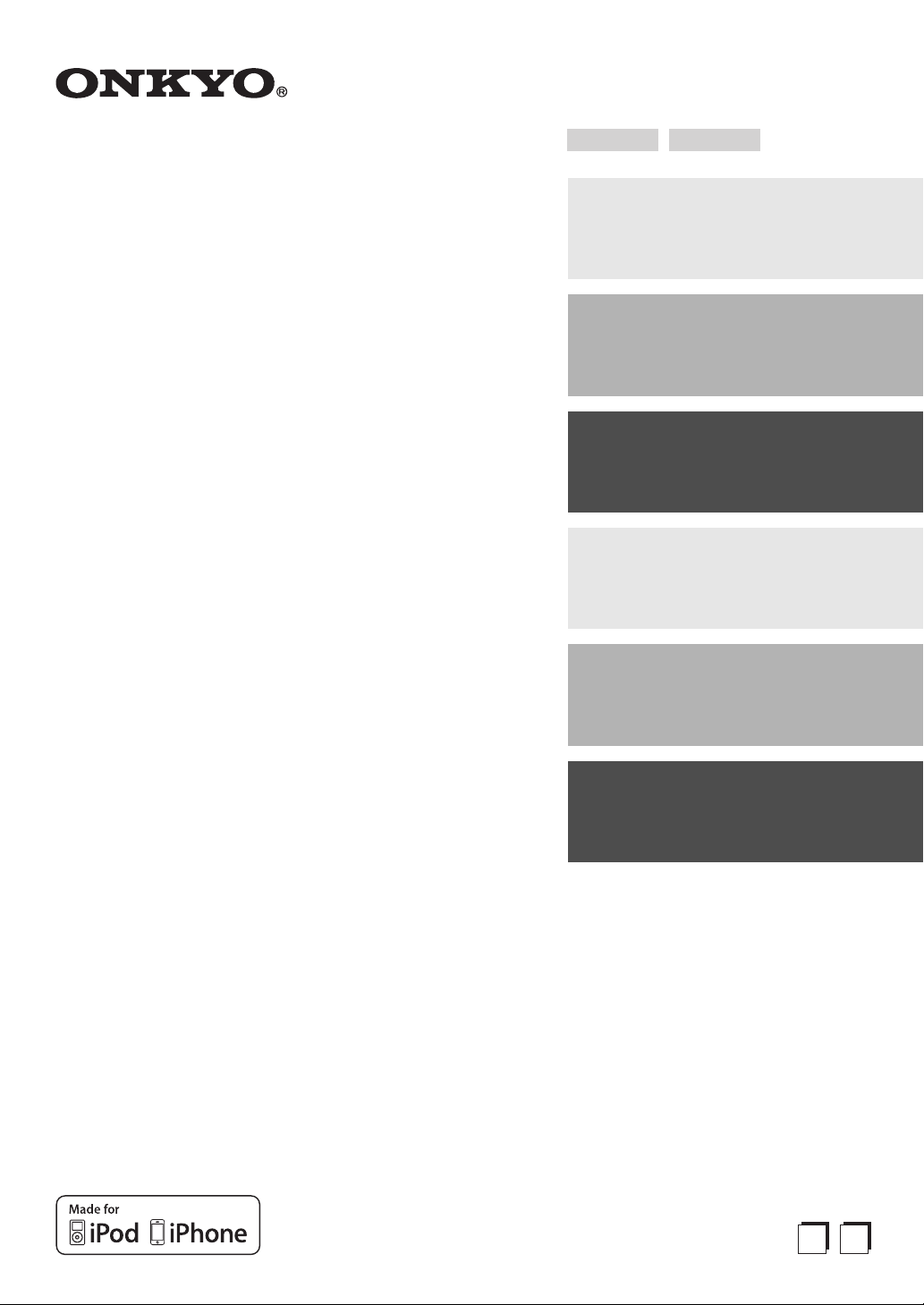
Italiano Deutsch
AV C o n t rolle r
PR-SC5509
Manuale di istruzioni
Grazie per aver acquistato un AV Controller Onkyo.
Leggere attentamente il presente manuale prima di
effettuare collegamenti col dispositivo.
L'osservanza delle istruzioni contenute nel presente
manuale farà in modo di assicurare delle prestazioni e
un'esperienza di ascolto ottimali per il nuovo AV
Controller.
Conservare il manuale per consultazioni future.
Introduzione............................... It-2
Einführung ...............................De-2
Collegamenti............................ It-12
Verbindungen ........................De-12
Accensione e funzioni
di base ................................. It-25
Einschalten & grundlegende
Bedienung .........................De-25
Funzioni avanzate ................... It-48
Erweiterte Funktionen...........De-48
Controllo di altri
componenti ......................... It-77
Fernbedienung anderer
Geräte ................................De-77
Appendice................................ It-86
Anhang...................................De-86
Bedienungsanleitung
Vielen Dank für Ihren Kauf eines Onkyo AV-Controllers.
Bitte lesen Sie sich dieses Handbuch sorgfältig durch,
bevor Sie die Verbindungen vornehmen und das Gerät
anschließen.
Wenn Sie sich an die in dieser Anleitung aufgeführten
Anweisungen halten, können Sie eine optimale Leistung
erzielen und das Hörvergnügen mit Ihrem neuen AVController auskosten.
Bitte bewahren Sie dieses Handbuch für eine künftige
Bezugnahme auf.
D
e
I
t
Page 2
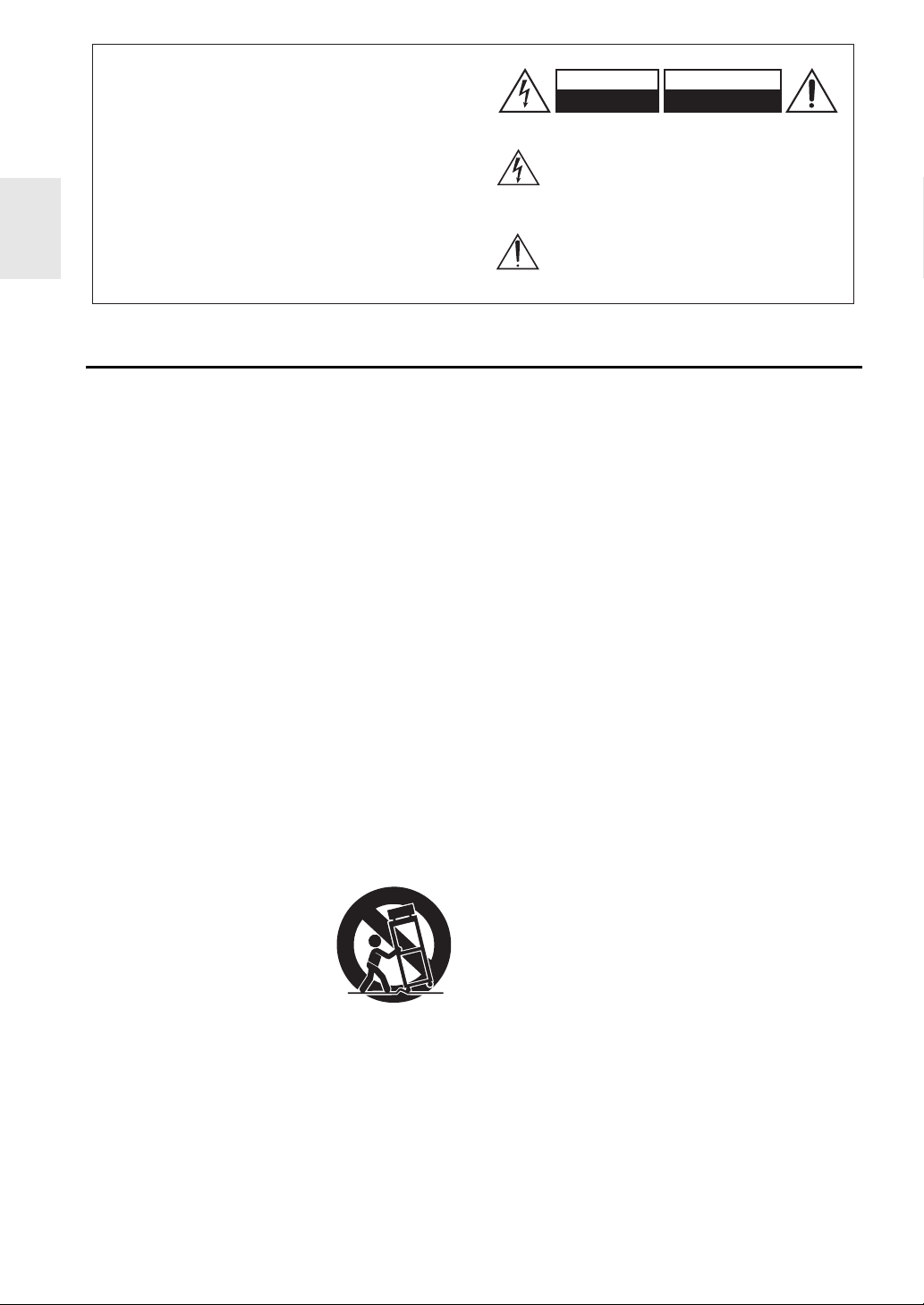
Introduzione
AVVERTIMENTO:
PER RIDURRE IL RISCHIO DI INCENDI O SCOSSE ELETTRICHE, NON ESPORRE QUESTO APPARECCHIO ALLA PIOGGIA O ALL’UMIDITÀ.
ATTENZIONE:
PER RIDURRE IL RISCHIO DI SCOSSE ELETTRICHE, NON RIMUOVERE IL RIVESTIMENTO (O
IL RETRO). ALL’INTERNO NON SONO PRESENTI PARTI RIPARABILI DALL’UTILIZZATORE.
PER LE RIPARAZIONI RIVOLGERSI A PERSONALE DI ASSISTENZA QUALIFICATO.
lstruzioni importanti per la sicurezza
1. Leggere queste istruzioni.
2. Conservare queste istruzioni.
3. Prestare attenzione a tutti gli avvertimenti.
4. Seguire tutte le istruzioni.
5. Non utilizzare questo apparecchio vicino all'acqua.
6. Pulire solo con un panno asciutto.
7. Non ostruire qualsiasi apertura per la ventilazione.
Installare seguendo le istruzioni del fabbricante.
8.
Non installare vicino a qualsiasi fonte di calore, come ad
esempio radiatori, convogliatori di calore, stufe, o altri
apparati (inclusi gli amplificatori) che producono calore.
9. Non trascurare la funzione di sicurezza delle spine
elettriche di tipo polarizzato o con presa di terra. Una
spina polarizzata ha due lamelle, una più larga
dell'altra. Una spina del tipo con presa di terra ha due
lamelle più una terza punta per la messa a terra. La
lamella larga o la terza punta vengono fornite per la
vostra sicurezza. Se la spina fornita non corrisponde
alla vostra presa di corrente, consultare un elettricista
per la sostituzione della presa elettrica di vecchio tipo.
10. Proteggere il cavo di alimentazione dall'essere
calpestato o schiacciato, in particolar modo le spine, le
prese di corrente, e il punto dove i cavi escono
dall'apparecchio.
11. Usare solo gli attacchi/accessori specificati dal
fabbricante.
12. Usare solo con il carrello,
supporto, treppiede, staffa, o
AVVERTIMENTO CARRELLI
AVVERTIMENTO CARRELLI
PORTATILI
PORTATILI
tavolo specificato dal
fabbricante, o venduto con
l'apparecchio. Se viene
utilizzato un carrello, fare
attenzione quando si sposta
l'insieme carrello/apparecchio,
per evitare ferite a causa di
S3125A
S3125A
rovesciamento.
13. Scollegare questo apparecchio durante i temporali o
quando non viene utilizzato per lunghi periodi di
tempo.
14. Per qualsiasi tipo di assistenza tecnica, riferirsi al
personale tecnico di assistenza qualificato.
L'assistenza tecnica si richiede quando l'apparecchio è
danneggiato in qualsiasi modo, come ad esempio il
cavo di alimentazione o la spina sono danneggiati,
all'interno dell'apparecchio sono stati versati liquidi o
sono caduti oggetti, l'apparato è stato esposto a
It
pioggia o umidità, non funziona normalmente, oppure
è caduto.
2
WARNING
RISK OF ELECTRIC SHOCK
DO NOT OPEN
Il simbolo del fulmine, racchiuso in un triangolo
equilatero, serve ad avvisare l’utilizzatore della
presenza di “tensioni pericolose” non isolate
all’interno del rivestimento del prodotto che possono
essere di intensità sufficiente da costituire un rischio
di scosse elettriche alle persone.
Il punto esclamativo all’interno di un triangolo equilatero serve ad avvisare l’utilizzatore della presenza di
importanti istruzioni per l’impiego e la manutenzione
(riparazione) nei manuali allegati al prodotto.
AVIS
RISQUE DE CHOC ELECTRIQUE
NE PAS
OUVRIR
15. Danni che richiedono riparazioni
Scollegare l'apparecchio dalla presa di corrente e
rivolgersi per riparazioni a personale tecnico
qualificato nelle seguenti condizioni:
A. Quando il cavo di alimentazione o la sua spina
sono danneggiati,
B. Se liquidi sono stati rovesciati o oggetti sono
penetrati nell'apparecchio,
C. Se l'apparecchio è stato esposto alla pioggia o
all'acqua,
Se l'apparecchio non funziona normalmente
D.
quando si seguono le istruzioni per l'uso. Usare solo
i comandi indicati nelle istruzioni per l'uso perché
regolazioni improprie di altri comandi possono
causare danni e spesso richiedono riparazioni
laboriose da parte di tecnici qualificati per riportare
l'apparecchio al funzionamento normale,
E. Se l'apparecchio è caduto o è stato danneggiato in
qualsiasi modo, e
F. Quando l'apparecchio mostra un netto
cambiamento nelle prestazioni: questo indica la
necessità di riparazioni.
16. Penetrazione di oggetti o liquidi
Non inserire oggetti di qualsiasi tipo nell'apparecchio
attraverso le aperture, perché potrebbero toccare parti
ad alta tensione o cortocircuitare parti, con il rischio di
incendi o scosse elettriche.
L'apparecchio non deve essere esposto a sgocciolii o
schizzi d'acqua, e sull'apparecchio non deve essere
collocato nessun oggetto riempito con liquidi, come
ad esempio vasi.
Non posizionare le candele o gli altri oggetti
infiammabili sopra questa apparecchio.
17. Batterie
Per lo smaltimento delle batterie, considerare sempre i
problemi di carattere ambientale e seguire i
regolamenti locali.
18. Se si installa l'apparecchio all'interno di un mobile,
come ad esempio una libreria o uno scaffale,
assicurarsi che ci sia un'adeguata ventilazione.
Lasciare uno spazio libero di 20 cm sopra e ai lati
dell'apparecchio, e 10 cm sul retro. Il lato posteriore
dello scaffale o il ripiano sopra l'apparecchio devono
essere regolati a 10 cm di distanza dal pannello
posteriore o dal muro, creando un'apertura per la
fuoriuscita dell'aria calda.
Page 3
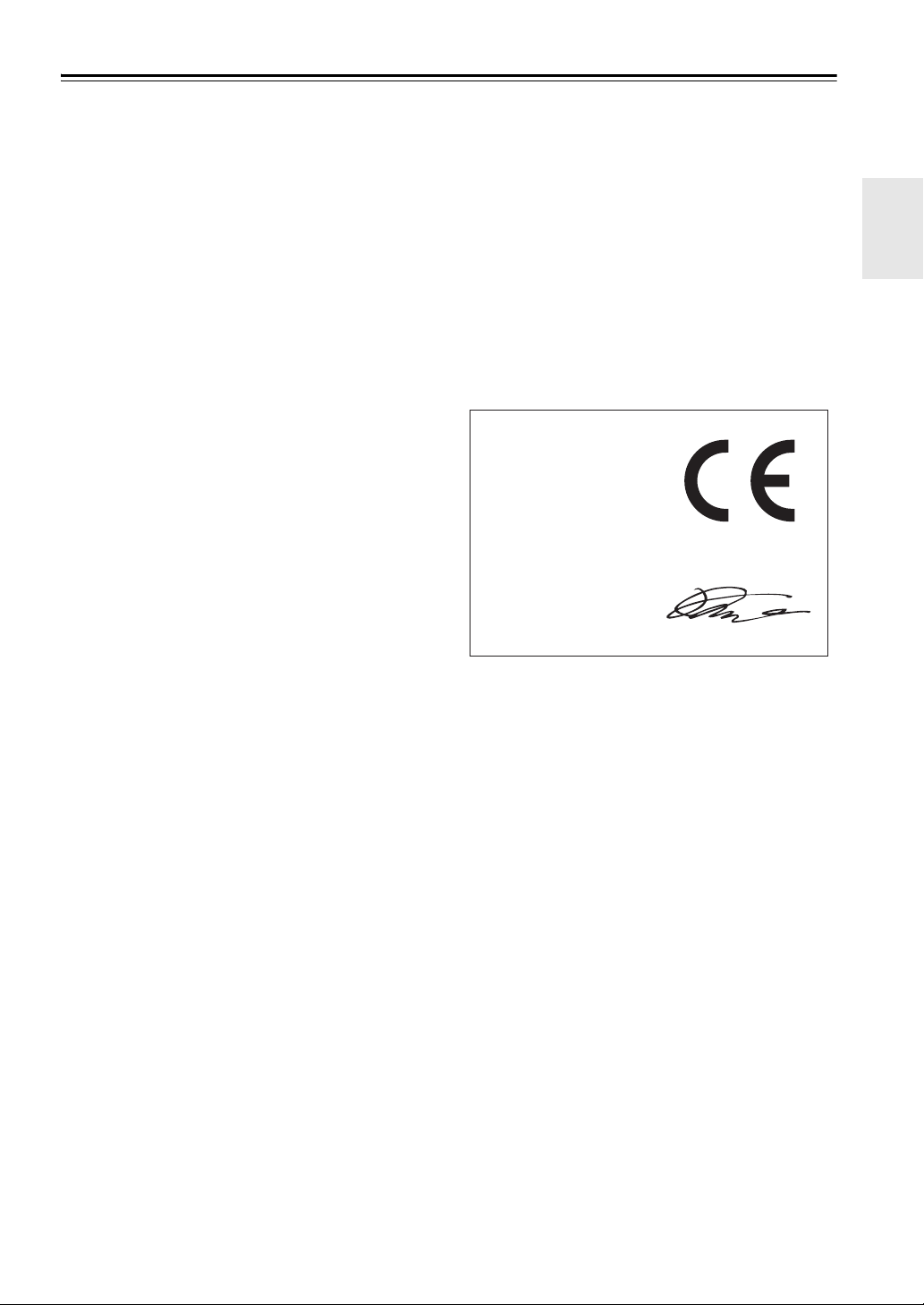
Precauzioni
1. Diritti d'autore delle registrazioni—A eccezione del
solo uso per scopo personale, la copia del materiale
protetto dal diritto d'autore è illegale senza il permesso
del possessore del copyright.
2. Fusibile AC—Il fusibile AC presente all'interno
dell'apparecchio non è riparabile dall'utente. Se non è
possibile accendere l'apparecchio, contattare il vostro
rivenditore Onkyo.
3. Cura—Spolverate di tanto in tanto l'apparecchio con
un panno morbido. Per macchie più resistenti,
utilizzate un panno morbido imbevuto in una
soluzione di detergente neutro e acqua. Dopo la
pulizia asciugate immediatamente l'apparecchio con
un panno pulito. Non utilizzate panni abrasivi,
solventi, alcool o altri solventi chimici poiché
potrebbero danneggiare la finitura o rimuovere i
caratteri sui pannelli.
4. Alimentazione
AVVERTENZA
PRIMA DI COLLEGARE L'APPARECCHIO PER
LA PRIMA VOLTA, LEGGETE ATTENTAMENTE
LA SEGUENTE SEZIONE.
La tensione delle prese CA varia a seconda del paese.
Assicuratevi che la tensione presente nella vostra zona
corrisponda alla tensione richiesta e stampata sul
pannello posteriore dell'apparecchio (per es. CA
230 V, 50 Hz o CA 120 V, 60 Hz).
La spina del cavo dell'alimentazione serve per
scollegare l'apparecchio dalla sorgente CA.
Accertatevi che la spina sia sempre facilmente
accessibile.
Per modelli con il tasto [POWER] o con entrambi i
tasti [POWER] e [ON/STANDBY]:
Premendo il tasto [POWER] per selezionare il modo
OFF non si disconnette completamente dai principali.
Se non si intende utilizzare l'unità per un periodo
prolungato, rimuovere il cavo di alimentazione dalla
presa AC.
Per modelli con il solo tasto [ON/STANDBY]:
Premendo il tasto [ON/STANDBY] per selezionare il
modo Standby non si disconnette completamente dai
principali. Se non si intende utilizzare l'unità per un
periodo prolungato, rimuovere il cavo di
alimentazione dalla presa AC.
5. Evitare la perdita dell'udito
Attenzione
Eccessiva pressione proveniente da auricolari e cuf-fie
può provocare la perdita dell'udito.
6. Batterie ed esposizione al calore
Avvertenza
Le batterie (il gruppo batterie o le batterie installate)
non devono essere esposte a un calore eccessivo quale
luce solare, fuoco o altro.
7. Non toccate l'apparecchio con le mani
bagnate—Non toccate l'apparecchio o il cavo
dell'alimentazione con le mani bagnate o umide. Se
nell'apparecchio dovesse penetrare acqua o altro
liquido, fatelo controllare dal vostro rivenditore
Onkyo.
8. Note sul montaggio
• Se dovete trasportare l'apparecchio, utilizzate
l'imballo originale e confezionatelo come si
presentava al momento dell'acquisto.
• Non lasciate per un lungo periodo di tempo oggetti
di gomma o di plastica sull'apparecchio poiché
potrebbero lasciare segni sull'involucro.
• Il pannello superiore e il pannello posteriore
dell'apparecchio potrebbero scaldarsi dopo un uso
prolungato. Ciò è normale.
• Se non utilizzate l'apparecchio per un lungo periodo
di tempo, la volta successiva in cui lo accendete
potrebbe non funzionare correttamente, quindi
cercate di utilizzarlo di tanto in tanto.
Per i modelli per l'Europa
Dichiarazione di Conformità
Noi,
ONKYO EUROPE
ELECTRONICS GmbH
LIEGNITZERSTRASSE 6,
82194 GROEBENZELL,
GERMANIA
dichiariamo sotto la nostra responsabilità che il prodotto
ONKYO descritto in questo manuale di istruzioni è in
conformità con i corrispondenti standard tecnici: EN60065,
EN55013, EN55020 e EN61000-3-2, -3-3.
GROEBENZELL, GERMANIA
K. MIYAGI
ONKYO EUROPE ELECTRONICS GmbH
It
3
Page 4
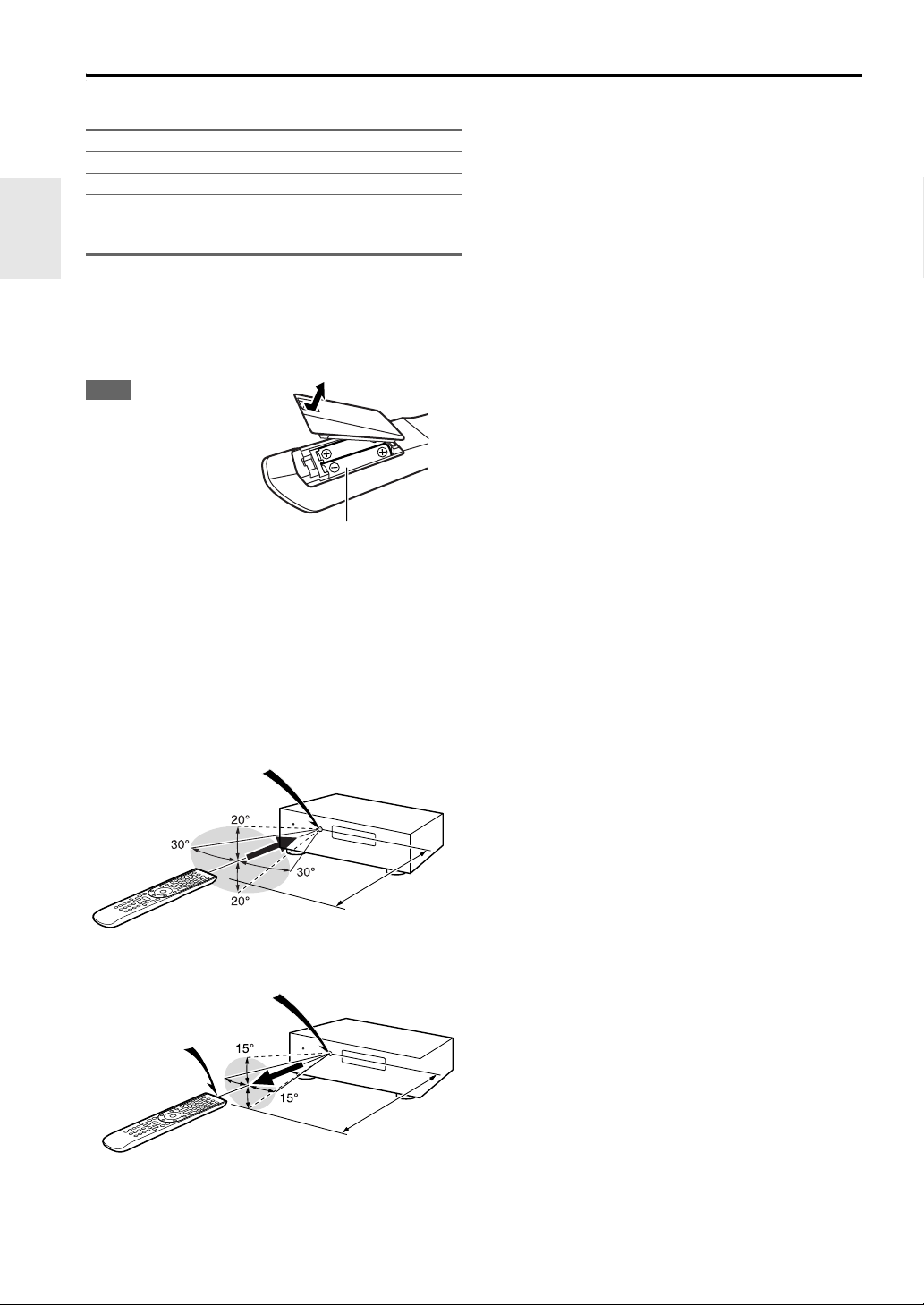
Accessori in dotazione
Accertarsi di disporre dei seguenti accessori:
Antenna FM per interni (➔ pagina 24)
Antenna AM a telaio (➔ pagina 24)
Cavo di alimentazione (➔ pagina 24)
Microfono per la configurazione dei diffusori
(➔ pagina 34)
Telecomando (RC-812M) con due batterie (AA/R6)
*
Nei cataloghi e sulle confezioni la lettera aggiunta alla fine del
nome del prodotto indica il colore. Le caratteristiche tecniche e
le funzioni sono identiche a prescindere dal colore.
■ Installazione delle batterie
Nota
• Se il telecomando non
funziona correttamente
provare a sostituire
entrambe le batterie.
• Non utilizzare insieme
batterie vecchie e nuove
o di tipo diverso.
• Se non si intende
utilizzare il telecomando
per un lungo periodo di tempo, rimuovere le batterie per evitare
danni dovuti a perdite o corrosione.
• Rimuovere le batterie esaurite non appena possibile, per
prevenire eventuali danni dovuti a perdite o corrosione.
Batterie (AA/R6)
■ Puntamento del telecomando
Per utilizzare il telecomando, puntarlo verso il relativo
sensore del AV Controller, come mostrato sotto.
Trasmissione
Sensore del telecomando
AV Controller
Circa 5 m
Ricezione
Trasmettitore
AV Controller
Sensore di ingresso
Circa 5 m
It
4
Page 5
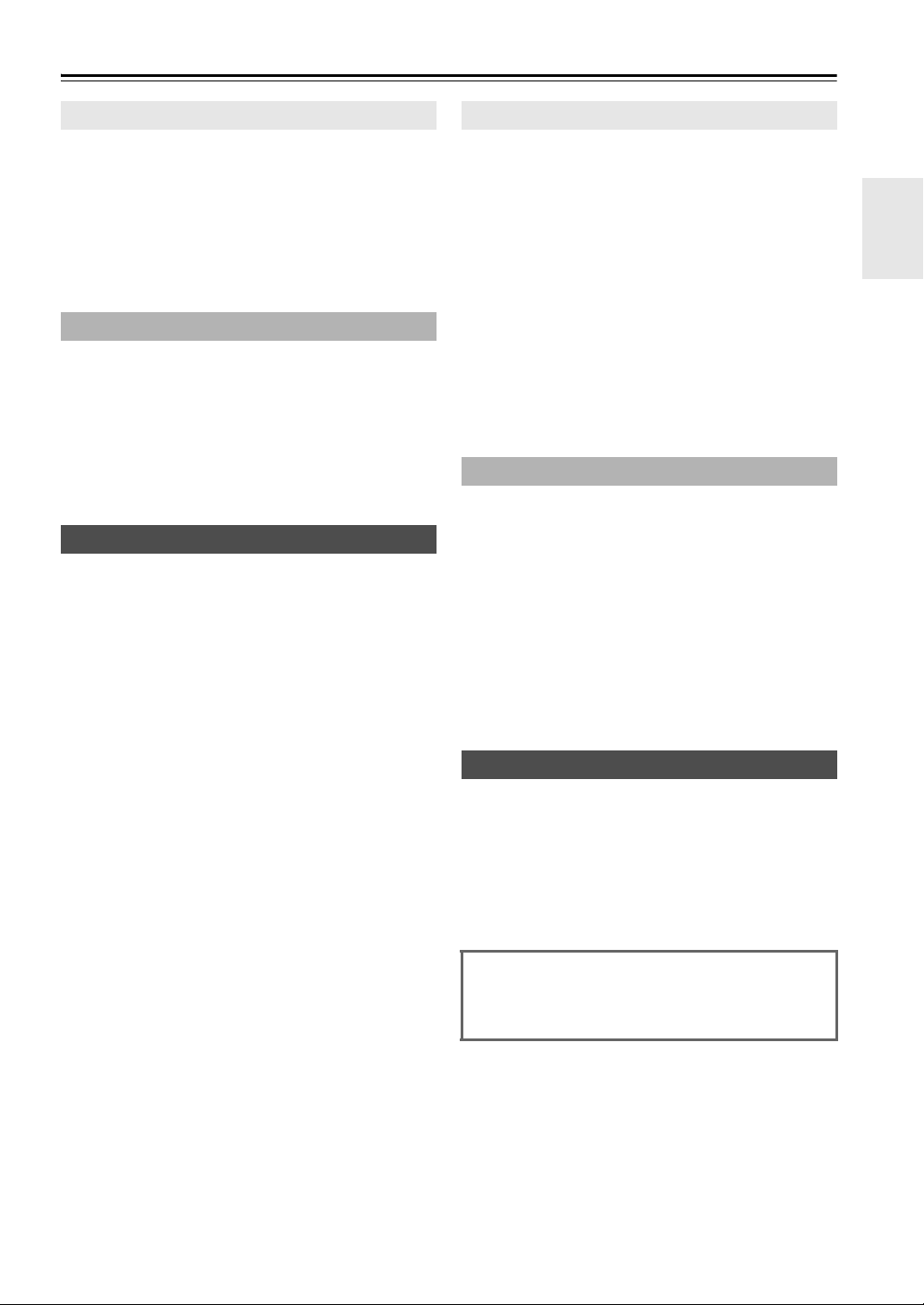
Indice
Introduzione
lstruzioni importanti per la sicurezza............................. 2
Precauzioni ....................................................................... 3
Accessori in dotazione .................................................... 4
Caratteristiche .................................................................. 6
Pannello frontale e pannelli posteriori........................... 8
Pannello frontale ............................................................ 8
Display............................................................................ 9
Pannello posteriore ...................................................... 10
Telecomando .................................................................. 11
Controllo del AV Controller........................................... 11
Collegamenti
Collegamento del AV Controller ................................... 12
Collegamento dei diffusori............................................ 12
Informazioni sui collegamenti AV .................................18
Collegamento di apparecchi dotati
di interfaccia HDMI .................................................... 19
Collegamento degli apparecchi .................................... 21
Collegamento di apparecchi u Onkyo ....................... 23
Collegamento e registrazione di un dispositivo ............ 23
Connessione delle antenne.......................................... 24
Collegamento del cavo di alimentazione...................... 24
Accensione e funzioni di base
Accensione e spegnimento del AV Controller ............ 25
Accensione................................................................... 25
Spegnimento ................................................................25
Riproduzione .................................................................. 26
Selezione della lingua per i menu di impostazione
su schermo ................................................................26
Riproduzione con gli apparecchi collegati .................... 26
Controllo dei Contenuti USB o
degli Apparecchi di Rete............................................ 26
Significato delle Icone sul Display ................................ 27
Riproduzione di un iPod/iPhone via USB ..................... 27
Riproduzione di un Dispositivo USB............................. 28
Ascolto delle radio Internet........................................... 28
Riproduzione di file musicali su un server .................... 30
Riproduzione Remota................................................... 30
Ascolto della radio AM/FM ........................................... 31
Utilizzo delle Funzioni di Base...................................... 34
Utilizzo della Configurazione Automatica Diffusore...... 34
Utilizzo dei modi di ascolto ........................................... 37
Utilizzo del Menu Home ............................................... 44
Utilizzo della funzione di spegnimento ritardato ........... 44
Impostazione della luminosità del display .................... 45
Visualizzazione delle informazioni relative
alla sorgente .............................................................. 45
Modifica del display di ingresso.................................... 45
Utilizzo del modo Casa intera....................................... 45
Silenziamento del AV Controller................................... 46
Utilizzo delle cuffie........................................................ 46
Utilizzo di Easy Macro .................................................. 46
Registrazione ............................................................... 47
Funzioni avanzate
Impostazioni avanzate ...................................................48
Menu di configurazione su schermo............................. 48
Procedure comuni nel menu di impostazione............... 48
Assegnazione ingresso/uscita ...................................... 49
Imp. altoparlanti ............................................................52
Regolaz audio............................................................... 56
Imp. Sorgente ...............................................................59
Presel. modo d'ascolto .................................................64
Varie .............................................................................65
Imp. Hardware ..............................................................66
Setup del telecomando................................................. 69
Setup blocco................................................................. 70
Utilizzo delle impostazioni audio................................... 70
Multi Zone ....................................................................... 73
Creazione dei collegamenti Multi Zone ........................73
Controllo degli Apparecchi della Zona 2/3....................74
Utilizzo dei trigger a 12 V.............................................. 75
Uso del telecomando nella
Zona e kit di controllo multistanza.............................. 76
Controllo di altri componenti
Riproduzione iPod/iPhone tramite dock Onkyo ..........77
Utilizzo del dock Onkyo ................................................77
Controllo dell'iPod/iPhone............................................. 78
Controllo di altri componenti ........................................80
Codici di controllo del telecomando
preprogrammati..........................................................80
Ricerca del codice telecomando................................... 80
Immissione dei codici telecomando.............................. 81
Codici telecomando per gli apparecchi
Onkyo collegati tramite u ........................................82
Ripristino dei tasti REMOTE MODE .............................82
Reimpostazione del telecomando ................................82
Controllo di altri componenti .........................................82
Apprendimento dei comandi......................................... 84
Utilizzo di macro normali ..............................................85
Appendice
Risoluzione dei problemi............................................... 86
Aggiornamento firmware............................................... 92
Consigli per la Connessione e
Percorso Segnale Video..............................................95
Utilizzo di una TV, lettore o
registratore compatibili con RIHD..............................98
Informazioni sull'interfaccia HDMI.............................. 100
Rete/Caratteristiche USB............................................. 101
Caratteristiche tecniche............................................... 104
Per ripristinare le impostazioni di fabbrica del AV
Controller, accenderlo e, tenendo premuto
VCR/DVR, premere 8ON/STANDBY
(➔ pagina 86).
It
5
Page 6
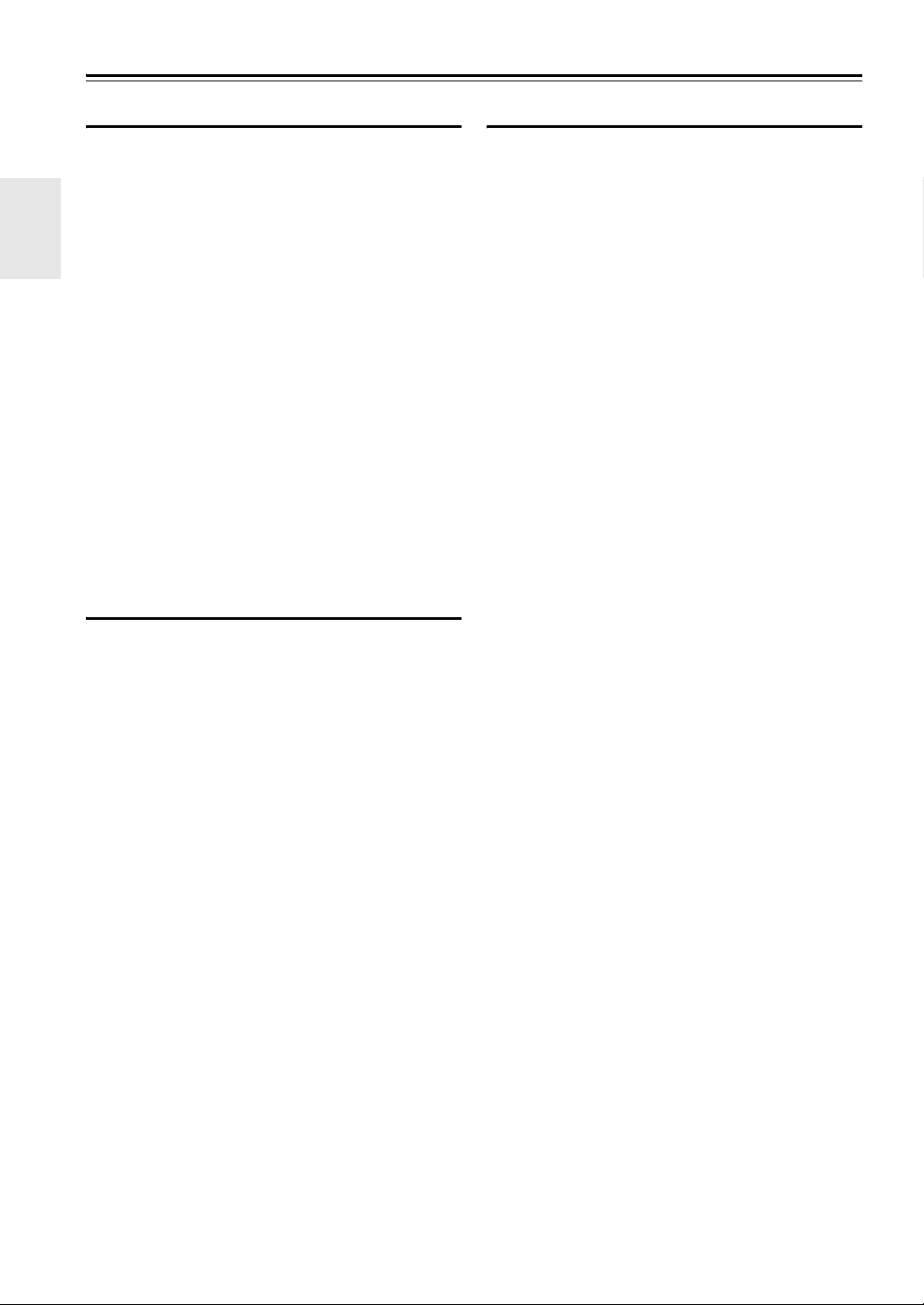
Caratteristiche
Elaborazione
• Certificato THX Ultra2 Plus
• Include la tecnologia Qdeo™*2 per
Sovradimensionamento Video HDMI (a 4K
Compatibile)
• Elaborazione video HQV
1080p di tutte le sorgenti video tramite HDMI
• HDMI (Audio Return Channel, 3D, DeepColor,
*4
x.v.Color
, Lip Sync, DTS-HD Master Audio*5,
DTS-HD High Resolution Audio, Dolby TrueHD
Dolby Digital Plus, DSD and Multi-CH PCM)
*6
• Dolby TrueHD
e DTS-HD Master Audio
• Dolby Pro Logic IIz*6 e Audyssey DSX™
•DTSNeo:X
*5
• Configurazione non-scaling
• Memoria modo di ascolto A-Form
• Modo Direct
• Modo Pure Audio
• Music Optimizer
*8
per file musicali digitali compressi
• Convertitore D/A a 192 kHz/32 bit ad alte prestazioni
• Elaborazione DSP a 32 bit potente e ad alta precisione
• Tecnologia Circuito Pulizia Tremolio
• DSD Direct per Super Audio CD
*1
®
*3
-Vida con upscaling video a
*5
*7
*6
,
Collegamenti
Varie
• Preimpostazioni 40 AM/FM
•Dolby Volume
• Audyssey MultEQ®XT32*7 per la correzione di
problemi dell'acustica ambientale
• Audyssey Dynamic EQ
di volume
• Audyssey Dynamic Volume
di ascolto e una gamma dinamica ottimali
• Regolazione crossover
(40/45/50/55/60/70/80/90/100/110/120/130/150/200 Hz)
• Funzione di sincronizzazione A/V (fino a 800 ms)
• Funzione di Standby Automatico
• Visualizzazione a schermo mediante HDMI
• Telecomando bidirezionale ad apprendimento,
preprogrammato (con configurazione mediante
impostazione a video) compatibile RI con 4 tasti di
modo e attività dotati di LED
• Calibrazione video ISF (Imaging Science Foundation)
*12
•VLSC
canali
*6
®
*7
per la correzione del livello
®
*7
per mantenere un livello
(Vector Linear Shaping Circuitry) per tutti i
• Ingresso stereo XLR bilanciato
• Preout bilanciate XLR a 9.2 canali, con funzionalità di
biamplificazione anteriore
• 8 ingressi (1 sul pannello frontale) e 2 uscite HDMI
*9
• Onkyo p per il controllo del sistema
• 7 ingressi digitali (4 ottici/3 coassiali)
• Commutazione video component (3 ingressi/2 uscite)
• Porta Universale per il Dock per iPod
®
/iPhone
®
*10
/
Modulo sintonizzatore DAB+
• Ingresso Video RGB Analogico (D-sub 15) per PC
• Connettività Radio Internet
(SiriusXM Internet Radio/vTuner/Last.fm/Pandora/
Rhapsody/Slacker/Mediafly/Napster/Spotify)
*
I servizi disponibili variano in funzione della regione.
• 2 uscite preamplificatore subwoofer indipendenti
• Preout Zona 2 e 3
• Funzionalità di rete per streaming di file audio
*11
• 2 ingressi USB* (anteriore/posteriore) per periferiche di
archiviazione e modelli iPod
®
/iPhone
®
*10
(attiva la
visualizzazione della grafica album)
*
Solo l'ingresso USB del pannello anteriore è compatibile con
iPod/iPhone.
It
6
Page 7
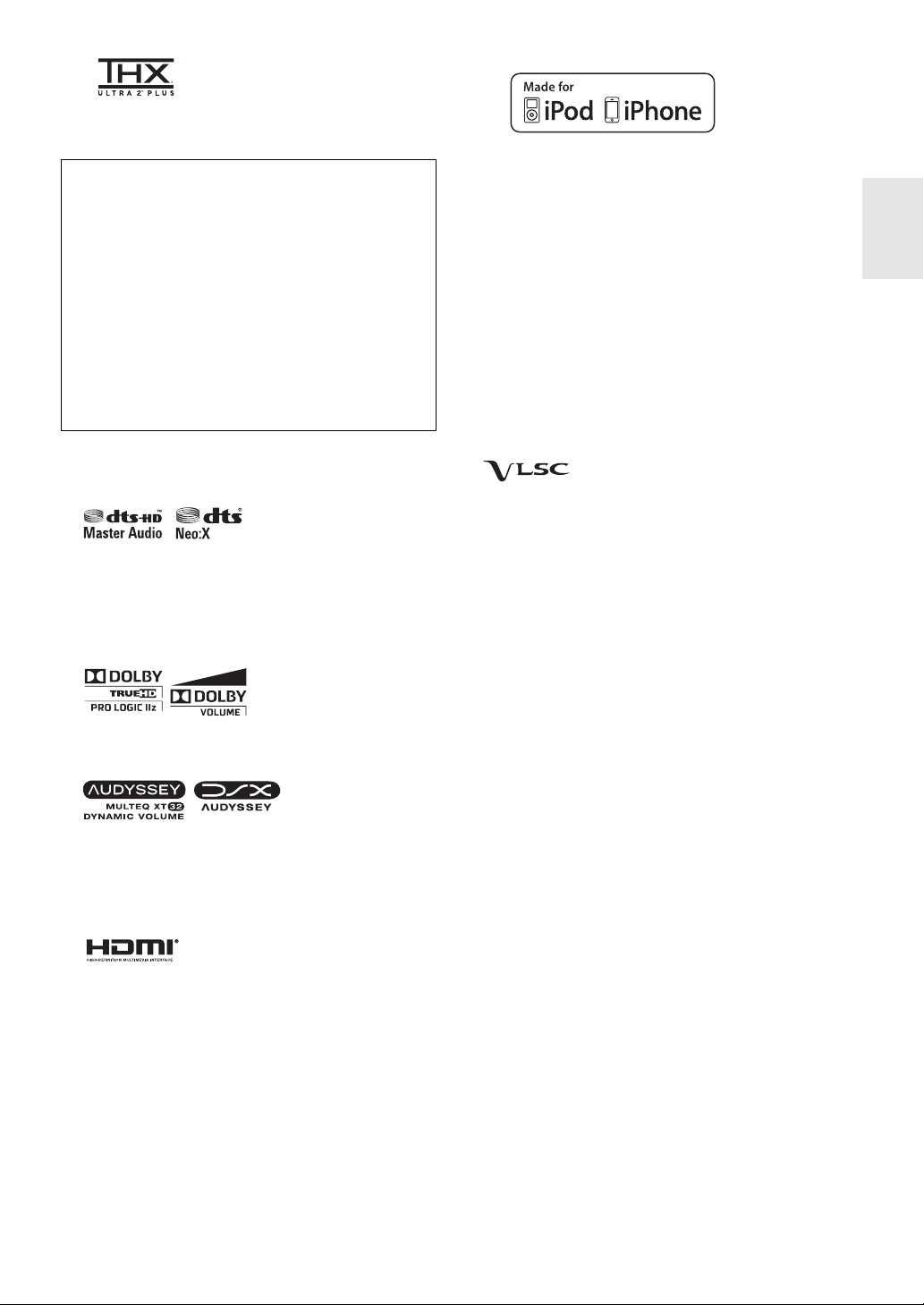
*1
THX e il logo THX sono marchi di THX Ltd. che potrebbero
essere registrati in alcune giurisdizioni. Tutti i diritti riservati.
*10
THX Ultra2 Plus
Prima che qualsiasi sistema home theater possa essere
certificato THX Ultra2 Plus, deve superare una serie di
rigorosi test di qualità e prestazioni. Solo a quel punto
può ricevere il logo THX Ultra2 Plus, che garantisce
l'eccellenza nel tempo delle prestazioni dei prodotti
Home Theater acquistati. I requisiti THX Ultra2 Plus
definiscono centinaia di parametri, comprese le
prestazioni del finale di potenza e del preamplificatore e
il funzionamento per domini sia digitali che analogici. I
ricevitori THX Ultra2 Plus sono dotati anche di
tecnologie THX proprietarie (ad esempio THX Mode)
che convertono accuratamente le colonne sonore dei film
per la riproduzione Home Theater.
*2
Qdeo e QuietVideo sono marchi di Marvell o dei suoi affiliati.
*3
HQV® (Hollywood Quality Video) è un marchio registrato di
IDT, inc.
*4
“x.v.Color” è un marchio della Sony Corporation.
*5
Fabbricato su licenza U.S. Patent n.: 5.956.674; 5.974.380;
6.226.616; 6.487.535; 7.212.872; 7.333.929; 7.392.195;
7.272.567; 7.003.467; 7.283.634 e altri brevetti degli U.S.A. e
di altri paesi rilasciati o in corso di rilascio. DTS e il simbolo e
DTS e il simbolo utilizzati insieme sono marchi registrati e i
logo DTS sono marchi registrati di DTS, Inc. Il prodotto
comprende il software. © DTS, Inc. Tutti i diritti riservati.
*6
iPhone, iPod, iPod classic, iPod nano, iPod shuffle e
iPod touch sono marchi di Apple Inc. registrati negli Stati
Uniti e in altri Paesi.
“Made for iPod” e “Made for iPhone” significa che un
accessorio elettronico è stato progettato per collegarsi
specificamente all'iPod o all'iPhone, rispettivamente, ed è
stato certificato dallo sviluppatore come conforme agli
standard di prestazione Apple. Apple non è responsabile per il
funzionamento del dispositivo o la sua conformità con gli
standard normativi e di sicurezza.
Notare che l'utilizzo di questo accessorio con iPod o iPhone
potrebbe compromettere le prestazioni wireless.
*11
“DLNA®, il logo DLNA e DLNA CERTIFIED™ sono
marchi, marchi di servizi o marchi di certificazione di Digital
Living Network Alliance.”
*11
Windows e il logo Windows sono marchi registrati delle
aziende del gruppo Microsoft.
*12
VLSC™ è un marchio di Onkyo Corporation.
*
“Xantech” è un marchio registrato di Xantech Corporation.
*
“Niles” è un marchio registrato di Niles Audio Corporation.
*
Re-Equalization e il logo “Re-EQ” sono marchi di THX Ltd.
*
Questo prodotto contiene una tecnologia per la protezione del
copyright tutelata da brevetti USA e da altri diritti di proprietà
intellettuale della Rovi Corporation. Sono vietati la
progettazione inversa e il disassemblaggio.
Fabbricato su licenza di Dolby Laboratories. Dolby, Pro
Logic, Surround EX e il simbolo della doppia D sono marchi
registrati di Dolby Laboratories.
*7
Fabbricato su licenza di Audyssey Laboratories™, Inc.
Brevetti richiesti negli Stati Uniti e in altri paesi.
®
Audyssey MultEQ
Audyssey Dynamic Volume
XT32, Audyssey Dynamic EQ®,
®
e Audyssey DSX™ sono
marchi registrati della Audyssey Laboratories, Inc.
*8
Music Optimizer™ è un marchio della Onkyo Corporation.
*9
“HDMI, il logo HDMI e la dicitura High Definition
Multimedia Interface sono marchi o marchi registrati della
HDMI Licensing LLC negli Stati uniti e negli altri Paesi.”
It
7
Page 8

Pannello frontale e pannelli posteriori
Pannello frontale
f
ba
gh
jikm n p q ur to
l s
c
d e
v x y zw
It
8
Page 9
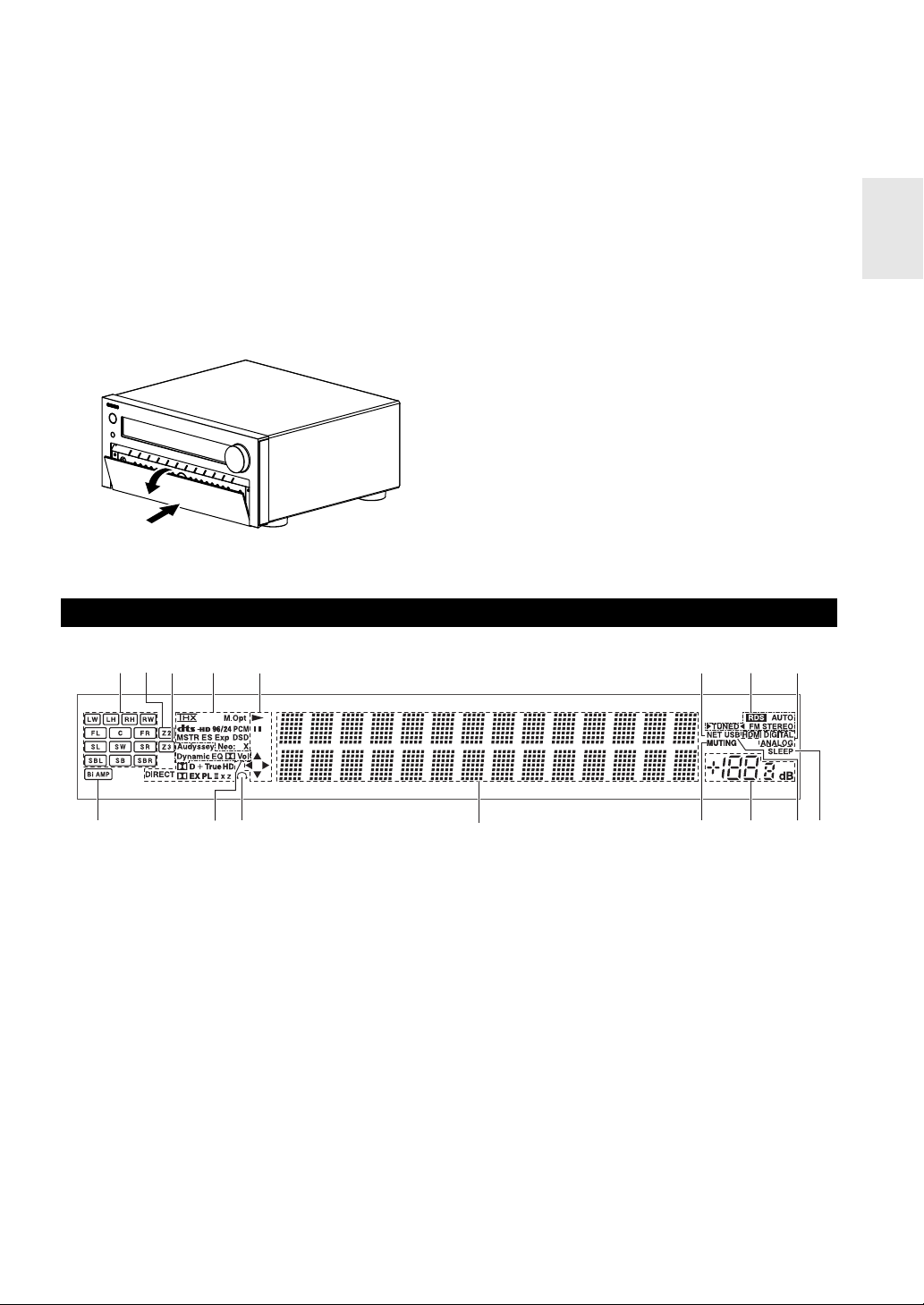
Per informazioni dettagliate, vedere le pagine riportate tra parentesi.
a Tasto 8ON/STANDBY (25)
b Sensore e trasmettitore per il telecomando (4)
c Display (9)
d Comando e indicatore MASTER VOLUME (26, 74)
e Indicatore HDMI THRU (67)
f Tasto e indicatore PURE AUDIO (37)
g Tasti di selezione e indicatori della sorgente
d'ingresso (26)
h Sportellino anteriore
Per aprire lo sportellino anteriore premere
leggermente il lato inferiore del pannello frontale.
i Jack PHONES (46)
j Tasto %POWER (25)
k Tasti ZONE 2, ZONE 3 e OFF (74)
l TONE e tasti Livello Tono (70, 75)
m Tasto MONITOR OUT (49)
n Tasto DISPLAY (45)
o TUNING, PRESET (da 31 a 32), tasti freccia ed
Enter
p Tasto RT/PTY/TP (33)
q Tasto MEMORY (32)
r Tasto TUNING MODE (31)
s Tasti LISTENING MODE (37)
t Tasto WHOLE HOUSE MODE (45)
u Jack SETUP MIC (34)
v Tasto SETUP (48)
w Tasto HOME (44)
x Tasto RETURN
y Porta USB (21)
z Jack AUX INPUT (19, 21)
Display
b
Per informazioni dettagliate, vedere le pagine riportate tra parentesi.
a Indicatori diffusore/canale
b Indicatore Z2 (Zona 2) (74)
c Indicatore Z3 (Zona 3) (74)
d Indicatori del modo di ascolto e dei formati (37, 71)
e 1, 3 e gli indicatori cursore (26)
f Indicatore NET (28, 68)
g Indicatori di sintonizzazione
Indicatore RDS (32)
Indicatore AUTO (31)
Indicatore TUNED (31)
Indicatore FM STEREO (31)
dc e gfa h
ki
j
l
h Indicatori dell'ingresso audio
i Indicatore Bi AMP (16, 52)
j Indicatore Audyssey (34, 59)
k Indicatore cuffie (46)
l Area dei messaggi
m Indicatore MUTING (46)
n Livello di volume (26)
o Indicatore USB (27, 28)
p Indicatore SLEEP (44, 64)
Indicatore Dynamic EQ (59)
Indicatore - (Dolby) Vol (57)
Indicatore Dynamic Vol (60)
m n o
p
It
9
Page 10
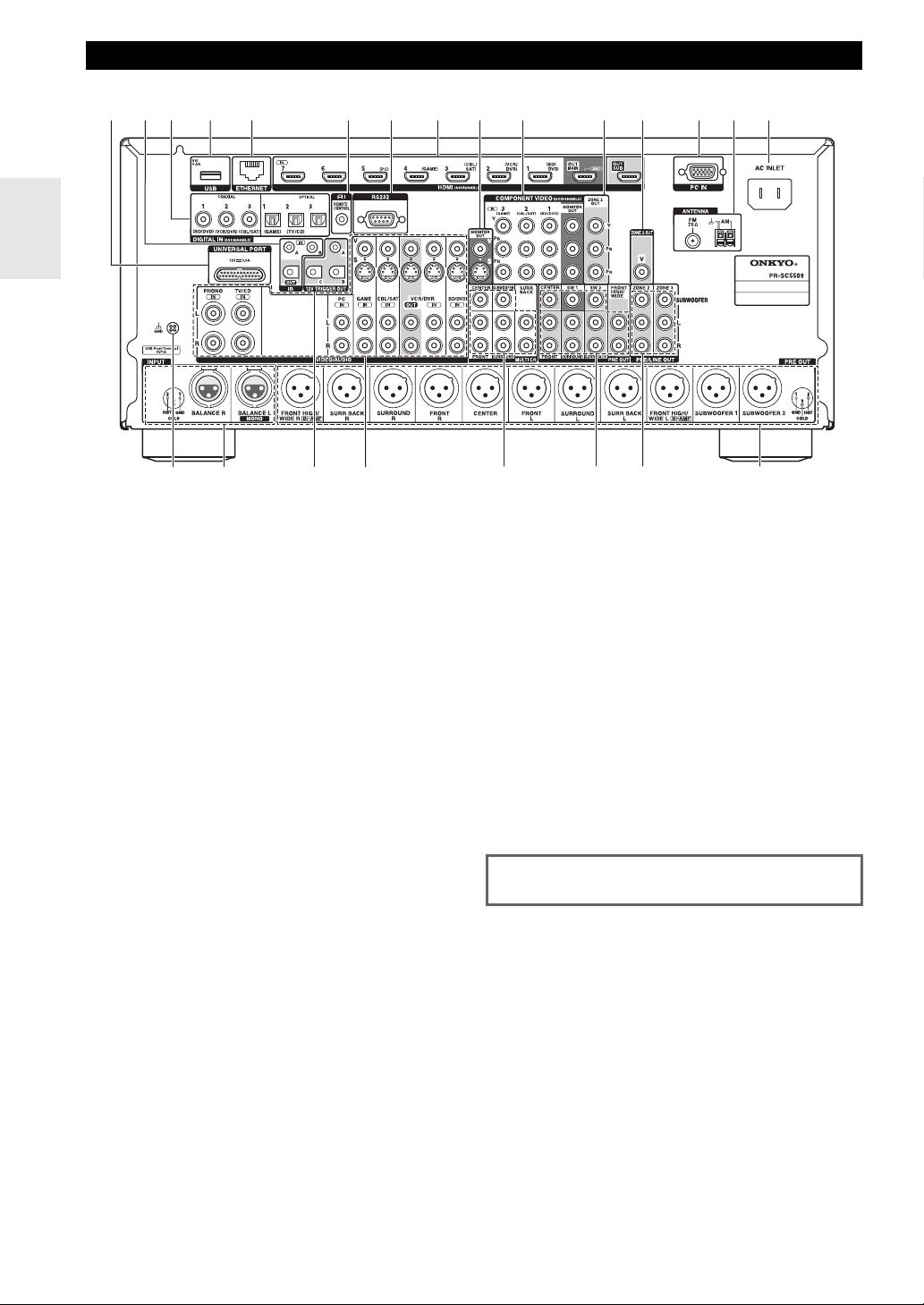
Pannello posteriore
p
ba c
a Jack UNIVERSAL PORT
b Jack IR IN (A/B) e OUT
c Jack DIGITAL IN COAXIAL e OPTICAL
d Porta USB
e Porta ETHERNET
f Jack u REMOTE CONTROL
g Porta RS232
Terminale di controllo.
h Jack HDMI IN e uscita HDMI (HDMI OUT MAIN e
HDMI OUT SUB)
i Jack MONITOR OUT V e S
j Jack COMPONENT VIDEO IN e MONITOR OUT
k Jack COMPONENT VIDEO ZONE 2 OUT
l Jack ZONE 2 OUT V
m Jack PC IN
n Jack FM ANTENNA e morsetto AM ANTENNA
o AC INLET
p Vite GND
q INPUT jack (BALANCE L/R)
ed
q r
f g h ji lk nm
s t
o
v w
u
r Jack 12V TRIGGER OUT (A/B/C)
s Jack video composito, S-video e audio analogico
(BD/DVD IN, VCR/DVR IN e OUT, CBL/SAT IN,
GAME IN, PC IN, TV/CD IN e PHONO IN)
t Jack di ingresso MULTI CH
(FRONT L/R, CENTER, SURROUND L/R,
SURR BACK L/R e SUBWOOFER)
u Jack PRE OUT
(FRONT L/R, CENTER, SURROUND L/R,
SURR BACK L/R, FRONT HIGH/WIDE L/R,
SW1, SW2)
v Jack ZONE 2 e ZONE 3 PRE/LINE OUT
w PRE OUT jack
(FRONT L/R, CENTER, SURROUND L/R, SURR
BACK L/R, FRONT HIGH/WIDE L/R,
SUBWOOFER 1 e SUBWOOFER 2)
Vedere “Collegamento del AV Controller” per la
connessione (da ➔ pagine 12 a 24).
It
10
Page 11
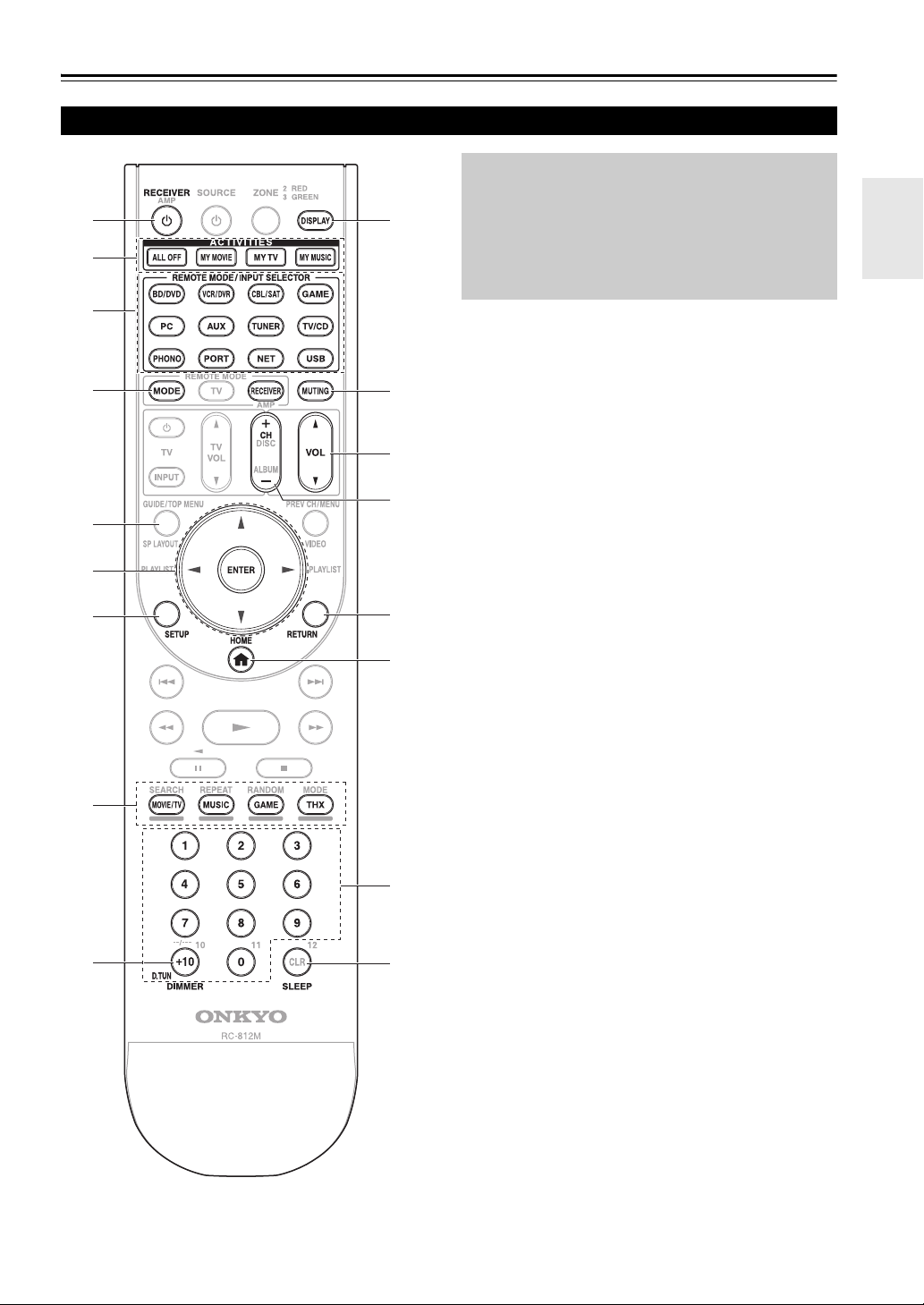
Telecomando
Controllo del AV Controller
a
b
c
*1
*2
d
a
e
f
h
c
i
j
d
k
l
e
Per controllare il AV Controller, premere
RECEIVER per selezionare il modo Receiver.
È possibile utilizzare il telecomando anche per
controllare il lettore Blu-ray Disc/DVD Onkyo, il
lettore CD e altri apparecchi.
Vedere “Immissione dei codici telecomando” per
maggiori informazioni (➔ pagina 81).
Per informazioni dettagliate, vedere le pagine riportate tra
parentesi.
a Tasto 8RECEIVER (25)
b Tasto ACTIVITIES (46, 85)
*3
c Tasti REMOTE MODE/INPUT SELECTOR (26)
d Tasti freccia, q/w/e/r e ENTER
*3
e Tasto SETUP (48)
f Tasti Listening Mode (37)
g Tasto DIMMER (45)
h Tasto DISPLAY (45)
i Tasto MUTING (46)
j Tasto VOL q/w (26)
k Tasto RETURN
l Tasto HOME (44, 70)
m Tasto SLEEP (44)
*3
■ Controllo del sintonizzatore
Per controllare il sintonizzatore del AV Controller,
premere il tasto TUNER (o RECEIVER).
Per selezionare AM o FM, premere ripetutamente
TUNER.
a Tasti freccia q/w (31)
b Tasto D.TUN (32)
c Tasto DISPLAY
d Tasto CH +/– (32)
e Tasti numerici (32)
g
b
m
*1
Per cambiare il modo telecomando (apparecchio target) senza
cambiare la sorgente d'ingresso corrente, premere il tasto
MODE e entro circa 8 secondi, premere il tasto REMOTE
MODE. Con il telecomando del AV Controller sarà così
possibile controllare l'apparecchio corrispondente al tasto
premuto.
*2
SP LAYOUT non è utilizzato in questo modello.
*3
Questi tasti possono essere utilizzati quando è selezionato un
REMOTE MODE diverso dal modo Receiver. (Premendo
HOME per passare al modo Receiver.)
It
11
Page 12
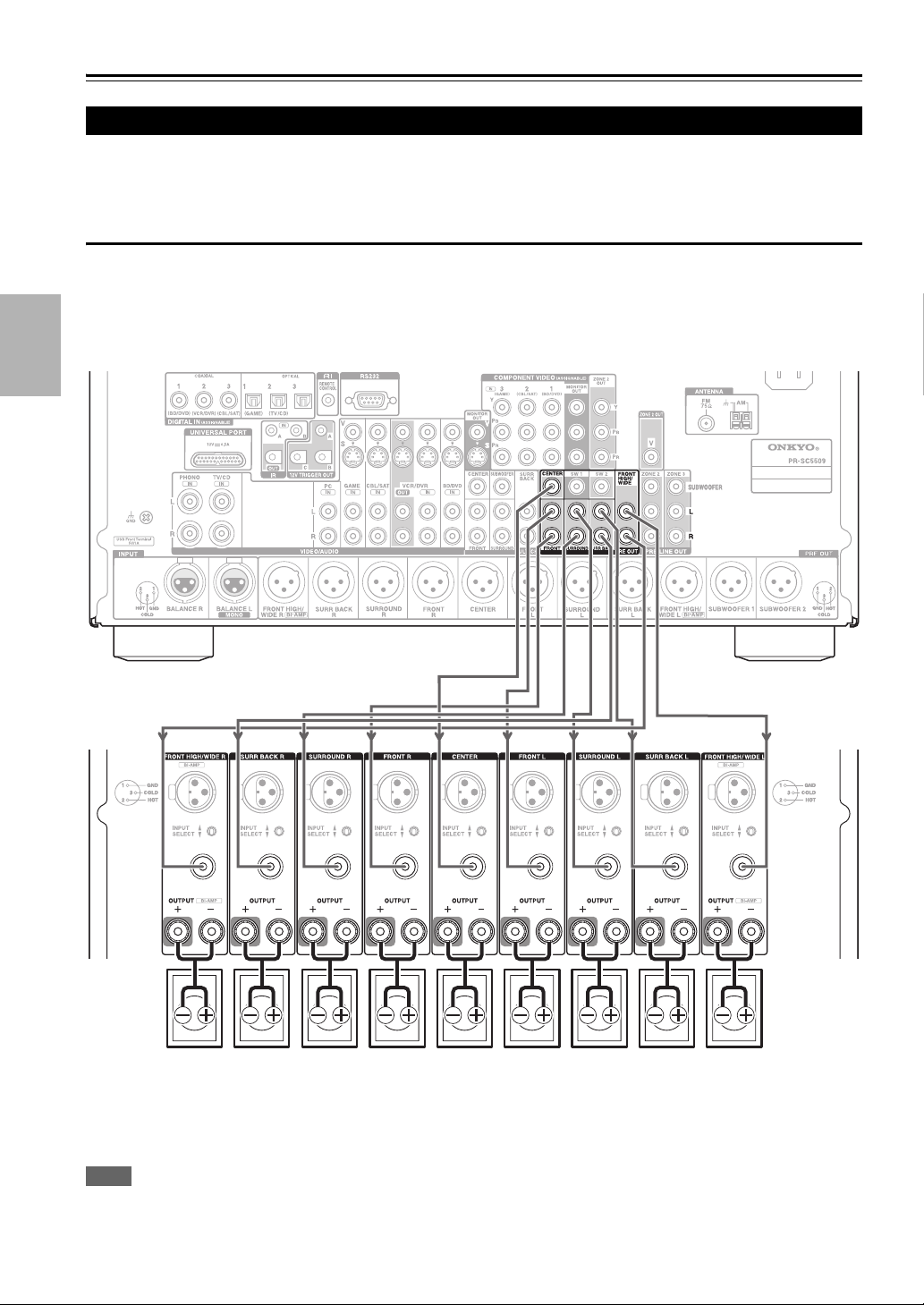
Collegamenti
Collegamento del AV Controller
Collegamento dei diffusori
Il AV Controller è progettato per essere utilizzato con un finale di potenza multicanale separato. I jack PRE OUT del
AV Controller si collegano agli ingressi dell'amplificatore, mentre i diffusori si collegano ai terminali dei diffusori
dell'amplificatore. Le impostazioni dei diffusori quali frequanza di taglio e distanza sono impostate sul AV Controller.
Collegamento di un amplificatore di potenza mediante i jack RCA
È possibile collegare il AV Controller a un finale di potenza multicanale mediante i jack RCA utilizzando un cavo audio
RCA multicanale o più cavi audio RCA stereo.
Per maggiori informazioni sul collegamento dei diffusori, consultare il manuale d'istruzioni del finale di potenza
multicanale.
AV Controller
Finale di potenza
multicanale
Nota
*1
*2
It
12
Anteriore alto/
orrizontale
destro
Specificare la frequenza di taglio per il canale che si desidera attivare in “Configurazione altoparlanti” (➔ pagina 53).
Se si utilizzano contemporaneamente i difussori anteriori alti e orizzontali, è necessario effettuare l'impostazione “Front
High + Front Wide” su “Sì” (➔ pagina 52). L'audio del diffusore anteriore orizzontale viene riprodotto dalle uscite SURR
BACK.
*1
orizzontale
Surround
posteriore
(Anteriore
destro
Surround
destro
*2
)
Anteriore
destro
Centrale Anteriore
sinistro
Surround
sinistro
Surround
posteriore
(Anteriore
orizzontale
sinistro
Anteriore alto/
orrizontale
sinistro
*2
)
*1
Page 13
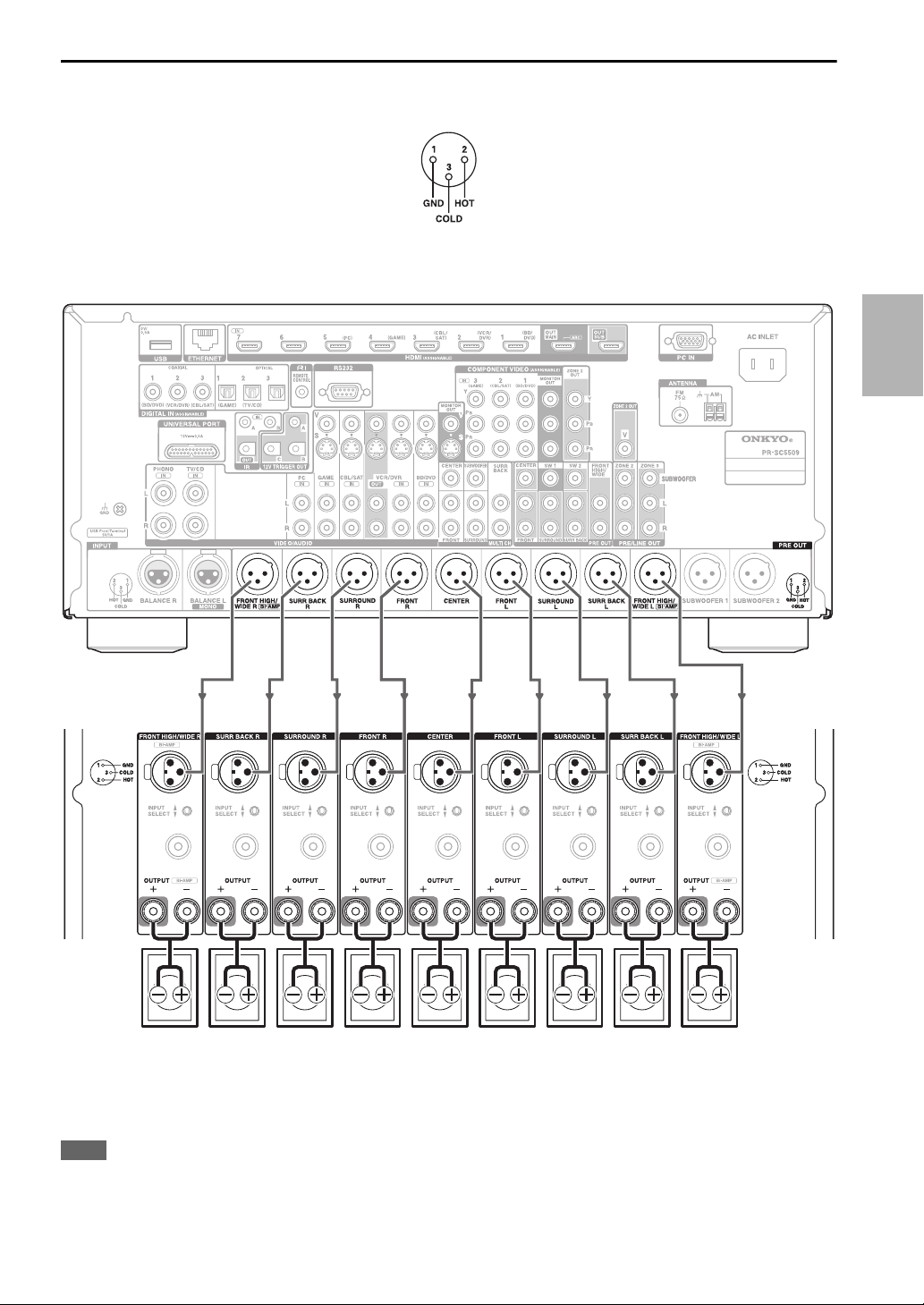
Collegamento di un finale di potenza mediante i jack XLR
È possibile collegare il AV Controller a un finale di potenza multicanale mediante i jack XLR bilanciati utilizzando più
cavi audio XLR.
I jack PRE OUT bilanciati del AV Controller sono cablati come mostrato.
Per maggiori informazioni sul collegamento dei diffusori, consultare il manuale d'istruzioni del finale di potenza
multicanale.
AV Controller
Finale di potenza
multicanale
*1
orizzontale
Surround
posteriore
(Anteriore
destro
Surround
destro
*2
)
Anteriore
destro
Centrale Anteriore
sinistro
Surround
sinistro
Anteriore alto/
orizzontale
destro
Nota
*1
Specificare la frequenza di taglio per il canale che si desidera attivare in “Configurazione altoparlanti” (➔ pagina 53).
*2
Se si utilizzano contemporaneamente i difussori anteriori alti e orizzontali, è necessario effettuare l'impostazione “Front
High + Front Wide” su “Sì” (➔ pagina 52). L'audio del diffusore anteriore orizzontale viene riprodotto dalle uscite SURR
BACK.
Surround
posteriore
(Anteriore
orizzontale
sinistro
Anteriore alto/
orizzontale
sinistro
*2
)
*1
It
13
Page 14
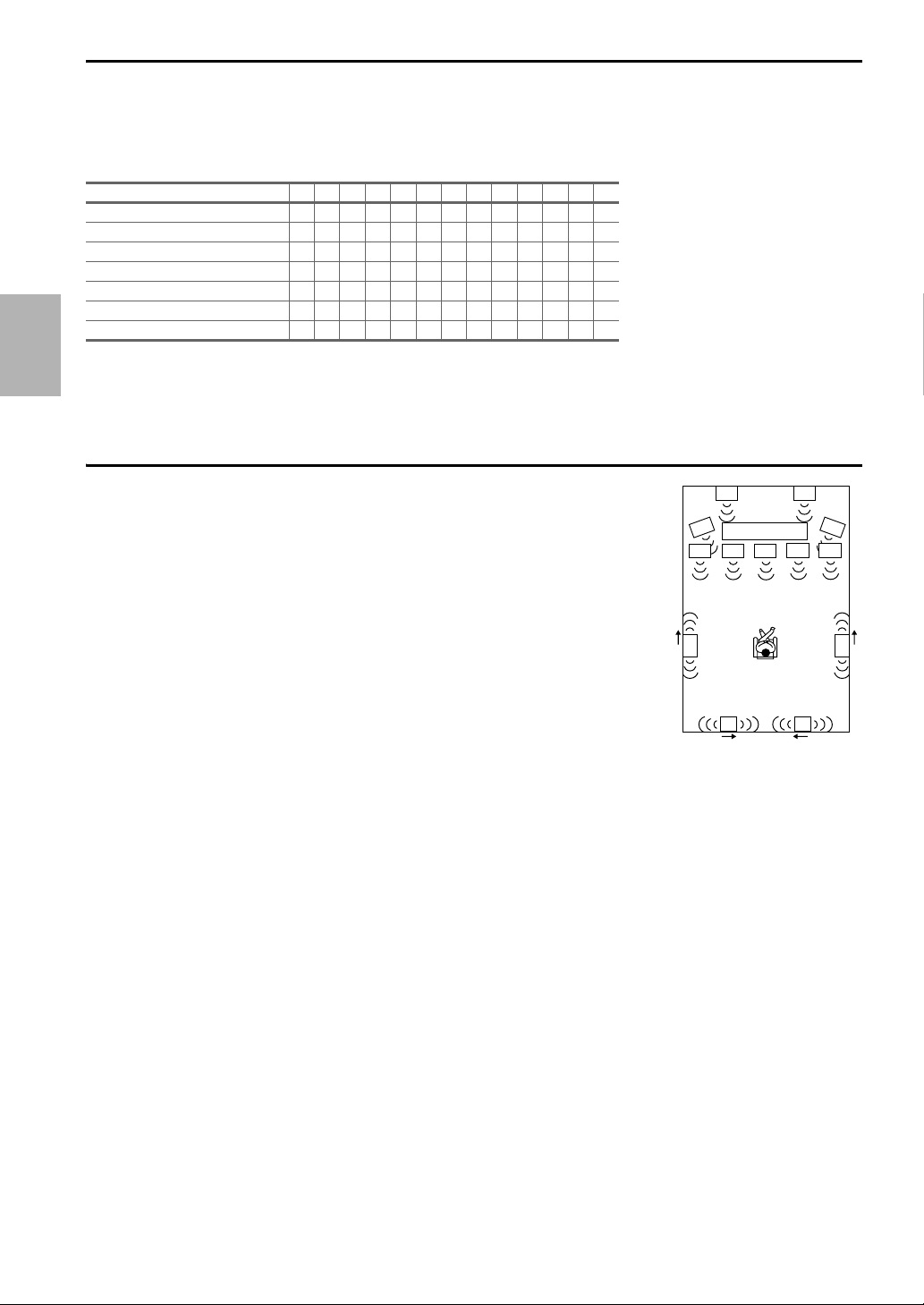
Configurazione dei diffusori
La tabella che segue indica i canali da utilizzare in funzione del numero di diffusori disponibili.
A prescindere dal numero di diffusori utilizzati, per ottenere bassi davvero potenti e corposi si consiglia l'uso di
2 subwoofer attivi.
Per ottenere il massimo delle prestazioni dal sistema sonoro surround, è necessario effettuare le impostazioni dei
diffusori automaticamente (➔ pagina 34) o manualmente (➔ pagina 52).
Numero di diffusori 2345677788999
Diffusori anteriori ✔✔✔✔✔✔✔✔✔✔✔✔✔
Diffusore centrale ✔ ✔✔✔✔✔✔✔✔✔✔
Diffusori di surround ✔✔✔✔✔✔✔✔✔✔✔
Diffusore posteriore di surround
Diffusori posteriore di surround ✔✔✔
Diffusori anteriori alti ✔✔✔✔
Diffusori anteriori ampi
*1
Se si utilizza soltanto un diffusore di surround posteriore, collegarlo all'uscita SURR BACK L.
*2
Se si utilizzano contemporaneamente i difussori anteriori alti e orizzontali, è necessario effettuare l'impostazione “Front
High + Front Wide” su “Sì” (➔ pagina 52). L'audio del diffusore anteriore orizzontale viene riprodotto dalle SURR BACK
uscite.
*1
*2
✔✔✔
✔✔✔✔
Utilizzo di diffusori dipolari
È possibile utilizzare diffusori dipolari come diffusori di surround e diffusori di surround
posteriori. I diffusori dipolari emettono lo stesso suono in due direzioni.
Di solito sui diffusori dipolari è riportata una freccia stampata che indica il modo in cui
occorre disporli. I diffusori di surround dipolari (a) devono essere posizionati in modo
che le loro frecce puntino verso la televisore/schermo, mentre i diffusori di surround
posteriori (b) devono essere posizionati in modo che le loro frecce puntino una verso
l'altra, come indicato.
Televisore/schermo
aa
bb
It
14
Page 15
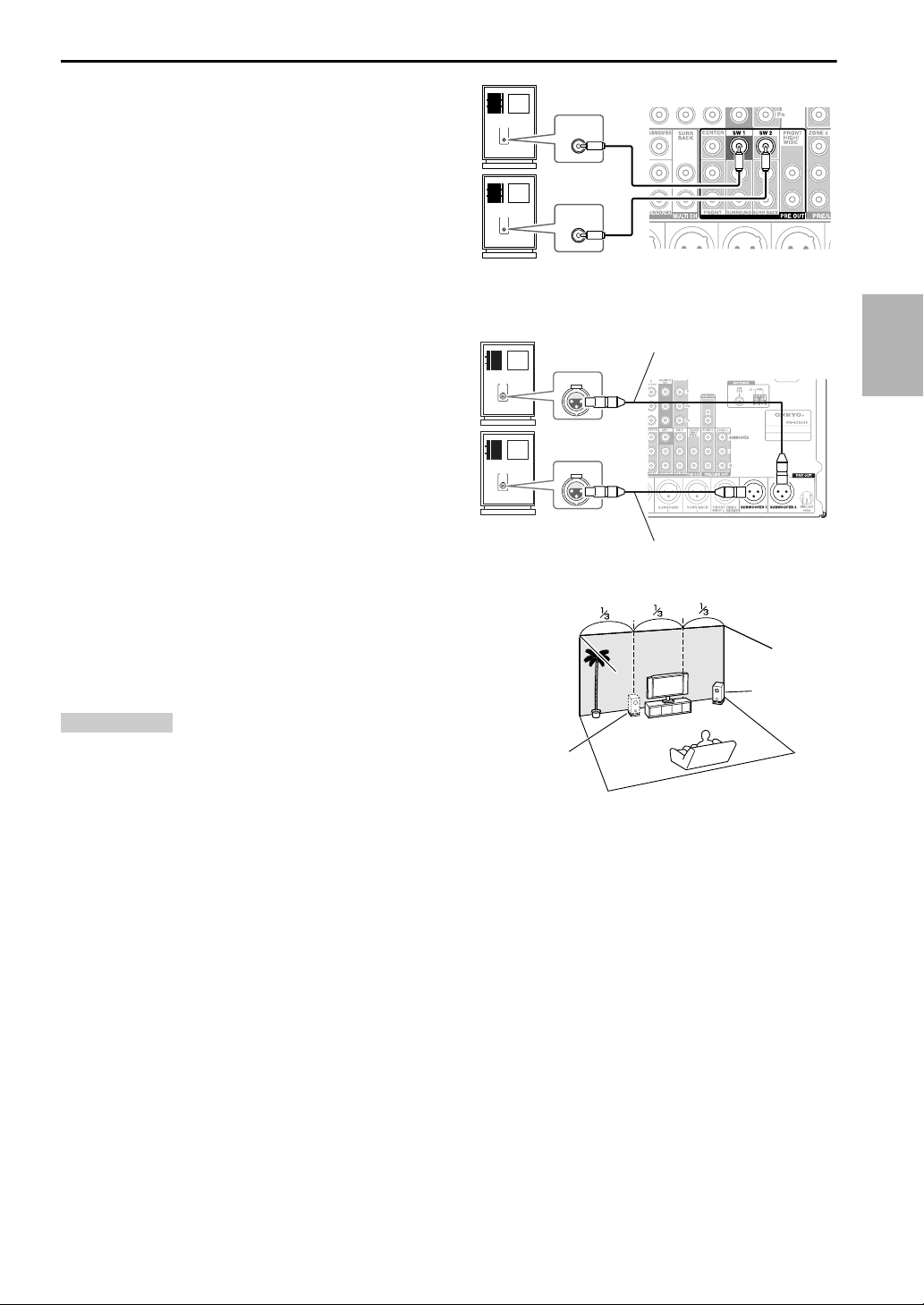
Utilizzo di subwoofer attivi
■ Collegamento mediante i jack RCA
I subwoofer attivi possono essere collegati rispettivamente a
SW1 PRE OUT e SW2 PRE OUT.
Il livello e la distanza possono essere impostati singolarmente
per ciascuna uscita.
Se si utilizza solo un subwoofer, collegarlo a SW1 PRE
OUT.
LINE INPUT
LINE INPUT
LINE INPUT
LINE INPUT
Subwoofer attivi
■ Collegamento mediante i jack XLR
I subwoofer attivi possono essere collegati rispettivamente a
SUBWOOFER 1 PRE OUT e SUBWOOFER 2 PRE OUT
anche utilizzando cavi XLR bilanciati.
Il livello e la distanza possono essere impostati singolarmente
per ciascuna uscita.
Se si utilizza solo un subwoofer, collegarlo a SUBWOOFER 1
PRE OUT.
Per individuare la posizione ottimale per i subwoofer, avviare
la riproduzione di un film o di un brano musicale con bassi
corposi, provare poi a collocare i subwoofer in vari punti della
sala, quindi scegliere la posizione che fornisce i risultati più
soddisfacenti.
Suggerimento
• Se il subwoofer non è attivo e si utilizza un amplificatore esterno,
collegare il jack subwoofer pre out a un ingresso dell'amplificatore.
INPUT
INPUT
Subwoofer attivi
Posizione a 1/3
della parete
Cavo XLR bilanciato
INPUT
INPUT
Cavo XLR bilanciato
Posizione
ad angolo
It
15
Page 16
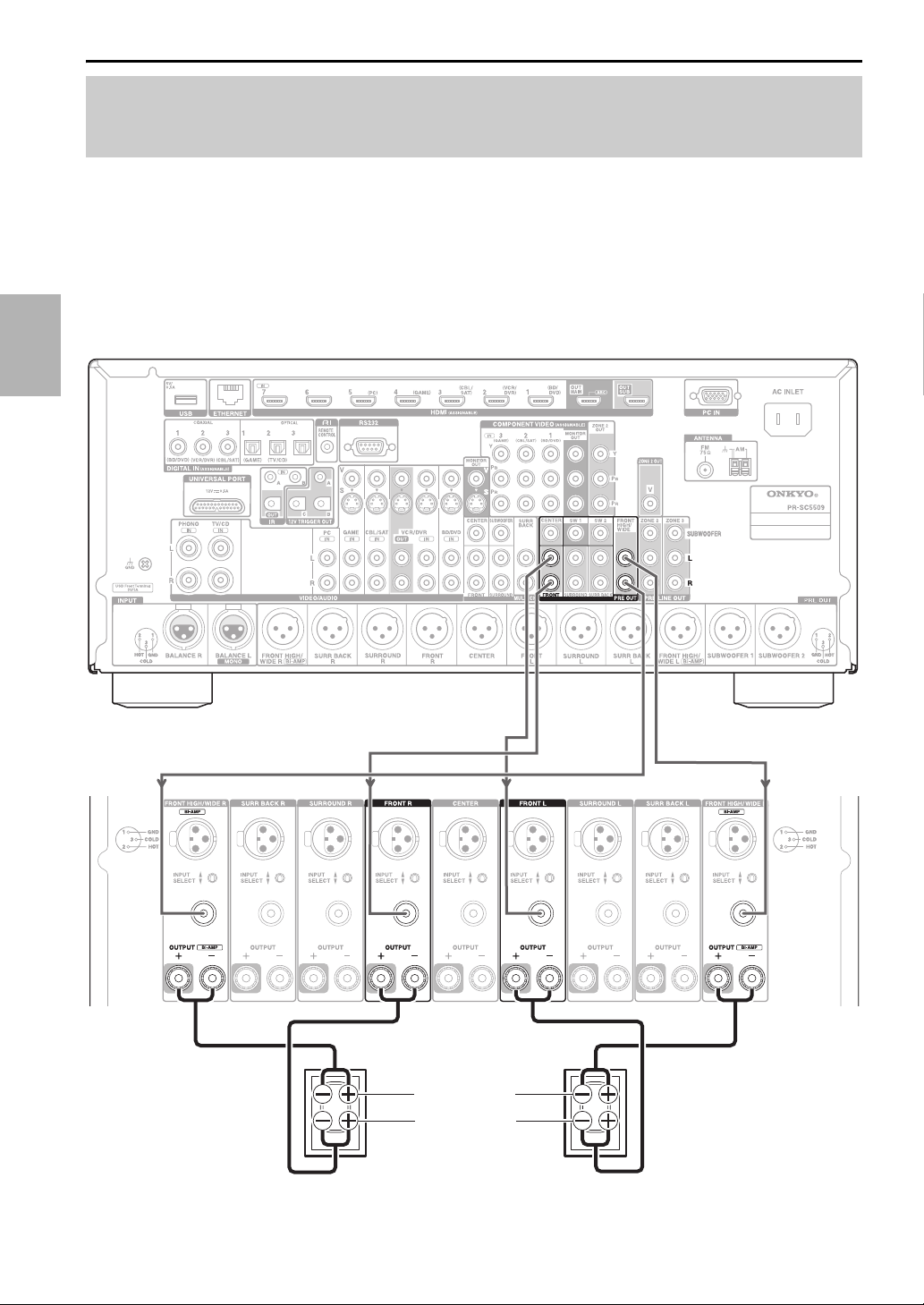
Biamplificazione dei diffusori anteriori
Importante:
• Nel realizzare i collegamenti per la biamplificazione, aver cura di togliere i ponticelli che collegano i terminali del tweeter (alti) e del
woofer (bassi) dei diffusori.
• La biamplificazione può essere utilizzata solo con diffusori che la supportano. Fare riferimento al manuale dei diffusori.
La bi-amplificazione consente una migliore performance bassi e acuti.
Quando si usa la biamplificazione, il AV Controller può pilotare un sistema diffusore 7.2 nella stanza principale.
Dopo aver completato i collegamenti per la biamplificazione come mostrato e acceso il AV Controller, è necessario
impostare il diffusore per attivare la biamplificazione (➔ pagina 52).
Per maggiori informazioni sul collegamento dei diffusori, consultare il manuale d'istruzioni del finale di potenza
multicanale.
■ Collegamento mediante i jack RCA
AV Controller
It
16
Finale di potenza
multicanale
Tweeter (alti)
Woofer (bassi)
Avanti destra Avanti sinistra
Page 17
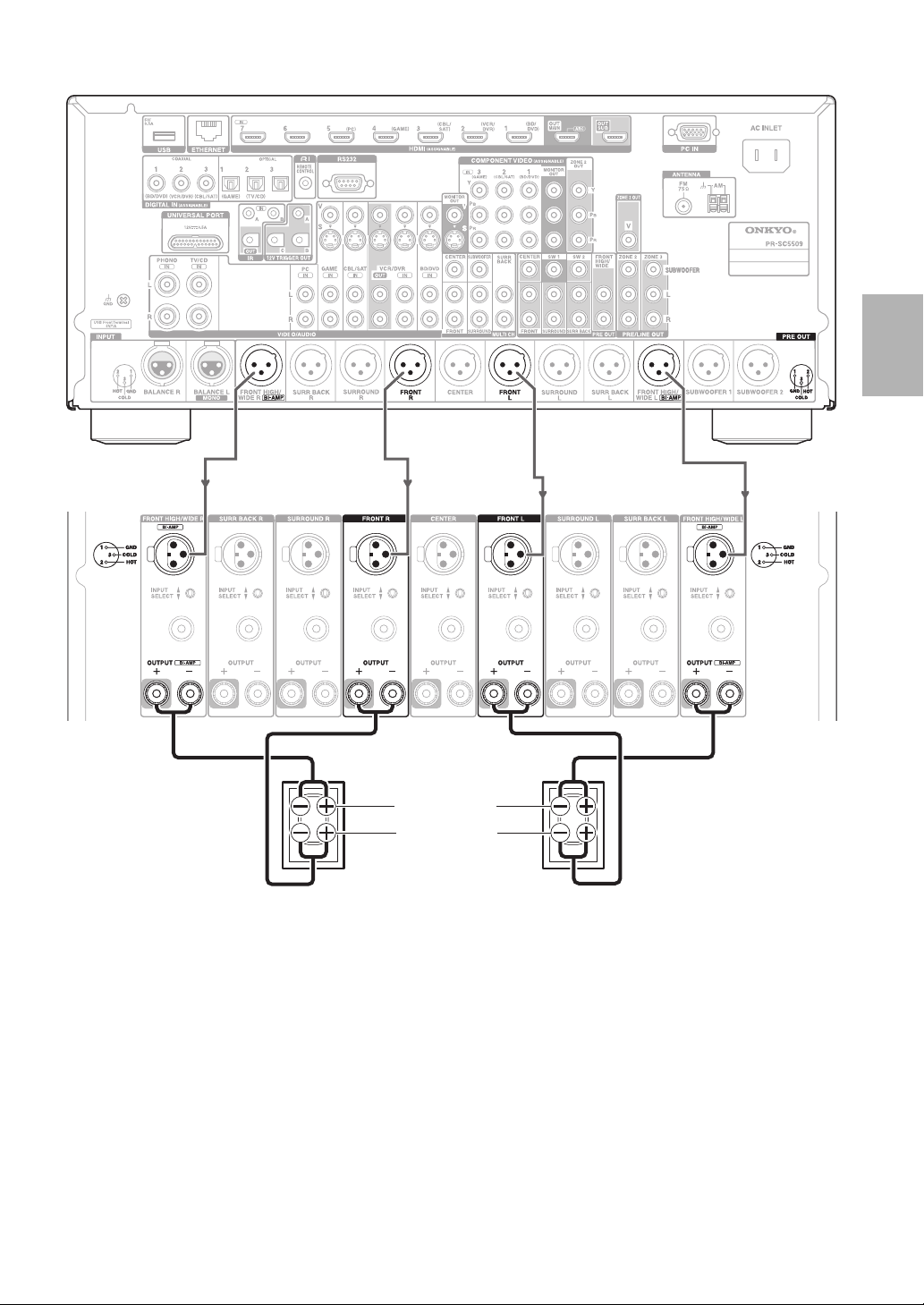
■ Collegamento mediante i jack XLR
AV Controller
Finale di potenza
multicanale
Tweeter (alti)
Woofer (bassi)
Avanti destra Avanti sinistra
It
17
Page 18
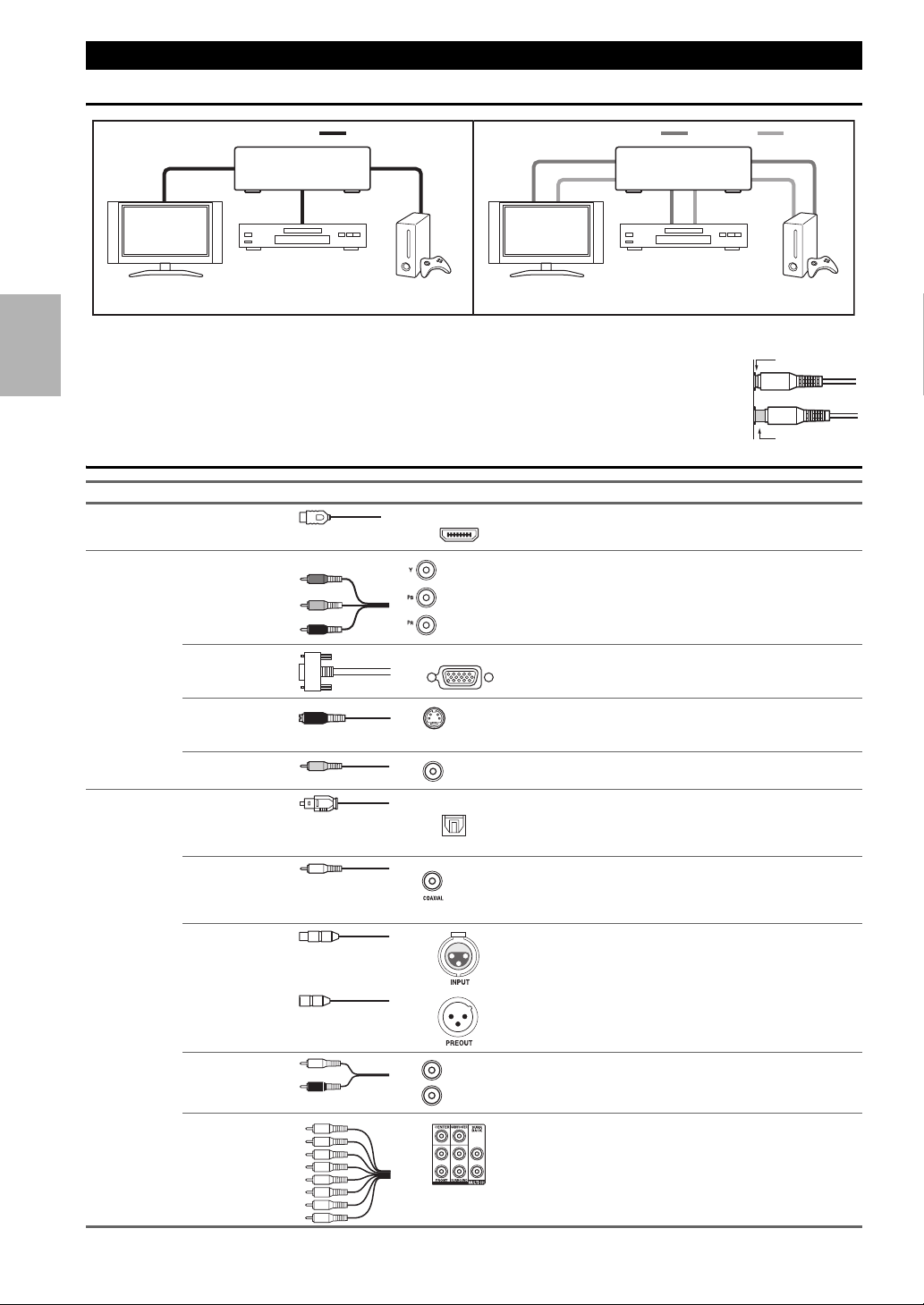
Informazioni sui collegamenti AV
Connessione degli apparecchi AV
Cavo HDMI Altri cavi
: Video e audio : Video : Audio
AV ControllerAV Controller
Lettore
Blu-ray Disc/DVD
Console per
giochi
Televisore,
proiettore, ecc.
Lettore
Blu-ray Disc/DVD
Console per
giochi
Televisore,
proiettore, ecc.
• Prima di effettuare i collegamenti AV, leggere i manuali forniti con gli apparecchi AV.
• Non collegare il cavo di alimentazione fino a quando tutti i collegamenti AV non sono stati eseguiti
e verificati.
Giusto!
• Inserire a fondo gli spinotti in modo da creare collegamenti saldi (i collegamenti allentati possono
causare disturbi o problemi di funzionamento).
• Per evitare interferenze, tenere i cavi audio e video lontani da quelli di alimentazione e dei diffusori.
Cavi e jack AV
Segnale Cavo Jack Descrizione
Video e Audio HDMI I collegamenti HDMI possono trasmettere video e audio
Video Video component Il sistema video component separa il segnale di luminanza
Y
B
P
PR
RGB analogico Questa è un'interfaccia analogica convenzionale per
S-Video S-Video separa il segnale di luminanza da quello del colore
Video composito Il sistema video composito è in genere utilizzato per
Audio Audio digitale
ottico
Audio digitale
coassiale
XLR bilanciato Questo cavo trasporta segnali audio analogici. I cavi XLR
HDMI
Verde
Blu
Rosso
PC IN
digitali.
(Y) da quelli di differenza di colore (P
massima qualità di immagine (alcuni produttori di
televisori indicano le prese video component in modo
leggermente diverso).
connettere un PC e un'unità display (chiamato anche
D-Sub o subminiatura D).
S
e offre una qualità delle immagini migliore rispetto a
quella del video composito.
V
Giallo
OPTICAL
televisori, videoregistratori e altre apparecchiature video.
I collegamenti digitali ottici consentono di ottenere il
meglio dal suono digitale PCM
*
, Dolby Digital o DTS. La
qualità audio è uguale a quella disponibile con l'interfaccia
coassiale.
Arancione
I collegamenti digitali coassiali consentono di ottenere il
meglio dal suono digitale PCM
*
, Dolby Digital o DTS. La
qualità audio è uguale a quella disponibile con l'interfaccia
ottica.
bilanciati sono utilizzati per una migliore resistenza al
rumore e per percorsi cablati più lunghi.
Sbagliato!
B, PR), fornendo la
It
18
Audio analogico
(RCA)
Audio analogico
multicanale
(RCA)
L
Bianco
R
Rosso
I collegamenti audio analogici (RCA) trasmettono audio
analogico.
Questo cavo trasporta segnali audio analogici multicanale
e in genere viene utilizzato per collegamenti di lettori DVD
a un'uscita audio analogica a 7.1 canali. In sostituzione del
cavo multicanale è possibile utilizzare più cavi audio
analogici standard.
*
Per il segnale di ingresso PCM (stereo/mono) sono disponibili le frequenze di campionamento di 32/44,1/48/88,2/96 kHz. In caso di
connessione HDMI, è anche disponibile 176,4/192 kHz.
Page 19
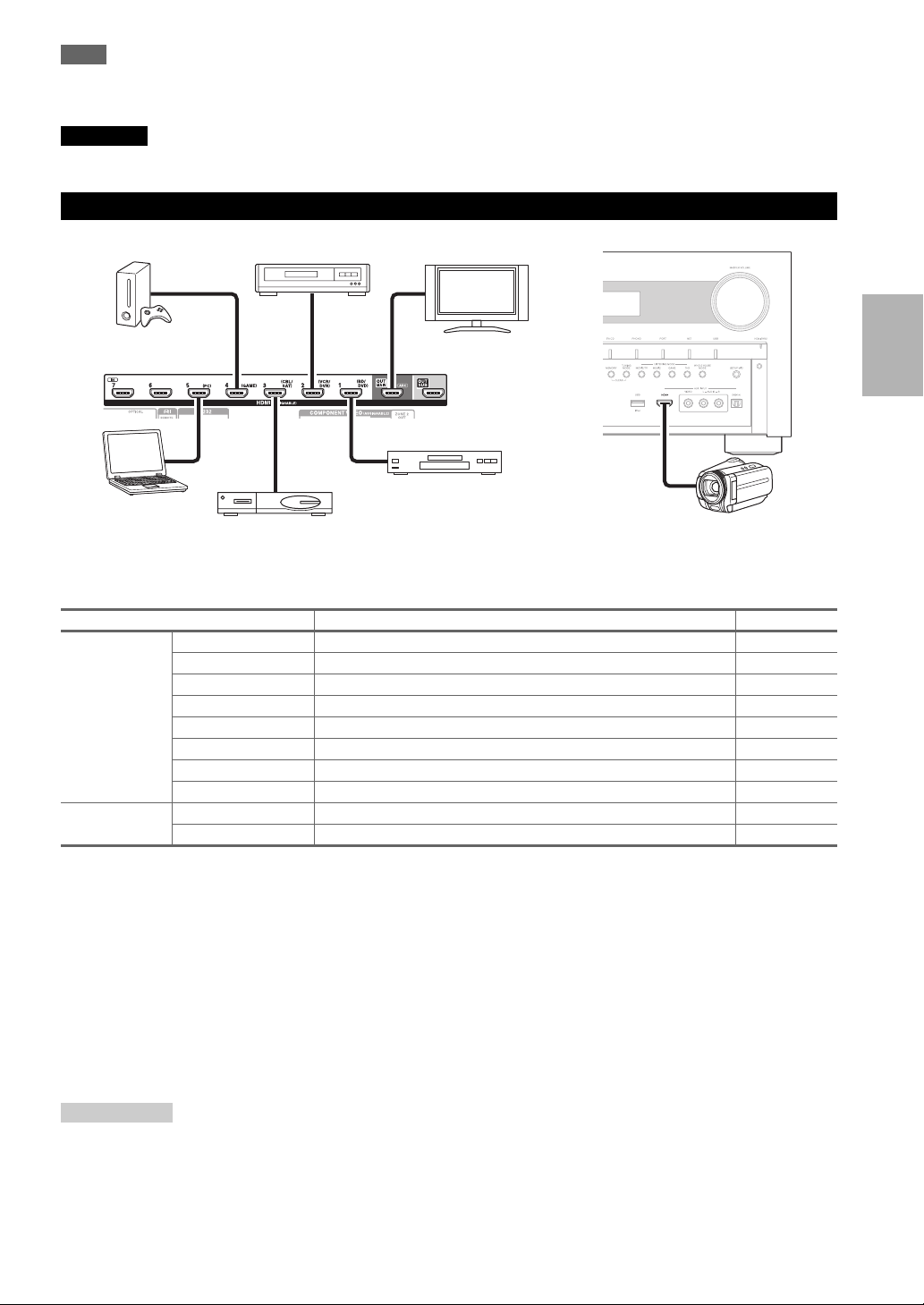
Nota
• Il AV Controller non supporta le prese SCART.
• I jack ottici digitali del AV Controller sono dotati di coperchi del tipo con protezione che si aprono quando viene inserito uno spinotto
ottico e si chiudono quando lo spinotto viene rimosso. Inserire a fondo gli spinotti.
Attenzione
• Per evitare di danneggiare la protezione, tenere diritto lo spinotto ottico durante l'inserimento e la rimozione.
Collegamento di apparecchi dotati di interfaccia HDMI
Registratore VCR o DVD/Registratore Video Digitale
Console per
giochi
Personal computer
Ricevitore/cavo via satellite decoder, ecc.
Televisore, proiettore,
ecc.
Lettore Blu-ray Disc/DVD
Videocamera
Collega i tuoi apparecchi ai jack adeguati. Le assegnazioni di ingresso predefinite sono mostrate sotto.
✔: L'assegnazione può essere modificata (➔ pagina 50).
Jack Apparecchi Assegnabile
Ingresso HDMI IN 1 Lettore Blu-ray Disc/DVD ✔
HDMI IN 2 Registratore VCR o DVD/Registratore Video Digitale ✔
HDMI IN 3 Ricevitore/cavo via satellite decoder, ecc. ✔
HDMI IN 4 Console per giochi ✔
HDMI IN 5 Personal computer ✔
HDMI IN 6 Altri componenti ✔
HDMI IN 7 Altri componenti ✔
AUX INPUT HDMI Videocamera
Uscita HDMI OUT MAIN Televisore
HDMI OUT SUB Proiettore, ecc.
Vedere anche:
• “Consigli per la Connessione e Percorso Segnale Video” (➔ pagina 95)
• “Utilizzo di una TV, lettore o registratore compatibili con RIHD” (➔ pagina 98)
• “Informazioni sull'interfaccia HDMI” (➔ pagina 100)
■ Funzione Canale di Ritorno Audio (ARC)
La funzione Canale di Ritorno Audio (ARC) consente a un televisore compatibile con HDMI di inviare uno stream audio
a HDMI OUT MAIN del AV Controller.
• Questa funzione può essere utilizzata se:
– la vostra televisore è compatibile con ARC, e
– il selettore di input TV/CD é selezionato e
–“HDMI Controllo(RIHD)” è impostato su “Acceso” (➔ pagina 67), e
–“Canale ritorno audio” è impostato su “Auto” (➔ pagina 68).
Suggerimento
• Per ascoltare dai diffusori del televisore contenuti audio provenienti dai jack HDMI IN:
– Impostare l'impostazione “HDMI Controllo(RIHD)” su “Acceso” (➔ pagina 67) per una p TV-compatibile.
– Impostare l'impostazione “Uscita TV audio” su “Acceso” (➔ pagina 67) se il televisore non è compatibile con p, o
l'impostazione “HDMI Controllo(RIHD)” su “Spento”.
– Impostare l'uscita audio HDMI del lettore Blu-ray Disc/DVD su PCM.
It
19
Page 20
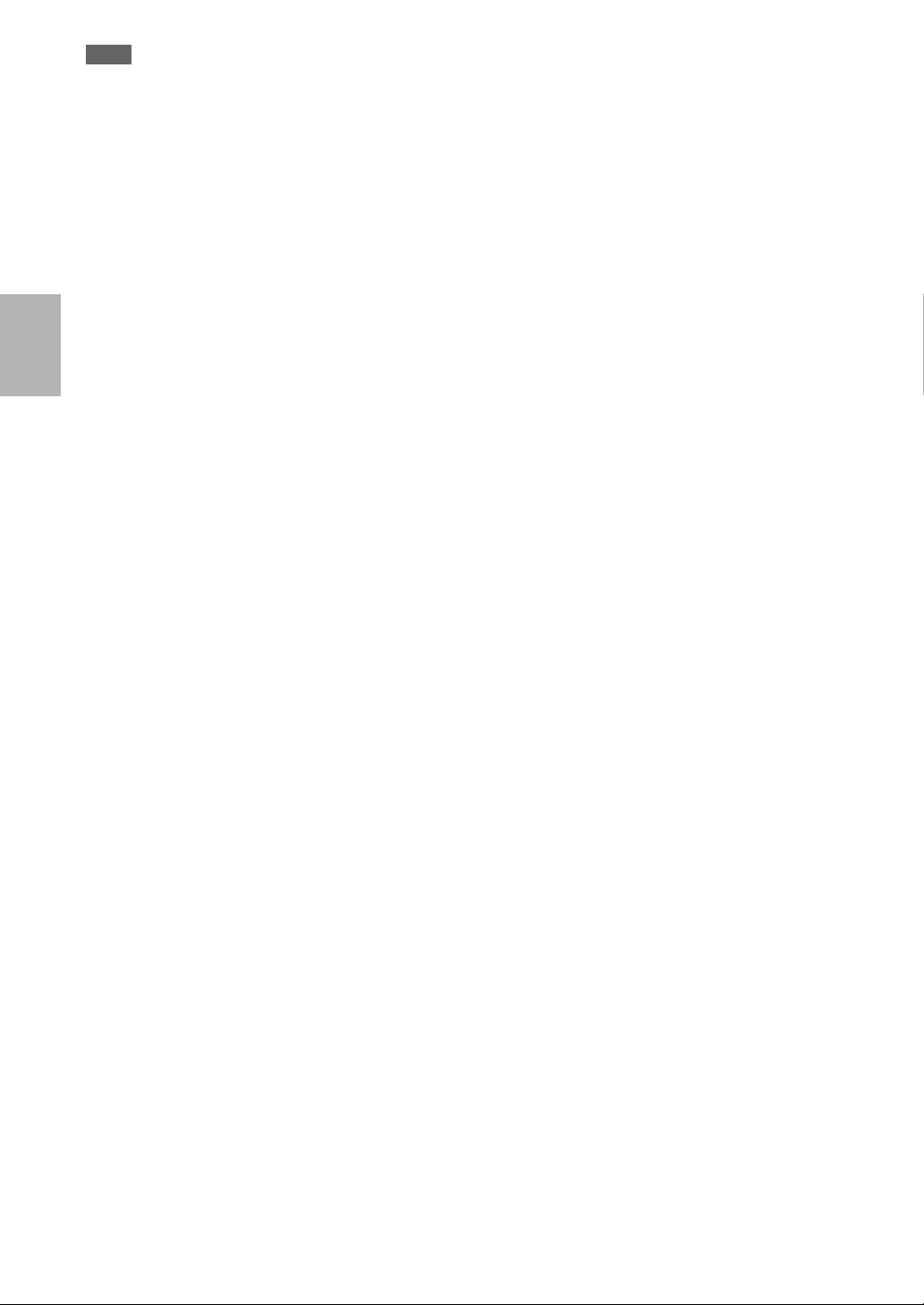
Nota
• Quando si ascolta un'apparecchio HDMI tramite il AV Controller, impostare l'apparecchio HDMI in modo che sia possibile vederne il
segnale video sullo schermo del televisore (sul televisore selezionare l'ingresso dell'apparecchio HDMI collegato al AV Controller). Se
il televisore è spento o se su quest'ultimo è impostata una sorgente d'ingresso diversa, potrebbe non venire emesso alcun suono dal AV
Controller, oppure l'audio potrebbe essere silenziato.
• Se l'opzione “Uscita TV audio” viene impostata su “Acceso” (➔ pagina 67) per ascoltare dal diffusore del televisore, regolando il
volume del AV Controller anche l'audio sarà emesso dai diffusori del AV Controller. Nello stesso modo, se l'opzione
Controllo(RIHD)” viene impostata su
diffusori del AV Controller emetteranno suono se si regola il volume del AV Controller, mentre i diffusori della TV verranno silenziati.
Per impedire ai diffusori del AV Controller di emettere suono, potete modificare le impostazioni sul AV Controller o sulla TV, oppure
abbassare il volume del AV Controller.
“Acceso” (➔ pagina 67) per ascoltare dai diffusori di una TV p-compatibile, i
“HDMI
It
20
Page 21
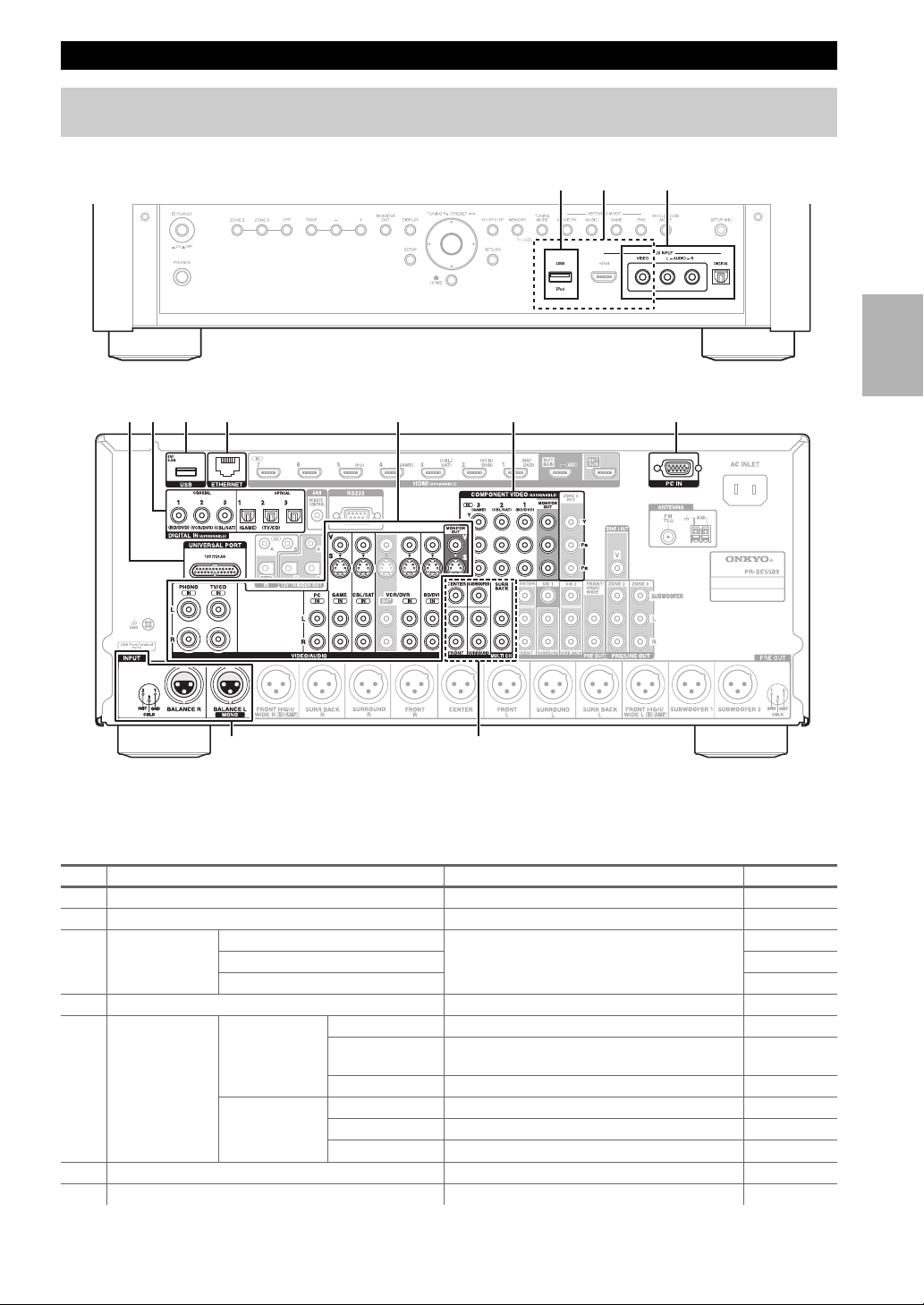
Collegamento degli apparecchi
I menu su schermo vengono visualizzati solo su un televisore collegato a HDMI OUT MAIN. Se il televisore è
collegato alle altre uscite video, utilizzare il display del AV Controller quando si modificano le impostazioni.
Frontale
Posteriore
EDJF G I
CBA
H
K
L
Collega i tuoi apparecchi ai jack adeguati. Le assegnazioni di ingresso predefinite sono mostrate sotto. Vedere “Consigli
per la Connessione e Percorso Segnale Video” per maggiori informazioni (➔ pagina 95).
✔: L'assegnazione può essere modificata (➔ pagina 51).
No. Jack/Porta Apparecchi Assegnabile
*1
USB
A
USB, AUX INPUT VIDEO iPod/iPhone (riproduzione video)
B
AUX INPUT VIDEO Videocamera, ecc.
C
AUDIO L/R
DIGITAL
UNIVERSAL PORT Dock opzionale porta universale (UP-A1 ecc.)
D
DIGITAL IN COAXIAL 1 (BD/DVD) Lettore Blu-ray Disc/DVD ✔
E
2 (VCR/DVR) Registratore VCR o DVD/registratore video
3 (CBL/SAT) Ricevitore/cavo via satellite decoder, dock RI, ecc. ✔
OPTICAL 1 (GAME) Console per giochi ✔
2 (TV/CD) Televisore, lettore CD ✔
3
*1
USB
F
ETHERNET Router
G
iPod/iPhone, lettore MP3, USB flash drive
✔
digitale, dock RI
Altri componenti ✔
Lettore MP3, USB flash drive
It
21
Page 22
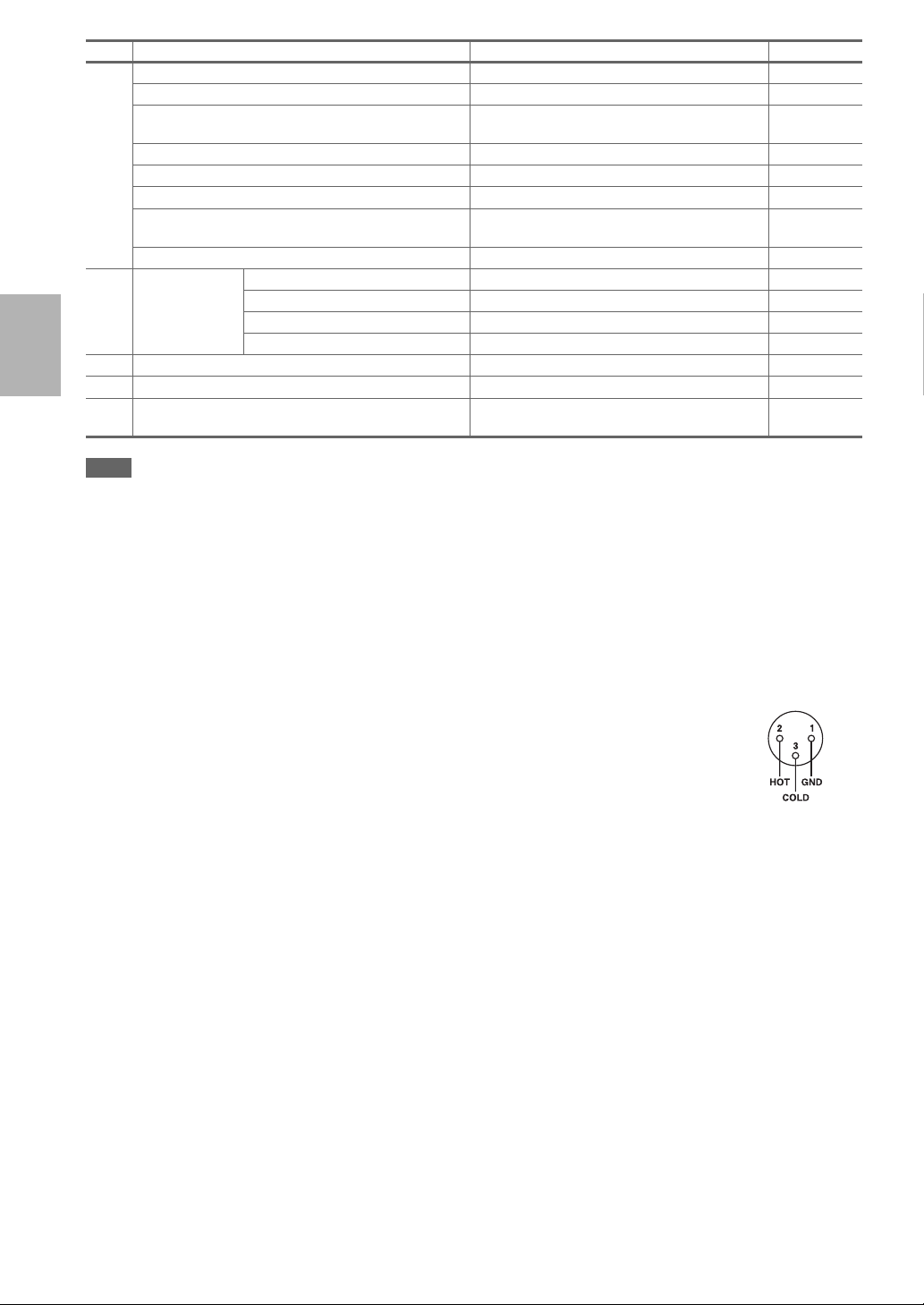
No. Jack/Porta Apparecchi Assegnabile
MONITOR OUT Televisore, proiettore, ecc.
H
BD/DVD IN Lettore Blu-ray Disc/DVD
VCR/DVR IN Registratore VCR o DVD/registratore video
digitale, dock RI
CBL/SAT IN Ricevitore/cavo via satellite decoder, ecc.
GAME IN Console per giochi, dock RI
PC IN
Personal computer
TV/CD IN Televisore, lettore CD, mangianastri, MD, CD-R,
*2
, dock RI
*2
I
PHONO IN
COMPONENT
VIDEO
giradischi
Giradischi
IN 1 (BD/DVD) Lettore Blu-ray Disc/DVD, dock RI ✔
IN 2 (CBL/SAT) Ricevitore/cavo via satellite decoder, dock RI, ecc. ✔
IN 3 (GAME) Console per giochi ✔
MONITOR OUT Televisore, proiettore, ecc.
*3
PC IN
J
BALANCE INPUT
K
MULTI CH (Ingresso multicanale)
L
*4
*5
Personal computer
Lettore CD, ecc. ✔
Lettore DVD, audio DVD, lettore Super Audio
✔
CD, un decoder MPEG
Nota
*1
Non connettere la porta USB del AV Controller alla porta USB del computer. La musica sul computer non può essere riprodotta
tramite il AV Controller in questo modo.
*2
Connettere un giradischi (MM) che ha un preamplificatore fono integrato a TV/CD IN, o a PHONO IN con il preamplificatore fono
spento. Se il giradischi (MM) non è dotato di un preamplificatore mono, collegarlo a PHONO IN. Se il giradischi ha una cartuccia di
tipo MC (Moving Coil, ovvero a bobina mobile), è richiesto un normale amplificatore disponibile in commercio per testine MC o un
trasformatore MC per il collegamento a PHONO IN. Per maggiori informazioni, vedere il manuale del giradischi.
Se il giradischi ha un filo di messa a terra, collegarlo alla vite GND del AV Controller. Su alcuni giradischi, la connessione del filo
di messa a terra potrebbe produrre un ronzio. In questo caso, scollegarlo.
*3
Quando si collega il computer a PC IN e si seleziona il selettore di ingresso PC, il video del computer viene inviato dalle uscite
HDMI. Tuttavia, se sono stati assegnati degli ingressi HDMI al selettore di ingresso PC, il AV Controller emetterà i segnali ricevuti
da ingressi HDMI invece dei segnali da PC IN, in base alla priorità dell'ordine di HDMI > video component > PC IN (RGB
analogico). Per ottenere l'uscita dei segnali da PC IN, selezionare “-----” per “PC” nell'impostazione “Ingresso HDMI”
(➔ pagina 50).
*4
Prima di utilizzare l'ingresso bilanciato, è necessario assegnarlo a un selettore d'ingresso. Vedere
“Bilanciamento” (➔ pagina 52) per informazioni. Per selezionare l'ingresso bilanciato, vedere “Selettore
audio” (➔ pagina 63). I jack bilanciati di INPUT del AV Controller sono cablati come mostrato.
*5
Prima di utilizzare l'ingresso multicanale, è necessario assegnarlo a un selettore d'ingresso. Vedere
“Multicanale” (➔ pagina 51) per informazioni. Per selezionare l'ingresso multicanale, vedere “Selettore
audio” (➔ pagina 63). Per regolare la sensibilità del subwoofer dell'ingresso multicanale, vedere
“Sensibilità ingresso subwoofer” (➔ pagina 52).
• Con la connessione E, consente di utilizzare i sistemi DTS e Dolby Digital. (Per registrare o ascoltare audio anche
nella Zona 2/3, utilizzare
E e H.)
• Con la connessione H, potete ascoltare e registrare audio dagli apparecchi esterni mentre siete in Zona 2/3.
• Con la connessione
H, se il lettore Blu-ray Disc/DVD ha sia l'uscita stereo principale, sia l'uscita multicanale,
assicurarsi di collegare l'uscita stereo principale.
■ Come registrare una sorgente video
Con i collegamenti descritti sopra, non è possibile registrare video mediante il AV Controller. Vedere “Registrazione”
per le connessioni per la registrazione video (➔ pagina 47).
It
22
Page 23
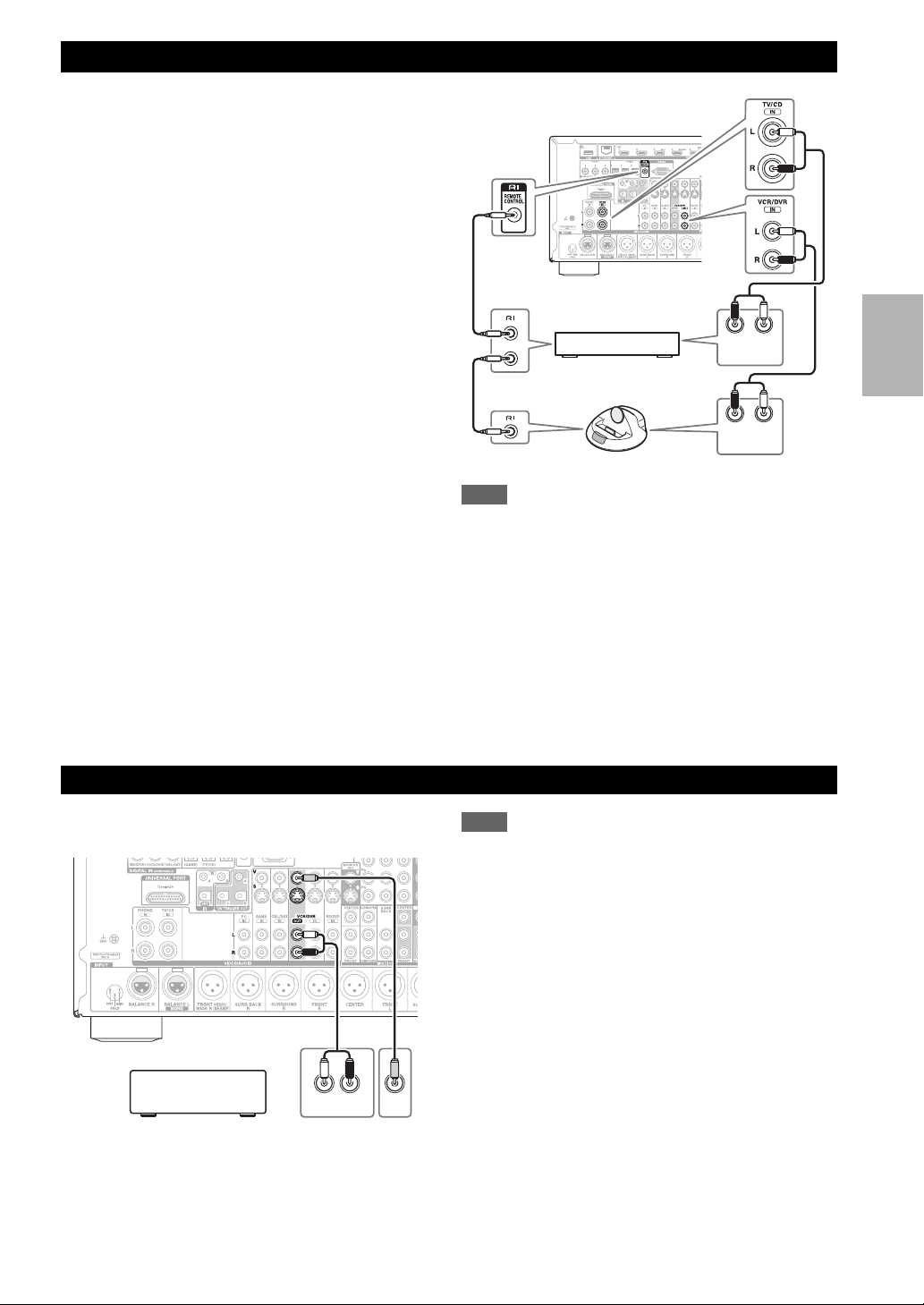
Collegamento di apparecchi u Onkyo
Accertarsi che ciascun apparecchio Onkyo sia
1
collegato con un cavo audio analogico (collegamento
H
negli esempi di collegamento) (➔pagina 21
Effettuare il collegamento u (vedere
2
l'illustrazione).
Se si utilizza un apparecchio dock RI o
3
mangianastri, modificare il display di ingresso
(➔ pagina 45).
u (Remote Interactive) permette di utilizzare le seguenti
funzioni speciali:
■ Auto Power On
Quando si avvia la riproduzione su un apparecchio
collegato tramite u mentre il AV Controller è in
Standby, il AV Controller si attiverà automaticamente e
selezionerà l'apparecchio in questione come sorgente
d'ingresso.
■ Cambio diretto
Quando si inizia la riproduzione su un apparecchio
collegato tramite u, il AV Controller seleziona
automaticamente tale apparecchio come sorgente
d'ingresso.
■ System Off
Quando viene spento il AV Controller, gli apparecchi si
spengono automaticamente.
■ Telecomando
È possibile utilizzare il telecomando del AV Controller
per controllare gli altri apparecchi Onkyo dotati di
predisposizione u. A tale scopo occorre puntare il
telecomando verso l'apposito sensore presente sul AV
Controller, invece che verso l'apparecchio in questione.
Occorre anzitutto immettere il codice telecomando
appropriato (➔ pagina 82).
).
LR
ANALOG
Ad esempio un
mangianastri
Dock RI
Nota
• Per effettuare i collegamenti u utilizzare solo cavi u. I cavi
u sono forniti in dotazione con gli apparecchi Onkyo.
• Alcuni apparecchi sono dotati di due jack u. È possibile
collegare al AV Controller uno qualunque dei due. L'altro jack
serve per il collegamento di ulteriori apparecchi dotati di
predisposizione u.
• Collegare ai jack u soltanto apparecchi Onkyo. Il
collegamento di apparecchi di altre marche può causare
problemi di funzionamento.
• È possibile che alcuni apparecchi non supportino tutte le
funzioni u. Fare riferimento ai manuali forniti in dotazione
con gli apparecchi Onkyo.
• Quando è attivata la Zona 2/3, le funzioni System Off, Auto
Power On e Direct Change (Cambiamento diretto) u non sono
disponibili.
AUDIO OUT
ANALOG
AUDIO OUT
LR
Collegamento e registrazione di un dispositivo
Vedere “Registrazione” per informazioni sulla
registrazione (➔ pagina 47).
LR
AUDI O
IN
VCR, registratore DVD,
mangianastri, CDR,
registratore MD, ecc.
VIDEO
IN
Nota
• Per eseguire la registrazione, il AV Controller deve essere
acceso. Se è in modo standby non è possibile effettuare
registrazioni.
• Per effettuare registrazioni dirette dal televisore o dal
videoregistratore utilizzato per la riproduzione al
videoregistratore utilizzato per la registrazione, senza passare
per il AV Controller, collegare le uscite audio e video del
televisore/videoregistratore direttamente agli ingressi audio e
video del videoregistratore utilizzato per la registrazione. Per
informazioni dettagliate, vedere i manuali forniti in dotazione
con il televisore e il videoregistratore.
• I segnali video collegati agli ingressi video composito possono
essere registrati soltanto tramite le uscite video composito. Per
esempio, se il televisore/videoregistratore è collegato a un
ingresso video composito, il videoregistratore utilizzato per la
registrazione deve essere collegato a un'uscita video composito.
• Non è possibile registrare il suono surround né i modi d'ascolto
DSP.
• I Blu-ray Disc e DVD protetti da copia non possono essere
registrati.
• Le sorgenti collegate a un ingresso digitale non possono essere
registrate. Possono essere registrati solo gli ingressi analogici.
• I segnali DTS vengono registrati come disturbi, quindi si
consiglia di non tentare di eseguire registrazioni analogiche di
CD o LD DTS.
• Quando il modo di ascolto è impostato su Pure Audio, i circuiti
video sono disattivati e perciò non verrà elaborato alcun segnale
video. Se si desidera effettuare registrazioni, selezionare un altro
modo di ascolto.
It
23
Page 24
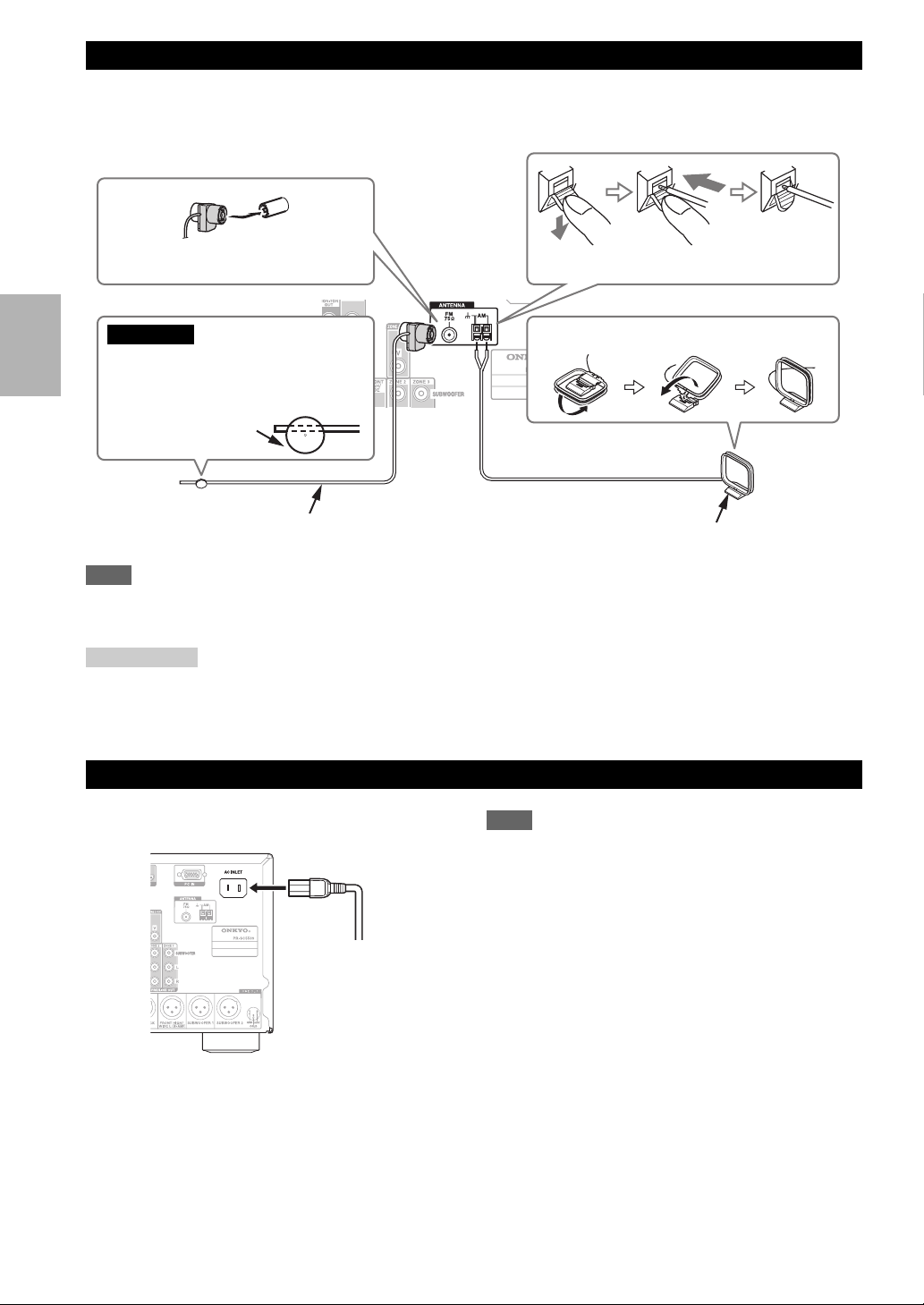
Connessione delle antenne
Questa sezione spiega come connettere l'antenna FM per interni in dotazione e l'antenna AM a telaio.
Se non viene collegato a un'antenna, il AV Controller non riceve alcun segnale radio; per utilizzare il sintonizzatore
occorre quindi effettuare il collegamento a un'antenna.
Inserire a fondo lo spinotto nel jack.
Attenzione
Premere. Inserire il conduttore. Rilasciare.
Montaggio dell'antenna AM a telaio
• Fate attenzione a non ferirvi quando
utilizzate le puntine da disegno.
Puntine da
disegno o affini
Antenna FM per interni (in dotazione)
Nota
• Quando il AV Controller è pronto per l'uso occorre sintonizzarsi su una stazione radio e regolare la posizione dell'antenna in modo da
ottenere la migliore ricezione possibile.
• Tenere l'antenna AM a telaio il più lontano possibile dal AV Controller, dal televisore, dai cavi dei diffusori e da quelli di alimentazione.
Suggerimento
• Se l'antenna FM per interni in dotazione non consente una buona ricezione, provare a utilizzare un'antenna FM per esterno reperibile
in commercio.
• Se l'antenna AM a telaio per interni in dotazione non consente una buona ricezione, provare a utilizzare un'antenna AM per esterno
reperibile in commercio.
Antenna AM a telaio (in dotazione)
It
24
Collegamento del cavo di alimentazione
Collegare il cavo di alimentazione fornito in
1
dotazione all'AC INLET del AV Controller.
Alla presa a muro c.a.
Collegare il cavo di alimentazione a una presa a
2
muro c.a.
Nota
• Prima di collegare il cavo di alimentazione, collegare tutti i
diffusori e componenti AV.
• Quando si accende il AV Controller può verificarsi una
sovratensione transitoria che potrebbe interferire con altre
apparecchiature elettriche presenti nello stesso circuito. Se ciò
costituisce un problema, collegare il AV Controller a una
derivazione di rete diversa.
• Non usare un cavo di alimentazione diverso da quello fornito in
dotazione con il AV Controller. Il cavo di alimentazione fornito
è progettato esclusivamente per l'uso con il AV Controller e non
deve essere utilizzato con nessun'altra apparecchiatura.
• Non scollegare mai il cavo di alimentazione dal AV Controller
quando l'altra estremità è ancora collegata a una presa a muro. La
mancata osservanza di questa precauzione può provocare scosse
elettriche. Scollegare innanzitutto il cavo di alimentazione dalla
presa a muro, quindi dal AV Controller.
Page 25
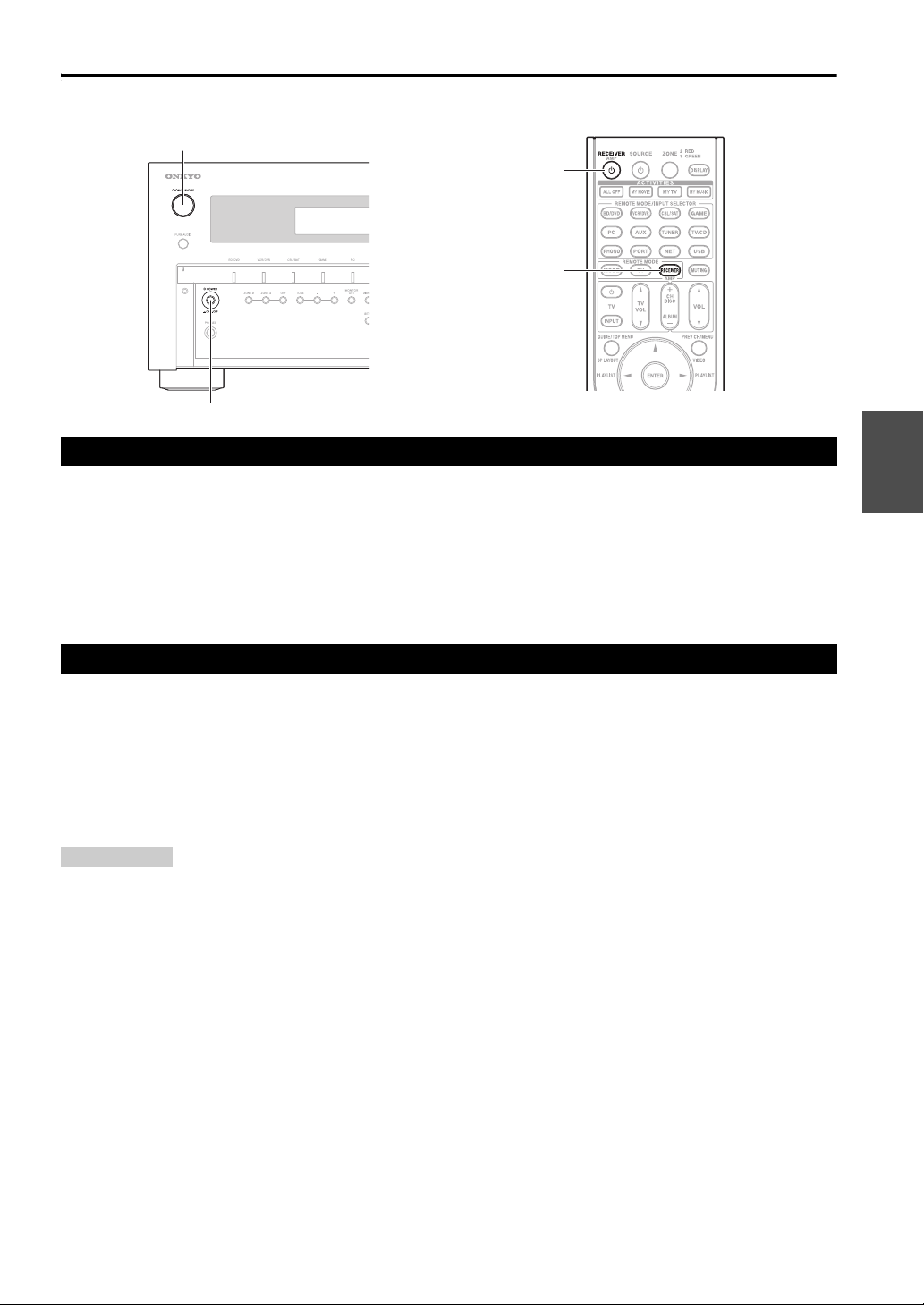
Accensione e funzioni di base
Accensione e spegnimento del AV Controller
8ON/STANDBY
8RECEIVER
RECEIVER
%POWER
Accensione
Impostare %POWER in posizione ON (^) sul pannello frontale.
1
Il AV Controller entra in modo standby.
Premere 8ON/STANDBY sul pannello frontale.
2
o
Premere RECEIVER e poi 8RECEIVER sul telecomando.
Il AV Controller si accende, il display si illumina.
Spegnimento
Premere 8ON/STANDBY sul pannello frontale.
1
o
Premere RECEIVER e poi 8RECEIVER sul telecomando.
Il AV Controller entrerà in modo standby. Per evitare sorprese dovute a un volume eccessivo alla successiva
riaccensione, prima di spegnere il AV Controller abbassare sempre il volume.
Per spegnere completamente il AV Controller, impostare %POWER in posizione OFF (@).
Suggerimento
• Per informazioni sulle impostazione della gestione energia, vedi “Standby automatico” (➔ pagina 68).
It
25
Page 26
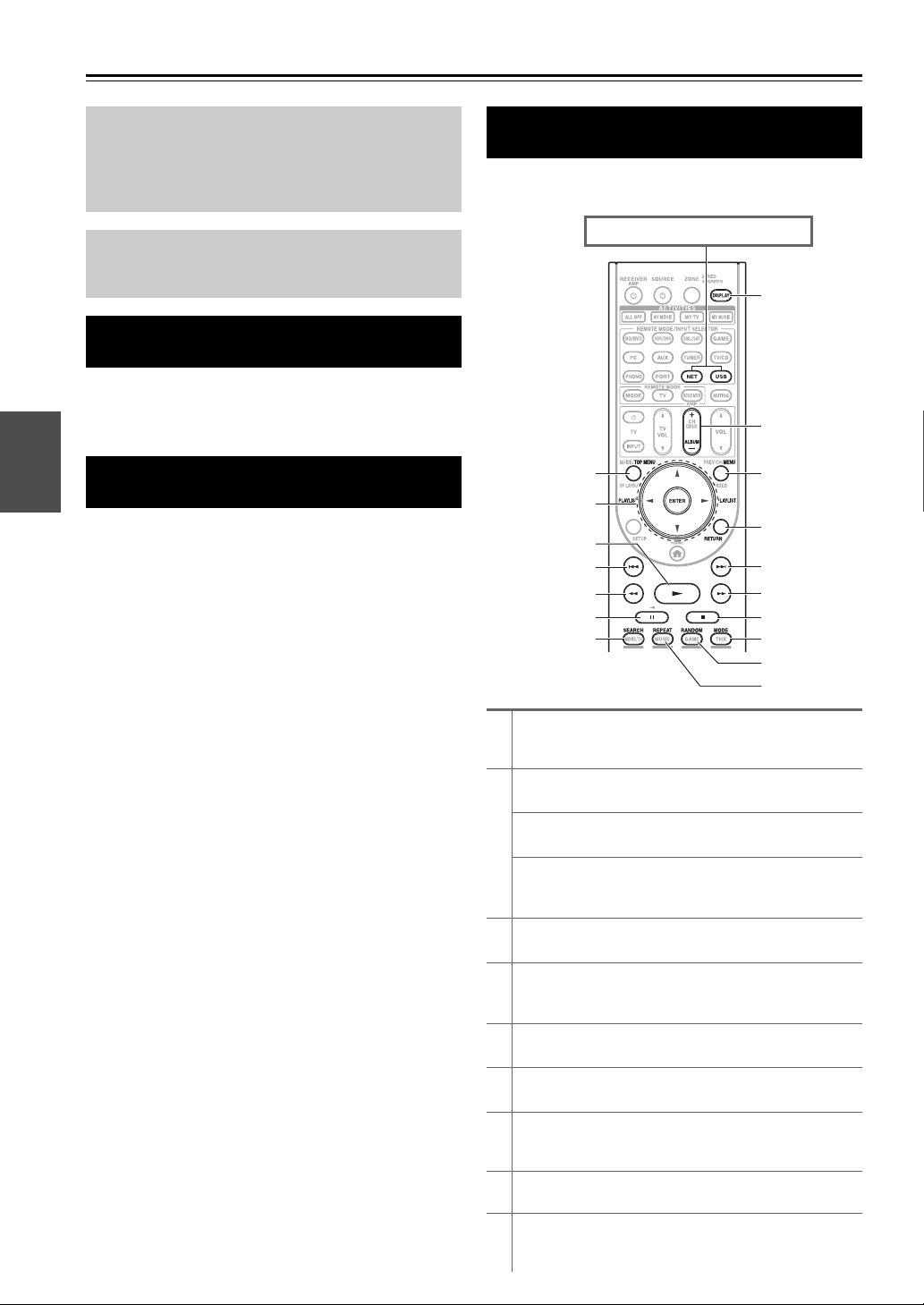
Riproduzione
I menu su schermo vengono visualizzati solo su un
televisore collegato a HDMI OUT MAIN. Se il
televisore è collegato alle altre uscite video, utilizzare
il display del AV Controller quando si modificano le
impostazioni.
Questa sezione descrive le procedure di utilizzo del
telecomando, a meno che non sia diversamente
specificato.
Selezione della lingua per i menu di impostazione su schermo
È possibile determinare la lingua utilizzata per i menu di
impostazione su schermo. Vedere “Lingua(Language)” in
“Imp. OSD” (➔ pagina 65).
Riproduzione con gli apparecchi collegati
■ Utilizzo del telecomando
Premere RECEIVER e poi INPUT SELECTOR.
1
Avviare la riproduzione sull'apparecchio sorgente.
2
Vedere anche:
• “Riproduzione di un iPod/iPhone via USB”
(➔ pagina 27)
• “Riproduzione di un Dispositivo USB”
(➔ pagina 28)
• “Ascolto delle radio Internet” (➔ pagina 28)
• “Riproduzione di file musicali su un server”
(➔ pagina 30)
• “Riproduzione Remota” (➔ pagina 30)
• “Ascolto della radio AM/FM” (➔ pagina 31)
• “Riproduzione iPod/iPhone tramite dock Onkyo”
(➔ pagina 77)
• “Controllo di altri componenti” (➔ pagina 80)
Per regolare il volume, utilizzare VOL q/w.
3
Selezionate un modo di ascolto e buon
4
divertimento!
Vedere anche:
• “Utilizzo dei modi di ascolto” (➔ pagina 37)
• “Modifica programm. audio” (➔ pagina 58)
• “Audyssey” (➔ pagina 59)
■ Utilizzo dei AV Controller
Per selezionare la sorgente d'ingresso utilizzare i
1
tasti del selettore d'ingresso.
Avviare la riproduzione sull'apparecchio sorgente.
2
Per regolare il volume, utilizzare il comando
3
MASTER VOLUME.
Selezionate un modo di ascolto e buon
4
It
divertimento!
26
Controllo dei Contenuti USB o degli Apparecchi di Rete
Vedere “Controllo di altri componenti” per l'utilizzo degli
altri componenti (➔ pagina 80).
Premere innanzitutto USB o NET.
h
i
a
j
b
k
c
d
e
f
g
l
m
n
o
p
q
TOP MENU
a
Questo tasto visualizza il menu principale per ciascun
supporto o servizio.
b
q/w e ENTER
Con questi tasti è possibile navigare nei menu.
e/r
Questo tasto permette di navigare attraverso le pagine.
PLAYLIST e/r
In Modo Standard (iPod/iPhone), questo tasto seleziona le
playlist.
c
1
Questo tasto avvia la riproduzione.
d
7
Questo tasto seleziona l'inizio dell'attuale canzone. Premendo
questo tasto due volte si seleziona la canzone precedente.
e
5
Questo tasto mette l'attuale canzone in retromarcia veloce.
f
3
Questo tasto sospende la riproduzione.
SEARCH
g
Durante la riproduzione è possibile scegliere se visualizzare
la schermata riproduzione o la schermata elenco.
DISPLAY
h
Questo tasto permette di navigare tra le informazioni brano.
ALBUM +/–
i
In Modo Standard (iPod/iPhone), questo tasto seleziona gli
album.
Page 27
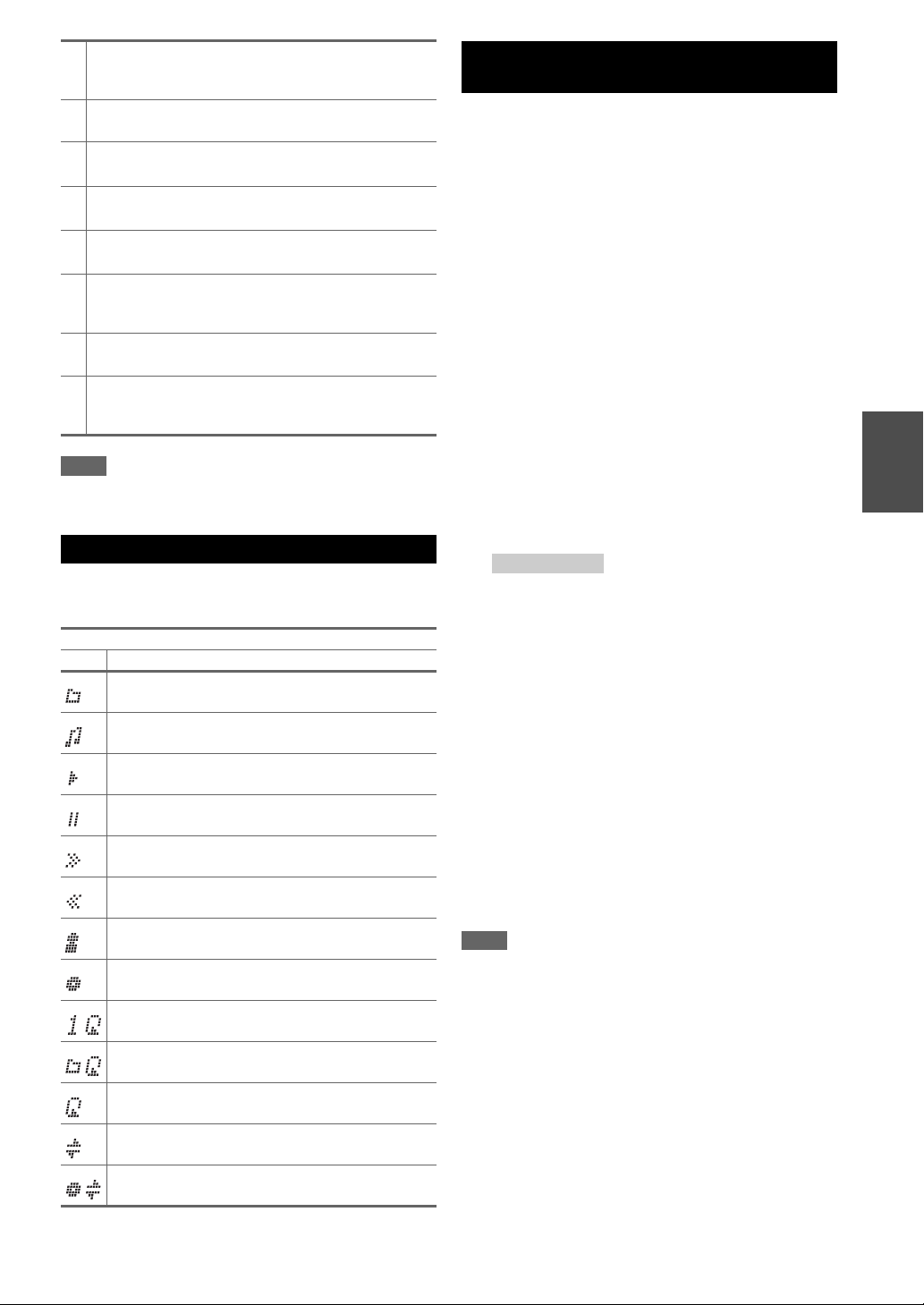
MENU
j
Questo tasto ritorna al menu principale del servizio Internet
Radio.
RETURN
k
Questo tasto rimanda al menu precedente.
l
6
Questo tasto seleziona la canzone successiva.
m
4
Questo tasto manda avanti veloce l'attuale canzone.
n
2
Questo tasto interrompe la riproduzione.
MODE
o
Durante la riproduzione dell'iPod/iPhone potete passare da
Modo Standard a Modo Esteso e viceversa.
RANDOM
p
Questo tasto esegue la riproduzione casuale.
REPEAT
q
Premere questo tasto ripetutamente per ruotare tra i modi
repeat.
Nota
• I tasti utilizzabili differiscono a seconda dei dispositivi e dei
supporti utilizzati per la riproduzione.
Significato delle Icone sul Display
Questa sezione descrive le icone che appaiono sul display
durante la riproduzione del file multimediale.
Icone Visualizzate
Icona Descrizione
Cartella
Brano
Riproduzione
Pausa
Avanti Veloce
Indietro Veloce
Riproduzione di un iPod/iPhone via USB
Questa sezione illustra il modo di riproduzione di file
audio/video da iPod/iPhone.
Modelli iPod/iPhone compatibili
Fabbricato per:
iPod touch (I, II, III e IV generazione), iPod classic, iPod
con video, iPod nano (I, II, III, IV, V e VI generazione),
iPhone 4, iPhone 3GS, iPhone 3G, iPhone
Premere USB ripetutamente per selezionare
1
l'ingresso “USB(anteriore)”.
Connettere il cavo USB in dotazione
2
all'iPod/iPhone alla porta USB sul lato anteriore
del AV Controller.
Mentre vengono letti i contenuti dell'iPod/iPhone, sul
display appare il messaggio “Connecting...”.
L'indicatore USB si illumina. Lampeggia se il AV
Controller non può leggere l'iPod/iPhone.
Premere MODE ripetutamente per passare a
3
Modo Esteso (Musica) o Modo Esteso (Video).
Apparirà la lista dei contenuti del vostro modello di
iPod/iPhone. Per aprire una cartella, utilizzare q/w
per selezionarla, e pori premere ENTER.
Suggerimento
• Con le impostazioni predefinite, l'iPod/iPhone viene
gestito in Modo Standard.
• Premendo ripetutamente MODE si ritorna al Modo
Standard.
• Quando si disconnette l'iPod/iPhone, il AV Controller
memorizza il modo. Ciò significa che se si disconnette in
Modo Esteso (Musica), il AV Controller si avvierà in
Modo Esteso (Musica) la prossima volta che si connette
l'iPod/iPhone.
• Potete anche utilizzare i tasti q/w, ENTER e TUNING
MODE sul pannello anteriore. TUNING MODE consente
di cambiare modo.
• Quando si connette l'iPod/iPhone con un cavo USB,
raccomandiamo di utilizzare un cavo USB ufficiale della
Apple Inc.
Utilizzare q/w per selezionare un file di
4
musica/video, e premere ENTER o 1 per avviare
la riproduzione.
Artista
Album
Ripeti Un Brano
Cartella Repeat (Dispositivo USB)
Ripeti
Shuffle
Riproduci Casualmente Album (iPod/iPhone)
Nota
• Non disconnettere il dispositivo USB o il cavo USB in dotazione
all'iPod/iPhone dalla porta USB sul lato anteriore del AV
Controller mentre il messaggio “Connecting...” è visualizzato
sul display.
• Se si connette un iPod o un iPhone alla porta USB su questo
dispositivo, non verrà emesso alcun suono dal jack delle cuffie.
It
27
Page 28
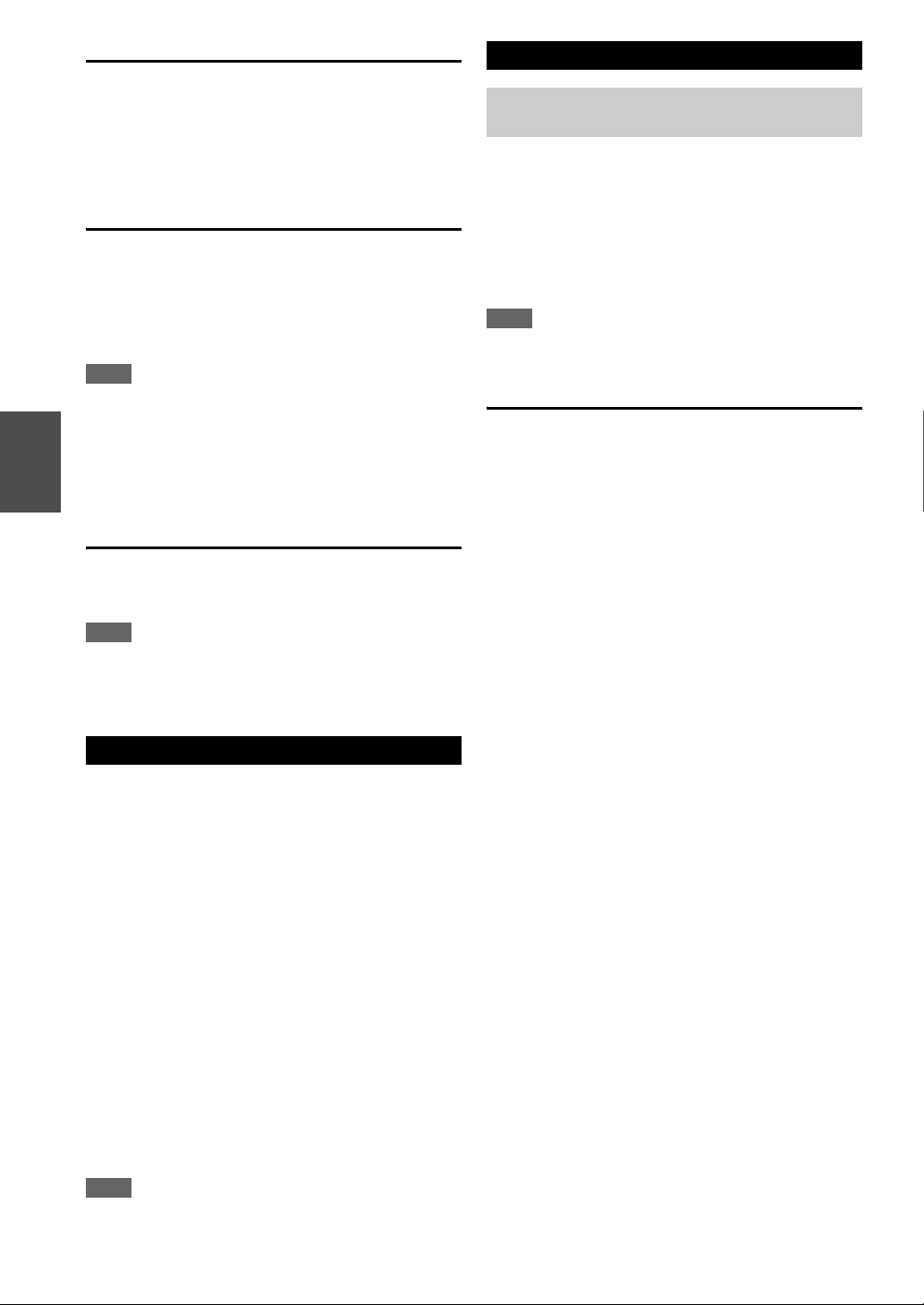
Controllo Modo esteso (Musica)
Le informazioni sul contenuto audio vengono visualizzate
(gli elenchi vengono visualizzati), e potete controllare il
contenuto audio mentre guardate lo schermo.
Elenco schermate:
Playlist, Artisti, Album, Generi, Canzoni, Compositori,
Canzoni Scelte a Caso, Ora in Riproduzione.
Controllo Modo esteso (Video)
Le informazioni sul contenuto video vengono visualizzate
(gli elenchi vengono visualizzati), e potete controllare il
contenuto video mentre guardate lo schermo.
Elenco schermate:
Film, Videoclip, Programmi TV, Podcast Video,
Contenuti a Noleggio.
Nota
• Per visualizzare i contenuti video del vostro iPod/iPhone,
connetterlo alla porta USB e al jack AUX INPUT VIDEO sul
pannello anteriore del AV Controller, utilizzando il Cavo Apple
Composite AV.
• A seconda del modello e della generazione del vostro
iPod/iPhone, i contenuti visualizzabili possono variare e non è
garantito il supporto del Modo Esteso (Video).
Controllo Modo Standard
Le informazioni sul contenuto non vengono visualizzate,
ma possono essere gestite utlizzando l'iPod/iPhone o il
telecomando (USB).
Nota
• I seguenti modelli iPod non sono supportati in Modo Standard.
(Essi possono essere controllati solo in Modo Esteso.)
– iPod con video
– iPod nano (I generazione)
Riproduzione di un Dispositivo USB
Questa sezione spiega come riprodurre i file di musica da
un dispositivo USB (ad es. unità flash USB e lettori MP3).
Vedere anche:
• “Rete/Caratteristiche USB” (➔ pagina 101).
Ascolto delle radio Internet
Dovete connettere il AV Controller alla vostra rete
domestica (➔ pagina 101).
È possibile selezionare le stazioni radio Internet
collegandosi al AV Controller dal computer e
selezionando le stazioni nel proprio browser web.
Sono supportati URL di radio Internet nei seguenti
formati: PLS, M3U e podcast (RSS). Tuttavia, a seconda
del tipo di dati o di formato audio utilizzato dalla stazione
radio Internet, potrebbe non essere possibile ascoltare
determinate stazioni.
Nota
• I servizi disponibili variano in funzione della regione. Per
ulteriori informazioni, vedere le istruzioni a parte.
Ascolto delle radio Internet vTuner
Questa unità include il vTuner Internet Radio Service
completo senza costi aggiuntivi. Dopo aver collegato
l'unità a Internet, è possibile selezionare vTuner Internet
Radio per cercare e riprodurre in qualsiasi momento
stazioni radio Internet e podcast. Per migliorare
l'esperienza radio Internet, è disponibile il portale
http://onkyo.vtuner.com/ da cui cercare facilmente le
stazioni desiderate, impostare e organizzare i preferiti,
aggiungere stazioni, chiedere aiuto, ecc. Dopo il primo
utilizzo di Internet Radio/vTuner sulla propria unità, è
possibile utilizzare l'indirizzo MAC dell'unità stessa per
creare un account di login personale (indirizzo e-mail e
password) sul portale http://onkyo.vtuner.com/. Per
verificare l'indirizzo MAC, vedere “Rete”
(➔ pagina 68).
Premere NET.
1
Viene visualizzata la schermata “NET”, e l'indicatore
NET si illumina. Se lampeggia, controllare che il
cavo Ethernet sia ben connesso al AV Controller.
Utilizzare q/w/e/r per selezionare “vTuner
2
Internet Radio”, quindi premere ENTER.
Premere USB ripetutamente per selezionare
1
l'ingresso “USB(anteriore)” o “USB(posteriore)”.
Inserire il dispositivo USB nella porta USB del AV
2
Controller.
L'indicatore USB si illumina. Lampeggia se il AV
Controller non può leggere il dispositivo USB.
Premere ENTER.
3
Appare un elenco dei contenuti del dispositivo. Per
aprire una cartella, utilizzare q/w per selezionarla, e
pori premere ENTER.
Utilizzare q/w per selezionare un file di musica, e
4
premere ENTER o 1 per avviare la
riproduzione.
Nota
• Non disconnettere il dispositivo USB o il cavo USB in dotazione
all'iPod/iPhone dalla porta USB sul lato anteriore del AV
Controller mentre il messaggio “Connecting...” è visualizzato
It
28
sul display.
Page 29
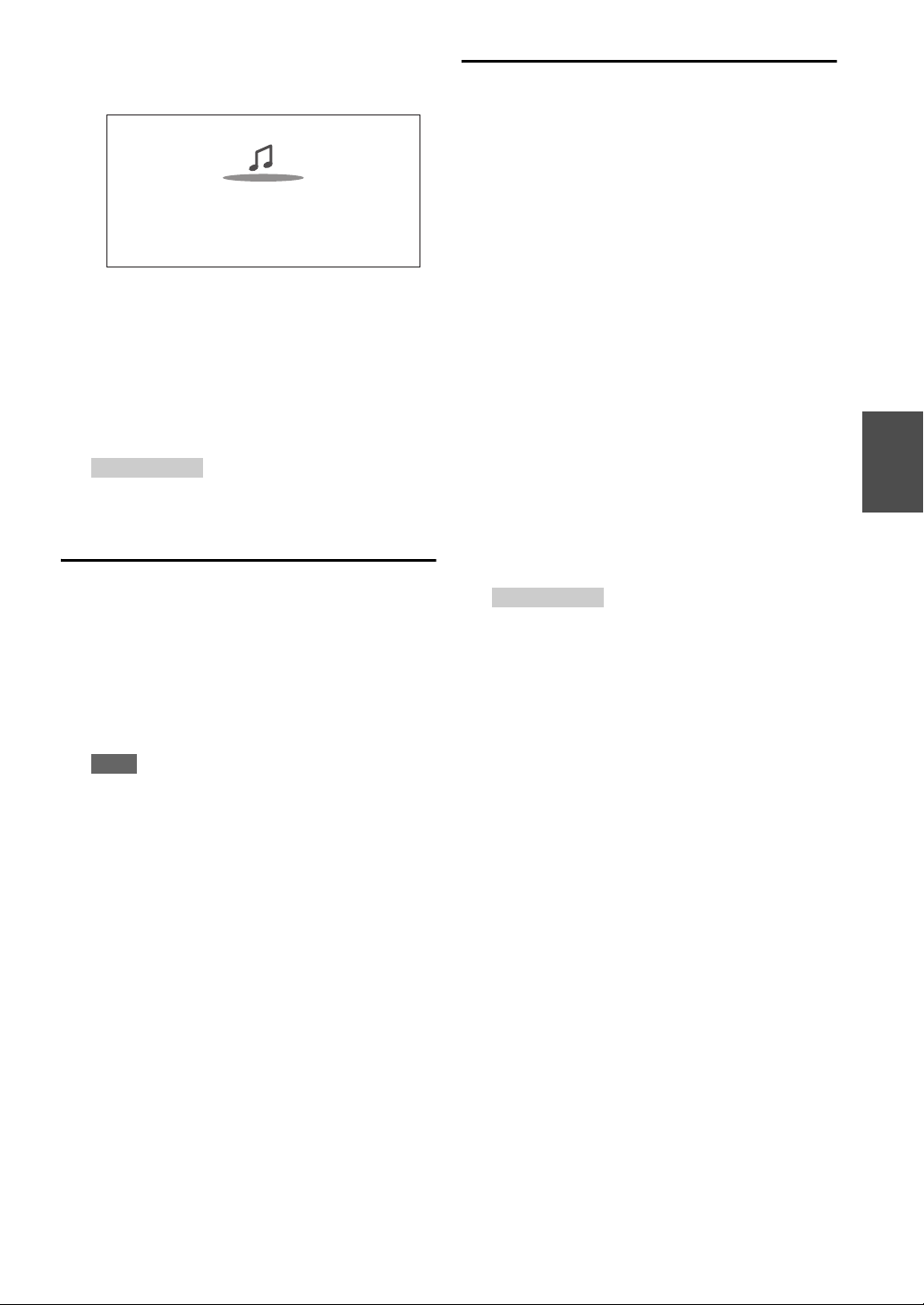
Utilizzare q/w per selezionare un programma,
3
quindi premere ENTER.
La riproduzione si avvia.
My Music
0 : 11
Greate Artist
My Favorite
Premere MENU per abilitare la selezione dalle
seguenti voci di menu.
` Stazioni come questa:
Vengono visualizzate stazioni come quella
attualmente riprodotta.
` Aggiungi a My Favorites:
Aggiunge la stazione all'elenco dei Preferiti.
Premere TOP MENU per andare al menu
principale dei servizi Internet Radio.
Suggerimento
• Premendo SEARCH, potete passare dalla schermata di
riproduzione e la schermata dell'elenco radio.
Ascolto di altre radio Internet
Per ascoltare altre stazioni radio internet, inserire il
seguente passaggio dopo il passaggio 1 nella sezione
“Ascolto delle radio Internet vTuner”.
Sul computer, avviare il browser web e immettere
1
l'indirizzo IP del AV Controller nel campo
dell'indirizzo Internet (URL) del browser.
Il browser si collega al AV Controller (Menu WEB
Setup).
Nota
• L'indirizzo IP del AV Controller viene visualizzato su
“Indirizzo IP” (➔ pagina 68).
• Se si utilizza DHCP, il router potrebbe non allocare sempre
lo stesso indirizzo IP al AV Controller. Pertanto, se si
scopre di non potersi collegare al AV Controller,
ricontrollare l'indirizzo IP del AV Controller sulla
schermata “Rete”.
Fare clic sulla scheda “My Favorites”.
2
Registrazione dei Preferiti
Potete aggiungere la canzone o la stazione attualmente in
riproduzione a “My Favorites”. Potete salvare fino a 40
stazioni radio Internet.
Dopo aver aggiunto una stazione all'elenco, è sufficiente
selezionarla nel menu “My Favorites” e premere quindi
ENTER per avviare la riproduzione.
*1
Dai risultati di ricerca potete salvare le stazioni e le canzoni
ma non potete ascoltarle direttamente.
■ Menu principale di Internet Radio
` Crea una nuova stazione:
Aggiungi una stazione o una radio internet preferita
ai Preferiti.
` Rinomina la stazione:
É possibile rinominare le stazioni e le canzoni
salvate nella lista “My Favorites”.
` Elimina da My Favorites:
É possibile eliminare le stazioni e le canzoni salvate
nella lista “My Favorites”.
Premere MENU con la stazione selezionata o
1
mentre una canzone è in riproduzione.
Utilizzare q/w per selezionare “Aggiungi a My
2
Favorites” e premere ENTER.
Utilizzare q/w/e/r per selezionare “OK”, quindi
3
premere ENTER.
Suggerimento
• Se si sceglie di rinominare la stazione, consultare
“Modifica nome” (
➔ pagina 60).
*1
Immettere il nome preselezionato e l'indirizzo
3
Internet (URL).
Fare clic su “Salva” per salvare la stazione radio
4
Internet.
La stazione radio internet viene poi aggiunta a
5
“My Favorites”.
It
29
Page 30

Riproduzione di file musicali su un server
Dovete connettere il AV Controller alla vostra rete
domestica (➔ pagina 101).
In questa sezione viene spiegato come riprodurre file
musicali su un computer o un media server tramite il AV
Controller (Riproduzione Server).
Avviare il computer o il media server.
1
Premere NET.
2
Viene visualizzata la schermata “NET”. L'indicatore
NET si illumina. Se lampeggia, verificare la
connessione alla rete.
Utilizzare q/w/e/r per selezionare “dlna” e
3
premere ENTER.
Suggerimento
• Per tornare alla schermata precedente, premere RETURN.
Utilizzare q/w per selezionare un server, quindi
4
premere ENTER.
Il menu viene visualizzato in base alle funzioni del
server.
Nota
• La funzione di ricerca non è disponibile con media server
che non la supportano.
• Foto e film contenuti in un media server non sono
accessibili dal AV Controller.
• In base alle impostazioni di condivisione nel media server,
il AV Controller potrebbe non essere in grado di accedere
ai contenuti. Vedere il manuale di istruzioni del media
server.
Utilizzare q/w per selezionare una voce, e poi
5
premere ENTER o 1 per avviare la
riproduzione.
Impostazione di Windows Media Player 11
In questa sezione viene spiegato come configurare
Windows Media Player 11 in modo che il AV Controller
possa riprodurre i file musicali memorizzati nel computer.
Avviare Windows Media Player 11.
1
Sul menu “Library”, selezionare “Media Sharing”.
2
Viene visualizzata la finestra di dialogo “Media
Sharing”.
Selezionare la casella “Share my media” e poi
3
cliccare “OK”.
Selezionare il AV Controller dall'elenco, quindi
4
fare clic “Allow”.
Fare clic su “OK” per chiudere la finestra di
5
dialogo.
La configurazione di Windows Media Player 11 è
così completata.
Ora è possibile riprodurre i file musicali nella libreria
di Windows Media Player 11 attraverso il AV
Controller.
Suggerimento
• Windows Media Player 11 può essere scaricato
gratuitamente dal sito web Microsoft.
Riproduzione Remota
Dovete connettere il AV Controller alla vostra rete
domestica (➔ pagina 101).
Riproduzione Remota significa che potete riprosurre il file
di musica contenuti su un media server o su un personal
computer con il AV Controller, utilizzando il dispositivo
di controllo della rete domestica.
Impostazione di Windows Media Player 12
It
30
My favorite song 1
0 : 11
Artist name
My favorite album
Nota
• A seconda del media server, 5/4/3 potrebbe non
funzionare.
• Se viene visualizzato il messaggio “Nessun elemento.”,
significa che non è possibile recuperare nessuna
informazione dal server. In questo caso, controllare il
server, la rete e le connessioni del AV Controller.
In questa sezione viene spiegato come configurare
Windows Media Player 12 in modo che il AV Controller
possa riprodurre i file musicali memorizzati nel computer.
Avviare Windows Media Player 12.
1
Sul menu “Stream”, selezionare “Turn on media
2
streaming”.
Viene visualizzata una finestra di dialogo.
Spostare il cursore e cliccare su “Turn on media
3
streaming”.
Viene visualizzato un elenco di media server. La
formulazione può variare leggermente a seconda
della posizione della rete.
Selezionare il prodotto dall'elenco, quindi fare clic
4
“Allowed”.
Fare clic su “OK” per chiudere la finestra di
5
dialogo.
La configurazione di Windows Media Player 12 è
così completata.
Ora è possibile riprodurre i file musicali nella libreria
di Windows Media Player 12.
Page 31

Utilizzo della Riproduzione Remota
S
O
Ascolto della radio AM/FM
Avviare Windows Media Player 12.
1
Per abilitare la riproduzione remota, dovete prima
configurare Windows Media Player 12.
Premere NET.
2
Viene visualizzata la schermata “NET”. L'indicatore
NET si illumina. Se lampeggia, verificare la
connessione alla rete.
Utilizzare q/w/e/r per selezionare “dlna” e
3
premere ENTER.
Viene visualizzato un elenco di media server.
Nota
• La riproduzione remota non può essere utilizzata finché i
file musicali di un altro media server sono in riproduzione.
Dovete prima fermare la riproduzione.
Su Windows Media Player 12, cliccare col tasto
4
destro su un file musicale.
Appare il menu del tasto destro. Per selezionare un
altro media server, selezionare il media server
desiderato dal menu “Other Libraries” in
Windows Media Player 12.
Selezionare il AV Controller dal menu del tasto
5
destro.
La “Play to” appare e la riproduzione sul dispositivo
inizia. Le operazioni durante la riproduzione remota
possono essere effettuate dalla finestra “Play to” di
Windows 7 sul sul vostro personal computer. Durante
la riproduzione remota ne possibile effettuare le
operazioni (come Riproduzione, Pausa, Avanti
Veloce, Indietro Veloce, Precedente, Successivo,
Ripeti, Casuale).
Questa sezione descrive la procedura che utilizza i
tasti del pannello anteriore, a meno che non sia
diversamente specificato.
Utilizzo del sintonizzatore
Il sintonizzatore incorporato permette l'ascolto delle
stazioni radio AM e FM. È possibile memorizzare le
stazioni preferite come preselezioni, in modo da poterle
scegliere rapidamente.
È possibile anche modificare i passi di frequenza
(➔ pagina 66).
Premere TUNER per selezionare “AM” o “FM”.
1
In questo esempio è stata selezionata la sorgente FM.
Ogni volta che si preme TUNER, la banda radio
passa da AM a FM o viceversa.
Banda Frequenza
(I dati visualizzati variano in base al paese.)
Sintonizzazione sulle stazioni radio
■ Modo di sintonizzazione automatica
Premere TUNING MODE in modo che sul display
1
venga visualizzata l'indicazione AUTO.
Premere TUNING q/w.
2
La ricerca si arresta quando viene individuata una
stazione.
Quando si è sintonizzati su una stazione compare
l'indicazione TUNED. Quando si è sintonizzati su
una stazione FM stereo, sul display compare
l'indicazione FM STEREO, come mostrato.
TUNED
AUTO
TERE
FM
Suggerimento
• Sintonizzazione su stazioni FM stereo deboli
Se il segnale proveniente da una stazione FM stereo è
debole, potrebbe essere impossibile avere una buona
ricezione. In questo caso, passare al modo di sintonizzazione
manuale e ascoltare la stazione in monofonia.
■ Modo di sintonizzazione manuale
Nel modo di sintonizzazione manuale, le stazioni FM
vengono riprodotte in mono.
Premere TUNING MODE in modo che dal display
1
sparisca l'indicazione AUTO.
Tenere premuto TUNING q/w.
2
Lo scorrimento della frequenza si interrompe quando
si rilascia il tasto.
Premere i tasti ripetutamente per cambiare la
frequenza di un passo per volta.
It
31
Page 32

■ Sintonizzazione sulle stazioni tramite la
frequenza
È possibile sintonizzarsi direttamente sulle stazioni AM e
FM inserendo la frequenza appropriata.
Sul telecomando, premere ripetutamente TUNER
1
per selezionare “AM” o “FM”, quindi premere
D.TUN.
■ Eliminazione di preselezioni
Selezionare la preselezione che si desidera
1
eliminare.
Vedere la sezione precedente.
Mentre si tiene premuto MEMORY, premere
2
TUNING MODE.
La preselezione viene eliminata e il relativo numero
scompare dal display.
(I dati visualizzati variano in base al paese.)
Entro 8 secondi utilizzare i tasti numerici per
2
inserire la frequenza della stazione radio.
Ad esempio, per sintonizzarsi su 87.5 (FM) premere
8, 7, 5.
Se avete immesso un numero errato, potete riprovare
dopo 8 secondi.
Preselezione delle stazioni AM/FM
È possibile memorizzare come preselezioni fino a 40
stazioni radio AM/FM preferite.
Sintonizzarsi sulla stazione AM/FM che si desidera
1
memorizzare come preselezione.
Vedere la sezione precedente.
Premere MEMORY.
2
Il numero della preselezione lampeggia.
(I dati visualizzati variano in base al paese.)
Mentre il numero della preselezione lampeggia
3
(per circa 8 secondi), usare PRESET e/r per
scegliere una preselezione da 1 a 40.
Premere di nuovo MEMORY per memorizzare la
4
stazione o il canale.
La stazione o il canale vengono memorizzati e si
interrompe il lampeggiamento del numero di
preselezione.
Ripetere questa procedura per tutte le stazioni radio
AM/FM che si desidera memorizzare.
Nota
• È possibile assegnare un nome alle preselezioni in modo da
individuarle facilmente (➔ pagina 60). Al posto della banda e
della frequenza viene visualizzato il nome della preselezione.
■ Scelta delle preselezioni
Per scegliere una preselezione, utilizzare PRESET
1
e/r sul AV Controller, o CH +/– sul telecomando.
Suggerimento
• Per selezionare direttamente una preselezione è possibile
It
utilizzare anche i tasti numerici del telecomando.
32
Utilizzo dell'RDS
L'RDS funziona solo nelle zone in cui sono disponibili
trasmissioni RDS.
Quando si è sintonizzati su una stazione RDS viene
visualizzata l'indicazione RDS.
Quando la stazione sta trasmettendo informazioni di testo,
il testo può essere visualizzato.
■ Informazioni sul sistema RDS
RDS è l'acronimo di Radio Data System (Sistema dati
radio) e indica un metodo per la trasmissione di dati in
segnali radio FM. È stato sviluppato dall'Unione europea
delle emittenti (EBU, European Broadcasting Union) ed è
disponibile nella maggioranza dei paesi europei. Viene
oggi utilizzato da molte stazioni FM. Oltre a visualizzare
informazioni di testo, il sistema RDS facilita anche
l'individuazione delle stazioni radio in base al tipo (ad
esempio notiziari, sport, musica rock e così via).
Il AV Controller supporta i seguenti quattro tipi di
informazioni RDS:
PS (nome emittente)
Quando si è sintonizzati su una stazione RDS che
trasmette informazioni PS, viene visualizzato il nome
dell'emittente. Premendo DISPLAY viene visualizzata per
3 secondi la frequenza.
RT (testo libero)
Quando si è sintonizzati su una stazione RDS che
trasmette informazioni di testo, queste ultime vengono
visualizzate sul display, come descritto nella prossima
sezione.
PTY (tipo di programma)
Questa funzione permette la ricerca delle stazioni radio
RDS in base alla tipologia (➔ pagina 33).
TP (programma di informazioni sul traffico)
Questa funzione permette la ricerca delle stazioni radio
RDS che trasmettono informazioni sul traffico
(➔ pagina 33).
Nota
• In alcuni casi è possibile che i caratteri visualizzati dal AV
Controller non siano identici a quelli trasmessi dalla stazione
radio. Quando vengono ricevuti caratteri non supportati, è
inoltre possibile che vengano visualizzati caratteri imprevisti.
Ciò non indica un problema di funzionamento.
• Se il segnale proveniente dalla stazione RDS è debole, è
possibile che i dati RDS vengano visualizzati in modo
intermittente o non vengano visualizzati affatto.
Page 33

■ Visualizzazione del testo via radio (RT)
Premere RT/PTY/TP una volta.
1
Le informazioni RT scorrono sul display.
Nota
• Mentre il AV Controller è in attesa delle informazioni RT,
è possibile che venga visualizzato il messaggio “Waiting”
(In attesa).
• Se sul display compare il messaggio “No Text Data”
(Assenza di dati di testo), significa che non sono disponibili
informazioni RT.
■ Ricerca delle stazioni per tipo (PTY)
È possibile cercare le stazioni radio per tipo.
Premere due volte RT/PTY/TP.
1
Sul display compare la tipologia corrente.
Utilizzare PRESET e/r per selezionare il tipo di
2
programma desiderato.
Vedere la tabella riportata sotto in questo capitolo.
Per avviare la ricerca, premere il tasto Enter.
3
Il AV Controller esegue la ricerca fino a quando non
individua una stazione del tipo specificato, quindi si
arresta per qualche istante e infine riprende la ricerca.
Quando viene individuata una stazione che si
4
desidera ascoltare, premere il tasto Enter.
Se non viene individuata alcuna stazione, compare il
messaggio “Not Found” (Non trovata).
■ Ascolto dei notiziari sul traffico (TP)
È possibile effettuare una ricerca delle stazioni che
trasmettono notiziari sul traffico.
Premere tre volte RT/PTY/TP.
1
Se la stazione radio sulla quale si è sintonizzati al
momento sta trasmettendo informazioni TP
(Programma di informazioni sul traffico), sul display
compare l'indicazione “[TP]” e i notiziari sul traffico
saranno ascoltabili nel modo e nel momento in cui
vengono trasmessi. Se compare l'indicazione “TP”
senza parentesi quadrate, la stazione non sta
trasmettendo programmi TP.
Per individuare una stazione che sta trasmettendo
2
informazioni TP, premere il tasto Enter.
Il AV Controller esegue la ricerca fino a quando non
individua una stazione che trasmette segnali TP.
Se non viene individuata alcuna stazione, compare il
messaggio “Not Found” (Non trovata).
Tipi di programmi RDS (PTY)
Tipo Display
None None
Notiziari News
Affari correnti Affairs
Informazioni Info
Sport Sport
Educazione Educate
Drama Drama
Culture Culture
Scienza e tecnologia Science
Varied Varied
Musica pop Pop M
Musica rock Rock M
Musica di facile ascolto Easy M
Classica generica Light M
Classica specialistica Classics
Altri generi Other M
Weather Weather
Finance Finance
Programmi per bambini Children
Affari sociali Social
Religion Religion
Telefonate in diretta Phone In
Travel Travel
Leisure Leisure
Musica jazz Jazz
Musica country Country
Musica nazionale Nation M
I grandi classici Oldies
Musica folk Folk M
Documentari Document
Prova di allarme TEST
Allarme Alarm!
It
33
Page 34

Utilizzo delle Funzioni di Base
Utilizzo della Configurazione Automatica Diffusore
Con il microfono di taratura fornito in dotazione,
Audyssey MultEQ®XT32 determina automaticamente il
numero di diffusori collegati, le rispettive dimensioni per
la gestione dei bassi, le frequenze di taglio ottimali per il
subwoofer (se presente) e le distanze dalla posizione di
ascolto principale.
Audyssey MultEQ XT32 rimuove poi la distorsione
causata dall'acustica ambientale rilevando i problemi
acustici relativi sia alla frequenza sia al tempo presenti
nella zona di ascolto. Il risultato è un suono chiaro e ben
bilanciato per tutti. Audyssey MultEQ XT32 può essere
utilizzato con Audyssey Dynamic EQ
Audyssey Dynamic Volume® (➔ pagine 59, 60).
Prima di utilizzare questa funzione, collegare e
posizionare tutti i diffusori.
Audyssey MultEQ XT32 offre due metodi di misurazione:
“Audyssey Avvio rapido” e “Audyssey MultEQ XT32
Calibratura completa”.
•“Audyssey Avvio rapido” utilizza la misurazione da
una posizione per effettuare solo l'impostazione del
diffusore.
•“Audyssey MultEQ XT32 Calibratura completa”
utilizza la misurazione da otto posizioni per correggere
la risposta ambientale oltre all'impostazione del
diffusore.
Se la misurazione viene effettuata da più posizioni, si crea
l'ambiente d'ascolto migliore. Si consiglia di utilizzare la
misurazione da otto posizioni per creare il migliore
ambiente d'ascolto.
L'Avvio Veloce impiega 2 minuti e la Calibratura
Completa impiega circa 20 minuti.
Il tempo di misurazione totale varia in base al numero di
diffusori.
®
e
: Area di ascolto
Nota
• Fare in modo che la stanza sia più silenziosa possibile. Rumori
di sottofondo e Interferenze di Frequenze Radio (RFI) possono
disturbare le misurazioni ambientali. Chiudere le finestre,
spegnere televisori, radio, condizionatori, lampade fluorescenti,
elettrodomestici, regolatori di lilluminazione o altre
apparecchiature. Spegnere il telefono cellulare (anche se non
viene utilizzato) o porlo lontano dalle apparecchiature audio
elettroniche.
• Il microfono raccoglie i toni di prova prodotti tramite ciascun
diffusore mentre la regolazione ambientale
Audyssey MultEQ XT32 e la configurazione diffusore sono in
funzione.
• Audyssey MultEQ XT32 Correzione Ambientale e
Configurazione Diffusore non può essere effettuata quando è
collegato un paio di cuffie.
Accendere il AV Controller e il televisore collegato.
1
Nel televisore, selezionare l'ingresso a cui è collegato
il AV Controller.
Posizionare il microfono per la configurazione dei
2
diffusori nella posizione di ascolto principale a, e
collegarlo al jack SETUP MIC.
Jack SETUP MIC
TV
fed
ab
c
hg
Tra a e h: Posizione di ascolto
Procedura di misurazione
Per creare un ambiente d'ascolto home theatre adatto a
tutti gli ascoltatori, Audyssey MultEQ XT32 effettua
misurazioni di un numero massimo di otto posizioni
nell'area di ascolto. Usare un treppiede per posizionare il
microfono ad altezza d'orecchio di un ascoltatore seduto,
con la punta del microfono orientata direttamente verso il
soffitto. Per evitare risultati imprecisi, non tenere in mano
il microfono durante le misurazioni.
■ Prima posizione di misurazione
Chiamata anche Posizione di Ascolto Principale, indica
la posizione centrale in cui vi siedereste normalmente
all'interno dell'ambiente di ascolto.
Audyssey MultEQ XT32 utilizza le misure effettuate da
questa posizione per calcolare la distanza, il volume, la
polarità del diffusore e il valore ottimale di taglio del
subwoofer.
■ Seconda
Queste sono le altre posizioni di ascolto (ovvero, le
posizioni in cui si troveranno gli altri ascoltatori). È
It
possibile misurare un massimo di otto posizioni.
−ottava posizione di misurazione
34
Microfono per la
configurazione dei diffusori
Viene visualizzato il menu di impostazione dei
diffusori.
Nota
• I menu su schermo vengono visualizzati solo su un
televisore collegato a HDMI OUT MAIN. Se il televisore è
collegato alle altre uscite video, utilizzare il display del AV
Controller quando si modificano le impostazioni.
Page 35

Al termine dell'impostazione, premere ENTER.
3
MultEQ XT32: Auto Setup
Tipo altoparlanti(anteriore) Normale
Front High + Front Wide No
Pre Out: Front High / Front Wide Front High
Subwoofer 2ch
Effettuare “Imp. altoparlanti” in base alla
configurazione del diffusore:
– Tipo altoparlanti(anteriore) (➔ pagina 52)
– Front High + Front Wide (➔ pagina 52)
– Subwoofer (➔ pagina 53)
In base ai diffusori collegati impostare l'opzione “Pre
Out: Front High / Front Wide” su “Front High” o
“Front Wide”.
Se si usa uno o più subwoofer, selezionare “1ch” o
“2ch” nell'impostazione “Subwoofer”
(➔ pagina 53). In caso contrario, selezionare “No”
e passare al punto 4.
Quando un'unità opzionale viene connessa al jack
UNIVERSAL PORT sul AV Controller,
l'impostazione dell'unità opzionale potrebbe apparire
su menu di impostazione del diffusore.
Regolare il volume di volume del subwoofer a
4
75 dB, quindi premere ENTER.
Il subwoofer emette dei toni di prova. Utilizzare il
controllo volume sul subwoofer.
Quando l'impostazione “Subwoofer” è impostata su
“1ch” soltanto, sarà misurato il subwoofer di sinistra
(SW/SUBWOOFER 1).
Se l'impostazione “Subwoofer” è impostata su “1ch”
con due subwoofer collegati, il subwoofer di destra
(SW/SUBWOOFER 2) non sarà misurato e non
sarà emesso alcun suono.
Si verifica un errore se si imposta “Subwoofer” su
“2ch” senza collegare alcun subwoofer o con un solo
subwoofer collegato.
Nota
• Se il subwoofer non è dotato di un controllo volume,
ignorare il livello visualizzato e premere ENTER per
procedere verso il punto successivo.
• Se si imposta il controllo volume del subwoofer al
massimo e il livello visualizzato è inferiore a 75 dB,
lasciare il controllo volume del subwoofer al massimo e
premere ENTER per procedere al passo successivo.
• Se si utilizzano due subwoofer, effettuare questo passaggio
due volte.
Utilizzare q/w per selezionare “Audyssey Avvio
5
rapido” o “Audyssey MultEQ XT32 Calibratura
completa”.
AUDYSSEY
Premere ENTER.
6
Audyssey MultEQ
®
XT32 Correzione Ambientale e
Impostazione Diffusore inizia.
Quando vengono eseguite la correzione ambientale e
l'impostazione automatica dei diffusori di
Audyssey MultEQ XT32, da ciascun diffusore
vengono emessi dei toni di prova. L'operazione
richiede pochi minuti. Non parlare durante le
misurazioni e non posizionarsi fra i diffusori e il
microfono.
Non scollegare il microfono apposito durante
Audyssey MultEQ XT32 Correzione Ambientale e
Configurazione Diffusore, a meno che non si desideri
annullare l'operazione.
Se selezionate “Audyssey Avvio rapido”, andrete al
passaggio 9.
Collocare il microfono per l'impostazione dei
7
diffusori nella posizione successiva, quindi
premere ENTER.
Audyssey MultEQ XT32 esegue altre misurazioni.
L'operazione richiede pochi minuti.
Quando richiesto, ripetere il passaggio 7.
8
Utilizzare q/w per selezionare un'opzione, quindi
9
premere ENTER.
MultEQ XT32: Auto Setup
Subwoofer 2ch
Front 40Hz
Center 40Hz
Surround 100Hz
Front Wide Nessuno
Front High 100Hz
Surround Back 120Hz
Surround Back Ch 2ch
Salva
Annulla
-- Rivedi configurazione Diff --
Le opzioni disponibili sono:
` Salva:
Consente di salvare le impostazioni calcolate e di
uscire da Audyssey MultEQ XT32 Correzione
Ambientale e Configurazione Diffusore.
` Annulla:
Annulla Audyssey MultEQ XT32 Correzione
Ambientale e Configurazione Diffusore.
Suggerimento
• È possibile visualizzare le impostazioni calcolate per la
configurazione, le distanze e i livelli dei diffusori
utilizzando e/r.
Utilizzare q/w per selezionare un target, e
10
utilizzare e/r per cambiare impostazione.
Dopo che i risultati di Audyssey MultEQ XT32 sono
stati salvati, il menu visualizzerà le impostazioni
“Audyssey” (➔ pagina 59), “Dynamic EQ”
(➔ pagina 59), “Dynamic Volume”
(➔ pagina 60).
Nota
•Se “Audyssey Avvio rapido” è stato utilizzato per la
misurazione, “Audyssey” non può essere selezionato.
• Queste impostazioni vengoo applicate a tutti i selettori di
ingresso.
Premere ENTER.
11
Scollegare il microfono per l'impostazione dei
12
diffusori.
AUDYSSEY
It
35
Page 36

Nota
• Per annullare Audyssey MultEQ
Ambientale e Impostazione Diffusore in qualsiasi momento, è
sufficiente scollegare il microfono per l'impostazione dei
diffusori.
• Non collegare e non scollegare alcun diffusore durante la
Audyssey MultEQ XT32 Correzione Ambientale e
l'impostazione dei diffusori.
• Se il AV Controller è silenziato, sarà riattivato automaticamente
quando viene avviata Audyssey MultEQ XT32 Correzione
Ambientale e Configurazione Diffusore.
• Modifiche all'ambiente dopo Audyssey MultEQ XT32
Correzione Ambientale e Configurazione Diffusore richiedono
di avviare nuovamente Audyssey MultEQ XT32 Correzione
Ambientale e Configurazione Diffusore, poiché le
caratteristiche EQ potrebbero essere cambiate.
®
XT32 Correzione
Messaggi di errore
Durante la Audyssey MultEQ XT32 Correzione
Ambientale e Configurazione Diffusore, potrebbe apparire
uno dei seguenti messaggi di errore.
MultEQ XT32: Auto Setup
Rumore Ambiente Troppo Alto.
AUDYSSEY
Modifica manuale della configurazione del
diffusore
È possibile modificare manualmente le impostazioni
rilevate durante Audyssey MultEQ XT32 Correzione
Ambientale e Configurazione Diffusore.
Vedere anche:
• “Configurazione altoparlanti” (➔ pagina 53)
• “Distanza altoparlanti” (➔ pagina 54)
• “Calibratura livelli” (➔ pagina 54)
• “Impost equalizzatore” (➔ pagina 55)
Nota
• Si noti che THX consiglia di impostare qualsiasi diffusore
principale THX su “80Hz(THX)”. Se i diffusori vengono
impostati utilizzando Audyssey MultEQ XT32 Correzione
Ambientale e Configurazione Diffusore, accertarsi di impostare
manualmente tutti i diffusori THX su un valore di taglio di
“80Hz(THX)” (➔ pagina 53).
• Talvolta, a causa delle complessità elettriche dei subwoofer e
dell'interazione con la stanza, THX consiglia di impostare
manualmente il livello e la distanza del subwoofer.
• A volte, a causa dell'interazione con la stanza, si potrebbero
notare dei risultati irregolari quando si impostano il livello e/o la
distanza dei diffusori principali. In questo caso, THX consiglia
di impostarli manualmente.
Utilizzo di un subwoofer attivo
Riprova
Annulla
Messaggi di errore
Le opzioni disponibili sono:
` Riprova:
Provare ancora.
` Annulla:
Annulla Audyssey MultEQ XT32 Correzione
Ambientale e Configurazione Diffusore.
• Rumore Ambiente Troppo Alto.
Il rumore di sottofondo è troppo alto. Rimuovere la
sorgente del rumore e riprovare.
• Errore accoppiamento altoparlanti!
Il numero dei diffusori rilevati è diverso da quello della
prima misurazione. Controllare la connessione del
diffusore.
• Errorre di scrittura!
Questo messaggio viene visualizzato in caso di
salvataggio non riuscito. Provare a salvare di nuovo. Se
il messaggio si ripete dopo due o tre tentativi, contattare
il rivenditore Onkyo.
• Errore Rilevam. Altop.
Questo messaggio appare se un diffusore non viene
rilevato. “No” significa che non è stato rilevato alcun
diffusore.
Suggerimento
• Per un'impostazione adeguata, vedere “Configurazione dei
diffusori” (➔ pagina 14).
Se si utilizza un subwoofer attivo che emette audio a
bassissima frequenza a un volume basso, potrebbe non
essere rilevato da Audyssey MultEQ XT32 Correzione
Ambientale e Configurazione Diffusore.
Se “Subwoofer” viene visualizzato nella schermata
“Rivedi configurazione Diff” come “No”, aumentare il
volume del subwoofer a metà corsa, impostarlo alla
massima frequenza di taglio ed eseguire di nuovo
Audyssey MultEQ XT32 Correzione Ambientale e
Configurazione Diffusore. Si noti che se il volume è
troppo alto e l'audio risulta distorto possono verificarsi
problemi di rilevazione, quindi regolare correttamente il
volume. Se il subwoofer ha un interruttore di filtro passabasso, impostarlo su Off o Direct. Per maggiori dettagli
consultare il manuale di istruzioni del subwoofer.
It
36
Page 37

Utilizzo dei modi di ascolto
Selezione dei modi di ascolto
Per informazioni dettagliate sui modi di ascolto, vedere “Modi di ascolto” (➔ pagina 38).
■ Tasti modo di ascolto
Premere innanzitutto RECEIVER.
MUSIC
MOVIE/TV
GAME
THX
Tasto MOVIE/TV
Questo tasto consente di selezionare i modi di ascolto
da utilizzare per la visione di film e programmi
televisivi.
Tasto MUSIC
Questo tasto consente di selezionare i modi di ascolto
da utilizzare per la musica.
Tasto GAME
Questo tasto consente di selezionare i modi di ascolto
da utilizzare per i videogiochi.
Tasto THX
Questo tasto consente di selezionare i modi di ascolto
THX.
PURE AUDIO
MOVIE/TV, MUSIC, GAME, THX
Tasto e indicatore PURE AUDIO
Questo tasto consente di selezionare il modo di ascolto
Pure Audio.
Quando questo modo è selezionato, il display del AV
Controller e i circuiti videovengono disattivati. Possono
essere emessi dall'uscita HDMI soltanto i segnali video
immessi tramite gli ingressi HDMI. Quando si seleziona
questo modo, l'indicatore si accende. Se si preme di
nuovo il tasto, viene selezionato il modo di ascolto
precedente.
• È possibile selezionare i modi di ascolto Dolby Digital e DTS soltanto se il lettore Blu-ray Disc/DVD in uso è collegato al AV
Controller tramite un collegamento audio digitale (coassiale, ottico o HDMI).
• I modi di ascolto selezionabili dipendono dal formato del segnale d'ingresso. Per controllare il formato, vedere
“Visualizzazione delle informazioni relative alla sorgente” (➔ pagina 45).
• Quando un paio di cuffie è collegato, è possibile selezionare i seguenti modi di ascolto: Pure Audio, Mono, Direct e Stereo.
It
37
Page 38

Modi di ascolto
Il modi di ascolto del AV Controller consentono di trasformare la sala d'ascolto in una sala cinematografica o per
concerti con un eccellente suono surround ad alta fedeltà.
■ Note esplicative
a
Tasti
Listening
Mode
cb
de
Sorgente d'ingresso
I seguenti formati audio sono supportati dal modo di ascolto.
A
S
D
F
G
H
Audio mono (monofonico).
Audio stereo (stereofonico). Due segnali audio indipendenti vengono riprodotti tramite i diffusori.
Suono surround 5.1 canali. Questo sistema surround ha cinque canali audio principali e un sesto canale subwoofer
(chiamato canale punto.uno).
Suono surround 7.1 canali. Questo è un ulteriore miglioramento dell'audio a 5.1 canali con due diffusori aggiuntivi che
offrono un maggiore avvolgimento sonoro e un più accurato posizionamento dei suoni.
Suono surround DTS-ES. Questo sistema surround può produrre un sesto canale discreto o codificato tramite matrice,
partendo dal materiale codificato DTS 5.1 esistente.
Suono surround Dolby Digital EX. Offre un canale di surround centrale posteriore dalle sorgenti a 5.1 canali.
ij
gh
kl
f
abDiffusori anteriori
c Diffusore centrale
deDiffusori surround
f Subwoofer(s)
ghDiffusori surround posteriori
ijDiffusori anteriori alti
klDiffusori anteriori orizzontali
Disposizione diffusori
L'illustrazione mostra quali diffusori sono attivati per ciascun canale. Vedere “Configurazione altoparlanti” per la
configurazione dei diffusori (➔ pagina 53).
zxc
nm
.
*1
Si noti che queste disposizioni possono essere selezionate solo quando “Front High + Front Wide” è impostato su “No”
(➔ pagina 52).
*2
Per utilizzare questa disposizione, impostare “Front High + Front Wide” su “No” (➔ pagina 52) e abilitare “Surround Back”
(➔ pagina 53).
*3
Per utilizzare questa disposizione, impostare “Front High + Front Wide” su “Sì” (➔ pagina 52).
*1 *1 *2 *1 *1 *3
/
,
+
*
}
It
38
Page 39

■ Modi ascolto DSP originali Onkyo
Listening Mode Descrizione
Orchestra Adatto per la musica classica e operistica, questo modo enfatizza i canali
Or c es t rah
Unplugged Adatto per gli strumenti non amplificati, per la voce e la musica jazz, questo
Unp ug gedl
Studio-Mix Adatto per l'ascolto di musica rock o pop, questo modo crea un campo
Stu io– Mi xd
TV Logic Questo modo aggiunge un'acustica realistica agli spettacoli televisivi
TV o g i cL
Game-RPG In questo modo, il suono dà un senso drammatico con un'atmosfera simile al
Gam – R P Ge
Game-Action In questo modo, la localizzazione sonora è distinta con enfasi sul basso.
Gam – Ac t i o ne
Game-Rock In questo modo, la pressione sonora è enfatizzata per dare il senso di
Gam –Ro cke
Game-Sports In questo modo, il riverbero è accresciuto e la localizzazione sonora è
Gam – S p or t se
All Ch Stereo Ideale per la musica di sottofondo, questo modo riempie l'intera area di
Al l Ch Stereo
Full Mono In questo modo di ascolto tutti i diffusori emettono gli stessi suoni in
Fu l Monol
T-D (TheaterDimensional)
T – D
surround allo scopo di ampliare l'immagine stereo e simulare il riverbero
naturale delle sale di grandi dimensioni.
modo enfatizza l'immagine stereo frontale dando l'impressione di trovarsi
proprio di fronte al palcoscenico.
sonoro vivace, con un'immagine acustica potente, che trasmette la
sensazione di trovarsi in un locale o a un concerto rock.
prodotti in studio, conferendo nitidezza alle voci ed effetti surround a tutto
l'audio.
modo Orchestra.
un'esecuzione dal vivo.
leggermente diminuita.
ascolto con suono stereo proveniente dai diffusori anteriori, surround e
surround posteriori.
monofonico, affinché l'audio percepito sia lo stesso in qualsiasi punto della
sala d'ascolto.
Questo modo consente di usufruire di un suono surround virtuale anche con
solo due o tre diffusori. Questo risultato viene ottenuto controllando il modo
in cui il suono raggiunge l'orecchio destro e l'orecchio sinistro
dell'ascoltatore. Poiché non è possibile ottenere buoni risultati in presenza di
un riverbero eccessivo, si consiglia di utilizzare questo modo in ambienti
caratterizzati da un riverbero naturale minimo o nullo.
Sorgente
d'ingresso
A
S
D
F
G
H
Disposizione
diffusori
cnm
xcn
m
zxc
nm
■ Modi ascolto
Listening Mode Descrizione
Pure Audio
PureA Aud i o
*1
Direct In questo modo, l'audio proveniente dalla sorgente d'ingresso viene emesso
Di rec t
Stereo Il suono viene emesso dai diffusori anteriori sinistro e destro e dal
Stereo
Mono Utilizzare questo modo di ascolto per guardare i vecchi film con colonna
Mono
Multichannel Questo modo è utilizzato con le sorgenti PCM multicanale.
Mu l t i ch
In questo modo di ascolto il display e i circuiti video vengono disattivati,
riducendo al minimo le eventuali sorgenti di disturbo e garantendo
un'eccellente riproduzione audio ad alta fedeltà. A/V Sync non ha effetto
sull'audio analogico. (Poiché il circuito video è disattivato, possono essere
emessi dalle uscite HDMI soltanto i segnali video immessi tramite l'ingresso
HDMI.)
senza elaborazione del suono surround. Le impostazioni di configurazione
dei diffusori (presenza dei diffusori) e di distanza dei diffusori vengono
abilitate, ma molte delle elaborazioni impostate tramite Home menu
vengono disabilitate. A/V Sync non ha effetto sull'audio analogico. Vedere
“Impostazioni avanzate” per maggiori informazioni (➔ pagina 48).
subwoofer.
sonora monofonica oppure per le colonne sonore in lingua straniera
registrate sui canali destro e sinistro di alcuni film. Questo modo di ascolto
può inoltre essere utilizzato con DVD e altre sorgenti audio contenenti audio
in multiplex, come ad esempio i DVD karaoke.
Sorgente
d'ingresso
A
S
D
F
G
H
D
F
Disposizione
diffusori
zxc
*2
m
n
zxc
nm
xcn
m
It
39
Page 40

Listening Mode Descrizione
*3
Dolby Pro Logic IIx
Dolby Pro Logic II
Dolby Pro Logic IIx Espande tutte le sorgenti a 2 canali, riproducendole a
7.1 canali. Offre un'esperienza suono surround estremamente naturale e
nitida, che avvolge completamente l'ascoltatore. Oltre alla musica e ai film,
PL Mov i e
anche i videogiochi possono beneficiare di effetti spaziali e ambientazioni
coinvolgenti.
PL Mus i c
Se non state usando nessun diffusore posteriore si surround, Dolby Pro
Logic II sarà utilizzato al posto di Dolby Pro Logic IIx.
PL Game
PL x Mov i e
• Dolby PLIIx Movie
Utilizzare questo modo di ascolto con qualunque film stereo o Dolby
Surround (Pro Logic), ad esempio film televisivo, DVD o videocassetta.
• Dolby PLIIx Music
Utilizzare questo modo di ascolto con qualunque sorgente musicale stereo
PL x Music
o Dolby Surround (Pro Logic), ad esempio CD, radio, cassetta, televisione,
videocassetta, DVD.
PL x Game
• Dolby PLIIx Game
Utilizzare questo modo di ascolto con i videogiochi, in particolare quelli che
riportano il logo Dolby Pro Logic II.
• Dolby PLIIx Movie
• Dolby PLIIx Music
Questi modi di ascolto utilizzano i modi Dolby Pro Logic IIx per espandere
le sorgenti a 5.1 canali riproducendole a 7.1 canali.
Dolby Pro Logic IIz
Height
Dolby Pro Logic IIz Height è stato progettato per utilizzare più
efficacemente l'esistente materiale software quando sono presenti gli output
diffusore del canale di altezza. Dolby Pro Logic IIz Height può essere
PL z He i gh t
utilizzato per mixare una varietà di sorgenti, dai film alla musica, ma è
particolarmente adatto a mixare contenuti di gioco.
Dolby EX
Questi modi di ascolto espandono le sorgenti a 5.1 canali, riproducendole a
6.1/7.1 canali. Sono particolarmente adatti per le colonne sonore Dolby EX che
Dolby EX
comprendono un canale surround posteriore con codifica a matrice. Il canale
supplementare introduce un'ulteriore dimensione e fornisce un'esperienza audio
Dolby D EX
surround avvolgente, ideale per gli effetti sonori di rotazione e sorvolo.
Dolby Digital In questo modo, l'audio proveniente dalla sorgente d'ingresso viene emesso
senza elaborazione del suono surround. Le impostazioni di configurazione
Dolby D
Dolby Digital Plus
Dolby D +
dei diffusori (presenza dei diffusori), di frequenza di taglio, di distanza dei
diffusori e di A/V Sync e molte delle elaborazioni impostate tramite Home
*4
menu vengono abilitate. Vedere “Impostazioni avanzate” per maggiori
informazioni (➔ pagina 48).
Dolby TrueHD
Dolby TrueHD
DTS
DTS
DTS-HD High
Resolution Audio
DTS– HD HR
DTS-HD Master Audio
DTS– HD MST R
DTS Express
DTS E xp r e s s
*5
DSD
DSD
DTS 96/24
*6
Questo modo di ascolto è utilizzabile per le sorgenti DTS 96/24. Si tratta di
un formato DTS ad alta risoluzione con una frequenza di campionamento di
DTS 96 / 2 4
96 kHz e una risoluzione di 24 bit che garantiscono una fedeltà eccellente.
Utilizzarlo con i DVD che recano il logo DTS 96/24.
Sorgente
d'ingresso
Disposizione
diffusori
S xcn
m
D,
+
*
S
D
.
+
F
D
H
,
+
*
D xcn
m
D xcn
m
F xcn
m
D xcn
m
F xcn
m
D xcn
m
D xcn
m
F xcn
m
D xcn
m
F xcn
m
D xcn
m
D xcn
m
*2
*2
*2
*2
It
40
Page 41

Listening Mode Descrizione
*7
DTS-ES Discrete
ES iscreteD
Questo modo di ascolto serve per le colonne sonore DTS-ES Discrete, che
utilizzano un canale surround posteriore per una vera riproduzione a 6.1/7.1
canali. I sette canali audio totalmente distinti forniscono un'immagine
spaziale migliore e una localizzazione del suono a 360 gradi, perfette per i
suoni che spaziano su tutti i canali surround. Utilizzare questo modo di
ascolto con i DVD che recano il logo DTS-ES, in particolare quelli
contenenti una colonna sonora DTS-ES Discrete.
*7
DTS-ES Matrix
ES a t r i xM
Questo modo di ascolto serve per le colonne sonore DTS-ES Matrix, che
utilizzano un canale posteriore con codifica a matrice per la riproduzione a
6.1/7.1 canali. Utilizzare questo modo di ascolto con i DVD che recano il
logo DTS-ES, in particolare quelli contenenti una colonna sonora DTS-ES
Matrix.
DTS Neo:X
*8
Questo modo espande varie sorgenti e vari ingressi fino a 9.1 canali.
Aggiungendo diffusori alti/orizzontali, DTS Neo:X fornisce un campo
sonoro semisferico per la creazione di un paesaggio sonoro surround
naturale, immersivo e spazioso.
Neo 6:Neo X C i nema:
• DTS Neo:X Cinema
Questo modo è adatto alla visione dei film.
•DTS Neo:X Music
Neo X Music:
Questo modo è adatto per qualunque sorgente musicale.
•DTS Neo:X Game
Neo X Game:
Audyssey DSX
Aud ss e y DSXy
*9
Questo modo è adatto ai videogiochi.
• Audyssey DSX
Audyssey DSX™ è un sistema scalabile che aggiunge nuovi diffusori per
migliorare l'impressione surround. A partire da un sistema 5.1
Audyssey DSX aggiunge i canali orizzontali per massimizzare il senso di
avvolgimento. Le ricerche sull'essere umano hanno provato che le
informazioni provenienti dai canali Larghi influiscono molto di più sulla
presentazione di una sonorità realistica rispetto ai canali di Surround
Posteriori dei sistemi 7.1 tradizionali. Audyssey DSX ha creato quindi una
coppia di canali di Altezza per riprodurre la seconda più importante chiave
acustica e percettiva. Oltre a questi nuovi canali orizzontali e alti,
Audyssey DSX applica il Surround Envelopment Processing per migliorare
la fusione tra i canali anteriori e quelli surround.
PL Mov i e DSX
• Dolby Pro Logic II/IIx
• Dolby Pro Logic II/IIx
• Dolby Pro Logic II/IIx
PL Mus i c DSX
Può essere utilizzata la combinazione dei modi Dolby Pro Logic II/IIx
Audyssey DSX.
PL Game DSX
• Dolby Pro Logic IIx Movie + Audyssey DSX
• Dolby Pro Logic IIx Music + Audyssey DSX
PL x Mov i e DSX
PL x Music DSX
Può essere utilizzata la combinazione dei modi Dolby Pro Logic IIx e
Audyssey DSX.
*3
Movie + Audyssey DSX
*3
Music + Audyssey DSX
*3
Game + Audyssey DSX
Sorgente
d'ingresso
Disposizione
diffusori
G,
+
*
G,
+
*
S
D
xcn
m
F
G
D
F
/.
m
G
S/.
m
*3
e
D+
*
PL x Game DSX
Dolby EXDSX
• Dolby EX + Audyssey DSX
Può essere utilizzata la combinazione dei modi Dolby EX e
Audyssey DSX.
D
F
G
nm
It
41
Page 42

Listening Mode Descrizione
THX Fondata da George Lucas, THX sviluppa standard rigorosi che assicurano la
riproduzione dei film in sale cinematografiche e Home Theater secondo le
intenzioni del regista. I modi THX ottimizzano attentamente le
caratteristiche tonali e spaziali della colonna sonora per la riproduzione in un
ambiente Home Theater. Possono essere utilizzati con sorgenti a 2 canali
multicanale e a matrice. L'uscita del diffusore surround posteriore dipende
dai contenuti della sorgente e dal modo di ascolto selezionato.
THX C i n ema
•THX Cinema
Il modo THX Cinema corregge le colonne sonore da sala per la riproduzione
in un ambiente Home Theater. In questo modo, THX Loudness Plus è
Neo 6:THX Mu s i c
THX Game s
configurato per i livelli cinematografici e Re-EQ, Timbre Matching e
Adaptive Decorrelation sono attivi.
•THX Music
Il modo THX Music è studiato per l'ascolto della musica che in genere viene
registrata a livelli molto più alti rispetto alle colonne sonore dei film. In
questo modo, THX Loudness Plus è configurato per la riproduzione della
musica ed è attivo solo Timbre Matching.
• THX Games
Il modo THX Games è specifico per l'accurata riproduzione spaziale
dell'audio dei giochi che spesso è mixato in modo analogo a quanto avviene
per i film, ma in un ambiente più piccolo. THX Loudness Plus è configurato
per i livelli audio dei giochi, con Timbre Matching attivo.
• Dolby Pro Logic II/IIx
• Dolby Pro Logic II/IIx
• Dolby Pro Logic II/IIx
Può essere utilizzata la combinazione dei modi Dolby Pro Logic II/IIx
*3
Movie + THX Cinema
*3
Music + THX Music
*3
Game + THX Games
*3
e
THX Cinema/Music/Games.
L'indicatore PLII o PLIIx si illumina sul display.
• Dolby Pro Logic IIx Movie + THX Cinema
• Dolby Pro Logic IIx Music + THX Music
Può essere utilizzata la combinazione dei modi Dolby Pro Logic IIx e
THX Cinema/Music.
L'indicatore PLIIx si illumina sul display.
• Dolby Pro Logic IIz Height + THX Cinema
• Dolby Pro Logic IIz Height + THX Music
• Dolby Pro Logic IIz Height + THX Games
Può essere utilizzata la combinazione dei modi Dolby Pro Logic IIz Height
e THX Cinema/Music/Games.
L'indicatore PLIIz si illumina sul display.
• DTS Neo:X Cinema + THX Cinema
• DTS Neo:X Music + THX Music
• DTS Neo:X Game + THX Games
Può essere utilizzata la combinazione dei modi DTS Neo:X Cinema/
Music/Game e THX Cinema/Music/Games. L'indicatore Neo:X si illumina
sul display.
Sorgente
d'ingresso
D
Disposizione
diffusori
cnm
F
G
S cnm
D
H
,
+
*
S
D
F
.
+
}
G
H
nm
It
42
Page 43

Listening Mode Descrizione
THX U2 C i n ema
•THX Ultra2 Cinema
Questo modo espande le sorgenti a 5.1 canali, riproducendole a 7.1 canali.
A tale fine, analizza la composizione della sorgente surround, ottimizzando
THXU2Music
i suoni direzionali e ambiente per produrre l'uscita del canale surround
Sorgente
d'ingresso
Disposizione
diffusori
D,
+
*
posteriore.
THX U 2 G ames
THX Su r r EX
•THX Ultra2 Music
Questo modo è studiato per l'uso con la musica. Espande le sorgenti a 5.1
canali, riproducendole a 7.1 canali.
•THX Ultra2 Games
Questo modo è studiato per l'uso con i videogiochi. Espande le sorgenti a
5.1 canali, riproducendole a 6.1/7.1 canali.
• THX Surround EX
Questo modo espande le sorgenti a 5.1 canali, riproducendole a 6.1/7.1
canali. È particolarmente idoneo per le sorgenti Dolby Digital EX. THX
Surround EX, noto anche come Dolby Digital Surround EX, è uno sviluppo
congiunto tra Dolby Laboratories e THX Ltd.
• Dolby Pro Logic II Game + THX Ultra2 Games
Può essere utilizzata la combinazione dei modi Dolby Pro Logic II Game e
THX Ultra2 Games. L'indicatore PLII si illumina sul display.
• Dolby Pro Logic IIz Height + THX Ultra2 Cinema
• Dolby Pro Logic IIz Height + THX Ultra2 Music
• Dolby Pro Logic IIz Height + THX Ultra2 Games
S,
+
*
D
+
F
Può essere utilizzata la combinazione dei modi Dolby Pro Logic IIz Height
e THX Ultra2 Cinema/Music/Games.
Nota
*1
Pure Audio non può essere selezionato quando la zona 2 è attiva.
Inoltre, se attivate la zona 2 quando Pure Audio è selezionato, il modo di ascolto passerà automaticamente a Direct.
*2
In base ai canali audio contenuti nella sorgente, il suono verrà emesso dai diffusori corrispondenti.
*3
Se non vi sono diffusori posteriori di surround, viene utilizzato Dolby Pro Logic II.
*4
Per i Blu-ray Disc, Dolby Digital viene utilizzato in un sistema diffusore a 3.1/5.1 canali.
*5
Il AV Controller può immettere il segnale DSD da HDMI IN. Impostando l'uscita lato lettore su PCM, si potrebbe ottenere un suono
migliore in base al lettore. In questo caso, impostare l'uscita lato lettore su PCM.
*6
DTS si utilizza a seconda della configurazione del AV Controller (ad es., Audyssey Dynamic EQ® è acceso).
*7
Se non vi sono diffusori surround posteriori, viene utilizzato DTS.
*8
DTS Neo:X non può essere selezionato nel caso dei segnali d'ingresso da 192 kHz.
*9
• Questo modo di ascolto può essere selezionato solo in presenza delle seguenti condizioni:
– Il diffusore centrale è collegato.
– I diffusori anteriori alti o anteriori orizzontali sono collegati.
• I modi di ascolto non possono essere selezionati con alcuni formati di sorgente.
Normalizzazione dialoghi
La Normalizzazione dei dialoghi (Dialog Norm) è una funzione Dolby Digital, che viene utilizzata per mantenere
costante il livello medio di ascolto dei programmi, in modo che l'utente non debba cambiare il controllo del volume tra
programmi in Dolby Digital, Digital Plus e Dolby TrueHD. Durante la riproduzione di un software codificato in
Dolby Digital, Dolby Digital Plus e Dolby TrueHD, qualche volta sul display del pannello frontale è possibile notare
un breve messaggio “Dialog Norm X dB” (dove la X ha un valore numerico). Sul display viene mostrato il rapporto
tra il livello del programma e il livello di calibrazione THX. Se si desidera riprodurre il programma ai livelli teatrali di
calibrazione, è possibile regolare il volume. Ad esempio, se viene visualizzato il seguente messaggio: “Dialog Norm
+4dB” sul display del pannello frontale, per mantenere il livello complessivo del volume in uscita sul livello di
calibrazione THX, abbassare il volume di 4 dB. Tuttavia, a differenza del cinema dove la riproduzione del livello di
volume è preselezionata, è possibile scegliere l'impostazione migliore del volume preferito.
It
43
Page 44

Utilizzo del Menu Home
Il menu Home consente l'accesso rapido a menu utilizzati
di frequente senza dover passare per il menu lungo
standard. Questo menu consente di cambiare le
impostazioni e di visualizzare le attuali informazioni.
I menu su schermo vengono visualizzati solo su un
televisore collegato a HDMI OUT MAIN. Se il
televisore è collegato alle altre uscite video, utilizzare
il display del AV Controller quando si modificano le
impostazioni.
Premere RECEIVER e poi HOME.
1
Il menu Home sarà visibile in sovraimpressione sullo
schermo TV.
Suggerimento
• In alternativa, si può utilizzare HOME sul AV Controller.
Utilizzare q/w e ENTER per effettuare la selezione
2
desiderata.
■ Ingresso
` È possibile selezionare la sorgente d'ingresso
mentre si visualizzano le informazioni come
segue: nome dei selettori d'ingresso, assegnazioni
d'ingresso, informazioni radio e impostazione
funzione ARC.
■ Audio
` È possibile cambiare le seguenti impostazioni:
“Programma Sonoro”, “Bassi (Front)”, “Alti
(Front)”, “Bassi (Front Wide)”, “Alti (Front
Wide)”, “Bassi (Front High)”, “Alti (Front
High)”, “Bassi (Center)”, “Alti (Center)”,
“Bassi (Surround)”, “Alti (Surround)”, “Bassi
(Surround Back)”, “Alti (Surround Back)”,
“Bassi (Subwoofer)”, “Subwoofer 1”,
“Subwoofer 2”, “Center”, “Dolby Volume”,
“Audyssey”, “Dynamic EQ
“Dynamic Volume
Optimizer”, “Re-EQ”, “Re-EQ(THX)” e
“Screen Centered Dialog”.
Vedere anche:
• “Audyssey” (➔ pagina 59)
• “Utilizzo delle impostazioni audio”
■ Video
` È possibile cambiare le seguenti impostazioni:
“Modo Wide” e “Modo immagine
Vedere anche:
• “Regol. immagine” (➔ pagina 61)
■ Info
` È possibile visualizzare le informazioni dei
seguenti oggetti: “Audio”, “Video” e “Radio”.
*1
Premere ENTER per visualizzare l'attuale
sorgente d'ingresso, seguita da q/w per
selezionare la sorgente d'ingresso desiderata.
Premendo di nuovo ENTER si passa alla
sorgente d'ingresso selezionata.
*2*3
*2*3
”, “Tarda notte”, “Music
”,
(➔ pagina 70)
*4
”.
*5
■ Modo di ascolto
` È possibile selezionare i modi di ascolto
raggruppati nelle seguenti categorie:
MOVIE/TV, MUSIC, GAME e THX.
Utilizzare q/w per selezionare la categoria e
e/r per selezionare il modo di ascolto.
Premere ENTER per passare al modo di ascolto
selezionato.
Nota
*1
Per il selettore d'ingresso PORT, sarà visualizzato il nome
dell'Universal Port Option Dock.
*2
“Dynamic EQ” e “Dynamic Volume” non possono essere
selezionato quando è selezionato uno dei modi di ascolto
THX , con “Loudness Plus” impostato su “Acceso” o
“Impostazione THX mantenuta” impostato su “Sì”
(➔ pagina 55).
*3
Quando “Dynamic EQ” è impostato su “Acceso” o
“Dynamic Volume” è impostato su un'opzione diversa da
“Spento”, “Dolby Volume” sarà commutato su “Spento”
(➔ pagine 59
*4
Solo quando è stato selezionato “Personalizzato” in “Modo
immagine” (➔ pagina 61), premendo ENTER è possibile
regolare le seguenti voci attraverso il menu Home:
“Luminosità”, “Contrasto”, “Tonalità” e “Saturazione”.
Premere RETURN per tornare all'impostazione “Modo
immagine”.
*5
A seconda della sorgente d'ingresso e del modo di ascolto,
non tutti i canali mostrati qui emettono il suono.
, 60).
Utilizzo della funzione di spegnimento ritardato
La funzione di spegnimento ritardato permette di
impostare il AV Controller in modo che si spenga
automaticamente dopo un intervallo di tempo specificato.
Premere RECEIVER e poi SLEEP ripetutamente
1
per selezionare il tempo di spegnimento richiesto.
Per lo spegnimento ritardato è possibile impostare un
tempo compreso tra 90 e 10 minuti in passi di 10
minuti.
Quando viene impostata la funzione di spegnimento
ritardato, sul display appare l'indicatore SLEEP. Il
tempo di spegnimento ritardato viene visualizzato sul
display per circa 5 secondi, quindi ricompare
l'indicazione precedente.
Suggerimento
• Per annullare lo spegnimento ritardato, premere
ripetutamente il tasto SLEEP fino a quando l'indicatore
SLEEP non scompare.
• Per verificare il tempo residuo prima dello spegnimento del
AV Controller, premere SLEEP. Notare che se si preme
nuovamente SLEEP quando il tempo visualizzato è uguale
o minore di 10 minuti, il timer sleep si disattiverà.
It
44
Page 45

Impostazione della luminosità del display
È possibile regolare la luminosità del display del AV
Controller.
Premere RECEIVER e poi DIMMER
1
ripetutamente per selezionare:
• Gli indicatori Normale + MASTER VOLUME e
del selettore di ingresso si illuminano.
• Gli indicatori Normale + MASTER VOLUME e
del selettore di ingresso si spengono.
• Gli indicatori Dim + MASTER VOLUME e del
selettore di ingresso si spengono.
• Gli indicatori Dimmer + MASTER VOLUME e del
selettore di ingresso si spengono.
Visualizzazione delle informazioni relative alla sorgente
È possibile visualizzare varie informazioni sulla sorgente
d'ingresso corrente. A tale scopo, procedere come indicato
di seguito. (Gli apparecchi connessi al jack UNIVERSAL
PORT sono esclusi.)
Premere RECEIVER e poi DISPLAY
1
ripetutamente per visualizzare in sequenza le
informazioni disponibili.
Suggerimento
• In alternativa, si può utilizzare DISPLAY sul AV
Controller.
Tipicamente saranno visualizzate le seguenti informazioni.
Sorgente d'ingresso
Modo di ascolto
Formato dei segnali
Frequenza di
campionamento
Risoluzione dei
segnali di ingresso
Risoluzione
dell'uscita
*1
Se il segnale di ingresso è PCM, viene visualizzata la frequenza
di campionamento. Se il segnale di ingresso è digitale ma non
PCM, viene visualizzato il formato del segnale. Queste
informazioni vengono visualizzate per circa tre secondi, quindi
ricompaiono quelle visualizzate in precedenza.
*1
Modifica del display di ingresso
Quando ci si collega a un apparecchio Onkyo compatibile
con u, è necessario configurare il display d'ingresso in
modo tale che u possa funzionare correttamente.
Quest'impostazione può essere eseguita solo dal pannello
anteriore.
Premere TV/CD, GAME o VCR/DVR.
1
“TV/CD”, “GAME” o “VCR/DVR” appaiono sul
display.
Tenere premuto
2
3 secondi) per modificare il display d'ingresso.
Ripetere questo passaggio per selezionare il display
di ingresso desiderato.
■ TV/CD:
■ GAME:
■ VCR/DVR:
Nota
• DOCK può essere selezionato per il selettore d'ingresso
TV/CD, GAME o VCR/DVR, ma non simultaneamente.
• Prima di utilizzare il telecomando per la prima volta
(➔ pagina 80), immettere il codice appropriato del
telecomando.
TV/CD, GAME
TV/CD → DOCK
→
TAPE
GAME ↔ DOCK
VCR/DVR ↔ DOCK
o
VCR/DVR
(circa
→
Utilizzo del modo Casa intera
Il modo Casa intera è utile quando si desidera aggiungere
la musica extra in sottofondo durante una festa; questo
modo consente di ascoltare nelle stanze separate la stessa
musica stereo della stanza principale (Multi Zone:
Zona 2/3).
Con il modo Casa intera viene selezionata la stessa
sorgente di ingresso per Multi Zone come per stanza
principiale.
Vedere anche:
• “Imp. altoparlanti” (➔ pagina 52)
• “Multi Zone” (➔ pagina 73)
Premere WHOLE HOUSE MODE sul pannello
1
frontale.
Per annullare il modo Casa intera, cambiare la
sorgente d'ingresso per la stanza principale o
selezionare un modo di ascolto (➔ pagina 37).
Nota
• Il modo Casa intera supporta solo audio analogico.
• Se viene annullato il modo Casa intera, Multi Zone si
spegne.
• Il suono dalla Zona 2/3 si potrebbe interrompere quando
viene acceso o spento il modo Casa intera.
• Se viene cambiata l'impostazione di Multi Zone durante
l'utilizzo del modo Casa intera, questa impostazione
prevale sul modo Casa intera.
• Per regolare il volume di Multi Zone, commutare il AV
Controller sul controllo Multi Zone. Per la regolazione del
volume di Multi Zone vedere “Regolazione del volume per
le zone” (➔ pagina 74).
• Il modo Casa intera non può essere utilizzato mentre è
attivata l'impostazione “Uscita TV audio”.
It
45
Page 46

Silenziamento del AV Controller
Utilizzo di Easy Macro
È possibile silenziare temporaneamente l'uscita del AV
Controller.
Premere RECEIVER e poi MUTING.
1
L'uscita viene silenziata e sul display lampeggia
l'indicatore MUTING.
Suggerimento
• Per riattivare, premere ancora MUTING o regolare il
volume.
• Quando si imposta il AV Controller in Standby, il
silenziamento viene annullato automaticamente.
Utilizzo delle cuffie
Collegare un paio di cuffie stereo con uno spinotto
1
normale (6,3 mm) al jack PHONES.
Quando lo spinotto delle cuffie è inserito nel jack
PHONES, l'indicatore =, l'indicatore del
diffusore/canale FL e FR si accende.
Nota
• Prima di collegare le cuffie ridurre sempre il volume.
• Quando lo spinotto delle cuffie è collegato al jack
PHONES, i diffusori sono spenti.
• Quando si collega un paio di cuffie, viene impostato il
modo d'ascolto Stereo, a meno che non siano già
selezionati i modi Stereo, Mono, Direct o Pure Audio.
• Se si connette un iPod o un iPhone alla porta USB al AV
Controller, non verrà emesso alcun suono dal jack delle
cuffie.
Utilizzando ACTIVITIES in modo Easy macro, è
possibile azionare in sequenza gli apparecchi Onkyo con
comandi semplici tramite la pressione di un singolo tasto.
Questi comandi vengono definiti dall'utente. Vedere
“Utilizzo di macro normali” (➔ pagina 85).
Premere ACTIVITIES (MY MOVIE, MY TV, o
1
MY MUSIC) per avviare il comando Easy Macro.
Di seguito vengono descritte le sequenze predefinite.
Per cambiare il relativo apparecchio sorgente, vedere
“Cambio dell'apparecchio sorgente” riportata sotto in
questo capitolo.
■ MY MOVIE
Prima si accendono il televisore, il lettore Blu-ray Disc
Onkyo e il AV Controller. Il selettore di ingresso è
impostato su “BD/DVD”. Infine, il lettore inizia la
riproduzione.
*1
In base all'ora di avvio del lettore Blu-ray Disc/DVD, questo
comando di riproduzione potrebbe non venire attivato da parte
del AV Controller. In questo caso, premere 1 sul
telecomando.
*1
■ MY TV
Prima si accendono il televisore, il decoder via cavo e il
AV Controller. Il selettore di input è impostato su
“CBL/SAT”.
■ MY MUSIC
Il lettore CD Onkyo e il AV Controller si accendono. Il
selettore di ingresso è impostato su “TV/CD”. Infine, il
lettore inizia la riproduzione.
Nota
• Mentre il comando Easy Macro sta elaborando, non è possibile
utilizzare altri comandi ACTIVITIES. Se si desidera azionare
altri apparecchi, prima premere ALL OFF e utilizzare il tasto
ACTIVITIES desiderato.
It
46
Spegnimento degli apparecchi
Questo tasto spegne tutti gli apparecchi attivati in modo
Easy Macro.
Premere ALL OFF.
1
Prima si fermano e si spengono i relativi apparecchi.
Quindi si spegne il AV Controller. Infine si spegne il
televisore (o entra in modalità standby).
*1
Questo punto non si applica a MY MUSIC, con le
impostazioni predefinite.
*2
Con alcuni televisori, l'alimentazione non può essere spenta (o
entrare in modalità standby).
*1*2
Page 47

Cambio dell'apparecchio sorgente
È possibile cambiare gli apparecchi sorgente attivati in
modalità Easy Macro.
Mentre si tiene premuto REMOTE MODE per
1
l'apparecchio di riproduzione che si desidera
assegnare, premere e tenere premuto per circa
3 secondi ACTIVITIES da cambiare (MY MOVIE,
MY TV, o MY MUSIC).
Il tasto ACTIVITIES lampeggia due volte, indicando
che la modifica è stata completata.
Esempi:
Per utilizzare MY MOVIE per avviare il dispositivo di
riproduzione assegnato a VCR/DVR di REMOTE
MODE, tenere premuto MY MOVIE per circa 3 secondi
tenendo premuto VCR/DVR di REMOTE MODE.
Ripristino delle impostazioni predefinite
È possibile ripristinare ACTIVITIES alle impostazioni
predefinite.
Mentre si tiene premuto HOME, premere e tenere
1
premuto ALL OFF finché l'indicatore ALL OFF
non si illumina (circa 3 secondi).
Rilasciare HOME e ALL OFF, e premere
2
nuovamente ALL OFF.
ALL OFF lampeggia due volte.
Registrazione
In questo capitolo viene descritto come registrare la
sorgente d'ingresso selezionata su un apparecchio dotato
di funzionalità di registrazione.
Registrazioni AV
Le sorgenti audio possono essere registrate su un
registratore (per es. mangiacassette, CDR, masterizzatore
MD). Le sorgenti video possono essere registrate su un
registratore video (ad es. VCR, masterizzatore DVD).
Utilizzare i tasti di selezione dell'ingresso per
1
selezionare la sorgente da registrare.
Mentre si esegue la registrazione, è possibile vedere i
contenuti della sorgente. Il controllo MASTER
VOLUME del AV Controller non produce alcun
effetto sulla registrazione.
Avviare la registrazione sul registratore.
2
Avviare la riproduzione sul dispositivo sorgente.
3
Se si seleziona un'altra sorgente d'ingresso durante la
registrazione, tale sorgente viene registrata.
It
47
Page 48

Funzioni avanzate
Impostazioni avanzate
I menu su schermo vengono visualizzati solo su un
televisore collegato a HDMI OUT MAIN. Se il
televisore è collegato alle altre uscite video, utilizzare
il display del AV Controller quando si modificano le
impostazioni.
Questa sezione descrive le procedure di utilizzo del
telecomando, a meno che non sia diversamente specificato.
Menu di configurazione su schermo
1. Assegnazione ingresso/uscita
a
2. Imp. altoparlanti
b
3. Regolaz audio
c
4. Imp. Sorgente
d
5. Presel. modo d’ascolto
e
6. Varie
f
7. Imp. Hardware
g
8. Setup del telecomando
h
9. Setup blocco
i
a
Assegnazione ingresso/uscita
➔
pagina 49
(
1. Assegnazione ingresso/uscita
1. Uscita monitor
2. Ingresso HDMI
3. Ingresso video component
4. Ingresso audio digitale
5. Ingresso audio analogico
b Imp. altoparlanti
(➔ pagina 52)
2. Imp. altoparlanti
1. Imp. altoparlanti
2. Configurazione altoparlanti
3. Distanza altoparlanti
4. Calibratura livelli
5. Impost equalizzatore
6. Imp. Audio THX
c Regolaz audio
(➔ pagina 56)
3. Regolaz audio
1. Multiplex/Mono
2. Dolby
3. DTS
4. Audyssey DSX
5. Theater-Dimensional
6. Livello LFE
7. Diretto
8. Modifica Programma Sonoro
d Imp. Sorgente
(➔ pagina 59)
4. Imp. Sorgente
1. Audyssey
2. Volume intelligente
3. Sincr. Audio/Video
4. Modifica nome
5. Regol. immagine
6. Selettore audio
e Presel. modo d'ascolto
(➔ pagina 64)
5. Presel. modo d’ascolto
1. BD/DVD
2. VCR/DVR
3. CBL/SAT
4. GAME
5. PC
It
6. AUX
48
MENU
Procedure comuni nel menu di impostazione
RECEIVER
ENTER
q/w/e/r
SETUP
I menu di configurazione su schermo vengono visualizzati
sul televisore collegato e servono per modificare facilmente
le impostazioni del AV Controller. Le impostazioni sono
suddivise in 9 categorie nel
menu principale
Eseguire le impostazioni utilizzando il display su schermo.
Premere RECEIVER e poi SETUP.
f Varie
)
(➔ pagina 65)
6. Varie
1. Imp. Volume
2. Imp. OSD
3. Imp. A trigger 12V
4. Imp. B trigger 12V
5. Imp. C trigger 12V
g Imp. Hardware
(➔ pagina 66)
7. Imp. Hardware
1. ID remota
2. Multi Zona
3. Radio
4. HDMI
5. Standby automatico
6. Rete
7. Firmware Update
h Setup del telecomando
(➔ pagina 80)
8. Setup del telecomando
1. Telecomando Modo Setup
2. Activities Setup
1
Suggerimento
• Se il menu principale non viene visualizzato, verificare di
avere selezionato sul televisore l'ingresso esterno
appropriato.
Utilizzare q/w per selezionare un menu, quindi
2
premere ENTER.
Utilizzare q/w per selezionare un target, quindi
3
premere ENTER.
Utilizzare q/w per selezionare un'opzione, e e/r
4
per cambiare impostazione.
Premere SETUP per chiudere il menu.
Premere RETURN per tornare al menu precedente.
Nota
• Questa procedura può essere eseguita anche sul AV Controller
utilizzando SETUP, i tasti freccia e ENTER.
• Durante la correzione ambientale e la configurazione dei
diffusori Audyssey MultEQ
®
XT32, i messaggi visualizzati
sullo schermo del televisore vengono visualizzati sul display.
i Setup blocco
(➔ pagina 70)
9. Setup blocco
Setup
Note esplicative
a
b
c
Menu principale
■ Subwoofer
` 1ch:
Imp. altoparlanti
Il segnale audio è riprodotto solo dal jack
SW/SUBWOOFER 1.
` 2ch:
Il segnale audio è riprodotto solo dai jack
SW/SUBWOOFER 1 e 2.
a Selezione menu
b Target impostazione
c Opzioni impostazione (impostazione predefinita
sottolineata)
RETURN
.
Page 49

Assegnazione ingresso/uscita
Menu principale Assegnazione ingresso/uscita
Uscita monitor
Nelle impostazioni “Uscita monitor”, è possibile
selezionare se si desidera o meno trasmettere le immagini
delle sorgenti video tramite l'uscita HDMI.
Se il televisore viene collegato all'uscita HDMI, l'opzione
“Uscita monitor” viene automaticamente impostata per
consentire l'upconversion e l'emissione delle sorgenti
video composito, S-Video e video component
Video composito, S-Video,
video component
IN
OUT
Video composito, S-Video,
video component
Se il televisore viene collegato all'COMPONENT
VIDEO MONITOR OUT (non l'uscita HDMI), l'opzione
“Uscita monitor” viene automaticamente impostata per
consentire l'upconversion e l'emissione delle sorgenti
*
video composito e S-Video
.
HDMI
HDMI
*
.
` Entrambi(Principale):
Selezionare questa opzione se il televisore è
collegato a HDMI OUT MAIN e HDMI OUT SUB.
I segnali video vengono emessi da entrambe le uscite
HDMI, però HDMI OUT MAIN diventa prioritaria;
a seconda della risoluzione, i segnali video
potrebbero non essere emessi da HDMI OUT SUB.
` Entrambi(sub):
Selezionare questa opzione se il televisore è
collegato a HDMI OUT MAIN e HDMI OUT SUB.
I segnali video vengono emessi da entrambe le uscite
HDMI, però HDMI OUT SUB diventa prioritaria; a
seconda della risoluzione, i segnali video potrebbero
non essere emessi da HDMI OUT MAIN.
Nota
• Se non collegato alla stessa uscita si seleziona l'opzione “Uscita
monitor”, l'impostazione “Uscita monitor” passa
automaticamente a “Analogico”.
• Quando viene utilizzata la funzione DeepColor, se l'opzione
“Uscita monitor” è impostata su “Entrambi(Principale)” o su
“Entrambi(sub)”, il numero di bit potrebbe essere limitato a
seconda della capacità del televisore collegato a un'uscita
prioritaria.
Cambio manuale dell'impostazione “Monitor
Out”
Premere MONITOR OUT sul pannello frontale.
1
Viene visualizzata l'impostazione corrente.
Video composito, S-Video
Video composito, S-Video
Nota
• Vedere “Formati per i collegamenti video” (➔ pagina 95) per
i grafici in cui viene illustrato come le impostazioni “Uscita
monitor” e “Risoluzione” influenzano il flusso dei segnali
video attraverso il AV Controller.
Video component
IN
OUT
Video component
■ Uscita monitor
` Analogico:
Selezionare questa opzione se il televisore è
collegato a COMPONENT VIDEO MONITOR
OUT, MONITOR OUT S o MONITOR OUT V.
` HDMI Principale
:
Selezionare questa opzione se il televisore è
collegato a HDMI OUT MAIN.
` Sub HDMI:
Selezionare questa opzione se il televisore è
collegato a HDMI OUT SUB.
` Entrambi:
Selezionare questa opzione se il televisore è
collegato a HDMI OUT MAIN e HDMI OUT SUB.
I segnali video vengono emessi da entrambe le uscite
HDMI alla risoluzione supportata da entrambi i
televisori.
Premere ripetutamente MONITOR OUT per
2
selezionare:
` Analog, HDMI Main, HDMI Sub, Both,
Both(Main) o Both(Sub)
■ Risoluzione
` Attraverso*1:
Selezionare questa opzione per far passare il video
attraverso il AV Controller alla stessa risoluzione e
senza alcuna conversione.
*2
` Auto
:
Selezionare questa opzione per fare in modo che il
AV Controller converta automaticamente il video
che ha una risoluzione supportata dal televisore.
*2
` 480p (480p/576p), 720p, 1080i, 1080p
:
Selezionare la risoluzione di uscita desiderata.
*2*3
` 1080p/24
:
Selezionare questo per un'uscita di 1080p a 24 frame
al secondo.
*2*3
` Sovradimens. 4K
:
Selezionare questo per una risoluzione di uscita
quattro volte maggiore di 1080p, pari cioè a
3840 × 2160 pixel.
` Sorgente:
L'uscita sarà come da livello di risoluzione
impostato con l'opzione “Regol. immagine”
(➔ pagina 61).
È possibile specificare la risoluzione dell'uscita per la/e
uscita/e HDMI e COMPONENT VIDEO MONITOR
OUT fare in modo che il AV Controller effettui
l'upconversion della risoluzione dell'immagine per farla
corrispondere a quella supportata dal televisore.
It
49
Page 50

Suggerimento
• L'opzione “Risoluzione” è impostata rispettivamente su
principale, secondario e analogico.
• Per visualizzare l'immagine TV durante l'impostazione, premere
ENTER.
Nota
• A seconda del segnale video in entrata, la riproduzione video
potrebbe non essere fluida, o la risoluzione verticale potrebbe
essere ridotta. In questo caso selezionare un valore diverso da
“1080p/24”.
•Se “Uscita monitor” è impostato su “Entrambi”, questa
impostazione è fissa su “Auto”.
*1
Il segnale PC IN (ingresso analogico RGB) è emesso a una
risoluzione di 480p (480p/576p), 720p, 1080i quando “Uscita
monitor” è impostato su “Analogico” (➔ pagina 49) e
“Risoluzione” è impostato su “Attraverso”.
*2
Queste impostazioni non sono disponibili quando l'opzione
“Uscita monitor” è impostata su “Analogico”
(➔ pagina 49).
*3
Queste impostazioni non sono disponibili quando l'opzione
“Uscita monitor” è impostata su “Sub HDMI” o su
“Entrambi(sub)”.
Ingresso HDMI
Se si collega un apparecchio video a un ingresso HDMI,
occorre assegnare tale ingresso a un selettore d'ingresso.
Ad esempio, se si collega un lettore Blu-ray Disc/DVD
all'ingresso HDMI IN 2, occorre assegnare “HDMI2” al
selettore d'ingresso “BD/DVD”.
Se la TV è stata collegata al AV Controller con un cavo
HDMI, è possibile che si effettui l'upconversion delle
sorgenti video composito, S-video e video component
l'uscita HDMI*1. È possibile effettuare questa
impostazione per ciascun selettore d'ingresso
selezionando l'opzione “-----”. Per maggiori
informazioni sul flusso dei segnali video e l'upconversion,
vedere “Formati per i collegamenti video”
(➔ pagina 95).
Video composito, S-Video,
video component
IN
OUT
Video composito, S-Video,
video component
*1
Si applica solo quando “Uscita monitor” è impostato su un
valore diverso da “Analogico” (➔ pagina 49).
HDMI
HDMI
Le assegnazioni predefinite sono riportate di seguito.
*
per
■ BD/DVD, VCR/DVR, CBL/SAT, GAME, PC,
TV/CD, PHONO, PORT
` HDMI1, HDMI2, HDMI3, HDMI4, HDMI5,
HDMI6, HDMI7:
Selezionare un ingresso HDMI corrispondente a
quello a cui l'apparecchio video è stato connesso.
` -----:
Per emettere le sorgenti video composito, S-Video e
video component dall'uscita HDMI. Il segnale video
proveniente dall'uscita HDMI è quello configurato
alla voce “Ingresso video component”.
Un ingresso HDMI non può essere assegnato a due o più
selettori. Quando HDMI1 - HDMI7 è già stato assegnato,
è prima necessario impostare qualsiasi selettore di
ingresso inutilizzato su “-----” per poter assegnare
HDMI1-HDMI7 ad altri selettori di ingresso.
Nota
• Per l'upconversion di video composito, S-Video e video
component per l'uscita HDMI, “Uscita monitor” deve essere
impostato su un valore diverso da “Analogico” (➔ pagina 49)
e “Ingresso HDMI” deve essere impostato su “-----”. Per
maggiori informazioni sul flusso dei segnali video e
l'upconversion (➔ pagina 95), vedere “Consigli per la
Connessione e Percorso Segnale Video”.
• Se all'uscita HDMI non è collegato nessun apparecchio video
(anche se l’ingresso HDMI è assegnato), il ricevitore AV
Controller seleziona la sorgente video sulla base delle
impostazioni del “Ingresso video component”.
• Quando un HDMI IN viene assegnato a un selettore di ingresso
come spiegato qui, lo stesso HDMI IN sarà impostato come
prioritario in “Ingresso audio digitale” (➔ pagina 51). In
questo caso, se si desidera utilizzare l'ingresso audio coassiale o
ottico, effettuare la selezione appropriata nell'impostazione
“Selettore audio” (➔ pagina 63).
• Il selettore “TUNER” non può essere assegnato ed è fisso
sull'opzione “-----”.
•“AUX” è utilizzato solo per l'ingresso dal pannello frontale.
• Non assegnare un HDMI IN al selettore TV/CD quando “HDMI
Controllo(RIHD)” è impostato su “Acceso” (➔ pagina 67),
altrimenti non è garantita un'adeguata operazione CEC
(Consumer Electronics Control).
• Se si assegna “-----” a un selettore di ingresso attualmente
selezionato in “HDMI Through” (➔ pagina 67), l'opzione
“HDMI Through” sarà automaticamente impostata su
“Spento”.
• Se si collega un apparecchio (ad esempio un dock UP-A1 in cui
è alloggiato l'iPod/iPhone) al jack UNIVERSAL PORT, non è
possibile assegnare nessun ingresso al selettore “PORT”.
Selettore d'ingresso Assegnazione predefinita
BD/DVD HDMI1
VCR/DVR HDMI2
CBL/SAT HDMI3
GAME HDMI4
PC
AUX FRONT (Fisso)
TV/CD ----PHONO ----PORT -----
*2
It
Se si connette il computer a PC IN (RGB Analogico), bisogna
assegnare “-----” al selettore di ingresso “PC”.
HDMI5
*2
50
Page 51

Ingresso video component
Ingresso audio digitale
Se si collega un apparecchio video a un ingresso
component video, occorre assegnare tale ingresso a un
selettore d'ingresso. Ad esempio, se si collega un lettore
Blu-ray Disc/DVD all'ingresso COMPONENT VIDEO
IN 2, occorre assegnare “IN2” al selettore d'ingresso
“BD/DVD”.
Se il televisore è stato collegato al AV Controller con un
cavo video component, è possibile impostare il AV
*
Controller affinché sia effettuata l'upconversion
delle
sorgenti video composito e S-Video per l'uscita
*1
COMPONENT VIDEO MONITOR OUT
. È possibile
effettuare questa impostazione per ciascun selettore
d'ingresso selezionando l'opzione “-----”.
Video composito, S-Video
OUT
Video composito, S-Video
*1
Si applica solo quando “Uscita monitor” è impostato su
“Analogico” (➔ pagina 49).
Video component
IN
Video component
Le assegnazioni predefinite sono riportate di seguito.
Selettore d'ingresso Assegnazione predefinita
BD/DVD IN1
VCR/DVR - - - - CBL/SAT IN2
GAME IN3
PC ----AUX ----TV/CD ----PHONO ----PORT -----
■ BD/DVD, VCR/DVR, CBL/SAT, GAME, PC, AUX,
TV/CD, PHONO, PORT
` IN1, IN2, IN3:
Selezionare un ingresso component video
corrispondente a quello a cui l'apparecchio video è
stato connesso.
` -----:
Per emettere le sorgenti video composito e S-Video
dall'uscita HDMI.
Nota
• Per l'upconversion di video composito e S-Video per
COMPONENT VIDEO MONITOR OUT, “Uscita monitor”
deve essere impostato su “Analogico” (➔ pagina 49) e
“Ingresso video component” deve essere impostato su
“-----”. Per maggiori informazioni sul flusso dei segnali video
e l'upconversion (➔ pagina 95), vedere “Consigli per la
Connessione e Percorso Segnale Video”.
• Se non collegato alla stessa uscita si seleziona l'opzione “Uscita
monitor”, l'impostazione “Uscita monitor” passa
automaticamente a “Analogico” (➔ pagina 49).
• Se si collega un apparecchio (ad esempio un dock UP-A1 in cui
è alloggiato l'iPod/iPhone) al jack UNIVERSAL PORT, non è
possibile assegnare nessun ingresso al selettore “PORT”.
• Il selettore “TUNER” non può essere assegnato ed è fisso
sull'opzione “-----”.
Se si collega un apparecchio a un ingresso audio digitale, è
necessario assegnare tale ingresso a un selettore
d'ingresso. Ad esempio, se si collega un lettore CD a
OPTICAL IN 1, occorre assegnare “OPTICAL1” al
selettore d'ingresso “TV/CD”.
Le assegnazioni predefinite sono riportate di seguito.
Selettore d'ingresso Assegnazione predefinita
BD/DVD COAXIAL1
VCR/DVR COAXIAL2
CBL/SAT COAXIAL3
GAME OPTICAL1
PC ----AUX FRONT (Fisso)
TV/CD OPTICAL2
PHONO ----PORT -----
■ BD/DVD, VCR/DVR, CBL/SAT, GAME, PC,
TV/CD, PHONO, PORT
` COAXIAL1, COAXIAL2, COAXIAL3,
OPTICAL1, OPTICAL2, OPTICAL3:
Selezionare un ingresso audio digitale
corrispondente a cui l'apparecchio è stato connesso.
` -----:
Selezionare se l'apparecchio è connesso a un
ingresso audio analogico.
Nota
• Quando un HDMI IN viene assegnato a un selettore di ingresso
in “Ingresso HDMI” (➔ pagina 50), lo stesso HDMI IN sarà
impostato come prioritario in questo compito. In questo caso, se
si desidera utilizzare l'ingresso audio coassiale o ottico,
effettuare la selezione in “Selettore audio” (➔ pagina 63).
• Sono disponibili velocità di campionamento per i segnali PCM
(stereo/mono) provenienti da un ingresso digitale (ottico e
coassiale) di 32/44,1/48/88,2/96 kHz/16, 20, 24 bit.
• Se si collega un apparecchio (ad esempio un dock UP-A1 in cui
è alloggiato l'iPod/iPhone) al jack UNIVERSAL PORT, non è
possibile assegnare nessun ingresso al selettore “PORT”.
•“AUX” è utilizzato solo per l'ingresso dal pannello frontale.
• Il selettore “TUNER” non può essere assegnato ed è fisso
sull'opzione “-----”.
Ingresso audio analogico
■ Multicanale
` BD/DVD, VCR/DVR, CBL/SAT, GAME, PC,
AUX, TV/CD, PHONO:
È possibile assegnare l'ingresso multicanale ai
selettori d'ingresso.
:
` -----
Se non si desidera assegnare l'ingresso multicanale,
impostare su “-----”.
Se si collega un apparecchio all'ingresso multicanale
analogico del AV Controller, è necessario assegnare tale
ingresso a un selettore d'ingresso. Ad esempio, se si
collega un lettore Blu-ray Disc/DVD all'ingresso MULTI
CH, occorre assegnarlo al selettore d'ingresso
“BD/DVD”.
Nota
• Per ascoltare il componente collegato all'ingresso multicanale,
effettuare la relativa selezione nel “Selettore audio”
(➔ pagina 63).
It
51
Page 52

■ Sensibilità ingresso subwoofer
` Da 0dB
a 15dB a passi di 5 dB.
Alcuni lettori DVD emettono il canale LFE dall'uscita
analoga del subwoofer a 15 dB più alto del nomale.
Questa impostazione consente di cambiare la sensibilità
del subwoofer del AV Controller per farla corrispondere a
quella del lettore DVD.
Nota
• L'impostazione riguarda solamente i segnali collegati al jack
subwoofer con ingresso multicanale del AV Controller.
• Se il subwoofer è troppo alto, si può provare l'impostazione a
10 dB o 15 dB.
• Questa impostazione non può essere selezionata se
“Multicanale” è impostato su “-----”.
■ Bilanciamento
` BD/DVD, VCR/DVR, CBL/SAT, GAME, PC,
AUX, TV/CD, PHONO:
È possibile assegnare l'ingresso bilanciato ai selettori
d'ingresso.
` -----
:
Se non si desidera assegnare l'ingresso bilanciato,
impostare su “-----”.
■ Ingresso canale
` Mono(L):
Selezionare se la sorgente è mono ed è collegata al
jack BALANCE L INPUT.
` Stereo
:
Selezionare se la sorgente è stereo ed è collegata ai
jack BALANCE L/R INPUT.
Se si collega un apparecchio all'ingresso bilanciato del AV
Controller, è necessario assegnare tale ingresso a un
selettore d'ingresso. Ad esempio, se si collega un lettore
CD all'ingresso bilanciato, occorre assegnarlo al selettore
di ingresso “TV/CD”.
Nota
• Per ascoltare l'apparecchio collegato all'ingresso bilanciato,
effettuare la relativa selezione nel “Selettore audio”
(➔ pagine 52,
• Questa impostazione non può essere selezionata se
“Bilanciamento” è impostato su “-----”.
63).
Imp. altoparlanti
Menu principale Imp. altoparlanti
Alcune delle impostazioni di questa sezione vengono
configurate automaticamente da
Audyssey MultEQ®XT32 Correzione Ambientale e
Configurazione Diffusore (➔ pagina 34).
Imp. altoparlanti
Se si modificano queste impostazioni, è necessario
eseguire di nuovo Audyssey MultEQ XT32 Correzione
➔
Ambientale e Configurazione Diffusore (
pagina 34
Se si biamplificano i diffusori anteriori, è necessario
modificare “Tipo altoparlanti(anteriore)”. Per maggiori
dettagli sulla connessione con fili dei diffusori, vedere
“Biamplificazione dei diffusori anteriori”
(➔ pagina 16).
Nota
• Quando si usa la biamplificazione, il AV Controller può pilotare
i diffusori 7.2 nella stanza principale.
• Prima di modificare queste impostazioni, abbassare il volume.
■ Tipo altoparlanti(anteriore)
` Normale
:
Selezionare questa voce se i diffusori anteriori sono
collegati normalmente.
` Bi-Amp:
Selezionare questa voce se i diffusori anteriori sono
biamplificati.
■ Front High + Front Wide
` Sì:
Le impostazioni “Front High” e “Front Wide”
(➔ pagina 53) passano automaticamente su
“80Hz(THX)” se impostate su “Nessuno”.
Quando “Front High + Front Wide” è impostato su
“Sì”, l'audio del diffusore anteriore orizzontale viene
riprodotto dai terminali SURR BACK.
:
` No
“Front Wide” passa automaticamente su
“Nessuno”.
La modalità di ascolto che utilizza l'impostazione “Front
High + Front Wide” è la seguente:
DTS Neo:X (Cinema/Music/Game), DTS Neo:X Cinema
+ THX Cinema, DTS Neo:X Music + THX Music, DTS
Neo:X Game + THX Games, Audyssey DSX (PLII +
Audyssey DSX incluso), Orchestra, Unplugged, StudioMix, TV Logic, Game-RPG, Game-Action, Game-Rock,
Game-Sports, All Ch Stereo, Full Mono.
Nota
• L'impostazione “Front High + Front Wide” non può essere
utilizzata se “Tipo altoparlanti(anteriore)” è impostato su
“Bi-Amp”.
).
Qui è possibile verificare le impostazioni effettuate dalla
funzione Audyssey MultEQ XT32 Correzione Ambientale
e Configurazione Diffusore o effettuarle manualmente,
operazione utile se si cambia uno dei diffusori collegati
dopo aver usato la funzione Audyssey MultEQ XT32
Correzione Ambientale e Configurazione Diffusore.
Nota
• Queste impostazioni non sono disponibili in alcuno dei seguenti
casi:
– si connette un paio di cuffie.
– L'impostazione “Uscita TV audio” è impostata su “Acceso”
(➔ pagina 67).
“
It
➔
pagina 67
(
) e state ascoltando attraverso i diffusori della TV.
HDMI Controllo(RIHD)
–
” è impostato su “
Acceso
52
”
Page 53

Configurazione altoparlanti
Questa impostazione viene effettuata automaticamente
dalla funzione di correzione ambientale e
configurazione dei diffusori Audyssey MultEQ®XT32
(➔ pagina 34).
Queste impostazioni permettono di specificare quali
diffusori sono collegati e di indicare una frequenza di
taglio per ciascuno di essi.
Specificare “Banda intera” per i diffusori in grado di
emettere in modo adeguato suoni bassi a bassa frequenza,
ad esempio quelli dotati di un woofer di buone
dimensioni. Per i diffusori più piccoli, specificare una
frequenza di taglio. I suoni con una frequenza inferiore a
quella di taglio vengono emessi dal subwoofer, invece che
dal diffusore. Per stabilire la frequenza di taglio ottimale,
fare riferimento ai manuali dei diffusori. Se i diffusori
vengono impostati utilizzando Audyssey MultEQ XT32
Correzione Ambientale e Impostazione Diffusore,
accertarsi di impostare manualmente tutti i diffusori THX
su un valore di taglio di “80Hz(THX)”.
■ Subwoofer
` 1ch:
Il segnale audio è riprodotto solo dal jack
SW/SUBWOOFER 1.
:
` 2ch
Il segnale audio è riprodotto solo dai jack
SW/SUBWOOFER 1 e 2.
` No
■ Front
` Banda intera
` 40Hz, 45Hz, 50Hz, 55Hz, 60Hz, 70Hz, 80Hz(THX)
90Hz, 100Hz, 110Hz, 120Hz, 130Hz, 150Hz, 200Hz
Nota
•Se “Subwoofer” è impostato su “No”, “Front” è fisso su
“Banda intera”.
■ Center*1, Surround*1, Surround Back
` Banda intera
` 40Hz, 45Hz, 50Hz, 55Hz, 60Hz, 70Hz, 80Hz(THX),
90Hz, 100Hz, 110Hz, 120Hz, 130Hz, 150Hz, 200Hz
` Nessuno
■ Front Wide
*1*2*5*6
, Front High
*1*2*5*7
` Banda intera
` 40Hz, 45Hz, 50Hz, 55Hz, 60Hz, 70Hz, 80Hz(THX),
90Hz, 100Hz, 110Hz, 120Hz, 130Hz, 150Hz, 200Hz
` Nessuno
*2*3*4
Nota
*1
“Banda intera” può essere selezionato solo quando in
“Front” è selezionato “Banda intera”.
*2
Se “Surround” è impostato su “Nessuno”, quest'opzione non
può essere selezionata.
*3
Se “Surround” è impostato su un'opzione diversa da “Banda
intera”, “Banda intera” non può essere selezionato.
*4
Quando “Front High + Front Wide” è impostato su “Sì”,
quest'opzione non può essere selezionata.
*5
Se si seleziona “Bi-Amp”, questa impostazione non può
essere selezionata.
*6
Questa impostazione non può essere selezionata se l'opzione
“Front High + Front Wide” è impostata su “No” e se è
abilitato il diffusore anteriore alto (➔ pagina 52).
*7
Questa impostazione non può essere selezionata se l'opzione
“Front High + Front Wide” è impostata su “No” e se è
abilitato il diffusore anteriore orizzontale (➔ pagina 52).
■ Surround Back Ch
` 1ch:
selezionare questa opzione se è collegato un
diffusore surround posteriore sinistro.
:
` 2ch
Selezionare questa opzione se sono collegati due
diffusori surround posteriori (sinistro e destro).
Nota
•Se “Surround Back” è impostato su “Nessuno”, questa
impostazione non può essere selezionata.
■ LPF di LFE
(Filtro passa-basso per il canale LFE)
` 80Hz, 90Hz, 100Hz, 110Hz, 120Hz
` Bypass:
Il Filtro Low-Pass non è applicato.
,
Questa impostazione permette di specificare la
frequenza di taglio del filtro passa-basso (LPF, Low
Pass Filter) del canale LFE, che può essere utilizzata per
eliminare ronzii indesiderati. Il filtro LPF agisce
soltanto sulle sorgenti che utilizzano il canale LFE.
Nota
• Se si utilizzano diffusori certificati THX, selezionare “80Hz”.
■ Double Bass
Questa NON viene effettuata automaticamente da
Audyssey MultEQ XT32 Correzione Ambientale e
Configurazione Diffusore (➔ pagina 34).
` Acceso
` Spento(THX)
Attivare questa impostazione per accentuare i toni bassi
immettendo nel subwoofer i suoni bassi provenienti dai
canali anteriori destro, sinistro e centrale.
Nota
• Questa funzione può essere impostata solo se “Subwoofer” è
impostato su “1ch” o “2ch” e “Front” è impostato su “Banda
intera”.
• Se si utilizzano diffusori certificati THX, selezionare
“Spento(THX)”.
It
53
Page 54

■ Fase subwoofer
` 0
º
` 180º:
Sposta la fase del subwoofer.
Nota
•Se “Subwoofer” è impostato su “No”, questa impostazione non
può essere selezionata.
■ Wireless Subwoofer
Quando un'unità opzionale viene connessa al jack
UNIVERSAL PORT sul AV Controller, il menu di
impostazione del diffusore potrebbe apparire sullo
schermo.
` Sì:
L'audio viene emesso dai diffusori connessi all'unità
wireless.
:
` No
L'audio non viene emesso dai diffusori connessi
all'unità wireless.
Quando l'unità wireless è connessa al jack UNIVERSAL
PORT sul AV Controller, potete selezionare se volete
emettere l'audio dai diffusori connessi all'unità wireless.
Nota
•Se “Subwoofer” è impostato su “No”, questa impostazione non
può essere selezionata (➔ pagina 53).
Distanza altoparlanti
Questa impostazione viene effettuata automaticamente
da Audyssey MultEQ
Configurazione Diffusore (➔ pagina 34).
Permette di specificare la distanza tra ciascun diffusore e
la posizione di ascolto, in modo che l'audio proveniente da
ciascun diffusore giunga all'orecchio dell'ascoltatore nel
modo previsto da chi ha creato i contenuti sonori.
■ Unità
` piedi:
Consente di impostare le distanze in piedi. Intervallo
di valori: Da 0.2ft a 30.0ft a passi di 0,2 piede.
:
` metri
Consente di impostare le distanze in metri. Intervallo
di valori: Da 0.06m a 9.00m a passi di 0,06 m.
■ Left, Front Wide Left, Front High Left, Center,
Front High Right, Front Wide Right, Right,
Surround Right, Surround Back Right,
Surround Back Left, Surround Left,
Subwoofer 1, Subwoofer 2
` Specificare la distanza tra ciascun diffusore e la
posizione di ascolto.
Nota
• Non è possibile selezionare i diffusori per i quali sono state
selezionate le impostazioni “No” o “Nessuno” in
“Configurazione altoparlanti” (➔ pagina 53).
*1
Se “Subwoofer” è impostato su “1ch”, questa impostazione
non può essere selezionata (➔ pagina 53).
®
XT32 Correzione Ambientale e
*1
Calibratura livelli
Questa impostazione viene effettuata automaticamente
da Audyssey MultEQ XT32 Correzione Ambientale e
Configurazione Diffusore (➔ pagina 34).
Permette di regolare il livello di ciascun diffusore con il
tono di test incorporato in modo che il volume di ciascun
diffusore sia lo stesso nella posizione di ascolto.
■ Left, Front Wide Left, Front High Left, Center
Front High Right, Front Wide Right, Right,
Surround Right, Surround Back Right,
Surround Back Left, Surround Left
` Da –12.0dB a 0.0dB a +12.0dB a passi di 0,5 dB.
■ Subwoofer 1
*1
, Subwoofer 2
*1*2
` Da –15.0dB a 0.0dB a +12.0dB a passi di 0,5 dB.
Nota
• Queste impostazioni non possono essere calibrate quando il AV
Controller è silenziato.
• Non è possibile selezionare i diffusori per i quali sono state
selezionate le impostazioni “No” o “Nessuno” in
“Configurazione altoparlanti” (➔ pagina 53).
• Il tono di prova viene emesso al livello standard per THX,
ovvero 0 dB (impostazione volume assoluto 82). Se l'ascolto
avviene in genere a impostazioni di volume inferiori a questo
valore, fare attenzione perché il tono di prova sarà molto più alto.
*1
Per il diffusore centrale e il subwoofer, le impostazioni di
livello eseguite utilizzando il menu Home vengono salvate in
questo menu (➔ pagina 44).
*2
Se “Subwoofer” è impostato su “1ch”, questa impostazione
non può essere selezionata (➔ pagina 53).
Suggerimento
• Se si utilizza un misuratore di livelli portatile, regolare il livello
di ciascun diffusore in modo che nella posizione di ascolto vi
siano 75 dB SPL misurati con C-weighting e lettura lenta.
*1
,
It
54
Page 55

Impost equalizzatore
Le impostazioni dell'equalizzatore permettono di regolare
il tono dei singoli diffusori usando un equalizzatore a
7 bande. Per l'impostazione del volume dei singoli
diffusori.
■ Equalizzatore
` Manuale:
È possibile regolare manualmente l'equalizzatore per
ciascun diffusore. Continuare con la seguente
procedura:
Premere w per selezionare “Canale”, e poi
1
utilizzare e/r per selezionare un diffusore.
Utilizzare q/w per selezionare una frequenza,
2
e poi utilizzare e/r per regolare il livello di
quella frequenza.
Il volume di ciascuna frequenza può essere
regolato da –6dB a 0dB
a +6dB in passi di
1dB.
Suggerimento
• Le basse frequenze (ad es. 63 Hz) influiscono sui
suoni bassi; le alte frequenze (ad es. 16000 Hz)
influiscono sui suoni alti.
Utilizzare q per selezionare “Canale”, e poi
3
utilizzare e/r per selezionare un altro
diffusore.
Ripetere i passi 1 e 2 ciascun diffusore.
Non è possibile selezionare diffusori impostati
su “No” o su “Nessuno” in “Configurazione
altoparlanti” (➔ pagina 53).
` Spento
:
Tono disattivato, risposta piatta.
Nota
• È possibile selezionare: “63Hz”, “160Hz”, “400Hz”, “1000Hz”,
“2500Hz”, “6300Hz”, o “16000Hz”. Per il subwoofer: “25Hz”,
“40Hz”, “63Hz”, “100Hz”, o “160Hz”.
• Quando il modo di ascolto Direct o Pure Audio è selezionato, le
impostazioni dell'equalizzatore non hanno effetto.
•Se “Audyssey” è abilitato, prevale su questa impostazione
(➔ pagina 59).
Imp. Audio THX
■ Spaziatura surround post
` <1ft (<0.3m)
` 1ft-4ft (0.3m-1.2m)
` >4ft (>1.2m)
È possibile specificare la distanza tra i diffusori posteriori
di surround.
Nota
• Non può essere impostato se:
–“Surround Back Ch” è impostato su “1ch” (➔ pagina 53).
–“Surround Back” è impostato su “Nessuno” (➔ pagina 53).
■ THX Ultra2/Select2 Subwoofer
` No
` Sì
Se si utilizza un subwoofer certificato THX, impostare
questa opzione su “Sì”.
Nota
•Se “Subwoofer” è impostato su “No”, questa impostazione non
può essere selezionata (➔ pagina 53).
■ BGC
` Spento
` Acceso
Sarà possibile applicare la Boundary Gain Compensation
(BGC) di THX per compensare l'esagerazione percepita
delle basse frequenze per gli ascoltatori che siedono molto
vicino al perimetro di una stanza (ad esempio, una parete).
Nota
• Questa opzione è disponibile solo se “THX Ultra2/Select2
Subwoofer” è impostato su “Sì”.
•Se “Subwoofer” è impostato su “No”, questa impostazione non
può essere selezionata (➔ pagina 53).
■ Loudness Plus
` Spento
` Acceso
Quando “Loudness Plus” è impostato su “Acceso”, è
possibile apprezzare anche le più piccole sfumature
d'espressione a basso volume.
Ciò è possibile solo quando è selezionato il modo di
ascolto THX.
■ Impostazione THX mantenuta
` Sì
` No
Se questa opzione è impostata su “Sì”, Dynamic EQ,
Dynamic Volume e Dolby Volume non hanno effetto nel
modo di ascolto THX.
Nota
• Questa opzione è fissa su “Sì” se “Loudness Plus” è impostato
su “Acceso”.
THX Loudness Plus
THX Loudness Plus è una nuova tecnologia di controllo
del volume in dotazione con i ricevitori certificati THX
Ultra2 Plus™ e THX Select2 Plus™. Grazie a THX
Loudness Plus, gli utenti di Home Theater possono ora
fruire di tutti i dettagli in surround a qualsiasi livello di
volume. Abbassando il volume al di sotto del livello di
riferimento, determinati elementi del suono potrebbero
andare perduti o potrebbero essere percepiti in modo
diverso dall'ascoltatore. THX Loudness Plus compensa
gli spostamenti tonali e spaziali che si verificano
quando si abbassa il volume regolando in modo
intelligente i livelli dei canali surround ambientali e la
risposta in frequenza. Gli utenti potranno così
sperimentare l'impatto effettivo delle colonne sonore a
prescindere dall'impostazione del volume. THX
Loudness Plus viene applicato automaticamente con
qualsiasi modo di ascolto THX. I nuovi modi THX
Cinema, THX Music e THX Games sono studiati
appositamente per applicare le impostazioni THX
Loudness Plus corrette per ogni tipo di contenuto.
It
55
Page 56

Regolaz audio
Menu principale Regolaz audio
Con le funzioni e le impostazioni della regolazione audio,
è possibile regolare il suono e i modi di ascolto in base alle
proprie preferenze.
Multiplex/Mono
■ Multiplex
Ingresso canale
` Principale
` Sub
` Principale/Sub
Questa impostazione determina il canale emesso da una
sorgente multiplex stereo. Utilizzarla per selezionare i
canali audio o le lingue con sorgenti multiplex,
trasmissioni televisive multilingue e così via.
■ Mono
Ingresso canale
` Left + Right
` Left
` Right
Questa impostazione specifica il canale da utilizzare per la
riproduzione di una qualsiasi sorgente digitale a 2 canali
come Dolby Digital, o sorgenti a 2 canali analogici/PCM
nel modo di ascolto Mono.
Uscita altoparlante
` Center
:
L'audio mono viene emesso dal diffusore centrale.
` Left / Right:
L'audio mono viene emesso dai diffusori anteriori
sinistro e destro.
Questa impostazione determina i diffusori da cui esce
l'audio mono quando viene selezionato il modo di ascolto
Mono.
Nota
•Se “Center” è impostato su “Nessuno” (➔ pagina 53), questa
impostazione non può essere selezionata.
Dolby
■ PL IIx Music (ingr 2 canali)
Queste impostazioni si applicano solo alle sorgenti stereo
a 2 canali.
Se non si utilizzano diffusori surround posteriori, queste
impostazioni si applicano a Dolby Pro Logic II, non a
Dolby Pro Logic IIx.
Panorama
` Acceso
` Spento
Questa funzione permette di aumentare l'ampiezza
dell'immagine stereo anteriore quando si utilizza il modo
di ascolto Dolby Pro Logic IIx Music.
It
56
Dimension
` Da –3 a 0
a +3
Questa impostazione permette di spostare in avanti o
all'indietro il campo sonoro quando si utilizza il modo di
ascolto Dolby Pro Logic IIx Music. Valori elevati fanno
arretrare il campo sonoro. Valori inferiori lo fanno
avanzare.
Se l'immagine stereo appare troppo ampia, o il suono
surround è eccessivo, spostare in avanti il campo sonoro
per migliorare il bilanciamento. Viceversa, se l'immagine
stereo sembra piuttosto monofonica, o se il suono
surround è insufficiente, spostare all'indietro il campo
sonoro.
Center Width
` Da 0 a 3
a 7
Questa funzione permette di regolare la larghezza del
suono proveniente dal diffusore centrale quando si utilizza
il modo di ascolto Dolby Pro Logic IIx Music. Di solito,
se si utilizza un diffusore centrale l'audio del canale
centrale viene emesso soltanto da tale diffusore. (Se non si
utilizza un diffusore centrale, l'audio del canale centrale
viene distribuito ai diffusori anteriori destro e sinistro per
creare un centro virtuale.) Questa impostazione controlla
il mixaggio tra i canali sinistro, destro anteriori e centrale,
consentendo di regolare il peso dell'audio del canale
centrale.
■ PL IIz Height Gain
` Bassa
` Media
` Superiore
Il controllo guadagno altezza in Dolby Pro Logic IIz
consente all'ascoltatore di scegliere quanto guadagno
applicare ai diffusori anteriori alti. Vi sono tre
impostazioni, “Bassa”, “Media” e “Superiore”, e i
diffusori anteriori alti vengono accentuati in quell'ordine.
Mentre “Media” è l'impostazione di ascolto predefinita,
l'ascoltatore può regolare il controllo guadagno altezza
secondo la sua personale preferenza.
Nota
•Se “Front High” è impostato su “Nessuno” (➔ pagina 53),
questa impostazione non può essere selezionata.
■ Dolby EX
` Auto:
Se il segnale sorgente contiene un flag Dolby EX,
viene utilizzato il modo di ascolto Dolby EX o THX
Surround EX.
` Manuale
:
È possibile selezionare qualsiasi modo di ascolto
disponibile.
Questa impostazione definisce la modalità di elaborazione
dei segnali codificati con Dolby EX. Non è disponibile se
non sono collegati diffusori surround posteriori. E
funziona solo con Dolby Digital, Dolby Digital Plus e
Dolby TrueHD.
Nota
•Se “Surround Back” è impostato su “Nessuno”
(➔ pagina 53), questa impostazione non può essere
selezionata.
• Se le impostazioni “Front High” o “Front Wide” sono abilitate
(➔ pagina 53), questa impostazione è fissa su “Manuale”.
Page 57

■ Dolby Volume
` Spento
` Acceso
Dolby Volume regola automaticamente la differenza dei
livelli di volume che può verificarsi tra contenuti o
apparecchi sorgente diversi, permettendo all'utente di non
dover effettuare regolazioni del volume. Inoltre,
regolando il bilanciamento di frequenza secondo il
volume di riproduzione, viene ricreata la stessa sorgente
audio. Dolby Volume quindi garantisce un ascolto
confortevole, controllando efficacemente la differenza dei
livelli di volume senza variazioni innaturali del volume o
della qualità del suono, per ricreare il bilanciamento e la
sfumatura della sorgente audio.
Nota
•Se “Dolby Volume” è impostato su “Acceso”, “Dynamic EQ”
e “Dynamic Volume” saranno impostati su “Spento”.
• Se si desidera utilizzare Dolby Volume quando si utilizzano i
modi di ascolto THX, impostare “Loudness Plus” e
“Impostazione THX mantenuta” rispettivamente su “Spento”
e “No”.
• Quando “Dolby Volume” è impostato su “Acceso”, non è
possibile impostare la funzione Late Night.
■ Volume Leveler
` Spento
` Bassa:
Viene attivato il Modo Compressione Leggera.
` Media:
Viene attivato il Modo Compressione Media.
` Superiore:
Viene attivato il Modo Compressione Pesante.
Questa impostazione è quella che maggiormente
influisce sul volume, rendendo uniforme il livello di
volume di tutti i suoni.
“Volume Leveler” mantiene il livello di volume percepito
di tutti i contenuti, da canali o sorgenti d'ingresso
differenti.
Nota
•Se “Dolby Volume” è impostato su “Spento”, questa
impostazione non può essere selezionata.
■ Half Mode
` Spento
` Acceso
Il parametro Half Mode accende e spegne l'elaborazione
Half Mode del sistema Dolby Volume.
In modalità off (spento), il controllo Dolby Volume
applica l'attenuazione degli alti e dei bassi quando il
guadagno del sistema eccede il livello di riferimento. Così
si ottiene un'esperienza di ascolto uniforme dal punto di
vista percettivo, in quanto le orecchie umane sono molto
più sensibili ai toni alti e bassi a livelli di volume più alti.
Tuttavia, alcuni ascoltatori preferiscono avere una
maggiore performance di toni alti e bassi a livelli di
guadagno più alti.
Nota
•Se “Dolby Volume” è impostato su “Spento”, questa
impostazione non può essere selezionata.
• Se durante la riproduzione viene attivato il parametro Half
Mode, il controllo Dolby Volume non applica l'attenuazione di
toni alti e bassi quando il volume del sistema eccede il livello di
riferimento, accentuando di conseguenza la percezione di
frequenze alte e basse.
DTS
■ Neo:X Music
Center Image
` Da 0 a 2
a 5
Il modo di ascolto DTS Neo:X Music crea un suono
surround a 9 canali a partire da sorgenti (stereo) a 2 canali.
Questa impostazione permette di specificare in quale
misura attenuare i canali anteriori destro e sinistro per
creare il canale centrale.
Portando il valore da “0” a “5” il suono del canale centrale
si diffonderà a sinistra e destra (verso l'esterno).
Audyssey DSX™
■ Soundstage
` Da –3dB a Riferimento
a +3dB
Con questa impostazione, è possibile regolare il suono
quando si utilizza Audyssey DSX.
Nota
• Questo modo di ascolto può essere selezionato solo in presenza
delle seguenti condizioni:
– Il diffusore centrale è collegato.
– I diffusori anteriori alti o anteriori orizzontali sono collegati.
Theater-Dimensional
■ Angolo d'ascolto
` Ampio
` Stretto:
Questa impostazione permette di ottimizzare il modo di
ascolto Theater-Dimensional specificando l'angolazione dei
diffusori anteriori sinistro e destro in relazione alla posizione
di ascolto. In linea di principio, i diffusori anteriori sinistro e
destro dovrebbero essere equidistanti dalla posizione di
ascolto ed essere orientati a un'angolazione prossima a una
delle due impostazioni disponibili.
:
Selezionare questa opzione se l'angolazione di
ascolto è maggiore di 30 gradi.
Selezionare questa opzione se l'angolazione di
ascolto è inferiore a 30 gradi.
Diffusore
anteriore sinistro
Diffusore
anteriore destro
Angolazione di
ascolto: 30°
It
57
Page 58

Livello LFE
Modifica programm. audio
■ Dolby Digital*1, DTS*2, PCM multicanale, Dolby
TrueHD, DTS-HD Master Audio, DSD
*3
` –QdB, –20dB, –10dB, o 0dB
Con queste impostazioni, è possibile impostare il livello
del canale LFE (Effetti a Bassa Frequenza)
individualmente per ciascuna sorgente di ingresso.
Se gli effetti a bassa frequenza risultano troppo forti
quando si utilizza una di queste sorgenti, cambiare
l'impostazione in –20 dB o –Q dB.
*1
Sorgenti Dolby Digital e Dolby Digital Plus
*2
Sorgenti DTS e DTS-HD High Resolution
*3
Sorgenti DSD (Super Audio CD)
Direct
■ Analogico
Subwoofer
` Spento
` Acceso:
Questa impostazione determina se i segnali audio
analogici (segnali dei bassi) sono riprodotti o meno dai
diffusori anteriori quando si seleziona la modalità di
ascolto Pure Audio o Direct.
Nota
•Se “Subwoofer” è impostato su “No” (➔ pagina 53), questa
impostazione non può essere selezionata.
■ DSD
DAC diretto
` Spento
` Acceso:
Questa impostazione determina se i segnali audio DSD
(Super Audio CD) vengono elaborati o meno mediante
DSP per sincronizzazione AV o ritardo, quando si
seleziona la modalità di ascolto Pure Audio o Direct.
Nota
• Quando si seleziona “Acceso”, sarà disponibile per la selezione
solo DAC Direct. “DSD Direct” apparirà sul display.
:
I segnali audio analogici (segnali dei bassi) non sono
riprodotti.
I segnali audio analogici (segnali dei bassi) sono
riprodotti.
:
I segnali DSD sono elaborati da DSP.
I segnali DSD non sono elaborati da DSP.
■ Programm. audio
` Sorgente Stereo 1, Sorgente Stereo 2, Sorgente
Stereo 3, Sorgente Multicanale 1, Sorgente
Multicanale 2, Sorgente Multicanale 3
Quando si riproducono tipi di contenuti differenti sulla
stessa sorgente o quando si ascolta un solo tipo di contenuto
su sorgenti differenti, si possono pre-registrare le
impostazioni più adatte a ciascun contenuto in
“
Programma Sonoro
”. Le impostazioni registrate possono
essere poi richiamate e modificate in combinazione.
Utilizzare “
Modifica Programma Sonoro
” per registrare e
modificare una combinazione di impostazioni.
Suggerimento
• Per selezionare le impostazioni registrate, vedere “Programma
Sonoro” (➔ pagina 70).
■ Modo di ascolto
È possibile assegnare un modo di ascolto predefinito che
sarà selezionato automaticamente insieme al
programmazione audio.
L'opzione “Ultimo valido” fa sì che venga utilizzato il
modo di ascolto selezionato per ultimo.
L'opzione “Decodifica diretta” indica che la modalità di
ascolto a decodifica diretta (Dolby Digital, DTS, ecc.) è
selezionata.
■ Subwoofer
*1
` No, Sì
È possibile scegliere se utilizzare il subwoofer con la
programmazione audio.
■ Music Optimizer
*2
` Spento, Acceso
Vedere “Music Optimizer” (➔ pagina 71).
■ Equalizzatore
*2
` Spento
` Manuale:
L'impostazione manuale viene applicata in “Impost
equalizzatore” (➔ pagina 55).
■ Audyssey
*2
` Spento, Movie, Music
Vedere “Audyssey” (➔ pagina 59).
■ Dynamic EQ
*2*3
` Spento, Acceso
Vedere “Dynamic EQ” (➔ pagina 59).
■ Dynamic Volume
*2*3
` Spento, Basso, Medio, Alto
Vedere “Dynamic Volume” (➔ pagina 60).
■ Dolby Volume
*2
` Spento, Acceso
Vedere “Dolby Volume” (➔ pagina 57).
It
58
Page 59

Nota
•“Modo di ascolto” è disponibile sono quando il segnale di
ingresso corrisponde all'impostazione di “Programma
Sonoro”.
•“Music Optimizer” è disponibile quando si seleziona
“Sorgente Stereo 1”, “Sorgente Stereo 2” o “Sorgente
Stereo 3”.
•Se “Audyssey Avvio rapido” è stato utilizzato per la
misurazione, l'opzione “Audyssey” non può essere selezionata.
*1
Non è possibile selezionare l'opzione “Subwoofer” se si
imposta “No” in “Configurazione altoparlanti”.
*2
Questa impostazione non può essere utilizzata quando si
imposta “Modo di ascolto” su “Pure Audio” oppure
“Direct”.
*3
Per disabilitare questa opzione, è necessario prima effettuare
Correzione Ambientale e Configurazione Diffusore.
Imp. Sorgente
Le voci possono essere impostate singolarmente per ogni
selettore d'ingresso.
Preparazione
Premere i tasti dei selettori d'ingresso per selezionare
una sorgente d'ingresso.
Menu principale Imp. Sorgente
Audyssey
Il tono di ciascun diffusore viene impostato
automaticamente dalla funzione
Audyssey MultEQ®XT32 Correzione Ambientale e
Configurazione Diffusore. Per disabilitare le seguenti
opzioni, è necessario prima effettuare Correzione
Ambientale e Configurazione DIffusore (
• Queste tecnologie non possono essere utilizzate
quando:
–si connette un paio di cuffie, o
–È selezionato il modo di ascolto Pure Audio o Direct.
■ Audyssey
` Spento
` Movie:
Selezionare questa impostazione per il materiale
cinematografico.
L'indicatore Audyssey si illumina.
` Music:
Selezionare questa impostazione per il materiale
musicale.
L'indicatore Audyssey si illumina.
Nota
•Se “Audyssey” è impostato su “Spento”, le impostazioni
“Equalizzatore” vengono applicate a (➔ pagina 55).
•Se “Audyssey Avvio rapido” è stato utilizzato per la
misurazione, l'opzione “Audyssey” non può essere selezionata.
• L'equalizzazione Audyssey non funziona con le sorgenti DSD.
➔
pagina 34
■ Dynamic EQ
` Spento
` Acceso:
Audyssey Dynamic EQ® si attiva.
L'indicatore Dynamic EQ si illumina.
Con Audyssey Dynamic EQ è possibile usufruire di un
suono di eccellente qualità anche se l'ascolto avviene a
livelli di volume bassi.
Audyssey Dynamic EQ risolve i problemi di
deterioramento della qualità sonora poiché il volume viene
diminuito tenendo conto della percezione umana e
dell'acustica ambientale. Ciò avviene perché Audyssey
Dynamic EQ seleziona momento dopo momento la risposta
in frequenza e i livelli di volume surround corretti in modo
che il suono dei contenuti sia sempre quello originale a
qualsiasi livello di volume, non solo a quello di riferimento.
■ Reference Level
Audyssey Dynamic EQ Reference Level Offset
` 0dB
:
Dev'essere utilizzato per ascoltare i film.
` 5dB:
Selezionare questa impostazione per contenuti di
grande ampiezza dinamica quali la musica classica.
` 10dB:
Selezionare questa impostazione per jazz o altra
musica di maggiore ampiezza dinamica. Questa
impostazione dovrebbe essere selezionata anche per
contenuti televisivi, in quanto solitamente sono
mixati a 10 dB al di sotto del riferimento
cinematografico.
` 15dB:
Selezionare questa impostazione per la musica
pop/rock o per programmi mixati a livelli di ascolto
).
molto alti e con intervallo dinamico compresso.
I film vengono mixati in stanze calibrate appositamente.
Per ottenere lo stesso livello di riferimento in un sistema
Home Theater, è necessario regolare il livello di ogni
diffusore in modo che un rumore rosa (da 500 Hz a
2000 Hz) con limitazione di banda a –30 dBFS produca
un livello di pressione acustica di 75 dB nella posizione
di ascolto. Un sistema Home Theater calibrato
automaticamente da Audyssey MultEQ XT32 effettuerà
la riproduzione al livello di riferimento quando il
controllo del volume principale è impostato su 0 dB. A
questo livello è possibile sentire lo stesso mixaggio
previsto dai tecnici del suono.
Audyssey Dynamic EQ utilizza come riferimento il
livello di mixaggio cinematografico standard. Effettua
regolazioni per mantenere la risposta di riferimento e
l'avvolgimento surround invariati anche quando si
abbassa il volume da 0 dB. Tuttavia, il livello di
riferimento cinematografico non è sempre utilizzato in
contenuti musicali o di altro tipo non cinematografici. Il
Audyssey Dynamic EQ Reference Level Offset offre tre
offset rispetto al riferimento del livello cinematografico
(5 dB, 10 dB e 15 dB) che è possibile scegliere quando il
livello di mixaggio del contenuto esula dallo standard.
Nota
• Se l'opzione “Dynamic EQ” è impostata su “Spento”, queste
tecnologie non possono essere utilizzate.
It
59
Page 60

■ Dynamic Volume
` Spento
` Basso:
Attiva il Modo Compressione Leggera.
` Medio:
Attiva il Modo Compressione Media.
` Alto:
Attiva il Modo Compressione Pesante. Questa
impostazione è quella che influenza di più il volume.
Attenua le parti ad alto volume, come le esplosioni,
ed evidenzia le parti a basso volume, in modo
possano essere udite.
Nota
• Se si desidera utilizzare Audyssey Dynamic EQ
Audyssey Dynamic Volume
impostare “Loudness Plus” su “Spento” e “Impostazione
THX mantenuta” su “No” (➔ pagina 55).
• Se si attiva Dynamic Volume, “Dynamic EQ” viene impostato
su “Acceso”. L'indicatore “Dynamic Vol” si illuminerà.
• Quando “Dynamic EQ” è impostato su “Spento”,
“Dynamic Volume” viene automaticamente impostato su
“Spento”.
®
con i modi di ascolto THX,
Informazioni su Audyssey Dynamic EQ
®
o
®
Audyssey Dynamic EQ risolve i problemi di
deterioramento della qualità sonora poiché il volume
viene diminuito tenendo conto della percezione umana e
dell'acustica ambientale. Dynamic EQ seleziona
momento per momento la risposta in frequenza e i
livelli surround corretti a qualsiasi impostazione del
volume definita dall'utente. Il risultato è una risposta dei
bassi, un bilanciamento tonale e un'impressione
surround che restano costanti nonostante le variazioni di
volume. Dynamic EQ combina le informazioni
provenienti dai livelli della sorgente in arrivo con gli
attuali livelli sonori di uscita della stanza, e ciò è un
prerequisito per ottenere una soluzione alla correzione
del volume.
Informazioni su Audyssey Dynamic Volume
®
Audyssey Dynamic Volume risolve il problema delle
notevoli variazioni del livello di volume esistenti tra
programmi televisivi, annunci pubblicitari e tra i
passaggi morbidi e alti dei film. Dynamic Volume tiene
conto dell'impostazione di volume preferita dall'utente,
quindi verifica il modo in cui il volume del contenuto del
programma viene percepito dagli ascoltatori in tempo
reale per stabilire la necessità di eventuali correzioni.
Quando è necessario, Dynamic Volume opera le
necessarie regolazioni rapide o graduali per mantenere il
livello di volume di riproduzione desiderato ottimizzando
la gamma dinamica. Audyssey Dynamic EQ è integrato
in Dynamic Volume in modo che, mentre il volume della
riproduzione viene regolato automaticamente, la risposta
dei bassi, il bilanciamento tonale, l'impressione surround
e la chiarezza dei dialoghi percepiti restino gli stessi
indipendentemente dal fatto che si guardino film o si
passi tra i vari canali televisivi o da contenuti stereo a
contenuti audio surround.
Volume intelligente
■ Volume intelligente
` Da –12dB a 0dB
a +12dB a passi di 1 dB.
Con IntelliVolume è possibile impostare singolarmente il
livello d'ingresso di ogni selettore d'ingresso. Si tratta di
una funzione utile se uno degli apparecchi sorgente ha
livelli maggiori o minori rispetto agli altri.
Usare e/r per impostare il livello.
Se un apparecchio ha un livello troppo alto rispetto agli
altri apparecchi, utilizzare e per ridurne il livello
d'ingresso. Se il livello è troppo basso, utilizzare r per
aumentarne il livello d'ingresso.
Nota
• IntelliVolume non funziona per la Zona 2/3.
Sincr. Audio/Video
■ Sincr. Audio/Video
` Da 0msec
a 800msec a passi di 5 msec.
Quando si utilizza la scansione progressiva sul lettore
Blu-ray Disc/DVD, le immagini e il sonoro potrebbero
non essere sincronizzati. Con questa impostazione è
possibile ritardare i segnali audio per correggere il
problema.
Per visualizzare l'immagine della TV mentre si imposta il
ritardo, premere ENTER.
Per tornare alla schermata precedente, premere RETURN.
La gamma di valori che si possono selezionare varia a
seconda che la TV o il display supportino o meno HDMI
Lip Sync, e che l'opzione “LipSync” sia impostata o meno
su “Acceso” (➔ pagina 68).
Nota
• A/V Sync viene disabilitato quando il modo di ascolto Pure
Audio è selezionato, o quando il modo di ascolto Direct viene
utilizzato con una sorgente di ingresso analogica.
• Questa impostazione non può essere utilizzata con i selettore
ingresso NET.
Modifica nome
È possibile immettere un nome personalizzato per ciascun
selettore d'ingresso e preselezioni radio, in modo da
facilitarne l'identificazione. Una volta immesso, il nome
personalizzato viene visualizzato sul display.
Il nome personalizzato può essere modificato nella
schermata di immissione caratteri.
■ Nome
Utilizzare q/w/e/r per selezionare un
1
carattere, quindi premere ENTER.
Ripetere questo punto per inserire fino a 10
caratteri.
Per salvare un nome quando avete finito,
2
assicuratevi di selezionare “OK” utilizzando
q/w/e/r, e poi premere ENTER.
It
60
Page 61

Area di immissione del nome
4 - 4. Modifica nome
Nome
abcdefgh i j k lm
nopqr s tuvwxyz
1234567890
{}|: <>
Shift
+10 CLR
Shift All Erase
ABCDEFGH I JKLM
NOPQRS T UVWXY Z
!@#$%
[]
;
’,
Shift
+10 CLR
Shift All Erase
^&
./
?
Back Space
Back Space
BD/DVD
–`
Space
OK
()_ ~
Space
OK
Space:
Inserire un carattere spazio.
*1
:
Shift
Passa da caratteri minuscoli a maiuscoli e
viceversa.
(Sinistra)/ (Destra):
Sposta il cursore a destra o a sinistra nell'area di
inserimento Nome.
*2
Back Space
:
Sposta il cursore indietro e cancella un carattere.
OK:
Conferma il dato inserito.
Suggerimento
*1
È possibile effettuare questa procedura anche usando
+10 sul telecomando.
*2
Premendo CLR sul telecomando per cancellare tutti i
caratteri inseriti.
Per correggere un carattere:
Utilizzare q/w/e/r per selezionare
1
“ ”(Sinistra) o “ ”(Destra), quindi premere
ENTER.
Premere ENTER molte volte per evidenziare i
2
caratteri scorretti (A ogni pressione, il cursore si
sposta sul carattere successivo).
Utilizzare q/w/e/r per selezionare il carattere
3
corretto, quindi premere ENTER.
Suggerimento
• Per assegnare un nome a una preselezione radio, utilizzare
TUNER per selezionare AM o FM, quindi selezionare la
preselezione (➔ pagina 32).
• Per ripristinare il valore predefinito di un nome personalizzato,
cancellare il nome personalizzato immettendo uno spazio vuoto
al posto di ogni carattere.
Nota
• Questa impostazione non può essere utilizzata per i selettori
ingresso NET e USB.
Regol. immagine
Tramite Picture Adjust, è possibile regolare la qualità
dell'immagine e ridurre eventuali disturbi che compaiono
sullo schermo.
Per visualizzare l'immagine TV durante l'impostazione,
premere ENTER. Per tornare alla schermata precedente,
premere RETURN.
■ Modo Wide
Questa impostazione definisce il rapporto d'immagine.
` 4:3:
` Intero:
` Zoom:
` Zoom ampio:
` Auto
In base ai segnali di ingresso e all'impostazione di
uscita del monitor, il AV Controller seleziona
automaticamente il modo “4:3”, “Intero”, “Zoom”
o “Zoom ampio”. Vedere “Uscita monitor” per
informazioni sull'impostazione di uscita monitor
(➔ pagina 49).
■ Modo immagine
` Personalizzato:
Tutte le impostazioni possono essere modificate
manualmente.
` ISF Giorno:
Impostare quando l'ambiente è illuminato.
` ISF Notte:
Impostare quando l'ambiente è buio.
` Cinema:
Selezionare quando la sorgente immagini è un film o
simili.
` Game:
Selezionare quando la sorgente video è una console
giochi.
` Streaming:
Tenta la riduzione del mosquito noise e degli effetti
degli artefatti in blocco.
` Attraverso:
Non regola la qualità di immagine (cambia la
risoluzione).
` Direct:
Non regola la qualità di immagine (non cambia la
risoluzione). Il video proveniente da un ingresso
analogico e riprodotto mediante una o più uscite
HDMI viene elaborato allo stesso modo di
“Attraverso”.
*1*2
:
*1
It
61
Page 62

Con “Modo immagine”, è possibile cambiare le seguenti
impostazioni per adattarle a un film o un gioco con una
operazione: “Modo Gioco”, “Modo film”,
“Accentuazione contorni”, “Riduzione rumore”,
“Mosquito NR”, “Random NR”, “Block NR”,
“Risoluzione”, “Luminosità”, “Contrasto”, “Tonalità”,
“Saturazione”, “Temperatura colore”, “Gamma”,
“Luminosità rosso”, “Contrasto rosso”, “Luminosità
verde”, “Contrasto verde”, “Luminosità blu” o
“Contrasto blu”.
Il controller è stato progettato per incorporare gli standard
di impostazione e calibrazione stabiliti dall'Imaging
Science Foundation (ISF). L'ISF ha sviluppato gli
standard accuratamente creati e riconosciuti a livello
industriale ai fini dell'ottimizzazione delle prestazioni
video. Inoltre, ha realizzato un programma di formazione
per tecnici e montatori che utilizzano tali standard per
ottenere qualità delle immagini ottimale dal controller. Di
conseguenza, Onkyo consiglia di far eseguire
l'impostazione e la calibrazione da un tecnico
specializzato certificato ISF.
■ Modo Gioco
*3*4*5
` Spento
` Acceso
Se durante la riproduzione su un apparecchio video (ad
esempio una console per giochi), si verifica un ritardo del
segnale video, selezionare la sorgente di ingresso
corrispondente e impostare “Modo Gioco” su “Acceso”.
Il ritardo diminuirà ma la qualità dell'immagine risulterà
scadente.
■ Modo film
*3*5*6
` Video:
Il rilevamento “Modo film” non viene applicato e il
segnale di ingresso viene trattato come una sorgente
video.
:
` Auto
Rileva se il segnale di ingresso sia un video o un
film. Se è un film, sarà applicata la conversione
adeguata.
Il AV Controller regolerà la sorgente dell'immagine,
convertendola automaticamente sul segnale progressivo
appropriato e riproducendo la qualità naturale
dell'immagine originale.
■ Accentuazione contorni
*3*5*6
` Spento
` Bassa
` Media
` Superiore
Con il Miglioramento del Bordo, è possibile far apparire
l'immagine più nitida.
■ Riduzione rumore
*3*5*6
` Spento
` Bassa
` Media
` Superiore
Questa impostazione consente di ridurre il rumore
(disturbi) che si presenta sullo schermo. Selezionare il
livello desiderato.
■ Mosquito NR
*3*5*6*7
` Spento
` Bassa
` Media
` Superiore
Attraverso la Riduzione del mosquito noise è possibile
rimuovere il bagliore o la nebbiosità che a volte compare
intorno agli oggetti nell'immagine. Il Mosquito noise può
essere un problema con il contenuto MPEG troppo
compresso.
■ Random NR
*3*5*6*7
` Spento
` Bassa
` Media
` Superiore
Con la Riduzione del rumore casuale è possibile
rimuovere indiscriminatamente disturbi dell'immagine,
come la granulosità nei film.
■ Block NR
*3*5*6*7
` Spento
` Bassa
` Media
` Superiore
Con la Riduzione del rumore di blocco, è possibile
rimuovere la distorsione che a volte appare nell'immagine.
Il rumore di blocco può essere un problema con il
contenuto MPEG troppo compresso.
■ Risoluzione
*3*5*8*9*10
` Attraverso:
Selezionare questa opzione per far passare il video
attraverso il AV Controller alla stessa risoluzione e
senza alcuna conversione.
:
` Auto
Selezionare questa opzione per fare in modo che il
AV Controller converta automaticamente il video
che ha una risoluzione supportata dal televisore.
Quando “Uscita monitor” è impostato su
“Analogico”, questa impostazione viene modificata
in “Attraverso”.
` 480p (480p/576p), 720p, 1080i:
Selezionare la risoluzione di uscita desiderata.
` 1080p:
Selezionare questa opzione per l'uscita a 1080p e la
conversione video a seconda delle necessità.
` 1080p/24:
Selezionare questo per un'uscita di 1080p a 24 frame
al secondo.
` Sovradimens. 4K:
Selezionare questo per una risoluzione di uscita
quattro volte maggiore di 1080p, pari cioè a
3840 × 2160 pixel.
È possibile specificare la risoluzione dell'uscita per le
uscite HDMI e fare in modo che il AV Controller effettui
l'upconversion della risoluzione dell'immagine per farla
corrispondere a quella supportata dal televisore.
Disponibile solo quando l'opzione “Sorgente” è stata
selezionata in “Risoluzione” dell'impostazione “Uscita
monitor” (➔ pagina 49).
It
62
Page 63

■ Luminosità
*1*3*5
` Da –50 a 0 a +50
Questa impostazione permette di regolare la luminosità
dell'immagine. “–50” è il più scuro. “+50” è il più chiaro.
■ Contrasto
*1*3*5
` Da –50 a 0 a +50
Questa impostazione permette di regolare il contrasto.
“–50” è il più piccolo. “+50” è il più grande.
■ Tonalità
*1*3*5
` Da –50 a 0 a +50
Questa impostazione permette di regolare il bilanciamento
rosso/verde. “
intenso. “
■ Saturazione
–50
” è il valore corrispondente al verde più
+50
” è il valore corrispondente al rosso più intenso.
*1*3*5
` Da –50 a 0 a +50
Questa impostazione permette di regolare la saturazione.
“
–50
” è il valore corrispondente alla minima saturazione del
+50
colore. “
■ Temperatura colore
” è il valore corrispondente al colore più intenso.
*3*5
` Caldo
` Normale
` Freddo
Questa impostazione permette di regolare la temperatura
del colore.
■ Gamma
*3*5
` Da –3 a 0 a +3
Consente di bilanciare il segnale in ingresso dei dati
di colore R (rosso), G (verde) e B (blu) dell'immagine
con il segnale in uscita dei dati di colore.
■ Luminosità rosso
*3*5
` Da –50 a 0 a +50
Questa impostazione permette di regolare la
luminosità del rosso dell'immagine. “–50” è il più
scuro. “+50” è il più chiaro.
■ Contrasto rosso
*3*5
` Da –50 a 0 a +50
Questa impostazione permette di regolare il contrasto
–50
del rosso. “
” è il più piccolo. “
■ Luminosità verde
*3*5
+50
” è il più grande.
` Da –50 a 0 a +50
Questa impostazione permette di regolare la
luminosità del verde dell'immagine. “–50” è il più
scuro. “+50” è il più chiaro.
■ Contrasto verde
*3*5
` Da –50 a 0 a +50
Questa impostazione permette di regolare il
contrasto del verde. “–50” è il più piccolo. “+50” è il
più grande.
■ Luminosità blu
*3*5
` Da –50 a 0 a +50
Questa impostazione permette di regolare la
luminosità del blu dell'immagine. “–50” è il più
scuro. “+50” è il più chiaro.
■ Contrasto blu
*3*5
` Da –50 a 0 a +50
Questa impostazione permette di regolare il contrasto
–50
del blu. “
” è il più piccolo. “
+50
” è il più grande.
Nota
•“Regol. immagine” non può essere utilizzato con i selettore
ingresso NET.
*1
È possibile effettuare questa procedura anche sul telecomando
usando il menu Home (➔ pagina 44).
*2
Quando viene inviato il segnale di una sorgente video 3D,
“Modo Wide” viene regolato su “Intero”.
*3
Se “Modo immagine” è impostato su un'opzione diversa da
“Personalizzato”, questa impostazione non può essere
utilizzata.
*4
Se l'opzione “Risoluzione” è impostata su “Sovradimens.
4K” (➔ pagine 49, 62), questa impostazione è fissa su
“Spento”.
*5
Premere CLR se si desidera ripristinare il valore predefinito.
*6
Se si sta utilizzando l'ingresso RGB analogico, questa
impostazione non è disponibile.
*7
Se “Riduzione rumore” è impostato su un'opzione diversa da
“Spento”, questa impostazione non può essere selezionata.
*8
Quando “Risoluzione” è impostato su “1080/24” o
“Sovradimens. 4K” mentre “Uscita monitor” è impostato su
“Analogico”, il video viene emesso a 1080i.
*9
Quando “Risoluzione” è impostato su “1080/24” o
“Sovradimens. 4K” mentre “Uscita monitor” è impostato su
“Sub HDMI” o “Entrambi(sub)”, il video viene emesso a
1080p.
*10
Quando “Risoluzione” è impostato su “Auto” mentre “Uscita
monitor” è impostato su “Analogico”, il video è emesso
come “Attraverso”.
Selettore audio
Quando sono presenti sia ingressi digitali sia ingressi
analogici, è possibile impostare le priorità dell'uscita audio.
■ Selettore audio
` ARC:
Il segnale audio proveniente dal sintonizzatore TV può
essere inviato a
Controller.
Con questa selezione, l'audio del televisore può
essere selezionato automaticamente come prioritario
rispetto alle altre assegnazioni.
` HDMI:
Quest'opzione può essere selezionata se HDMI IN è
stato assegnato come sorgente di ingresso. Se sia
HDMI (HDMI IN) che gli ingressi audio digitali
(COAXIAL IN o OPTICAL IN) sono stati
assegnati, l'ingresso HDMI viene selezionato
automaticamente come prioritario.
` COAXIAL:
Quest'opzione può essere selezionata se COAXIAL
IN è stato assegnato come sorgente di ingresso. Se
sia l'ingresso coassiale che quello HDMI sono stati
assegnati, l'ingresso coassiale viene selezionato
automaticamnente come prioritario.
` OPTICAL:
Quest'opzione può essere selezionata se OPTICAL
IN è stato assegnato come sorgente di ingresso. Se
sia l'ingresso ottico che quello HDMI sono stati
assegnati, l'ingresso ottico viene selezionato
automaticamente come prioritario.
` Multicanale:
Il AV Controller emette sempre segnali analogici
dall'ingresso analogico multicanale.
` Balance:
Il AV Controller emette sempre segnali analogici
dall'ingresso bilanciato.
` Analogico:
Il AV Controller emette sempre segnali analogici.
HDMI OUT MAIN
*1
di AV
It
63
Page 64

Nota
• L'impostazione è memorizzata singolarmente per ogni selettore
di ingresso.
•
Questa impostazione può essere eseguita solo per la sorgente di
ingresso assegnata come
• Le impostazioni “Selettore audio” non possono essere utilizzate
con i selettori di ingresso NET, USB e PORT (con apparecchio
connesso).
• Per selezionare “Multicanale” è necessario assegnare l'ingresso
multicanale (➔ pagina 51).
• Per selezionare “Bilanciamento” è necessario assegnare
l'ingresso bilanciato (➔ pagina 52).
• Quando viene utilizzato il modo Casa intera, “Selettore audio”
è fisso su “Analogico”.
*1
È possibile selezionare “ARC” se si imposta il selettore di
ingresso TV/CD. Tuttavia ciò non è possibile se si è impostato
“Spento” nell 'opzione “Canale ritorno audio”
(➔ pagina 68).
HDMI IN, COAXIAL IN
■ Modo fisso
` Spento
:
Il formato viene rilevato automaticamente. Se non è
presente alcun segnale di ingresso digitale, viene
utilizzato in sua vece l'ingresso analogico
corrispondente.
` PCM:
Sarà possibile ascoltare solo segnali di ingresso in
formato PCM a 2 canali. Se il segnale di ingresso
non è PCM, l'indicatore PCM lampeggia e si
potrebbe udire anche dei disturbi.
` DTS:
Sarà possibile udire solo i segnali di ingresso in
formato DTS (ma non DTS-HD). Se il segnale di
ingresso non è DTS, l'indicatore DTS lampeggia e
non viene emesso alcun suono.
Se “HDMI”, “COAXIAL” o “OPTICAL” sono
selezionati nell'impostazione “Selettore audio”, potete
poi specificare il tipo di segnale in “Modo fisso”.
Di norma il AV Controller rileva il formato dei segnali
automaticamente. Se, tuttavia, durante la riproduzione di
contenuti PCM o DTS si verifica uno dei problemi
descritti di seguito, è possibile impostare manualmente il
formato dei segnali su PCM o DTS.
• Se la parte iniziale dei brani provenienti da una sorgente
PCM viene tagliata, provare a impostare il formato
PCM.
• Se si generano dei disturbi quando si effettua
l'avanzamento o l'arretramento rapido di un CD DTS,
provare a impostare il formato su DTS.
Nota
• L'impostazione è memorizzata singolarmente per ogni selettore
di ingresso.
• L'impostazione sarà riportata a “Spento” se si cambia
impostazione in “Selettore audio”.
Modo di caricamento
■ Modo di caricamento
` Auto
:
L'alimentazione viene interrotta quando
l'iPod/iPhone è completamente carico.
` Acceso:
L'alimentazione continua anche quando
l'iPod/iPhone è completamente carico.
` Spento:
L'iPod/iPhone non è carico.
Potete specificare come alimentare l'iPod/iPhone mentre il
It
AV Controller è in modalità standby.
64
o
OPTICAL IN.
Nota
• Questa impostazione non può essere selezionata quando:
– il Dock UP-A1 con iPod/iPhone alloggiato non è connesso al
AV Controller, o
– il modello di iPod/iPhone alloggiato non è supportato.
• Quando l'opzione “Modo di caricamento” è impostata su
“Acceso” o su “Auto” con l'iPod/iPhone in carica, l'indicatore
SLEEP è debolmente illuminato in modalità standby. In tali
condizioni, il consumo energetico del AV Controller aumenta
leggermente. Con l'impostazione “Auto”, quando l'iPod/iPhone
diventa completamente carico, l'indicatore SLEEP si spegne e il
consumo di corrente in modalità standby viene ridotto.
Presel. modo d'ascolto
È possibile assegnare a ciascuna sorgente d'ingresso un
modo di ascolto predefinito, che viene attivato
automaticamente ogniqualvolta si seleziona la sorgente. È
possibile ad esempio impostare il modo di ascolto
predefinito da utilizzare con i segnali d'ingresso
Dolby Digital. Durante la riproduzione è possibile
selezionare altri modi di ascolto, ma quello specificato in
questo punto viene ripristinato quando si riporta il AV
Controller in standby.
Menu principale Presel. modo d'ascolto
Utilizzare q/w per selezionare la sorgente d'ingresso
1
che si desidera impostare, e poi premere
Viene visualizzata la seguente schermata.
5. Presel. modo d’ascolto
1. BD/DVD
2. VCR/DVR
3. CBL/SAT
4. GAME
5. PC
6. AUX
Utilizzare q/w per selezionare il formato segnale
2
che si desidera impostare, e poi utilizzare e/r per
selezionare un modo di ascolto.
È possibile selezionare solo i modi di ascolto che è
possibile utilizzare con ogni formato dei segnali
d'ingresso (➔ pagine 38 a 43).
L'opzione “Ultimo valido” fa sì che venga utilizzato
il modo di ascolto selezionato per ultimo.
L'opzione “Decodifica diretta” indica che la
modalità di ascolto a decodifica diretta
(Dolby Digital, DTS, ecc.) è selezionata.
Nota
• Se si collega un apparecchio di ingresso (ad esempio un
dock della serie UP-A1 in cui è alloggiato l'iPod) al jack
UNIVERSAL PORT, i soli modi di ascolto che è possibile
assegnare al selettore “PORT” sono specifici per il suono
analogico.
• Per il selettore di ingresso TUNER sarà disponibile solo
“Analogico”.
• Per i selettori di ingresso NET o USB sarà disponibile solo
“Digitale”.
■ Analogico / PCM / Digitale
Questa impostazione permette di specificare il modo di
ascolto utilizzato per la riproduzione di un segnale
audio analogico (CD, TV, LD, VHS, MD, giradischi,
radio, registratore a cassette, ricevitore via cavo o via
satellite ecc.) o PCM digitale (CD, DVD, ecc.).
ENTER
.
Page 65

■ Sorgente mono/multiplex
Questa impostazione permette di specificare il modo di
ascolto utilizzato per la riproduzione di un segnale
audio digitale monofonico (DVD ecc.).
■ Sorgente a 2 can.
Con questa impostazione, è possibile specificare il modo di
ascolto utilizzato quando vengono riprodotte sorgenti
digitali stereo a 2 canali (2/0), come Dolby Digital o DTS.
■ Dolby D/Dolby D Plus/TrueHD
Questa impostazione permette di specificare il modo di
ascolto utilizzato per la riproduzione di segnali audio
digitali nel formato Dolby Digital o Dolby Digital Plus
(DVD, ecc.). Questa impostazione specifica il modo di
ascolto predefinito per sorgenti Dolby TrueHD, come
Blu-ray o HD DVD (ingresso tramite HDMI).
■ DTS/DTS-ES/DTS-HD
Questa impostazione permette di specificare il modo di
ascolto utilizzato per la riproduzione di segnali audio
digitali nel formato DTS o DTS-HD High Resolution
(DVD, LD, CD, ecc.). Questa impostazione specifica il
modo di ascolto predefinito per sorgenti DTS-HD
Master Audio, come Blu-ray o HD DVD (ingresso
tramite HDMI).
■ Altra fonte multican.
Questa impostazione specifica il modo di ascolto
predefinito per le sorgenti PCM multicanale da HDMI
IN come i DVD-Audio, e le sorgenti DSD multicanale
DSD come Super Audio CD.
Varie
Menu principale Varie
Imp. Volume
■ Vis. Volume
` Assoluto
` Relativo(THX):
Questa impostazione consente di scegliere il modo di
visualizzazione del livello di volume.
Il valore assoluto 82 è equivalente al valore relativo 0 dB.
Nota
• Se il valore assoluto viene impostato su 82, “82Ref” apparirà sul
display e l'indicatore THX lampeggerà.
■ Livello Muting
` Da –
–10dB in passi di 10 dB.
Questa impostazione determina il livello di silenziamento
dell'uscita quando è utilizzata la funzione silenziamento
(➔ pagina 46).
■ Volume massimo
` Spento
` Spento
Questa impostazione consente di limitare il volume massimo.
Per disattivare questa impostazione, selezionare “
:
L'intervallo visualizzato va da Min, 0.5 a 99.5, Max.
L'intervallo visualizzato va da –QdB, –81.5dB a
+18.0dB.
QdB (completamente silenziato), –50dB a
, da 50 a 99 (Visualizzazione assoluta)
, da –32dB a +17dB (Visualizzazione relativa)
Spento
■ Volume accensione
` Ultimo
, Min, da 1 a 99 o Max (Visualizzazione
assoluta)
` Ultimo
, –QdB, da –81dB a +18dB (Visualizzazione
relativa)
Questa preferenza permette di specificare l'impostazione
del volume da utilizzare ogniqualvolta si accende il AV
Controller.
Per utilizzare il livello del volume utilizzato al momento in
cui il AV Controller è stato spento, selezionare “
L'impostazione “Volume accensione” non può essere più
alta dell'impostazione “Volume massimo”.
■ Livello cuffie
` Da –12dB a 0dB
a +12dB
Questa preferenza consente di specificare il volume delle
cuffie in relazione al volume principale. Ciò risulta utile se
vi è una differenza di volume tra i diffusori e le cuffie.
Imp. OSD
■ Visualiz. su schermo
` Acceso
` Spento
Questa preferenza consente di stabilire se visualizzare i
dettagli operativi su schermo quando viene regolata una
funzione del AV Controller.
Anche se è selezionato “Acceso”, i dettagli del
funzionamento potrebbero non essere visualizzati se la
sorgente d'ingresso è collegata a un HDMI IN.
■ Lingua(Language)
` English
, Deutsch, Français, Español, Italiano,
Nederlands, Svenska, 中文
Questa impostazione determina la lingua utilizzata per i
menu di impostazione su schermo.
Impostazione Trigger A/B/C a 12 V
A seconda del tipo di apparecchio, quando vengono accesi
diversi apparecchi contemporaneamente utilizzando i
trigger A, B o C, in un momento potrebbe essere
consumata una grande quantità di corrente. Per impedire
ciò, è possibile ritardare singolarmente ciascun segnale
trigger. Il ritardo del trigger riguarda anche l'eliminazione
del rumore “sordo” che si sente a volte quando è acceso un
apparecchio sorgente.
È possibile effettuarla ritardando il segnale trigger
dall'amplificatore di potenza, in modo che esso sia l'ultimo
apparecchio a essere acceso.
■ Ritardo
` 0sec, 1sec, 2sec, 3sec:
Quando è selezionato “0sec”, il segnale trigger viene
emesso non appena cambia la sorgente di ingresso.
Nota
• Come impostazione predefinita, “Imp. A trigger 12V” è
impostato su “0sec”, “Imp. B trigger 12V” su “1sec” e “Imp. C
trigger 12V” su “2sec”.
• Per collegare il jack 12V TRIGGER OUT A, B, o C del AV
Controller all'ingresso trigger a 12 V di un apparecchio
collegato, utilizzare il cavo a minispinotto.
”.
Ultimo
”.
It
65
Page 66

■ BD/DVD, VCR/DVR, CBL/SAT, GAME, PC, AUX,
TUNER, TV/CD, PHONO, PORT, NET, USB
` Spento:
No viene emesso alcun segnale trigger.
Viene emesso un segnale trigger a 12 V quando un
apparecchio collegato è selezionato come sorgente per:
` Principale, Zona 2, Principale/Zona 2, Zona 3,
Principale/Zona 3, Zona 2/Zona 3,
Principale/Zona 2/Zona 3
Nota
• Come impostazione predefinita, tutte le sorgenti d'ingresso del
menu “Imp. A trigger 12V” sono impostate su “Principale”,
quelle del menu “Imp. B trigger 12V” sono impostate su
“Principale/Zona 2/Zona 3” e quelle del menu “Imp. C
trigger 12V” sono impostate su “Zona 2”.
Imp. Hardware
Menu principale Imp. Hardware
ID remota
■ ID remota
` 1
, 2 o 3
Se si utilizzano vari apparecchi Onkyo nella stessa stanza,
i relativi codici ID di controllo a distanza potrebbero
sovrapporsi. Per differenziare il AV Controller dagli altri
apparecchi, è possibile modificare l'ID remoto da “1” a
“2” o “3”.
Nota
• Se si modifica l'ID remoto del AV Controller, accertarsi di
impostare il telecomando sullo stesso ID (vedere di seguito);
diversamente non sarà possibile controllarlo con il telecomando.
Cambio dell'ID del telecomando
Tenendo premuto il tasto RECEIVER, premere
1
e tenere premuto il tasto SETUP finché non si
accende RECEIVER (circa 3 secondi)
(➔ pagina 48).
Utilizzare i tasti numerici per inserire l'ID 1, 2 o
2
3.
RECEIVER lampeggia due volte.
Multi Zona
■ Uscita Zona 2, Uscita Zona 3
` Fissa
:
Il volume della Zona 2/3 deve essere impostato
sull'amplificatore di quella zona.
` Variable:
Il volume della Zona 2/3 può essere impostato sul
AV Controller.
Se i diffusori della Zona 2/3 sono stati collegati a un
amplificatore senza controllo del volume, impostare
“Uscita Zona 2” e “Uscita Zona 3” rispettivamente su
“Variable” per poter impostare il volume, il
bilanciamento e il tono della Zona 2 e il volume della
Zona 3 sul AV Controller.
■ Vol massimo Zona 2,
Vol massimo Zona 3
` Spento
` Spento, da –32dB a +17dB (visualizzazione relativa)
Questa impostazione consente di limitare il volume
massimo della Zona 2/3.
■ Vol accensione Zona 2,
Vol accensione Zona 3
` Ultimo
` Ultimo, –QdB, da –81dB a +18dB (visualizzazione
Questa impostazione determina quale sarà il volume per la
Zona 2/3 ad ogni accensione del AV Controller.
Per applicare lo stesso livello di volume utilizzato nel
momento in cui il AV Controller è stato spento,
selezionare “Ultimo”.
Le impostazioni “Vol accensione Zona 2” e “Vol
accensione Zona 3” non possono essere più alte delle
impostazioni “Vol massimo Zona 2” e “Vol massimo
Zona 3”.
■ Uscita Video Component Zona 2
` Sì
` No:
Se il COMPONENT VIDEO ZONE 2 OUT è collegato a
un televisore nella Zona 2, impostare questa opzione su
“Sì”.
Nota
• Se l'opzione “Uscita Video Component Zona 2” è impostata su
“No”, lo stesso segnale video di COMPONENT VIDEO
MONITOR OUT viene emesso da ZONE 2 OUT
(apparecchio).
, da 50 a 99 (visualizzazione assoluta)
, Min, da 1 a 99 o Max (visualizzazione
assoluta)
relativa)
:
Selezionare se un televisore nella Zona 2 è collegato
al COMPONENT VIDEO ZONE 2 OUT.
Selezionare se non vi è alcun televisore nella Zona 2
collegato al COMPONENT VIDEO ZONE 2
OUT.
Radio
Affinché la sintonizzazione AM funzioni correttamente, è
necessario specificare l'intervallo di frequenza AM
utilizzato nella propria zona. Si noti che quando si
modifica questa impostazione, tutte le stazioni radio
preselezionate saranno eliminate.
■ Intervallo freq AM
` 10kHz:
:
` 9kHz
Selezionate il passo di frequenza a seconda della
vostra area.
It
66
Page 67

HDMI
■ HDMI Controllo(RIHD)
` Spento
` Acceso
Attivare questa impostazione per consentire ai
componenti
di essere controllati dall'AV Controller (➔ pagina 98).
Nota
• Quando l'opzione viene impostata su “Acceso” e si chiude il
menu, il nome degli apparecchi collegati compatibili con
p e “RIHD On” è visualizzato sul AV Controller.
“Search…” → “(nome)” → “RIHD On”
Quando il AV Controller non riesce a ricevere il nome del
componente, viene visualizzato come “Player
e così via (“
se ne vengono ricevuti due o più).
• Quando un apparecchio compatibile con p viene
collegato al AV Controller mediante un cavo HDMI, il nome
dell'apparecchio collegato viene visualizzato sul display del AV
Controller. Ad esempio, durante la visione di trasmissioni TV, se
si controlla un lettore Blu-ray Disc/DVD (acceso) utilizzando il
telecomando del AV Controller, il nome del lettore Blu-ray
Disc/DVD viene visualizzato sul AV Controller.
• Impostare su
è compatibile oppure non è certo se sia compatibile o meno.
• Se con l'impostazione
modificare l'impostazione in
• Per maggiori informazioni consultare il manuale di istruzioni
dell'apparecchio collegato.
• Quando l'opzione “HDMI Controllo(RIHD)” è impostata su
“Acceso”, il consumo energetico in modo Standby aumenta
leggermente. (A seconda dello stato della TV, il AV Controller
potrebbe entrare in modalità standby come al solito.)
• Il controllo p non supporta HDMI OUT SUB. In
sostituzione utilizzare HDMI OUT MAIN.
• Quando l'apparecchiatura sorgente è collegata con il
collegamento u, potrebbe non funzionare correttamente se
“HDMI Controllo(RIHD)” è impostato su “Acceso”.
■ HDMI Through
` Spento
` Auto:
` BD/DVD, VCR/DVR, CBL/SAT, GAME, PC,
` Ultimo:
Se si abilita la funzione HDMI Through, a prescindere se
il AV Controller sia attivo o in standby, gli stream audio e
video provenienti da un ingresso HDMI saranno inviati al
televisore o ad altri apparecchi tramite la connessione
HDMI. Gli indicatori HDMI THRU e HDMI si
illuminano quando la funzione è abilitata (HDMI è
illuminato debolmente).
Se il suddetto “HDMI Controllo(RIHD)” è impostato su
“Acceso”, questa impostazione è fissa su “Auto”.
p-compatibili connessi tramite HDMI
*
*
” si illumina indicando il numero degli apparecchi,
” o “Recorder*”,
“Spento” quando un'apparecchiatura collegata non
“Acceso” il funzionamento è anomalo,
“Spento”.
Rileva il segnale e seleziona automaticamente la
sorgente di ingresso.
AUX, TV/CD, PHONO, PORT:
Seleziona la sorgente di ingresso per la quale è stats
abilitata la funzione HDMI Through.
La funzione HDMI Through è attivata sulla sorgente
di ingresso selezionata al momento
dell'impostazione del AV Controller in modo
standby.
Nota
• Solo la sorgente di ingresso assegnata a HDMI IN via “Ingresso
HDMI” è abilitata (➔ pagina 49).
• Il consumo di corrente in modo standby aumenterà quando la
funzione HDMI Through è attiva; tuttavia nei seguenti casi il
consumo di corrente può venir limitato:
– Il televisore è in modo standby.
– Si sta guardando un programma TV.
• Per maggiori informazioni consultare il manuale di istruzioni
dell'apparecchio collegato.
• A seconda del componente connesso, la corretta sorgente di
ingresso potrebbe non essere selezionata con l'impostazione su
“Auto”.
• Questa impostazione è automaticamente “Spento” quando
l'opzione “HDMI Controllo(RIHD)” è impostata su “Spento”.
■ Uscita TV audio
` Spento
` Acceso
Questa preferenza determina se il segnale audio in entrata
debba venir emesso tramite l'uscita HDMI. Attivare questa
preferenza se il televisore è stato collegato a un'uscita HDMI
e si desidera ascoltare tramite i diffusori del televisore
l'audio proveniente da un apparecchio collegato. Di solito
Spento
questa preferenza dovrebbe essere impostata su “
Nota
• Se è selezionato “Acceso” e il segnale e l'audio possono essere
emessi dal televisore, il AV Controller non emette suoni dai
diffusori. In questo caso, “TV Speaker” compare sul display se
si preme DISPLAY.
• Quando
• Con alcuni televisori e segnali d'ingresso potrebbe non venir
“HDMI Controllo(RIHD)” è impostato su “Acceso”,
questa impostazione è fissa su
emesso alcun suono anche se questa impostazione è su
“Auto”.
”.
“Acceso”.
•Se “Uscita TV audio” o
impostato su
della TV (➔ pagina 19), muovendo verso l'alto il controllo del
volume del AV Controller si farà uscire il suono dai diffusori
anteriori sinistra e destra del AV Controller. Per fare in modo
che i diffusori del AV Controller non emettano più suono,
modificare le impostazioni del televisore oppure abbassare il
volume del AV Controller.
• Il modo di ascolto non può essere modificato quando questa
impostazione è su “Acceso” e la sorgente di ingresso non è
HDMI.
• Se l'opzione “Uscita monitor” viene impostata su
“Entrambi(Principale)” o “Entrambi(sub)” (➔ pagina 49) e
se il televisore collegato a un'uscita prioritaria non emette
l'audio, il suono sarà udibile dai diffusori del AV Controller.
“Acceso” e state ascoltando attraverso i diffusori
“HDMI Controllo(RIHD)” è
It
67
Page 68

■ Canale ritorno audio
` Spento
` Auto
:
Il segnale audio proveniente dal sintonizzatore TV
può essere inviato a HDMI OUT MAIN del AV
Controller.
La funzione canale di ritorno audio (ARC) consente a un
televisore compatibile con ARC di inviare uno stream
audio a HDMI OUT MAIN del AV Controller. Per
utilizzare questa funzione, occorre selezionare il selettore
di ingresso TV/CD e la TV deve essere ARC-compatibile.
Nota
• Se si imposta “Canale ritorno audio” su “Auto”, le
impostazioni “Selettore audio” del selettore di ingresso TV/CD
saranno impostate automaticamente su “ARC” (➔ pagina 63).
• È possibile impostare “Canale ritorno audio” solo quando
l'impostazione “HDMI Controllo(RIHD)” è “Acceso”.
• Questa opzione viene automaticamente impostata su “Auto”
quando il “HDMI Controllo(RIHD)” è impostato su “Acceso”
per la prima volta.
■ LipSync
` Spento
` Acceso
Questa funzione consente al AV Controller di correggere
automaticamente eventuali ritardi tra il video e l'audio, in
base ai dati provenienti dal monitor collegato.
Nota
• Questa funzione può essere utilizzata solo se il televisore
compatibile con HDMI supporta HDMI Lip Sync.
• Se l'opzione “Uscita monitor” viene impostata su “HDMI
Principale”, “Entrambi(Principale)” o “Entrambi”
(➔ pagina 49), il ritardo sarà corretto conformemente al
monitor collegato a HDMI OUT MAIN. Se invece vengono
selezionate le opzioni “Sub HDMI” o “Entrambi(sub)”, il
ritardo sarà corretto conformemente al monitor collegato a
HDMI OUT SUB.
Dopo aver modificato le impostazioni di
Controllo(RIHD)
ritorno audio”
”, “HDMI Through” o “Canale
, spegnere tutti gli apparecchi collegati e
poi riaccenderli. Fare riferimento ai manuali dell'utente
di tutte le apparecchiature collegate.
Standby automatico
■ Standby automatico
` Spento
` Acceso
Se “Standby automatico” è impostato su “Acceso”, il
AV Controller passa automaticamente in modo standby se
non vi è alcuna operazione per 30 minuti e senza ingresso
di segnale audio e video.
“Auto Standby” apparirà sul display e sull'OSD
30 secondi prima che si avvii lo Standby Automatico.
Nota
• Se impostata su “
attivarsi durante la riproduzione con certe sorgenti.
• La funzione di Standby Automatico non funziona quando la
Zona 2/3 è attivata.
Acceso”, la funzione Auto Standby potrebbe
It
68
“HDMI
Rete
Dopo aver modificato le impostazioni di rete, dovete
confermare le modifiche eseguendo “Salva”.
In questa sezione viene spiegato come configurare
manualmente le impostazioni di rete del AV Controller.
Se il server DHCP del router è attivato, non è necessario
cambiare nessuna di queste impostazioni in quanto il AV
Controller è impostato per usare DHCP per configurarsi
automaticamente per impostazione predefinita (ovvero,
DHCP è impostato su “
del router è disattivato (ad esempio si stanno usando
indirizzi IP statici), sarà necessario configurare queste
impostazioni manualmente. In questo caso è necessario
avere familiarità con la connessione di rete Ethernet.
Cos'è DHCP?
DHCP (Dynamic Host Configuration Protocol) è un
protocollo di configurazione dinamica degli indirizzi
utilizzato dai router, dai computer, dal AV Controller e da
altri dispositivi per configurarsi automaticamente su una rete.
Cos'è DNS?
DNS (Domain Name System) è un sistema utilizzato per la
conversione dei nomi dei domini in indirizzi IP. Quando si
immette un nome di dominio come ad esempio
www.onkyousa.com
sito il proprio browser utilizza DNS per convertire questo
nome in un indirizzo IP, in questo caso 63.148.251.142.
■ Indirizzo MAC
Questo è l'indirizzo MAC (Media Access Control) del AV
Controller. Questo indirizzo non può essere cambiato.
■ DHCP
` Attiva
` Disattiva
Questa impostazione determina se il AV Controller
utilizza DHCP per configurare automaticamente le proprie
impostazioni Indirizzo IP, Maschera sottorete, Gateway e
Server DNS.
Nota
• Se si seleziona “Disattiva”, è necessario configurare
manualmente le impostazioni “Indirizzo IP”, “Maschera
sottorete”, “Gateway” e “Server DNS”.
■ Indirizzo IP
` Classe A:
Da “10.0.0.0” a “10.255.255.255”
` Classe B:
Da “172.16.0.0” a “172.31.255.255”
` Classe C:
Da “192.168.0.0” a “192.168.255.255”
Immettere un indirizzo IP statico fornito dal proprio ISP.
La maggior parte dei router utilizza indirizzi IP di Classe C.
■ Maschera sottorete
Immettere l'indirizzo della maschera di sottorete fornito
dal proprio ISP (in genere 255.255.255.0).
■ Gateway
Immettere l'indirizzo del gateway fornito dal proprio ISP.
■ Server DNS
Immettere l'indirizzo del server DNS fornito dal proprio ISP.
■ URL Proxy
Per utilizzare un proxy Web, immetterne l'URL qui.
Attiva
”). Se invece il server DHCP
nel browser Web, prima di accedere al
Page 69

■ Porta Port
Se si utilizza un proxy Web, immettere un numero di porta
proxy qui.
■ Controllo rete
` Attiva
` Disattiva
Questa impostazione attiva o disattiva il controllo sulla rete.
Nota
• Quando è impostato su “Attiva”, l'indicatore NET è debolmente
illuminato e il consumo di corrente aumenta leggermente in
modalità standby.
■ Porta di comando
` Da “49152” a “65535”
Questa è la porta di rete utilizzata per il controllo sulla rete.
Nota
•Se “Controllo rete” è impostato su “Disattiva”, questa
impostazione non può essere selezionata.
Firmware Update
Vedere “Aggiornamento firmware” per la procedura di
aggiornamento (➔ pagina 92).
Nota
• Eseguire l’aggiornamento del firmware solo quando viene
messo un tale avviso sul sito web Onkyo. Visitare il sito Onkyo
per le ultime notizie.
• L'aggiornamento completo del firmware richiede al massimo 60
minuti.
■ Version
Visualizza l'attuale versione del firmware.
■ Receiver
` via NET:
Effettua l'aggiornamento del firmware via internet.
Controllare la connessione di rete prima
dell'aggiornamento.
` via USB:
Effettua l'aggiornamento del firmware da un
dispositivo USB.
Queste impostazioni consentono di aggiornare il firmware
del AV Controller. Non spegnere l'alimentazione del AV
Controller durante l'aggiornamento.
■ Universal Port
` via NET:
Effettua l'aggiornamento del firmware via internet.
Controllare la connessione di rete prima
dell'aggiornamento.
` via USB:
Effettua l'aggiornamento del firmware da un
dispositivo USB.
Queste impostazioni consentono di aggiornare il firmware
del dock Onkyo. Non spegnere l'alimentazione del AV
Controller durante l'aggiornamento.
Nota
• Questo aggiornamento non verrà eseguito quando al jack
UNIVERSAL PORT non è collegato alcun dock.
Setup del telecomando
Menu principale Setup del telecomando
Telecomando Modo Setup
Vedere “Ricerca del codice telecomando”
(➔ pagina 80).
Activities Setup
Tramite il menu a schermo, è possibile specificare le
azioni da intraprendere per mezzo del comando Easy
Macro in modo Easy Macro (➔ pagina 46).
Innanzitutto, selezionare le ATTIVITÀ (MY MOVIE,
MY TV o MY MUSIC) che si desiderano configurare.
■ Sorgente
` BD/DVD, VCR/DVR, CBL/SAT, GAME, PC,
AUX, TUNER, TV/CD, PHONO, PORT, NET,
USB
Questa impostazione consente di scegliere la sorgente di
ingresso target di Easy macro.
■ Televisore On
` Attiva
` Disattiva
Con questa impostazione, è possibile specificare se
accendere il televisore.
■ Sorgente On
` Attiva
` Disattiva
Con questa impostazione, è possibile specificare se
accendere l'apparecchio sorgente.
■ Receiver On
` Attiva
` Disattiva
Con questa impostazione, è possibile specificare se
accendere il AV Controller.
■ Cambio sorgente ricevitore
` Attiva
` Disattiva
Con questa impostazione, è possibile specificare se
cambiare la sorgente di ingresso.
■ Riproduzione sorgente
` Attiva
` Disattiva
Con questa impostazione, è possibile specificare se
avviare la riproduzione.
It
69
Page 70

Setup blocco
Impostazioni di controllo dei toni
Questa preferenza consente di proteggere le impostazioni
bloccando i menu di impostazione.
Menu principale Setup blocco
■ Setup
` Bloccato
` Sbloccato
Se “Bloccato” è selezionato, i menu di configurazione
saranno bloccati e non potrete modificare alcuna
impostazione.
Utilizzo delle impostazioni audio
È possibile modificare varie impostazioni audio dal menu
Home (➔ pagina 44).
Premere RECEIVER e poi HOME.
1
Utilizzare q/w e ENTER per selezionare “Audio”,
2
e poi utilizzare q/w/e/r per fare la selezione
desiderata.
Nota
• Queste impostazioni non sono disponibili in alcuno dei seguenti
casi:
– L'impostazione “Uscita TV audio” è impostata su “Acceso”
(➔ pagina 67).
–“HDMI Controllo(RIHD)” è impostato su “Acceso”
(➔ pagina 67) e state ascoltando attraverso i diffusori della
TV.
Programm. audio
■ Programm. audio
` Sorgente Stereo 1, Sorgente Stereo 2, Sorgente
Stereo 3, Sorgente Multicanale 1, Sorgente
Multicanale 2, Sorgente Multicanale 3
` Spento
Con questa impostazione, è possibile selezionare la
combinazione di impostazioni registrate in “Modifica
Programma Sonoro” (➔ pagina 58)
Nota
• Questa impostazione non è disponibile quando è selezionato
l'ingresso analogico multicanale.
• Se viene modificato il selettore di ingresso, l'opzione
“Programma Sonoro” torna su “Spento”.
■ Bassi
` Da –10dB a 0dB
È possibile accentuare o smorzare i suoni a bassa
frequenza.
■ Alti
` Da –10dB a 0dB a +10dB a passi di 2 dB.
È possibile accentuare o smorzare i suoni ad alta
frequenza.
È possibile regolare i bassi per i diffusori anteriori,
anteriori orizzontali, anteriori alti, centrali, surround,
surround posteriori e subwoofer e gli alti per i diffusori
anteriori, anteriori orizzontali, anteriori alti, surround e
surround posteriori, tranne quando si seleziona la modalità
di ascolto THX, Direct o Pure Audio.
Utilizzo del AV Controller
Premere TONE ripetutamente per selezionare
1
“Bassi” o “Alti” per ciascun diffusore o
subwoofer.
Utilizzare + e – per regolare.
2
Nota
• Questa impostazione non è disponibile quando è selezionato
l'ingresso analogico multicanale.
a +10dB a passi di 2 dB.
Livelli dei diffusori
■ Subwoofer 1
` Da –15.0dB a 0.0dB a +12.0dB a passi di 0,5 dB.
■ Subwoofer 2
` Da –15.0dB a 0.0dB a +12.0dB a passi di 0,5 dB.
■ Livello centro
` Da –12.0dB a 0.0dB
È possibile regolare il volume dei singoli diffusori mentre
si ascolta una sorgente d'ingresso.
Queste regolazioni temporanee vengono annullate quando
si imposta il AV Controller su standby. Per salvare
l'impostazione effettuata qui, andare a “Calibratura livelli”
(➔ pagina 54) prima di mettere il AV Controller su
standby.
Nota
• Non è possibile utilizzare queste funzioni mentre il AV
Controller è silenziato.
• Queste impostazioni non possono essere utilizzate quando è
connesso un paio di cuffie.
• Non è possibile regolare i diffusori impostati su “No” o
“Nessuno” nella “Configurazione altoparlanti” (➔ pagina 53).
*1
Se “Subwoofer” è impostato su “1ch”, questa impostazione
non può essere selezionata (➔ pagina 53).
*1
a +12.0dB a passi di 0,5 dB.
It
70
Page 71

Dolby Volume
Late Night
■ Dolby Volume
Vedere “Dolby Volume” di “Regolaz audio”
(➔ pagina 57).
Nota
• L'impostazione non può essere utilizzata in nessuno dei seguenti
casi:
– è selezionato il modo di ascolto Pure Audio o Direct.
– è selezionato l'ingresso analogico multicanale.
– è selezionato uno dei modi di ascolto THX, con “Loudness
Plus” impostato su “Acceso” o “Impostazione THX
mantenuta” impostato su “Sì” (➔ pagina 55).
• Se si imposta “Dolby Volume” su “Acceso”, le impostazioni
“Dynamic EQ” e “Dynamic Volume” di tutti i selettori di
ingresso saranno commutate su “Spento”.
• Quando si attiva “Programma Sonoro”, l'impostazione deve
essere effettuata con “Modifica Programma Sonoro”.
Audyssey
■ Audyssey
Vedere “Audyssey” in “Imp. Sorgente” (➔ pagina 59).
■ Dynamic EQ
Vedere “Dynamic EQ” in “Imp. Sorgente”
(➔ pagina 59).
■ Dynamic Volume
Vedere “Dynamic Volume” in “Imp. Sorgente”
(➔ pagina 60).
Nota
• Queste tecnologie possono essere utilizzate se tutte le seguenti
condizioni sono soddisfatte:
– Correzione Ambientale e Impostazione Altoparlanti è
completato. Notare che “Audyssey” richiede il metodo
“Audyssey MultEQ XT32 Calibratura completa”.
– È selezionato un modo di ascolto diverso da Direct o Pure
Audio.
– Non è connesso nessun paio di cuffie.
– l'ingresso analogico multicanale non è selezionato.
• L'impostazione è memorizzata singolarmente per ogni selettore
di ingresso.
•“Dynamic EQ” e “Dynamic Volume” non possono essere
selezionato quando è selezionato uno dei modi di ascolto THX ,
con “Loudness Plus” impostato su “Acceso” o “Impostazione
THX mantenuta” impostato su “Sì” (➔ pagina 55).
• Quando “Dynamic EQ” è impostato su “Acceso” o
“Dynamic Volume” è impostato su un'opzione diversa da
“Spento”, “Dolby Volume” sarà commutato su “Spento”.
• Quando si attiva “Programma Sonoro”, l'impostazione deve
essere effettuata con “Modifica Programma Sonoro”.
■ Tarda notte
Per le sorgenti Dolby Digital e Dolby Digital Plus sono
disponibili le seguenti opzioni:
` Spento
` Bassa:
Poca riduzione nella gamma dinamica.
` Superiore:
Molta riduzione nella gamma dinamica.
Per le sorgenti Dolby TrueHD sono disponibili le
seguenti opzioni:
:
` Auto
La funzione Late Night è impostata automaticamente
su “Acceso” o “Spento”.
` Spento
` Acceso
Attivare questa impostazione per ridurre la gamma
dinamica dei contenuti Dolby Digital in modo da poter
sentire comunque le parti soffuse quando si ascolta a
livelli di volume basso. Questa funzione è ideale per
guardare film di notte senza disturbare altre persone.
Nota
• L'effetto della funzione Late Night dipende dai contenuti che
vengono riprodotti e dalle intenzioni del tecnico del suono
originale. Con alcuni contenuti l'effetto è minimo o nullo quando
si selezionano le diverse opzioni.
• La funzione Late Night può essere utilizzata solo quando la
sorgente di ingresso è Dolby Digital, Dolby Digital Plus o
Dolby TrueHD.
• La funzione Late Night è impostata su “Spento” quando il AV
Controller è impostato su standby. Per le sorgenti
Dolby TrueHD, verrà impostata su “Auto”.
Music Optimizer
■ Music Optimizer
` Spento
` Acceso
Attivare questa impostazione per migliorare la qualità sonora
dei file musicali compressi. Utilizzarla con i file musicali che
usano la compressione “lossy”, ad esempio gli MP3.
Nota
• La funzione Music Optimizer funziona solo con segnali
d'ingresso audio digitale PCM con una frequenza di
campionamento inferiore a 48 kHz e con segnali d'ingresso
audio analogici.
• L'Ottimizzatore Musica viene disabilitato quando il modo di
ascolto Direct o Pure Audio è selezionato.
• L'impostazione è memorizzata singolarmente per ogni selettore
di ingresso.
• L'indicatore M.Opt si illuminerà (➔ pagina 9).
• Questa impostazione non è disponibile quando è selezionato
l'ingresso analogico multicanale.
• Quando si attiva “Programma Sonoro”, l'impostazione deve
essere effettuata con “Modifica Programma Sonoro”.
It
71
Page 72

Re-EQ
La funzione Re-EQ consente di compensare una colonna
sonora le cui alte frequenze sono troppo stridule,
rendendole più idonee per la fruizione in Home Theater.
■ Re-EQ
` Spento
` Acceso
Questa funzione può essere utilizzata con i seguenti modi
di ascolto: Dolby Digital, Dolby Digital Plus,
Dolby TrueHD, Multichannel, DTS, DTS-HD High
Resolution Audio, DTS-HD Master Audio, DTS Express,
DSD, Dolby EX, Dolby Pro Logic IIz Height, Dolby
PLIIx Movie, DTS Neo:X Cinema.
■ Re-EQ(THX)
` Spento
` Acceso
Questa funzione può essere utilizzata con i seguenti modi
di ascolto: THX Cinema, THX Surround EX e THX
Ultra2 Cinema.
Nota
• Le impostazioni per la funzione Re-EQ vengono conservate in
ogni modo di ascolto. Tuttavia in modo di ascolto THX
l'impostazione tornerà a “Acceso” quando AV Controller viene
spento.
• Queste impostazioni non possono essere utilizzate quando è
connesso un paio di cuffie.
Centratura della finestra di dialogo sullo
schermo
Con questa funzione si sposta l'immagine centrale della
finestra di dialogo ecc. verso l'alto utilizzando il diffusore
anteriore alto per aggiustare l'immagine all'altezza del
display.
■ Screen Centered Dialog
Con l'aumentare del valore, l'immagine centrale si sposta
verso l'alto.
` 0
` Da 1 a 5:
Attivazione della centratura della finestra di dialogo
sullo schermo.
Nota
• Si può utilizzare “Screen Centered Dialog” quando la modalità
di ascolto supportata è selezionata.
• Questa impostazione non può essere utilizzata quando è
connesso un paio di cuffie.
It
72
Page 73

Multi Zone
Oltre alla stanza di ascolto principale, è possibile fruire della riproduzione anche nell'altra stanza, la cosiddetta
Multi Zone. Inoltre, è possibile selezionare una diversa sorgente per ogni stanza.
Creazione dei collegamenti Multi Zone
I diffusori della Zona 2/3 devono essere collegati ai
singoli amplificatori nella Zona 2/3.
Collegamento dei diffusori di zona ai singoli
amplificatori
La configurazione permette la riproduzione a 9.2 canali
nella stanza di ascolto principale e la riproduzione a 2.1
canali nella Zona 2/3.
Stanza principale
Finale di potenza multicanale
AV Controller
Uscita Video Zona 2
Il AV Controller supporta le uscite video composito e
video component per il collegamento con un televisore in
Zona 2, così da poter sfruttare sia l'audio che il video in
quella zona.
Stanza principale
TV
AV Controller
o
Zona 2
TV
Zona 2
LINE INPUT
Subwoofer attivo
Ricevitore/
amplificatore
Zona 3
Nota
• Con le impostazioni predefinite, il volume della Zona 2/3 deve
essere impostato sull'amplificatore della Zona 2/3. Se
l'amplificatore della Zona 2/3 non ha nessun controllo del
volume, cambiare l'impostazione per poter impostare il volume
della Zona 2/3 sul AV Controller. Vedere “Multi Zona”
(➔ pagina 66).
IN
L
R
IN
L
R
Ricevitore/
amplificatore
LINE INPUT
Subwoofer attivo
Nota
• Se si utilizza COMPONENT VIDEO ZONE 2 OUT, è
necessario impostare “Uscita Video Component Zona 2” su
“Sì” (➔ pagina 66).
•Il COMPONENT VIDEO ZONE 2 OUT riproduce video di
apparecchi collegati solo agli ingressi video component.
• Il jack ZONE 2 OUT V riproduce video di apparecchi collegati
solo all'uscita video composito.
It
73
Page 74

Controllo degli Apparecchi della Zona 2/3
■ Utilizzo dei AV Controller
Tasti di selezione della sorgente d'ingresso
ZONE 3
ZONE 2 OFF
TONE -/+
Per attivare la Zona 2/3 e selezionare la sorgente
1
d'ingresso, premere ZONE 2 o ZONE 3 seguito da
un tasto di selezione ingresso entro 8 secondi.
La Zona 2/3 si attiva e l'indicatore Z2/Z3 si accende
sul display.
Suggerimento
• Si attiva la corrispondente uscita trigger (+12 V).
Per selezionare AM o FM, premere ripetutamente il
selettore d'ingresso TUNER e ZONE 2 o ZONE 3.
Per selezionare la stessa sorgente della stanza
principale, premere due volte ZONE 2 o ZONE 3.
“Z2 Selector: Source” o “Zone 3 Selector: Source”
appaiono sul display.
Per disattivare la Zona 2/3, premere ZONE 2 o
2
ZONE 3. L'indicatore Z2/Z3 lampeggia sul
display. Premere OFF.
La zona viene spenta.
Suggerimento
• Si disattiva la corrispondente uscita trigger (0 volt).
■ Utilizzo del telecomando
Per controllare la Zona 2/3, è necessario premere
innanzitutto ZONE sul telecomando.
ZONE diventa rosso quando è attiva la Zona 2 e diventa
verde quando è attiva la Zona 3.
MASTER VOLUME
8RECEIVER
ZONE
Tasti di selezione della
sorgente d'ingresso
MUTING
Per selezionare una sorgente di ingresso per la
2
Zona 2/3, premere ripetutamente ZONE, seguito
da INPUT SELECTOR.
Per selezionare AM o FM, premere ripetutamente il
selettore d'ingresso TUNER e ZONE.
Nota
• Non è possibile selezionare stazioni radio AM o FM
diverse per la stanza principale e la Zona 2/3. In tutte le
stanze verrà ascoltata la stessa stazione radio AM/FM.
Per disattivare la Zona 2/3, premere ripetutamente
3
ZONE, seguito da 8RECEIVER.
Suggerimento
• Si disattiva la corrispondente uscita trigger (0 volt).
Regolazione del volume per le zone
■ Utilizzo del telecomando
Premere ripetutamente ZONE.
1
Utilizzare VOL q/w per effettuare la regolazione
2
del volume.
■ Utilizzo del AV Controller
Premere ZONE 2 o ZONE 3 (l'indicatore Z2/Z3
1
lampeggia sul display).
Utilizzare il controllo MASTER VOLUME entro
2
8 secondi per effettuare la regolazione del volume.
Suggerimento
• Le funzioni di volume, toni e bilanciamento della Zona 2/3 non
hanno effetto su ZONE 2/3 PRE/LINE OUT quando le opzioni
“Uscita Zona 2” o “Uscita Zona 3” sono impostate su “Fissa”
(➔ pagina 66).
Silenziamento delle zone
■ Utilizzo del telecomando
Premere ripetutamente ZONE, quindi premere
1
MUTING.
Suggerimento
• Per riattivare l'audio, premere ZONE seguito nuovamente da
MUTING. Le zone possono essere riattivate anche regolando il
volume.
It
74
VOLq/w
Premere ripetutamente ZONE, poi puntare il
1
telecomando al AV Controller e premere
8RECEIVER.
La Zona 2/3 si attiva e l'indicatore Z2/Z3 si accende
sul display.
Suggerimento
• Si attiva la corrispondente uscita trigger (+12 V).
Page 75

Regolazione dei toni e del bilanciamento
delle zone
Sul AV Controller, premere ZONE 2 o ZONE 3.
1
Premere ripetutamente TONE del AV Controller
2
per selezionare “Bass”, “Treble” o “Balance”.
È possibile utilizzare –/+ per regolare i toni bassi, i
3
toni alti e il bilanciamento.
• È possibile accentuare o smorzare i suoni bassi o
alti da –10 dB a +10 dB in passi di 2 dB.
• È possibile regolare il bilanciamento da 0 al centro a
+10 dB a destra +10 dB a sinistra in passi di 2 dB.
Nota
•I ZONE 2/3 PRE/LINE OUT terminali emettono soltanto
sorgenti di ingresso analogiche. Le sorgenti d'ingresso digitali
non vengono emesse. Se non viene emesso alcun suono quando
si seleziona una sorgente d'ingresso, verificare che la sorgente
sia collegata a un ingresso analogico.
• Mentre è attiva la Zona 2/3, le funzioni u non sono disponibili.
• Non è possibile selezionare stazioni radio AM o FM diverse per
la stanza principale e la Zona 2/3. In tutte le stanze verrà
ascoltata la stessa stazione radio AM/FM. Cioè, se viene
selezionata una stazione FM nella stanza principale, la stessa
verrà emessa anche nella Zona 2/3.
• Se viene selezionato NET o USB come selettore di ingresso,
l'ultimo selettore selezionato verrà impostato per la stanza
principale, per la Zona 2 e per la Zona 3.
• Quando la Zona 2/3 è attivata e il suo selettore di ingresso è
selezionato, il consumo di corrente in modo standby aumenta
leggermente.
• Se si imposta il AV Controller in modo standby quando la
Zona 2/3 è attiva, l'indicatore Z2/Z3 si illumina debolmente.
• Se si attivano le Zone nella stanza principale quando il modo di
ascolto è impostato su Pure Audio, questo passerà
automaticamente a Direct.
• Anche premendo ripetutamente il tasto del telecomando ZONE
per selezionare le zone, verrà conservata l'ultima zona
selezionata dopo la commutazione su altri apparecchi premendo
REMOTE MODE dopo aver premuto ZONE.
Utilizzo dei trigger a 12 V
I trigger A, B e C a 12 V possono essere utilizzati per
attivare automaticamente i componenti compatibili con i
trigger a 12 V quando essi vengono selezionati come
sorgente d'ingresso. I trigger possono essere impostati in
modo da attivarsi quando un apparecchio collegato viene
selezionato come sorgente d'ingresso per la stanza
principale, la Zona 2, la Zona 3 o per qualsiasi
combinazione di stanze. Quando sono attivati, l'uscita da
un 12V TRIGGER OUT si attiva (+12 V e 150 mA max.
per il 12V TRIGGER OUT A; +12 V e 25 mA max. per i
12V TRIGGER OUT B e C).
Vedere “Impostazione Trigger A/B/C a 12 V”
(➔ pagina 65).
Collegamento
• Per collegare il jack 12V TRIGGER OUT A, B, o C del
AV Controller all'ingresso trigger a 12 V di un
apparecchio collegato, utilizzare il cavo a minispinotto.
It
75
Page 76

Uso del telecomando nella Zona e kit di controllo multistanza
Per controllare il AV Controller con il telecomando
mentre ci si trova nella Zona, è necessario un kit di
controllo remoto multistanza per ogni zona.
• I kit multistanza sono prodotti da Niles e Xantech.
Questi kit possono essere utilizzati anche quando il
sensore remoto del AV Controller non è in vista, come nel
caso in cui sia installato in un mobiletto.
Utilizzo di un kit multistanza con la Zona
In questa impostazione, il ricevitore IR nella Zona
raccoglie i segnali infrarossi provenienti dal telecomando
e li invia alla stanza principale attraverso il AV Controller
tramite la scatola di connessione.
IR IN A o B
Scatola di
connessione
Telecomando
Stanza principale Zone
Flusso del segnale
Il cavo a mini spinotto che esce dalla scatola di
connessione deve essere collegato al jack IR IN A o B del
AV Controller, come illustrato sotto. I jack IR IN A e B
sono identici. Possono essere collegati fino a due ricevitori
IR.
Dalla scatola di connessione
Cavo a mini spinotto
Ricevitore
IR
Utilizzo di un kit multistanza con un
mobiletto
In questa impostazione, il ricevitore IR raccoglie i segnali
infrarossi provenienti dal telecomando e li invia al AV
Controller posto nel mobiletto tramite la scatola di
connessione.
Ricevitore
IR
IR IN
A o B
Interno
mobiletto
Flusso del segnale
Scatola di
connessione
Telecomando
Utilizzo di un kit multistanza con altri
apparecchi
In questa impostazione, un trasmettitore IR è collegato al
jack IR OUT del AV Controller ed è posto davanti al
sensore dell'altro apparecchio. I segnali infrarossi ricevuti
sul jack IR IN A o B del AV Controller vengono instradati
all'altro apparecchio tramite il trasmettitore IR. I segnali
raccolti dal sensore del telecomando del AV Controller
non vengono emessi.
Ricevitore IR
IR IN
A o B
IR OUT
Scatola di
connessione
AV Controller
Trasmettitore
IR
Telecomando
Altro apparecchio
It
76
AV Controller
Flusso del segnale
Flusso del segnale
Il trasmettitore IR deve essere collegato al jack IR OUT
del AV Controller, come illustrato sotto.
Cavo a mini spinotto
Altro apparecchio
Sensore del
telecomando
Trasmettitore
Mini spinotto
Trasmettitore IR
AV Controller
Flusso del segnale
Page 77

Controllo di altri componenti
Riproduzione iPod/iPhone tramite dock Onkyo
Utilizzo del dock Onkyo
Il dock è venduto separatamente. I modelli venduti
sono diversi a seconda della regione.
Per le informazioni più aggiornate sugli apparecchi
dock Onkyo, visitare il sito Web Onkyo all'indirizzo:
http://www.onkyo.com
Prima di utilizzare gli apparecchi dock Onkyo,
aggiornare l'iPod/iPhone con il software più recente,
disponibile sul sito web Apple.
Per i modelli iPod/iPhone supportati, vedere il
manuale d'istruzioni del dock Onkyo.
Dock UP-A1
Il dock UP-A1, consente di riprodurre facilmente musica,
foto o filmati memorizzati nell'iPod/iPhone Apple tramite
il AV Controller e di usufruire di un suono eccellente.
Per azionare l'iPod/iPhone, è possibile utilizzare il
telecomando del AV Controller.
■ Funzione Sistema
L'avvio del AV Controller potrebbe richiedere diversi
secondi per cui si potrebbero non sentire i primi secondi
del primo brano.
Auto Power On
Se la riproduzione dell'iPod/iPhone viene avviata
mentre il AV Controller è in standby, il AV Controller
si accenderà automaticamente e selezionerà
l'iPod/iPhone come sorgente di ingresso.
Cambio diretto
Se la riproduzione dell'iPod/iPhone viene avviata
mentre si sta ascoltando un'altra sorgente di ingresso, il
AV Controller selezionerà automaticamente
l'iPod/iPhone come sorgente di ingresso.
Utilizzo del telecomando del AV Controller
Per controllare le funzioni base dell'iPod/iPhone, è
possibile utilizzare il telecomando del AV Controller
(➔ pagina 78).
■ Note operative
• La funzionalità dipende da modello e generazione
dell'iPod/iPhone.
• Prima di selezionare una diversa sorgente di ingresso,
interrompere la riproduzione dell'iPod/iPhone per impedire
che il AV Controller selezioni per errore l'iPod/iPhone come
sorgente di ingresso.
• Se all'iPod/iPhone sono collegati degli accessori, il AV
Controller potrebbe non essere in grado di selezionare
correttamente la sorgente di ingresso.
• Quando si connette il dock UP-A1 al sintonizzatore radio
UP-DT1 con AUTO selezionato mediante il selettore modo
del sintonizzatore, è possibile impostare la sorgente d'ingresso
su dock UP-A1 o sintonizzatore premendo ripetutamente
PORT sul pannello anteriore.
• Mentre l'iPod/iPhone si trova nel dock UP-A1, il suo controllo
del volume non ha alcun effetto. Se si regola il controllo del
volume dell'iPod/iPhone mentre si trova nel dock UP-A1,
prima di ricollegare le cuffie accertarsi che il volume non sia
troppo alto.
• La funzione di Auto Power On non funzionerà se si posiziona
l'iPod/iPhone nel dock UP-A1 mentre sta riproducendo.
• Quando la Zona 2/3 è attivata, non è possibile utilizzare le
funzioni di Auto Power On o di cambio diretto.
•L'opzione “Modo di caricamento” dev'essere impostata su
“Acceso” per abilitare le funzioni Accensione Automatica e
Cambio Diretto (➔ pagina 64).
■ Utilizzo della sveglia degli iPod/iPhone
È possibile utilizzare la funzione sveglia degli
iPod/iPhone per attivare automaticamente l'iPod/iPhone e
il AV Controller a un'ora prestabilita. La sorgente di
ingresso del AV Controller verrà automaticamente
impostata sul selettore PORT.
Nota
• Per utilizzare questa funzione, l'iPod/iPhone deve trovarsi nel
dock UP-A1 e quest'ultimo deve essere collegato al AV
Controller.
• Questa funzione è operativa solo in modo Standard
(➔ pagina 79).
• Quando si utilizza questa funzione, accertarsi di impostare il
controllo del volume del AV Controller su un livello idoneo.
• Quando la Zona 2/3 è attivata, non è possibile utilizzare questa
funzione.
• Questa funzione non è operativa se sull'iPod/iPhone sono state
impostate delle suonerie.
•L'opzione “Modo di caricamento” dev'essere impostata su
“Acceso” per abilitare la funzione Sveglia (➔ pagina 64).
■ Carica della batteria dell'iPod/iPhone
Se il dock UP-A1 con alloggiato l'iPod/iPhone viene
connesso al AV Controller, la batteria dell'iPod/iPhone
viene caricata. La carica avviene se AV Controller è
impostato su on o standby.
Potete specificare come alimentare l'iPod/iPhone mentre il
AV Controller è in modalità standby (➔ pagina 64).
Nota
• Quando si collega il dock UP-A1 in cui è alloggiato
l'iPod/iPhone, il consumo energetico in modo Standby aumenta
leggermente.
It
77
Page 78

■ Messaggi di stato
Se uno dei seguenti messaggi non è visualizzato sul
display AV Controller, controllare la connessione
all'iPod/iPhone.
• PORT Reading
Il AV Controller sta controllando la connessione con il
dock.
• PORT Not Support
Il AV Controller non supporta il dock collegato.
•PORT UP-A1
Il dock collegato è un UP-A1.
Nota
• Il AV Controller visualizza il messaggio “UP-A1” per diversi
secondi dopo aver riconosciuto l'UP-A1.
Dock RI
Con il dock RI, è facile riprodurre la musica contenuta
nell'iPod/iPhone Apple mediante il AV Controller
godendo di un suono eccellente, e guardare diapositive e
video iPod/iPhone sul televisore. Inoltre, il display su
schermo (OSD) consente di vedere, navigare e selezionare
i contenutidel vostro modello di iPod/iPhone sul
televisore, e con il telecomando in dotazione è possibile
controllare l'iPod/iPhone stando comodamente seduti sul
divano. Per azionare l'iPod/iPhone, è possibile anche
utilizzare il telecomando del AV Controller.
Nota
• Prima di utilizzare il telecomando del AV Controller per la
prima volta (➔ pagina 81), immettere il codice appropriato del
telecomando.
• Collegare il dock RI al AV Controller utilizzando un cavo u
(➔ pagina 23).
• Impostare l'interruttore RI MODE dell'RI Dock su “HDD” o
“HDD/DOCK”.
• Impostare il display dell'ingresso del AV Controller su “DOCK”
(➔ pagina 45).
■ Funzione Sistema
Auto Power On
Se si preme 1 (Riproduzione) sul telecomando
mentre il AV Controller è in standby, il AV Controller
si accenderà automaticamente, selezionerà
l'iPod/iPhone come sorgente d'ingresso e l'iPod/iPhone
inizierà a riprodurre.
Direct Change (Cambio diretto)
Se si avvia la riproduzione iPod/iPhone mentre si
ascolta un'altra sorgente d'ingresso, il AV Controller
passerà automaticamente all'ingresso a cui è collegato il
dock RI.
Altri controlli mediante il telecomando
È possibile utilizzare il telecomando in dotazione al AV
Controller per controllare le altre funzioni iPod/iPhone.
La funzionalità disponibile dipende dal AV Controller.
Allarme iPod/iPhone
Se si utilizza la funzione sveglia sull'iPod/iPhone per
avviare la riproduzione, il AV Controller si accenderà
all'ora specificata e selezionerà automaticamente
l'iPod/iPhone come sorgente d'ingresso.
System Off
Quando si spegne il AV Controller, il dock RI si spegne
automaticamente.
Nota
• Le operazioni collegate non funzionano con la riproduzione
video o quando la sveglia è impostata per la riproduzione audio.
• Se si utilizza l'iPod/iPhone con un qualsiasi altro accessorio, il
rilevamento riproduzione iPod/iPhone potrebbe non funzionare.
• Questa funzione è operativa solo in modo Standard
(➔ pagina 79).
■ Note operative
• Utilizzare il controllo volume del AV Controller per regolare il
volume di riproduzione.
• Mentre l'iPod/iPhone è inserito nel dock RI, il suo controllo del
volume non ha alcun effetto.
• Se si regola il controllo volume dell'iPod/iPhone mentre esso è
inserito nel dock RI, fare attenzione che il volume non sia
troppo alto prima di ricollegare le cuffie.
Nota
• Negli iPod con video e negli iPod nano (prima generazione), la
rotella click è disabilitata durante la riproduzione.
Controllo dell'iPod/iPhone
Premendo REMOTE MODE che è stato programmato
con il codice telecomando per il dock, è possibile
controllare l'iPod/iPhone nel dock utilizzando i tasti
descritti di seguito in questo capitolo.
Vedere “Immissione dei codici telecomando” per
informazioni sull'immissione di un codice telecomando
(➔ pagina 81).
Per maggiori informazioni, consultare il manuale di
istruzioni del dock.
Dock UP-A1
PORT è preprogrammato con il codice telecomando che
serve per controllare un dock tramite Universal Port.
È possibile controllare l'iPod/iPhone quando come
sorgente di ingresso è selezionato “PORT”.
Dock RI
• Impostare l'interruttore RI MODE dell'RI Dock su
“HDD” o “HDD/DOCK”.
• 8SOURCE potrebbe non funzionare con un codice
telecomando (senza u). In questo caso, stabilire una
connessione u e immettere il codice telecomando
81993 (con u).
■ Con il controllo RI
Creare una connessione u ed entrare in remoto
telecomando 81993 (con u).
• Impostare il display dell'ingresso del AV Controller su
“DOCK” (➔ pagina 45).
■ Senza il controllo RI
Occorre innanzitutto immettere il codice telecomando
82990 (➔ pagina 82).
It
78
Page 79

Premere innanzitutto il REMOTE
MODE appropriato.
✔: Tasti disponibili
Dock Onkyo
a
b
c
d
e
f
g
h
i
j
k
l
Tasti
a 8SOURCE
TOP MENU
b
c q/w/e/r, ENTER
PLAYLIST e/r
d 1, 3, 2, 5, 4,
7, 6
REPEAT ✔✔
e
RANDOM ✔✔
DISPLAY
f
MUTING ✔✔
g
ALBUM +/–
h
i VOL q/w
MENU ✔
j
RETURN ✔
k
MODE
l
*1
*2
Dock UP-A1
✔
✔
*3
✔
*4
✔
✔✔
*5
✔
*4
✔
✔✔
*7
✔
✔
✔
*6
✔
✔
*8
✔
u Dock
• Con alcuni modelli, generazioni e dock RI di iPod/iPhone, alcuni tasti potrebbero non funzionare come previsto.
• Per il funzionamento dettagliato dell'iPod/iPhone, fare riferimento al manuale di istruzioni del dock RI.
*1
Questo tasto non spegne e non accende il dock RI DS-A2 o DS-A2X della Onkyo. Inoltre, l'iPod/iPhone potrebbe non rispondere la
prima volta che si preme questo tasto. In tal caso premerlo di nuovo. Ciò è dovuto al fatto che il telecomando trasmette il comando
On o il comando Standby, quindi se l'iPod/iPhone è già acceso rimane tale quando il telecomando trasmette il comando On. Allo
stesso modo, se l'iPod/iPhone è già spento, rimane tale quando il telecomando trasmette il comando Off.
*2
TOP MENU consente di selezionare il modo quando viene usato con il RI Dock DS-A2.
*3
In modo Esteso (vedere *7), e/r è utilizzato come tasto di salto pagina.
Ciò vi consente di localizzare rapidamente le vostre canzoni preferite anche se le liste, come la lista canzoni o la lista artisti, sono
molto lunghe.
*4
In modo Esteso (vedere *7), questo tasto non funziona.
*5
In modo Esteso (vedere *7), DISPLAY è utilizzato per selezionare le informazioni del brano. In modo Standard (vedere *7),
DISPLAY consente di accendere la luce per un secondo.
*6
DISPLAY consente di accendere la luce per un secondo.
*7
Premere MODE per selezionare uno dei seguenti modi:
Modo Standard
Sulla TV non è visualizzato nulla. I contenuti vengoo cercati e selezionati sul display dell'iPod/iPhone.
Modo esteso (Musica)
I contenuti musicali (artisti, album, canzoni ecc.) vengono visualizzati sulla TV, e potete effettuarne la ricerca e selezionarli sullo
schermo.
Modo esteso (Video)
I contenuti video (film, vide-clip, programmi TV, video podcast o rental) vengono visualizzati sul televisore ed è possibile
effettuarne la ricerca e selezionare un video mentre si sta guardando la TV.
*8
Modo Resume
Con la funzione Resume, è possibile riprendere la riproduzione della canzone che era riprodotta quando l'iPod/iPhone è stato
rimosso dal dock RI.
Nota
• In modo Esteso (vedere
• In modo Esteso (vedere
• In modo Esteso (vedere
*7
), non è possibile comandare l'iPod/iPhone direttamente.
*7
), l'acquisizione del contenuto potrebbe richiedere un po' di tempo.
*7
), i menu di navigazione su schermo appaiono solo su una TV che sia connessa a HDMI OUT MAIN.
It
79
Page 80

Controllo di altri componenti
Il telecomando del AV Controller può essere utilizzato per
controllare altri apparecchi AV, inclusi quelli di altre
marche. In questa sezione viene descritto come immettere
il codice telecomando per un dispositivo che si desidera
controllare: DVD, televisore, CD e così via.
“Apprendimento dei comandi” per apprendere i comandi
direttamente dal telecomando di un altro apparecchio
(➔ pagina 84).
“Utilizzo di macro normali” per la programmazione
ACTIVITIES per eseguire una sequenza di azioni del
telecomando (➔ pagina 85).
Codici di controllo del telecomando preprogrammati
I tasti REMOTE MODE riportati di seguito sono
preprogrammati con codici telecomando per controllare i
dispositivi elencati. Per controllare questi dispositivi non è
necessario immettere alcun codice telecomando.
Per maggiori informazioni su come controllare questi
dispositivi, vedere le pagine indicate.
BD/DVD
TV/CD
PORT
Lettore Blu-ray-Disc Onkyo (➔ pagina 82)
Lettore CD Onkyo (➔ pagina 82)
Opzione Universal Port Onkyo (➔ pagina 78)
Ricerca del codice telecomando
È possibile cercare un codice telecomando appropriato dal
menu di impostazione su schermo.
Nota
• Ciò può essere effettuato solo utilizzando solo il menu di
impostazione su schermo.
Premere RECEIVER e poi SETUP.
1
Il menu principale viene visualizzato su schermo.
Suggerimento
Se il menu principale non viene visualizzato, verificare di
•
avere selezionato sul televisore l'ingresso esterno appropriato.
Utilizzare q/w per selezionare “Setup del
2
telecomando”, quindi premere ENTER.
Utilizzare q/w per selezionare “Telecomando
3
Modo Setup”, quindi premere ENTER.
Utilizzare q/w per selezionare un modo remoto,
4
quindi premere ENTER.
Viene visualizzato il menu di selezione della categoria.
Utilizzare q/w per selezionare una categoria,
5
quindi premere ENTER.
Viene visualizzato il riquadro di immissione del
nome della marca.
Utilizzare q/w/e/r per selezionare un carattere,
6
quindi premere ENTER.
Ripetere questo passaggio per i primi tre caratteri del
nome della marca.
Dopo aver immesso il terzo carattere, selezionare
“Search” e premere ENTER.
It
Viene recuperato un elenco di nomi di produttori.
80
Utilizzare q/w per selezionare un marchio, quindi
7
premere ENTER.
Andare al passo 8.
Se il nome della marca non viene individuato,
utilizzare r per selezionare “Search DB”, poi
premere ENTER per accedere alla banca dati in
rete.
Il AV Controller accede alla banca dati ed effettua la
ricerca. Dopo aver effettuato la ricerca viene
visualizzato il nome della marca.
Suggerimento
• Se non è possibile accedere alla banca dati, appare il
messaggio “Impossibile collegarsi al database.”. Premere
ENTER per tornare al passo precedente.
• Se il nome della marca non è visualizzato, utilizzare r per
selezionare “Not Listed” e poi premere ENTER.
Utilizzare q/w per selezionare “Cerca per numero
8
modello (mediante rete)”, quindi premere ENTER.
Viene visualizzato il riquadro di immissione del
numero di modello.
Quando NON è disponibile una connessione alla
rete o se non si conosce con certezza il modello,
selezionare “Salta”, e poi premere ENTER.
Se si seleziona “Salta”, si andrà al passo 11.
Inserire il modello in modo simile come nel caso del
9
nome della marca (passo 6).
Suggerimento
• Dopo aver immesso il terzo carattere, premere ENTER per
avviare la ricerca.
• Non è possibile immettere un carattere spazio.
Utilizzare q/w per selezionare il modello, quindi
10
premere ENTER.
Se è possibile individuare il modello, utilizzare r per
selezionare “Not Listed”, e poi premere
Al termine della ricerca, verrà visualizzato un
messaggio sul trasferimento del codice del
telecomando.
Mentre si punta il telecomando sul relativo
11
trasmettitore del AV Controller, premere ENTER.
Trasmettitore
Sensore di ingresso
15
15
15° fuori centro
(sinistra/destra/alto/basso)
ENTER.
Circa 5 m
Page 81

Quando si procede alla ricerca del modello, si
12
visualizzerà il messaggio “Riuscito”. Ora il
trasferimento è andato a buon fine!
Andare al passo 15.
Quando NON si ricerca il modello, premere un
tasto qualsiasi (esclusi i tasti direzionali e ENTER)
per vedere se l'apparecchio risponde.
Suggerimento
• I numeri in [ / ] indicano l'ordine del codice candidato e
il numero totale di codici del marchio.
Se è possibile controllare l'apparecchio, premere
13
RECEIVER, utilizzare q/w per selezionare
“Funziona” e quindi premere ENTER.
Se non è possibile controllare l'apparecchio,
premere RECEIVER, utilizzare q/w per
selezionare “Non funziona (riprovare)” e premere
ENTER.
Viene visualizzato il codice successivo. Ripetere dal
passo 11.
Premere ENTER per trasferire il determinato
14
codice.
Trasmettitore
Sensore di ingresso
15
15
15° fuori centro
(sinistra/destra/alto/basso)
Premere ENTER.
15
Si torna al menu di selezione della categoria. Premere
SETUP per terminare la configurazione del modo
remoto.
Circa 5 m
Immissione dei codici telecomando
È necessario immettere un codice per ciascun dispositivo
che si desidera controllare.
Cercare il codice telecomando appropriato
1
nell'elenco dei codici fornito separatamente.
I codici sono organizzati per categoria (ad esempio
lettori DVD, televisori, ecc.).
Tenendo premuto il REMOTE MODE al quale si
2
desidera assegnare il codice, premere e tenere
premuto DISPLAY (per circa 3 secondi).
Il tasto REMOTE MODE si illumina.
Nota
• Non è possibile immettere i codici telecomando per
RECEIVER e ZONE.
•Per TV è possibile immettere solo codici telecomando del
televisore.
Eccetto
•
Entro 30 secondi utilizzare i tasti numerici per
3
inserire il codice telecomando a 5 cifre.
Il tasto REMOTE MODE lampeggia due volte.
Se il codice telecomando non viene inserito
correttamente, il tasto REMOTE MODE lampeggia
lentamente una sola volta.
Nota
• I codici telecomando specificati sono validi alla data della
stampa del presente documento, ma sono soggetti a variazioni.
RECEIVER, TV
qualsiasi categoria possono essere assegnati come
REMOTE MODE
tasti del selettore d'ingresso (
scegliere un
al quale viene collegato l'apparecchio. Per esempio, se si
collega il lettore CD all'ingresso CD, scegliere il
quando si immette il relativo codice telecomando.
REMOTE MODE
e
ZONE
, i codici telecomando di
. Tuttavia, tali tasti fungono anche da
➔
pagina 26
che corrisponda all'ingresso
), quindi
TV/CD
It
81
Page 82

Codici telecomando per gli apparecchi
Onkyo collegati tramite u
Per controllare gli apparecchi Onkyo collegati tramite u
è necessario puntare il telecomando verso il AV
Controller, non verso l'apparecchio in questione. Ciò
consente di controllare apparecchi non in vista, ad
esempio in un mobiletto.
Accertarsi che l'apparecchio Onkyo sia collegato
1
con un cavo u e con un cavo audio analogico
(RCA).
Vedere “Collegamento di apparecchi u Onkyo” per
informazioni (➔ pagina 23).
Immettere il codice telecomando appropriato per
2
REMOTE MODE, facendo riferimento alla sezione
precedente.
` 42157:
Mangianastri Onkyo con u
` 81993:
Dock Onkyo con u
Premere REMOTE MODE, puntare il
3
telecomando verso il AV Controller e utilizzare
l'apparecchio.
Entro 30 secondi premere di nuovo REMOTE
2
MODE.
Il tasto REMOTE MODE lampeggia due volte per
indicare che è stato ripristinato.
Ogni REMOTE MODE è preprogrammato con un
codice telecomando. Quando un tasto viene
reimpostato, viene ripristinato anche il relativo codice
preprogrammato.
Nota
• Anche il comando di apprendimento viene ripristinato.
Reimpostazione del telecomando
È possibile ripristinare le impostazioni predefinite del
telecomando.
Tenendo premuto il tasto RECEIVER, premere e
1
tenere premuto il tasto HOME finché RECEIVER
non si accende (circa 3 secondi).
Entro 30 secondi premere di nuovo RECEIVER.
2
RECEIVER lampeggia due volte per indicare che il
telecomando è stato reimpostato.
Controllo di altri componenti
Controllo dei componenti Onkyo senza u
Se si desidera controllare un apparecchio Onkyo puntando
il telecomando direttamente verso lo stesso, o se si
desidera controllare un apparecchio Onkyo non collegato
tramite u, utilizzare i seguenti codici telecomando:
` 30627:
Lettore DVD Onkyo senza u
` 71817:
Lettore CD Onkyo senza u
` 32900/33100/33500:
Lettore Blu-ray Disc Onkyo
` 32901/33104/33504:
Lettore HD DVD Onkyo
` 70868:
Registratore MD Onkyo senza u
` 71323:
Registratore CD Onkyo senza u
` 82990:
Dock Onkyo senza u
Ripristino dei tasti REMOTE MODE
È possibile ripristinare il codice telecomando predefinito
di REMOTE MODE.
Mentre si tiene premuto il REMOTE MODE che si
1
desidera ripristinare, premere e tenere premuto
HOME finché il tasto REMOTE MODE non si
illumina (circa 3 secondi).
It
82
Premendo il REMOTE MODE che è stato programmato
con il codice telecomando per l'apparecchio, è possibile
controllare l'apparecchio come spiegato di seguito.
Per maggiori informazioni su come inserire un codice
telecomando per altri apparecchi, vedere “Immissione dei
codici telecomando” (➔ pagina 81).
Controllo di un televisore
TV è preprogrammato con il codice telecomando che
serve per controllare un televisore che supporta
*1
p
essere in grado di ricevere i comandi del telecomando
mediante p e deve essere collegato al AV
Controller attraverso HDMI. Se il controllo del televisore
mediante p non funziona correttamente,
programmare il codice telecomando del televisore con TV
e controllare il televisore attraverso il relativo
telecomando.
Utilizzare i seguenti codici telecomando:
` 11807/13100/13500:
(limitato ad alcuni modelli). Il televisore deve
TV con p
Controllo di un lettore Blu-ray Disc/DVD, HD
DVD o di un registratore DVD
BD/DVD è preprogrammato con il codice telecomando
che serve per controllare un apparecchio che supporta
*1
p
deve essere in grado di ricevere i comandi del
telecomando mediante p e deve essere collegato al
AV Controller attraverso HDMI.
Utilizzare i seguenti codici telecomando:
` 32910/33101/33501/31612:
*1
(limitato ad alcuni modelli). L'apparecchio
Lettore Blu-ray Disc/DVD con p
Il p supportato dal AV Controller è la funzione di
controllo del sistema CEC dello standard HDMI.
Page 83

a
b
c
d
e
f
Premere innanzitutto il REMOTE
MODE appropriato.
i
j
k
l
m
✔: Tasti disponibili
Apparecchi
Tasti
a 8SOURCE
b 8, INPUT,
TV VOL q/w
GUIDE ✔✔✔
c
TOP MENU ✔
d q/w/e/r,
ENTER
SETUP ✔✔ ✔✔✔
e
f 1, 3, 2, 5,
4, 7, 6
SEARCH
g
REPEAT
RANDOM
MODE
Numero: Da 1 a
h
9, 0
Numero: +10
DISPLAY ✔✔ ✔✔✔
i
MUTING ✔✔ ✔✔✔✔
j
CH +/– ✔✔ ✔✔
k
DISC +/– ✔✔
PREV CH ✔✔✔
l
MENU ✔
RETURN ✔✔ ✔✔
m
CLR ✔✔ ✔✔✔
n
TV
Lettore DVD/
registratore DVD
Lettore Blu-ray Disc
Lettore HD DVD
VCR/PVR
*1
✔✔✔✔✔
✔
✔✔ ✔✔✔
*2
✔✔✔✔
✔
*2*4✔*2✔*4
✔
*2*4
✔
*2*4✔*2✔*4
✔
*2*4✔*2✔*4
✔
✔✔ ✔✔✔
*2✔*2
✔
*4
✔
✔
✔✔ ✔
Ricevitore satellitare
Ricevitore cavo
Lettore CD/registratore CD
Registratore MD
Mangianastri
*3
✔
*4
✔
✔
*4
✔
✔
*4
✔
✔
*4
✔
✔
g
h
Nota
• Con alcuni apparecchi determinati tasti potrebbero non
funzionare correttamente o non funzionare affatto.
n
*1
Quando premete 8SOURCE, il relativo apparecchio si
accende (o si spegne).
*2
La funzione p non è supportata. Il p
supportato dal AV Controller è la funzione di controllo del
sistema CEC dello standard HDMI.
*3
3 (Pausa) funge da riproduzione inversa.
*4
Questi tasti fungono da tasti colorati o tasti A, B, C, D.
Nota
• Vedere “Controllo dell'iPod/iPhone” per l'utilizzo
dell'iPod/iPhone (➔ pagina 78).
It
83
Page 84

Apprendimento dei comandi
UT
Il telecomando del AV Controller può apprendere i
comandi di altri telecomandi. Trasmettendo, ad esempio,
il comando Play dal telecomando del lettore CD, il
telecomando può apprenderlo e quindi riprodurlo identico
quando viene premuto il suo tasto 1 in modo
telecomando CD.
Questa funzione è utile quando è stato immesso il codice
telecomando appropriato (➔ pagina 81) ma alcuni tasti
non funzionano come previsto.
8RECEIVER
REMOTE
MODE
Tenendo premuto il tasto REMOTE MODE per il
1
modo in cui si desidera utilizzare il comando,
premere e tenere premuto il tasto 8RECEIVER
finché non si accende il tasto REMOTE MODE
(circa 3 secondi).
Sul telecomando in dotazione, premere il tasto a
2
cui assegnare il nuovo comando.
Puntare i telecomandi uno verso l'altro, a circa
3
10 cm di distanza, quindi premere e tenere
premuto il tasto del comando che si desidera
acquisire finché il tasto REMOTE MODE non
lampeggia.
Se l'apprendimento del comando riesce
correttamente, il tasto REMOTE MODE lampeggia
due volte.
Nota
• I seguenti tasti non possono apprendere nuovi comandi:
8RECEIVER, ALL OFF, MY MOVIE, MY TV, MY MUSIC,
REMOTE MODE, MODE, HOME.
• Il telecomando può apprendere circa 70–90 comandi, sebbene
questo numero sarà inferiore nel caso in cui l'apprendimento
interessi comandi che usano molta memoria.
• Tasti del telecomando quali Play, Stop e Pause sono
preprogrammati con comandi per il controllo dei lettori CD, dei
mangiacassette e dei lettori DVD Onkyo. Possono tuttavia
apprendere nuovi comandi ed è possibile ripristinare in qualsiasi
momento i comandi preprogrammati reimpostando il
telecomando (➔ pagina 82).
• Per sovrascrivere un comando acquisito in precedenza, ripetere
questa procedura.
• A seconda del telecomando che si sta utilizzando, potrebbero
esservi dei tasti che non funzionano come previsto, oppure dei
telecomandi che non consentono l'apprendimento.
• È possibile far acquisire i comandi solo da telecomandi a
infrarossi.
• Quando le batterie del telecomando si scaricano, tutti i comandi
acquisiti vanno perduti e dovranno essere appresi di nuovo. Per
cui è opportuno non gettare gli altri telecomandi.
■ Cancellazione dei comandi acquisiti
1. Tenendo premuto il tasto REMOTE MODE per il
modo in cui si desidera cancellare un comando,
premere e tenere premuto il tasto TV finché non si
accende il tasto REMOTE MODE (circa 3 secondi).
2. Premere il tasto REMOTE MODE o quello da cui si
desidera eliminare i comandi.
Il tasto REMOTE MODE lampeggia due volte.
Quando si preme REMOTE MODE, tutti i comandi
appresi in quel modo verranno cancellati.
It
84
C D
PRESET
DVD
TUNER
INPUT
MULTI-CH
PHONO
OR
GROUP
MODE
NER
SUR
A circa 10 cm di
distanza
TU
VIDEO-2
INPUT SELECT
DIMMER
TAPE
SLEEP
DVD
POWER
Telecomando in
dotazione
Per far apprendere altri comandi, ripetere i punti
4
2 e 3.
Al termine, premere un tasto REMOTE MODE
qualsiasi. Il tasto REMOTE MODE lampeggia due
volte.
VOLUME
ING
E
TON
TEST
CH SEL
DISC
C D
VIDEO-1
Page 85

Utilizzo di macro normali
Esecuzione di macro
È possibile programmare i tasti ACTIVITIES del
telecomando in modo da eseguire una sequenza di azioni.
Esempio:
Per riprodurre un CD, in genere è necessario eseguire le
seguenti azioni:
1. Premere RECEIVER per selezionare il modo
telecomando Receiver.
2. Premere 8RECEIVER per accendere il AV
Controller.
3. Premere TV/CD per selezionare la sorgente di
ingresso TV/CD.
4. Premere 1 per avviare la riproduzione sul lettore
CD.
È possibile programmare ACTIVITIES in modo che tutte
e quattro le azioni vengano eseguite con la pressione di un
unico tasto.
Creazione di macro
Ogni ACTIVITIES può memorizzare una macro e ogni
macro può contenere fino a 32 comandi.
ALL OFF
MY MOVIE,
MY TV,
MY MUSIC
Premere MY MOVIE, MY TV o MY MUSIC.
1
I comandi nella macro vengono trasmessi nell'ordine
in cui sono stati programmati. Tenere il telecomando
puntato sul AV Controller finché tutti i comandi non
sono stati trasmessi.
Le macro possono essere eseguite in qualsiasi
momento, a prescindere dal modo telecomando.
Eliminazione di macro
Tenendo premuto HOME, premere e tenere
1
premuto ALL OFF finché ALL OFF non si
accende (circa 3 secondi).
Premere di nuovo ALL OFF.
2
ALL OFF lampeggia due volte.
Nota
• Quando si cancellano macro normali, i tasti ACTIVITIES
vengono ripristinati alle impostazioni predefinite, vale a dire ai
comandi Easy macro (➔ pagina 46).
• Quando si utilizzano macro normali, non è possibile utilizzare
Easy macro, compreso il cambio degli apparecchi sorgente.
RECEIVER
Tenendo premuto RECEIVER, premere e tenere
1
premuto MY MOVIE, MY TV, o MY MUSIC finché
MY MOVIE, MY TV, o MY MUSIC non si accende
(circa 3 secondi).
Premere i tasti di cui si desidera programmare le
2
azioni nella macro, nell'ordine di esecuzione
desiderato.
Per l'esempio precedente riguardante il CD, si
dovrebbero premere i seguenti tasti: 8RECEIVER,
TV/CD, 1.
Al termine, premere di nuovo ACTIVITIES.
3
Il tasto ACTIVITIES lampeggia due volte.
Se si immettono 32 comandi, il processo terminerà
automaticamente.
Nota
• MODE non può essere azionato durante la creazione di macro.
• Dopo aver assegnato i comandi in una nuova macro, quella
precedentemente registrata non funzionerà più. Per recuperarla,
sarà necessario assegnare di nuovo i comandi con la creazione di
macro.
It
85
Page 86

Appendice
Risoluzione dei problemi
In caso di problemi durante l'uso del AV Controller,
cercare una soluzione in questa sezione. Se non si riesce a
risolvere personalmente il problema, rivolgersi al
rivenditore Onkyo di fiducia.
Se non si riesce a risolvere personalmente il problema,
prima di rivolgersi al rivenditore Onkyo di fiducia
provare a ripristinare il AV Controller.
Per ripristinare le impostazioni di fabbrica del AV
Controller, accenderlo e, tenendo premuto
VCR/DVR, premere 8ON/STANDBY. Sul display
compare l'indicazione “Clear” e il AV Controller
entra in modo standby.
Si noti che effettuando il ripristino del AV Controller, le
preselezioni radio e le impostazioni personalizzate
vengono cancellate.
RECEIVER
HOME
Per ripristinare il telecomando ai valori predefiniti,
mentre si tiene premuto RECEIVER premere e tenere
premuto HOME finché il tasto RECEIVER non si
accende (circa 3 secondi). Entro 30 secondi premere
RECEIVER di nuovo.
I menu su schermo vengono visualizzati solo su un
televisore collegato a HDMI OUT MAIN. Se il
televisore è collegato alle altre uscite video, utilizzare
il display del AV Controller quando si modificano le
impostazioni.
Alimentazione
■ Impossibile accendere il AV Controller
Accertarsi che il cavo di alimentazione sia collegato
correttamente alla presa di corrente.
Scollegare il cavo di alimentazione dalla presa a
muro, attendere almeno cinque secondi e reinserirlo.
■ Il AV Controller si spegne inaspettatamente
Il AV Controller entrerà automaticamente in modo
It
86
standby se è stato impostato e avviato Standby
Automatico.
—
—
68
■ Il AV Controller si spegne e quando l'energia
viene ripristinata, si spegne di nuovo
Si è attivato il circuito di protezione. Scollegare
immediatamente il cavo di alimentazione dalla presa
a muro. Accertarsi che tutti i cavi dei diffusori e le
sorgenti d'ingresso siano scollegate correttamente e
lasciare scollegato il cavo dell'alimentazione del AV
Controller per un'ora. Trascorsa un'ora, ricollegare il
cavo di alimentazione, quindi accendere. Se il AV
Controller si spegne ancora, staccare il cavo dalla
corrente e rivolgersi al proprio rivenditore Onkyo.
Attenzione: Se “CHECK SP WIRE” viene
visualizzato sul display, i cavi dei diffusori
potrebbero essere in cortocircuito.
AVVERTIMENTO
Se dal AV Controller si generano fumo, odore o rumore
anomalo, scollegare immediatamente il cavo di
alimentazione dalla presa a muro e rivolgersi al proprio
rivenditore Onkyo.
—
Audio
■ L'audio è assente o molto basso
Accertarsi che il finale di potenza multicanale sia
acceso e impostato e collegato al AV Controller
correttamente.
Accertarsi che la sorgente digitale d'ingresso sia
selezionata correttamente.
Accertarsi che tutti gli spinotti dei collegamenti
audio siano inseriti a fondo.
Assicurarsi che tutti gli ingressi e le uscite di tutti gli
apparecchi siano collegati correttamente.
Accertarsi che la sorgente d'ingresso sia selezionata
correttamente.
Verificare il volume. Il AV Controller è progettato
per la riproduzione Home Theater. Dispone di
un'ampia gamma di valori del volume, che consente
una regolazione accurata.
Se l'indicatore MUTING lampeggia sul display,
peremere MUTING sul telecomando per ripristinare
l'audio del AV Controller.
Quando al jack PHONES è collegato un paio di
cuffie, dai diffusori non esce alcun suono.
Se dal lettore DVD collegato all'ingresso HDMI IN
non proviene alcun suono, verificare le impostazioni
di uscita del lettore DVD e selezionare un formato
audio supportato.
Verificare l'impostazione dell'uscita audio digitale
dell'apparecchio collegato. In alcune console per
videogiochi, come quelle che supportano i DVD,
l'impostazione predefinita è off.
Con alcuni videodischi-DVD è necessario
selezionare il formato dell'uscita audio da un menu.
Se il giradischi utilizza una testina MC, è necessario
collegare un amplificatore per testine MC oppure un
trasformatore MC.
Accertarsi che nessun cavo di collegamento sia
piegato, attorcigliato o danneggiato.
Non tutti i modi d'ascolto utilizzano tutti i diffusori. 38
Specificare la distanza dei diffusori e regolare il
livello dei singoli diffusori.
12
51
18
19–23
26
—
46
46
—
—
—
—
—
54
Page 87

Accertarsi che il microfono di impostazione dei
diffusori non sia ancora collegato.
Se il formato dei segnali in ingresso è impostato su
“PCM” o “DTS”. Impostarlo su “Spento”.
■ Solo i diffusori anteriori emettono suono
Quando è selezionato il modo di ascolto Stereo o
Mono, solo gli altoparlanti anteriori e il subwoofer
emettono suono.
In modo di ascolto Mono, se “Uscita altoparlante”
è impostato su “Left / Right”, il suono viene emesso
solo dai diffusori anteriori.
Controllare la configurazione dei diffusori. 53
—
64
—
56
Accertarsi che i diffusori siano configurati
correttamente.
53
■ Con un determinato formato di segnale non
viene emesso alcun suono
Verificare l'impostazione dell'uscita audio digitale
dell'apparecchio collegato. In alcune console per
videogiochi, come quelle che supportano i DVD,
l'impostazione predefinita è off.
Con alcuni videodischi-DVD è necessario
selezionare il formato dell'uscita audio da un menu.
A seconda del segnale di ingresso, alcuni modi di
ascolto non sono disponibili.
—
—
38–43
■ Il suono esce soltanto dal diffusore centrale
Se si utilizzano i modi di ascolto Dolby Pro Logic
IIx Movie, Dolby Pro Logic IIx Music o Dolby Pro
Logic IIx Game con una sorgente monofonica, come
una stazione radio AM o un programma televisivo
monofonico, l'audio viene concentrato nel diffusore
centrale.
In modo di ascolto Mono, se “Uscita altoparlante”
è impostato su “Center”, il suono viene emesso solo
dai diffusori centrali.
Accertarsi che i diffusori siano configurati
correttamente.
—
56
53
■ I diffusori surround non emettono alcun suono
Quando è selezionato il modo di ascolto T-D
(Theater-Dimensional), Stereo o Mono, i diffusori
surround non producono alcun suono.
A seconda della sorgente e del modo di ascolto
selezionato, è possibile che i diffusori surround non
emettano suoni molto intensi. Provare a selezionare
un altro modo di ascolto.
Accertarsi che i diffusori siano configurati
correttamente.
—
—
53
■ Il diffusore centrale non emette alcun suono
Quando è selezionato il modo di ascolto Stereo o
Mono, l'altoparlante centrale non emette alcun
suono.
In modo di ascolto Mono, se “Uscita altoparlante”
è impostato su “Left / Right”, il suono viene emesso
solo dai diffusori anteriori.
Accertarsi che i diffusori siano configurati
correttamente.
—
56
53
■ I diffusori anteriori alti, anteriori orizzontali e
surround posteriori non emettono alcun suono
A seconda del modo di ascolto corrente, potrebbe
non essere emesso alcun suono dai diffusori anteriori
alti, anteriori orizzontali e surround posteriori.
Selezionare un altro modo di ascolto.
A seconda delle sorgenti, il suono prodotto dai
diffusori anteriori alti, anteriori orizzontali e
surround posteriori potrebbe essere debole.
Accertarsi che i diffusori siano configurati
correttamente.
38
—
53
■ Il subwoofer non emette alcun suono
Quando si riproduce un materiale sorgente privo di
informazioni nel canale LFE, il subwoofer non
emette alcun suono.
—
■ Impossibile selezionare il modo di ascolto Pure
Audio
Il modo di ascolto Pure Audio non può essere
selezionato quando Zona 2/3 è attivato.
—
■ Impossibile effettuare la riproduzione 6.2/7.2
Se non è collegato nessun diffusore surround
posteriore, anteriore orizzontale o anteriore alto, non
è possibile effettuare la riproduzione 6.2/7.2.
A seconda del numero di diffusori connessi, non è
sempre possibile selezionare tutti i modi di ascolto.
—
38–43
■ Non è possibile impostare il volume del
diffusore come richiesto
Controllare se è stato impostato un volume massimo. 65
Se il livello di volume di ciascun diffusore è stato
regolato su valori positivi elevati, il volume
principale massimo potrebbe venire ridotto. Si noti
che i livelli di volume dei singoli diffusori vengono
impostati automaticamente dopo l'esecuzione di
Audyssey MultEQ
Configurazione Diffusori.
®
XT32 Correzione Ambientale e
34, 54
■ Si percepiscono dei disturbi
L'uso di fascette serracavi per raccogliere i cavi
audio, di alimentazione, dei diffusori e così via può
peggiorare le prestazioni audio, quindi è opportuno
evitare di adottare tale soluzione.
È possibile che un cavo audio sia soggetto a
interferenze. Provare a riposizionare i cavi.
—
—
■ La funzione Late Night (Tarda notte) non
funziona
Accertarsi che i contenuti della sorgente siano Dolby
Digital, Dolby Digital Plus e Dolby TrueHD.
71
■ L'ingresso analogico multicanale non funziona
Controllare i collegamenti dell'ingresso multicanale. —
Assicurarsi che l'ingresso multicanale sia assegnato
al selettore di ingresso.
Accertarsi che l'ingresso multicanale sia selezionato. 63
Verificare le impostazioni dell'uscita audio
sull'apparecchio sorgente.
51
—
It
87
Page 88

■ Informazioni sui segnali DTS
Quando i contenuti dei programmi DTS terminano e
il flusso di bit DTS cessa, il AV Controller rimane
nel modo di ascolto DTS e l'indicatore DTS rimane
illuminato. Questo accorgimento serve per evitare la
presenza di disturbi quando si utilizzano le funzioni
di pausa, avanzamento rapido o riavvolgimento
rapido del lettore. Quando si passa il lettore da DTS
a PCM, il AV Controller non cambia formato
immediatamente ed è possibile che non si percepisca
alcun suono; in tal caso è opportuno arrestare il
lettore per circa tre secondi, quindi riprendere la
riproduzione.
Con alcuni lettori CD e LD non è possibile
riprodurre correttamente contenuti DTS anche nel
caso in cui il lettore sia collegato a un ingresso
digitale del AV Controller. Di solito ciò è dovuto al
fatto che il flusso di bit DTS è stato elaborato (ad
esempio variando il livello di uscita, la frequenza di
campionamento o la risposta in frequenza) e il AV
Controller non lo riconosce come un segnale DTS
originale. In questi casi è possibile che si
percepiscano dei disturbi.
La riproduzione di contenuti DTS, l'uso delle
funzioni di pausa, avanzamento rapido o
riavvolgimento rapido del lettore produca un breve
rumore udibile. Ciò non indica un problema di
funzionamento.
—
—
—
■ Non si riesce ad ascoltare la parte iniziale
dell'audio ricevuto in un ingresso HDMI IN
Poiché l'identificazione del formato dei segnali
HDMI richiede più tempo rispetto a quella degli altri
segnali audio digitali, è possibile che l'emissione
dell'audio non inizi immediatamente.
—
■ Non viene emesso alcun suono durante il modo
Casa intera
Accertarsi di aver selezionato un ingresso audio
analogico.
51
Se la sorgente video è collegata a un ingresso video
composito, il televisore deve essere collegato alle
uscite HDMI o alla corrispondente uscita video
composito.
Se la sorgente video è collegata a un ingresso HDMI,
è necessario assegnare tale ingresso a un selettore
d'ingresso e il televisore deve essere collegato agli
uscita HDMI.
Quando è selezionato il modo d'ascolto Pure Audio, i
circuiti video sono disattivati ed è possibile emettere
soltanto i segnali video ricevuti tramite un ingresso
HDMI IN.
Accertarsi che sul televisore sia selezionato
l'ingresso video al quale è collegato il AV
Controller.
Se “
Uscita monitor
Entrambi(Principale)
“
il televisore è connesso a un'uscita secondaria HDMI
(non a un'uscita primaria HDMI), l'immagine
potrebbe non essere visualizzata. In questo caso,
cambiare l'impostazione su “
” è impostato su
” o “
Entrambi(sub)
Entrambi
” mentre
”.
■ Le immagini provenienti da una sorgente
collegata a un ingresso HDMI IN non vengono
visualizzate
Non è possibile garantire un funzionamento
affidabile quando viene usato un adattatore
HDMI–DVI. Inoltre, i segnali video del computer
non sono garantiti.
Quando l'opzione “
“Analogico”, dalle uscite HDMI non viene emesso
alcun video.
Quando la risoluzione è impostata su un valore non
supportato dal televisore, dalle uscite HDMI non
esce nessun segnale video.
Se viene visualizzato il messaggio “
” sul display del AV Controller, il televisore
Error
non supporta la risoluzione video corrente ed è
necessario selezionare un'altra risoluzione sul lettore
DVD.
Uscita monitor
” è impostata su
Resolution
21
19, 50
—
—
—
100
49, 96
49
—
Video
■ Non viene visualizzata alcuna immagine
Accertarsi che tutti gli spinotti dei collegamenti
video siano inseriti a fondo.
Accertarsi che tutti gli apparecchi video siano
collegati correttamente.
Se il televisore è collegato alle uscite HDMI, per
visualizzare sorgenti video composito, S-Video e
video component impostare l'opzione “Uscita
monitor” diversa da “Analogico” e selezionare
“-----” in “Ingresso HDMI”.
Se il televisore è collegato a COMPONENT
VIDEO MONITOR OUT, MONITOR OUT S, o
MONITOR OUT V, per visualizzare sorgenti video
composito e S-Video impostare l'opzione “Uscita
monitor” su “Analogico”, e selezionare “-----” in
“Ingresso video component”.
Se la sorgente video è collegata a un ingresso
component video, è necessario assegnare tale
ingresso a un selettore d'ingresso e il televisore deve
essere collegato alle uscite HDMI o al
COMPONENT VIDEO MONITOR OUT.
It
88
18
19, 21
49, 50
49, 51
21, 51
■ I menu a video non vengono visualizzati
Accertarsi che sul televisore sia selezionato
l'ingresso video al quale è collegato il AV
Controller.
Quando il AV Controller non è connesso alla TV via
HDMI OUT MAIN, i menu su schermo non sono
visualizzati.
—
—
■ Il display su schermo non compare
A seconda del segnale di ingresso, il display su
schermo non compare se il segnale di ingresso da
HDMI IN viene trasferito a un altro apparecchio
collegato a HDMI OUT MAIN.
65
Tuner
■ La ricezione è disturbata, la ricezione stereo FM
è disturbata oppure non si illumina
l'indicazione FM STEREO
Riposizionare l'antenna. —
Allontanare il AV Controller dal televisore o dal
computer in uso.
Ascoltare la stazione in monofonico. 31
—
Page 89

Quando si ascolta una stazione AM l'azionamento
del telecomando può causare disturbi.
Il passaggio di auto o aerei può causare interferenze. —
Le pareti di cemento attenuano i segnali radio. —
Se nessuna misura migliora la ricezione, installare
un'antenna per esterno.
—
—
Per controllare un apparecchio Onkyo non collegato
tramite u, puntare il telecomando verso
l'apparecchio. Innanzitutto, assicurarsi di aver
immesso il codice telecomando appropriato.
Il codice telecomando inserito potrebbe non essere
corretto. Se nell'elenco sono presenti più codici,
provarli tutti.
82
—
Telecomando
■ Il telecomando non funziona
Prima di utilizzare quest'unità, assicurarsi di premere
RECEIVER.
Accertarsi che le batterie siano installate rispettando
la polarità corretta.
Installare batterie nuove. Non utilizzare insieme
batterie di tipo diverso o batterie vecchie e nuove.
Accertarsi che il telecomando non si trovi a una
distanza eccessiva dal AV Controller e che non vi
siano ostacoli fra esso e il sensore per il telecomando
del AV Controller.
Accertarsi che il AV Controller non sia esposto alla
luce solare diretta o a luci fluorescenti del tipo a
inverter. Se necessario, spostare l'unità.
Se il AV Controller è installato in uno scaffale o in
un mobiletto con sportelli di vetro colorato, quando
questi sono chiusi è possibile che il telecomando non
funzioni in modo affidabile.
Assicurarsi di aver selezionato il modo telecomando
appropriato.
Quando si utilizza il telecomando per controllare gli
apparecchi AV di altre marche, è possibile che
alcuni tasti non funzionino nel modo previsto.
Accertarsi di avere immesso il codice telecomando
corretto.
Accertarsi di impostare lo stesso ID sia sul AV
Controller sia sul telecomando.
■ Non si riesce a comandare altri apparecchi
Se si tratta di un apparecchio Onkyo, accertarsi che il
cavo u e il cavo audio analogico siano collegati
correttamente. Non è sufficiente collegare soltanto
un cavo u.
Assicurarsi di aver selezionato il modo telecomando
appropriato.
Per un corretto funzionamento del telecomando
quando un mangianastri è connesso al jack TV/CD
IN, o quando un Dock RI è connesso ai jack TV/CD
IN, VCR/DVR IN o GAME IN, è necessario
impostare il display di ingresso in modo
corrispondente.
Se non funziona, è necessario immettere il codice
telecomando appropriato.
Per controllare un apparecchio di un'altra marca,
puntare il telecomando verso tale apparecchio.
Se nessuno dei codici funziona, utilizzare la
Funzione di apprendimento per apprendere i
comandi del telecomando dell'altro apparecchio.
Per controllare un apparecchio Onkyo collegato
tramite u, puntare il telecomando verso il AV
Controller. Innanzitutto, assicurarsi di aver immesso
il codice telecomando appropriato.
—
4
4
4
—
—
11, 82
—
81
66
23
11, 82
45
80
81
84
81
■ Impossibile far apprendere i comandi da un
altro telecomando
Quando si effettua l'apprendimento dei comandi,
accertarsi che i lati di trasmissione di entrambi i
telecomandi siano rivolti l'uno verso l'altro.
Si sta tentando l'apprendimento da un telecomando
che non può essere utilizzato per tale scopo? Alcuni
comandi non possono essere appresi, specie quelli
che contengono determinate istruzioni.
84
—
Dock UP-A1 per iPod/iPhone
■ Assenza di suono
Accertarsi che l'iPod/iPhone sia in riproduzione. —
Accertarsi che l'iPod/iPhone sia correttamente
inserito nel dock.
Accertarsi che il dock UP-A1 sia collegato al jack
UNIVERSAL PORT sul AV Controller.
Accertarsi che il AV Controller sia acceso, che sia
selezionata la sorgente di ingresso corretta e che il
volume non sia a zero.
Accertarsi che i connettori siano inseriti a fondo. —
Provare a reimpostare l'iPod/iPhone. —
■ Assenza di video
Accertarsi che l'opzione TV OUT del modello
iPod/iPhone sia impostata su On.
Accertarsi che sul televisore o sul AV Controller sia
selezionato l'ingresso corretto.
Alcune versioni di iPodi/Phone non hanno la
capacità di emettere segnali video.
■ Il telecomando del AV Controller non controlla
l'iPod/iPhone
Accertarsi che l'iPod/iPhone sia correttamente
inserito nel dock. Se l'iPod/iPhone è inserito in una
custodia, la connessione al dock potrebbe non
avvenire correttamente. Estrarre sempre l'iPod/iPhone
dalla custodia prima di inserirlo nel dock.
L'iPod/iPhone non può essere azionato durante la
visualizzazione del logo Apple.
Assicurarsi di aver selezionato il modo telecomando
appropriato.
Quando si utilizza il telecomando del AV Controller,
puntarlo verso il AV Controller.
Quando si connette il dock UP-A1 al sintonizzatore
radio UP-DT1 con AUTO selezionato mediante il
selettore modo del sintonizzatore, è possibile
impostare la sorgente d'ingresso su dock UP-A1 o
sintonizzatore premendo ripetutamente
pannello anteriore.
Se il controllo dell’iPod/iPhone continua a non
essere disponibile, avviare la riproduzione premendo
il tasto di riproduzione dell'iPod/iPhone. A questo
punto dovrebbe essere possibile controllarlo con il
telecomando.
PORT
—
—
—
—
—
—
—
—
26
—
—
sul
—
It
89
Page 90

Provare a reimpostare l'iPod/iPhone. —
Per alcuni iPod/iPhone, alcuni tasti potrebbero non
funzionare come previsto.
—
■ Il AV Controller seleziona inaspettatamente
l'iPod/iPhone come sorgente di ingresso
Mettere sempre in pausa la riproduzione
dell'iPod/iPhone prima di selezionare una sorgente
di ingresso diversa. Se la riproduzione non viene
messa in pausa, la funzione Direct Change (Cambio
diretto) può erroneamente selezionare l'iPod/iPhone
come sorgente di ingresso durante il passaggio da
una traccia all'altra.
—
■ L'iPod/iPhone non funziona correttamente
Provare a ricollegare l'iPod/iPhone. —
Se il server gestisce file musicali di grandi
dimensioni contemporaneamente per diversi
dispositivi collegati in rete, la rete potrebbe
sovraccaricarsi e la riproduzione potrebbe
interrompersi. Ridurre il numero di dispositivi di
riproduzione in rete, aggiornare la rete o usare uno
switch invece di un hub.
—
■ Impossibile collegarsi al AV Controller da un
browser Web
Se si utilizza DHCP, il router potrebbe non allocare
sempre lo stesso indirizzo IP al AV Controller.
Pertanto, se il collegamento a un server o a una
stazione radio Internet non riesce, ricontrollare
l'indirizzo IP del AV Controller sulla schermata
“Rete”.
Controllare le impostazioni “Rete”. 68
68
Registrazione
■ Impossibile effettuare registrazioni
Accertarsi che sul registratore sia selezionato
l'ingresso corretto.
Per prevenire loop di segnale e danni al AV
Controller, i segnali di ingresso non vengono inviati
tramite le uscite con lo stesso nome (da VCR/DVR
IN a VCR/DVR OUT).
Quando si seleziona la funzione Pure Audio, non è
possibile effettuare alcuna registrazione perché non
viene emesso alcun segnale video in uscita.
Selezionare un altro modo di ascolto.
—
—
—
Zona 2/3
■ Assenza di suono
Nella Zona 2/3 è possibile effettuare la riproduzione
soltanto degli apparecchi collegati agli ingressi
analogici.
—
Server di musica e radio Internet
Impossibile accedere al server o alla radio Internet
■
Controllare la connessione di rete tra il AV
Controller e il router o lo switch.
Controllare che modem e router siano collegati
correttamente e accertarsi che siano entrambi accesi.
Controllare che il server sia acceso e compatibile
con il AV Controller.
Controllare le impostazioni “Rete”. 68
■ La riproduzione si arresta mentre si ascoltano
file musicali sul server
Controllare che il server sia compatibile con il AV
Controller.
Se si scaricano o copiano file di grandi dimensioni sul
computer, la riproduzione potrebbe interrompersi.
Provare a chiudere i programmi non utilizzati, usare
un computer più potente o un server dedicato.
—
—
101,
103
101,
103
—
Riproduzione Dispositivo USB
■ Non è possibile accedere ai file musicali su un
dispositivo USB
Assicurarsi che il dispositivo USB sia inserito
correttamente.
Il AV Controller supporta i dispositivi USB che
supportano la classe di dispositivi di archiviazione di
massa USB. Tuttavia, la riproduzione potrebbe
essere impossibile con certi dispositivi USB anche
se essi sono conformi alla classe di dispositivi di
archiviazione di massa USB.
Non possono essere riprodotti fine di periferiche di
archiviazione USB con funzioni di sicurezza.
Varie
■ Consumo corrente standby
Nei casi seguenti, il consumo energetico in modo
standby può raggiungere un massimo di 50 W:
– State utilizzando il jack Porta Universale.
–“Controllo rete” è impostata su “Attiva”
nell'impostazione “Rete”.
– L'impostazione “HDMI Controllo(RIHD)” è
impostata su “Acceso”. (A seconda dello stato
della TV, il AV Controller potrebbe entrare in
modalità standby come al solito.)
– L'impostazione “HDMI Through” è impostata
su un'opzione diversa da “Spento”.
■ Quando si collegano le cuffie il suono cambia
Quando si collega un paio di cuffie, viene impostato il
modo d'ascolto Stereo, a meno che non siano già
selezionati i modi Stereo, Mono, Direct o Pure Audio.
■ Non è possibile impostare la distanza del
diffusore come richiesto
In certi casi, i valori corretti adatti all'uso con home
theater possono essere impostati automaticamente.
■ Il display non funziona
Quando si seleziona il modo di ascolto Pure Audio il
display si spegne.
—
—
—
21, 67,
68
—
—
—
It
90
Page 91

■ Cambio della lingua di una sorgente multiplex
Utilizzare l'impostazione “Multiplex” del menu
“Regolaz audio” per selezionare “Principale” o
“Sub”.
56
■ Le funzioni u non sono disponibili
Per utilizzare le funzioni u, è necessario stabilire
un collegamento u e un collegamento audio
analogico (RCA) tra l'apparecchio e il AV
Controller, anche se fra loro esiste già un
collegamento digitale.
Mentre è attiva la Zona 2/3, le funzioni u non sono
disponibili.
23
23
■ Le funzioni System Off/Auto Power On e Direct
Change non sono disponibili per gli apparecchi
collegati tramite u
Mentre è attiva la Zona 2/3, le funzioni u non sono
disponibili.
23
■ Quando si effettua una configurazione
automatica dei diffusori, la misurazione fallisce
e si visualizza il messaggio “Ambient noise is
too high” (“Il rumore dell'ambiente è troppo
elevato”).
Ciò può essere causato da un malfunzionamento dei
diffusori. Accertarsi che i diffusori emettano
normalmente il suono.
—
■ Impostazioni disponibili per gli ingressi
S-Video e video composito
Per effettuare queste impostazioni è necessario
utilizzare i tasti presenti dell'unità.
Sul AV Controller, premere il selettore di ingresso per
la sorgente di ingresso che si desidera impostare e il
SETUP contemporaneamente. Tenendo premuto il
tasto
tasto selettore di ingresso, premere
SETUP finché
“Video ATT:On” non appare sul display. Poi,
rilasciare i tasti. Per riattivare l'impostazione, ripetere la
procedura soprastante in modo che “Video ATT:Off”
appaia sul display, e rilasciare i tasti.
• Attenuazione video
Questa impostazione è disponibile per gli ingressi
BD/DVD, VCR/DVR, CBL/SAT, GAME o AUX.
Se a un ingresso video composito è collegata una
console per videogiochi e l'immagine non è
perfettamente nitida, è possibile attenuare il guadagno.
Video ATT:Off: (impostazione predefinita).
Video ATT:On: Il guadagno viene ridotto di 2 dB.
■ Se l'immagine sulla TV/monitor connessa alle
uscite HDMI è instabile, provare a disattivare la
funzione DeepColor
Per disattivare la funzione DeepColor, premere
contemporaneamente i tasti CBL/SAT e
8ON/STANDBY sul AV Controller. Tenendo premuto
CBL/SAT, premere ripetutamente 8ON/STANDBY
finché “Off” non appare sul display, quindi rilasciare
entrambi i tasti. Per riattivare la funzione DeepColor,
ripetere la procedura soprastante finché “On” non
appare sul display, e rilasciare i tasti.
Il AV Controller contiene un microcomputer per
l'elaborazione dei segnali e le funzioni di controllo. In
situazioni molto rare, gravi interferenze, disturbi
provenienti da sorgenti esterne o elettricità statica
possono fare sì che esso si blocchi. Nell'improbabile
eventualità che ciò accada, scollegare il cavo di
alimentazione dalla presa di corrente, attendere almeno
cinque secondi, quindi reinserire la spina nella presa.
Onkyo declina ogni responsabilità per gli eventuali
danni (come i costi di noleggio dei CD) derivanti
dall'esito negativo delle registrazioni a seguito di
problemi di funzionamento dell'unità. Prima di
registrare dati importanti, accertarsi che la registrazione
possa avvenire correttamente.
Prima di scollegare il cavo di alimentazione dalla presa
di corrente, portare il AV Controller in modo standby.
Nota importante riguardante la riproduzione video
Il AV Controller può effettuare l'upconversion di sorgenti
video component, S-Video e video composito per
visualizzarle su un televisore collegato alle uscite HDMI.
Tuttavia, se la qualità dell'immagine della sorgente è
scadente, l'upconversion può peggiorare l'immagine o
farla sparire del tutto.
Se ciò dovesse verificarsi, provare a effettuare le seguenti
operazioni:
Se la sorgente video è collegata a un ingresso video
1
component, collegare il televisore a COMPONENT
VIDEO MONITOR OUT.
Se la sorgente video è collegata a un ingresso
S-Video, collegare il televisore a MONITOR OUT
S.
Se la sorgente video è collegata a un ingresso video
composito, collegare il televisore a MONITOR OUT
V.
Nel menu principale selezionare “Assegnazione
2
ingresso/uscita”, quindi selezionare “Ingresso
video component” (➔ pagina 51).
Se la sorgente video è collegata a COMPONENT
VIDEO IN 1, selezionare il selettore d'ingresso
adeguato e assegnarlo a “IN1”.
Se la sorgente video è collegata a COMPONENT
VIDEO IN 2, selezionare il selettore d'ingresso
adeguato e assegnarlo a “IN2”.
Se la sorgente video è collegata a COMPONENT
VIDEO IN 3, selezionare il selettore d'ingresso
adeguato e assegnarlo a “IN3”.
Se la sorgente video è collegata a un ingresso SVideo o video composito, selezionare il selettore
d'ingresso adeguato e assegnarlo a “-----”.
Suggerimento
• Per bypassare l'upconversion, impostare l'opzione “Modo
immagine” su “Direct” (➔ pagina 61).
It
91
Page 92

Aggiornamento firmware
Per aggiornare il firmware del AV Controller, potete
scegliere tra i seguenti due metodi: aggiornare tramite
rete, o aggiornare tramite dispositivo USB. Scegliere
quello che meglio si adatta al vostro ambiente. Prima di
procedere all'aggiornamento, leggere attentamente le
spiegazioni corrispondenti.
■ Aggiornamento tramite rete
Per aggiornare il firmware è necessaria una connessione
cablata a Internet.
■ Aggiornamento tramite periferica di
archiviazione USB (➔ pagina 93)
Preparare una periferica di archiviazione USB come
una penna USB. Per aggiornare il firmware sono
necessari almeno 32 MB di spazio disponibile.
Nota
• Controllare la connessione di rete prima dell'aggiornamento.
• Non toccare alcuno dei cavi e dei dispositivi connessi al AV
Controller durante il processo di aggiornamento.
• Non tentate di accedere al AV Controller dal vostro PC mentre
questo viene aggiornato.
• Non spegnere l'alimentazione del AV Controller durante
l'aggiornamento.
• Il supporto di archiviazione del lettore di schede USB potrebbe
non funzionare.
• Se il dispositivo USB è stato partizionato, ciascuna sezione sarà
trattata come un dispositivo indipendente.
• Se la periferica USB contiene molti dati, il AV Controller
impiega tempo per leggerli.
• Il funzionamento non è garantito per tutti i dispositivi USB, e ciò
include la possibilità di accenderli.
• Onkyo non si assume alcuna responsabiltà per la perdita o il
danneggiamento di dati risultante dall'utilizzo di un dispositivo
USB con il AV Controller. Si consiglia di effettuare
preventivamente un backup dei file musicali importanti.
• Se si collega un hard disc USB alla porta USB, si consiglia di
alimentarlo con un adattatore AC.
• Non sono supportati gli hub USB e i dispositivi USB con
funzioni di HUB. Non collegare la periferica USB tramite un
hub USB.
• Non sono supportate periferiche USB con funzioni di sicurezza.
Limitazione della responsabilità
Il programma e la documentazione online in dotazione
vengono forniti per l'utilizzo a proprio rischio. Onkyo
non sarà respobsabile e non otterrete rimborsi per danni
o per qualsiasi lamentela concernente l'utilizzo del
programma e della documentazione online in dotazione,
prescindendo dalla teoria legale, dal torto e dalla
ragione. In nessun caso Onkyo sarà responsabile verso
di voi o una terza parte per qualsiasi danno speciale,
indiretto, accidentale o consequenziale, includendo, ma
non limitandosi a ricompense, rimborsi o danni calcolati
in base alla perdita di profitti attuali o previsti, alla
perdita di dati o qualsiasi altra ragione.
Visitare il sito Onkyo per le ultime notizie.
It
92
Aggiornamento del firmware tramite rete
Il AV Controller consente di aggiornare il firmware
utilizzando il collegamento alla rete sul pannello posteriore.
Nota
• Verificare che il AV Controller e il televisore siano accesi e che il
cavo Ethernet sia collegato al pannello posteriore del AV
Controller.
• Non staccare mai la spina e non spegnere mai il AV Controller
mentre è in fase di aggiornamento.
• Non collegare o scollegare un cavo HDMI e un cavo Ethernet
durante la procedura di aggiornamento.
• Non tentate di accedere al AV Controller dal vostro PC mentre
questo viene aggiornato.
• Non scollegare il cavo di alimentazione durante la procedura di
aggiornamento.
• L'aggiornamento completo del firmware richiede al massimo 60
minuti.
• Al termine dell'aggiornamento, il AV Controller avrà conservato
tutte le impostazioni utente.
Prima di iniziare
• Impostare l'impostazione “HDMI Controllo(RIHD)” su
“Spento” (➔ pagina 67).
• Disattivare il dispositivo di controllo collegato tramite
RS232C e tramite rete Ethernet.
• Disattivare la Zona 2 e la Zona 3.
• Interrompere la riproduzione di contenuti da Internet
Radio, iPod/iPhone, USB o server, ecc.
Procedura di aggiornamento
Premere RECEIVER e poi SETUP sul
1
telecomando.
Il menu Impostazioni sarà visualizzato sullo
schermo TV. Le procedure successive possono
essere eseguite anche sul AV Controller utilizzando i
tasti SETUP, freccia e ENTER.
Selezionare “Imp. Hardware” e premere ENTER.
2
Selezionare “Firmware Update” e premere
3
ENTER.
Notare che l'opzione “Firmware Update” appare
disattivata per un breve lasso di tempo
dall'accensione del AV Controller. Attendere finché
non diviene utilizzabile.
Selezionare “via NET” e premere ENTER.
4
Selezionare “Aggiorna” e premere ENTER.
5
Il processo di aggiornamento inizierà.
Con l'avanzare dell'aggiornamento, la
visualizzazione su schermo potrebbe scomparire, a
seconda del programma aggiornato. In questo caso,
l'avanzamento dell'aggiornamento può essere ancora
verificato sul display anteriore del AV Controller. La
visualizzazione su schermo riapparità dopo che
l'aggiornamento è stato completato, e dopo che il
AV Controller sarà stato spento e riacceso.
Il messaggio “Completed!” viene visualizzato sul
6
display anteriore del AV Controller, a indicare
che l'aggiornamento è completo.
Page 93

Spegnere il AV Controller utilizzando
7
8ON/STANDBY sul pannello frontale.
Non utilizzare 8RECEIVER sul telecomando.
Una volta spento, il AV Controller si accende di
nuovo automaticamente.
Congratulazioni! Il firmware di Onkyo AV
Controller è stato aggiornato all'ultima versione
disponibile.
Risoluzione dei problemi
Caso 1:
Se viene visualizzato “No Update” sul display anteriore
del AV Controller, ciò significa che il firmware è già stato
aggiornato. Non occorre fare altro.
Caso 2:
Se si verifica un errore, sul display anteriore del AV
Controller viene visualizzato “Error!! *-**”.
(i caratteri alfanumerici sul display anteriore sono indicati
da asterischi.) Consultare la seguente tabella e procedere
in modo appropriato.
■ Errori durante l'aggiornamento tramite rete
Codice di
errore
*
-10, *-20
*
-11, *-13, *-21,
*
-28
Varie Ripetere la procedura di aggiornamento
Caso 3:
Se si verifica un errore durante il processo di
aggiornamento, disinserire e reinserire il cavo di
alimentazione AC e provare di nuovo.
Caso 4:
Se si verifica un errore a causa della scelta sbagliata di
sorgenti di ingresso, spegnere e riaccendere il AV
Controller. Poi ripetere l'aggiornamento.
Caso 5:
Se non si possiede un collegamento internet, contattare il
supporto tecnico Onkyo (➔ pagina 94).
Descrizione
Il cavo Ethernet non è stato rilevato.
Ricollegare correttamente il cavo.
Errore di connessione a Internet.
Effettuare le seguenti verifiche:
• Accertarsi che indirizzo IP, subnet mask,
indirizzo gateway e server DNS siano
configurati correttamente.
• Assicurarsi che il router sia acceso.
• Assicurarsi che il AV Controller e il router
siano collegati tramite cavo Ethernet.
• Assicurarsi che il router sia configurato
correttamente. Vedere il manuale di
istruzioni del router.
• Se la rete consente il collegamento di un solo
client e vi sono altre periferiche già collegate,
il AV Controller non potrà accedere alla rete.
Consultare il provider di servizi Internet (ISP).
• Se il modem non funge da router, occorrerà
prevederne uno. A seconda della rete,
potrebbe essere necessario configurare il
server proxy. Vedere i documenti forniti
dall'ISP. Se ancora non si riesce ad accedere
a Internet, il DNS o il server proxy
potrebbero essere temporaneamente non
disponibili. Contattare l'ISP.
dall'inizio. Se l'errore persiste, contattare il
supporto tecnico Onkyo (➔ pagina 94) e
fornire il codice di errore.
Aggiornamento del firmware tramite USB
Il AV Controller consente di aggiornare il firmware
utilizzando una periferica USB.
Nota
• Non scollegare o spegnere il AV Controller durante la procedura
di aggiornamento.
• Non collegare o scollegare un cavo HDMI e una periferica USB
durante la procedura di aggiornamento.
• Non scollegare mai una periferica di archiviazione USB
contenente il file firmware o il cavo di alimentazione AC durante
il processo di aggiornamento.
• Non tentate di accedere al AV Controller dal vostro PC mentre
questo viene aggiornato.
• L'aggiornamento completo del firmware richiede al massimo 60
minuti.
• Al termine dell'aggiornamento, il AV Controller avrà conservato
tutte le impostazioni utente.
Prima di iniziare
• Impostare l'impostazione “HDMI Controllo(RIHD)” su
“Spento” (➔ pagina 67).
• Disattivare il dispositivo di controllo collegato tramite
RS232C e tramite rete Ethernet.
• Disattivare la Zona 2 e la Zona 3.
• Interrompere la riproduzione di contenuti da Internet
Radio, iPod/iPhone, USB o server, ecc.
• Se sulla periferica USB sono presenti dei dati, eliminarli.
Procedura di aggiornamento
Collegare una periferica USB al PC. Se sulla
1
periferica USB sono presenti dei dati, eliminarli.
Scaricare il file del firmware dal sito web Onkyo.
2
Il nome file è il seguente:
ONKAVR****_************.zip
Decomprimere il file scaricato. Vengono creati i
tre file seguenti:
ONKAVR****_************.of1
ONKAVR****_************.of2
ONKAVR****_************.of3
Copiare i file estratti sulla periferica USB.
3
Prestare attenzione a non copiare il file
compresso.
Rimuovere la periferica USB dal PC e collegarla
4
alla porta USB del AV Controller.
Se l'AV Controller è dotato di due porte USB, è
possibile usarne una delle due.
Assicurarsi che il AV Controller e il televisore
5
siano accesi.
Se il AV Controller è in modo standby, premere
8ON/STANDBY sull' AV Controller per illuminare
il display anteriore.
Selezionare la sorgente d'ingresso USB.
6
“Now Initializing…” viene visualizzato sul display
anteriore e quindi viene visualizzato il nome della
periferica USB. Il riconoscimento della periferica
USB richiede dai 20 ai 30 secondi.
It
93
Page 94

Premere RECEIVER e poi SETUP sul
7
telecomando.
Il menu impostazioni sarà visualizzato sullo schermo
TV. Le procedure successive possono essere
eseguite anche sul AV Controller utilizzando i tasti
SETUP, freccia e ENTER.
Selezionare “Imp. Hardware” e premere ENTER.
8
Selezionare “Firmware Update” e premere
9
ENTER.
Selezionare “via USB” e premere ENTER.
10
Selezionare “Aggiorna” e premere ENTER.
11
Il processo di aggiornamento inizierà.
Con l'avanzare dell'aggiornamento, la
visualizzazione su schermo potrebbe scomparire, a
seconda del programma aggiornato. In questo caso,
l'avanzamento dell'aggiornamento può essere ancora
verificato sul display anteriore del AV Controller. La
visualizzazione su schermo riapparità dopo che
l'aggiornamento è stato completato, e dipo che il AV
Controller sarà stato spento e riacceso.
Non spegnere il AV Controller né rimuovere la
periferica USB durante la procedura di aggiornamento.
Il messaggio “Completed!” viene visualizzato sul
12
display anteriore del AV Controller, a indicare
che l'aggiornamento è completo.
Rimuovere la periferica USB.
Spegnere il AV Controller utilizzando
13
8ON/STANDBY sul pannello frontale.
Non utilizzare 8RECEIVER sul telecomando.
Una volta spento, il AV Controller si accende di
nuovo automaticamente.
Congratulazioni! Il firmware di Onkyo AV
Controller è stato aggiornato all'ultima versione
disponibile.
Risoluzione dei problemi
Caso 1:
Se viene visualizzato “No Update” sul display anteriore
del AV Controller, ciò significa che il firmware è già stato
aggiornato. Non occorre fare altro.
Caso 2:
Se si verifica un errore, sul display anteriore del AV
Controller viene visualizzato “Error!! *-**”.
(i caratteri alfanumerici sul display anteriore sono indicati
da asterischi.) Consultare la seguente tabella e procedere
in modo appropriato.
■ Errori durante l'aggiornamento tramite USB
Codice di
errore
*
-10, *-20
*
-14
Varie Ripetere la procedura di aggiornamento
Caso 3:
Se si verifica un errore durante il processo di
aggiornamento, disinserire e reinserire il cavo di
alimentazione AC e provare di nuovo.
Caso 4:
Se si verifica un errore a causa della scelta sbagliata di
sorgenti di ingresso, spegnere e riaccendere il AV
Controller. Poi ripetere l'aggiornamento.
Descrizione
La periferica USB non è stata rilevata.
Assicurarsi che la memoria flash USB e il cavo
USB siano collegati correttamente alla porta
USB. Se la periferica di archiviazione USB ha la
propria alimentazione, usarla per alimentare la
periferica USB.
Nella cartella root della periferica USB non è
stato trovato il file firmware oppure il file
firmware si riferisce a un modello diverso.
Riprovare e scaricare il file sulla pagina di
supporto del sito web, seguendo le istruzioni online. Se l'errore persiste, contattare il supporto
tecnico Onkyo e fornire il codice di errore.
dall'inizio. Se l'errore persiste, contattare il
supporto tecnico Onkyo e fornire il codice di
errore.
It
94
2-1, Nisshin-cho, Neyagawa-shi, OSAKA 572-8540, JAPAN
http://www.onkyo.com/
The Americas
18 Park Way, Upper Saddle River, N.J. 07458, U.S.A.
Tel: 800-229-1687, 201-785-2600
Fax: 201-785-2650
Hours: M-F 9am-8pm/Sat-Sun 10am-4pm ET
http://www.us.onkyo.com/
Europe
Liegnitzerstrasse 6, 82194 Groebenzell, GERMANY
Tel: +49-8142-4401-0 Fax: +49-8142-4401-555
http://www.eu.onkyo.com/
China, Hong Kong
Unit 1033, 10/F, Star House, No 3, Salisbury Road, Tsim Sha Tsui Kowloon, Hong Kong.
Tel: 852-2429-3118 Fax: 852-2428-9039
http://www.onkyochina.com/
Asia, Oceania, Middle East, Africa
Please contact an Onkyo distributor referring to Onkyo SUPPORT site.
http://www.intl.onkyo.com/support/local_support/index.html
Page 95

Consigli per la Connessione e Percorso Segnale Video
Il AV Controller supporta vari formati di collegamento per garantire la compatibilità con un'ampia gamma di apparecchi
AV. Il formato scelto dipende dai formati supportati dagli apparecchi in uso. Utilizzare come guida la sezione che segue.
I menu su schermo vengono visualizzati solo su un televisore collegato a HDMI OUT MAIN. Se il televisore è
collegato alle altre uscite video, utilizzare il display del AV Controller quando si modificano le impostazioni.
Formati per i collegamenti video
Gli apparecchi video possono essere collegati usando uno qualsiasi dei seguenti formati di collegamento video: video composito,
S-Video, PC IN (Analog RGB), video component o HDMI; quest'ultimo fornisce la migliore qualità delle immagini.
Il AV Controller può effettuare l'upconversion e la downconversion tra i formati video, in base all'impostazione “Uscita
monitor” (➔ pagina 49), che in genere determina se eseguire l'upconversion dei segnali video per l'uscita video
component o per l'uscita HDMI.
Suggerimento
• Ai fini dell'ottimizzazione delle prestazioni video, THX consiglia il passaggio dei segnali video attraverso il sistema senza upconversion
(ad esempio ingresso video component fino all'uscita video component).
• Per bypassare l'upconversion, impostare l'opzione “Modo immagine” su “Direct” (➔ pagina 61).
■ “Uscita monitor” impostato su “HDMI Principale” o “Sub HDMI”
Il flusso dei segnali video d'ingresso avviene attraverso il
AV Controller come illustrato e viene effettuata
l'upconversion delle sorgenti video composito, S-Video, PC
IN (Analog RGB) e video component per l'uscita HDMI.
Utilizzare questa impostazione se si collega HDMI OUT
MAIN o HDMI OUT SUB del AV Controller al
televisore.
I segnali delle uscite video composito, S-Video e video
component transitano dai rispettivi ingressi senza alcuna
modifica.
AV Controller
Diagramma di flusso del segnale video
Lettore Blu-ray Disc/DVD, ecc.
Composito
Composito
S-Video Component HDMI
S-Video
PC IN
(RGB analogico)
IN
MONITOR OUT
Component
HDMI
Televisore, proiettore, ecc.
■ “Uscita monitor” impostato su “Entrambi”, “Entrambi(Principale)” o “Entrambi(sub)”
Il flusso dei segnali video d'ingresso avviene attraverso il AV
Controller come illustrato e viene effettuata l'upconversion
delle sorgenti video composito, S-Video, PC IN (Analog
RGB) e video component per entrambe le uscite HDMI.
Utilizzare queste impostazioni se si collegano
MAIN
e
HDMI OUT SUB
del AV Controller al televisore.
HDMI OUT
I segnali delle uscite video composito, S-Video e video
component transitano dai rispettivi ingressi senza alcuna
modifica.
` Entrambi: I segnali video vengono emessi da
entrambe le uscite HDMI alla risoluzione supportata da
AV Controller
Diagramma di flusso del segnale video
Lettore Blu-ray Disc/DVD, ecc.
Composito
S-Video Component
PC IN
(RGB analogico)
IN
HDMI
entrambi i televisori. Non è possibile selezionare
l'impostazione “Risoluzione”.
`
Entrambi(Principale)
: I segnali video vengono emessi
da entrambe le uscite HDMI, però
HDMI OUT MAIN
Composito S-Video
MONITOR OUT
Component
HDMI
diventa prioritaria; a seconda della risoluzione, i segnali
video potrebbero non essere emessi da
Entrambi(sub)
`
: I segnali video vengono emessi da
entrambe le uscite HDMI, però
HDMI OUT SUB.
HDMI OUT SUB
Televisore, proiettore, ecc.
diventa
prioritaria; a seconda della risoluzione, i segnali video
potrebbero non essere emessi da
Nota
• L'impostazione “Uscita monitor” verrà automaticamente commutata su “Analogico” (➔ pagina 49) in assenza di connessione a
entrambe le uscite quando è selezionata l'opzione “Entrambi” o se non è collegata a un'uscita prioritaria quando sono selezionate
opzioni “Entrambi(Principale)” o “Entrambi(sub)”.
HDMI OUT MAIN.
It
95
Page 96

■ “Uscita monitor” impostato su “Analogico”
Il flusso dei segnali video d'ingresso avviene attraverso il
AV Controller come illustrato e viene effettuata
l'upconversion delle sorgenti video composito, S-Video e
PC IN (RGB analogico) per l'uscita video component.
Utilizzare questa impostazione se si collega
COMPONENT VIDEO MONITOR OUT del AV
Controller al televisore. Il video composito viene
sottoposto ad upconversion in S-Video e S-Video viene
sottoposto a downconversion in video composito. Si noti
che queste conversioni si applicano solo alle uscite
MONITOR OUT V e S, non a quelle VCR/DVR OUT V e
S.
I segnali delle uscite video composito, S-Video e video
component transitano dai rispettivi ingressi senza alcuna
modifica.
Questo flusso del segnale si applica anche quando
“Risoluzione” è impostato su “Attraverso”
(➔ pagina 49).
AV Controller
Diagramma di flusso del segnale video
Lettore Blu-ray Disc/DVD, ecc.
Composito
Composito S-Video Component
*1
S-Video Component
Televisore, proiettore, ecc.
Per maggiori dettagli, fare riferimento a
“Tabella delle risoluzioni video”
(➔ pagina 97).
PC IN
(RGB analogico)
IN
MONITOR OUT
1
*
HDMI
HDMI
Flusso dei segnali video e impostazione della risoluzione
Quando “Uscita monitor” è impostato su “Analogico”
(➔ pagina 49), se “Risoluzione” è impostato su qualsiasi
opzione diversa da “Attraverso” (➔ pagina 49), il flusso
dei segnali video avviene come illustrato qui e viene
effettuata l'upconversion delle sorgenti video composito,
S-Video e PC IN (RGB analogico) per l'uscita video
component.
I segnali delle uscite video composito, S-Video e video
component transitano dai rispettivi ingressi analogici senza
alcuna modifica. I segnali di ingresso HDMI non vengono
emessi.
Formati per i collegamenti audio
Gli apparecchi audio possono essere collegati usando uno
qualsiasi dei seguenti formati di collegamento audio:
analogico, analogico multicanale, ottico, coassiale o HDMI.
Nello scegliere un formato di collegamento, tenere presente
che il AV Controller non converte segnali di ingresso digitali
in uscite su linea analogica e viceversa. Ad esempio, i
segnali audio collegati a un ingresso digitale ottico o
coassiale non sono disponibili sull'uscita analogica
VCR/DVR OUT.
Se sono presenti segnali in più ingressi, tali ingressi vengono
selezionati automaticamente secondo il seguente ordine:
HDMI, digitale, analogico.
AV Controller
AV Controller
Diagramma di flusso del segnale video
Lettore Blu-ray Disc/DVD, ecc.
Composito
Composito S-Video Component
S-Video Component
Televisore, proiettore, ecc.
Diagramma di flusso del segnale audio
Lettore Blu-ray Disc/DVD, ecc.
Multicanale
1
*
3
*
PC IN
(RGB analogico)
IN
IN
MONITOR OUT
MONITOR OUT
Ottico
IN
3
OUT
1
*
*1*
HDMI
HDMI
HDMICoassiale Analogico
1
*
HDMI Analogico
2
*1*
It
96
Televisore, proiettore, ecc.
*1
Dipende dall'impostazione “Uscita TV audio”
(➔ pagina 67).
*2
Ciò è possibile quando “Canale ritorno audio” è impostato
su “Auto” (➔ pagina 68), il selettore di ingresso TV/CD è
selezionato e la TV è ARC-compatibile.
*3
Vengono emessi solo i canali anteriori L/R.
Page 97

3
Tabella delle risoluzioni video
Le seguenti tabelle mostrano come i segnali video con diverse risoluzioni vengono emessi dal AV Controller.
NTSC/PAL
Ingresso
Uscita
HDMI 1080p ✔✔✔
1080i ✔✔✔✔✔
720p ✔✔✔✔✔
480p/576p ✔✔✔✔✔✔
480i/576i ✔✔✔✔✔✔✔
Component 1080p ✔✔✔
1080i ✔✔✔✔✔
720p ✔✔✔✔✔
480p/576p ✔✔✔✔✔✔
480i/576i ✔✔✔✔✔✔✔
S-Video
480i/576i ✔✔✔✔✔✔✔
Composito
PC IN (RGB Analogico)
HDMI
*2
4K
*1
✔✔✔✔✔✔
1080p/24 1080p 1080i 720p 480p/576p 480i/576i
✔: Uscita
Uscita
Component S-Video
Composito
Ingresso
1080p 1080i 720p 480p/576p 480i/576i 480i/576i
HDMI 1080p
1080i
720p
480p/576p
480i/576i
Component 1080p ✔
1080i ✔✔
720p ✔✔
S-Video
480p/576p
480i/576i
480i/576i
*3
✔
*3
✔
*3
✔
*3
✔
*3
✔
*3
✔
✔
✔✔
✔✔✔
Composito
PC IN (RGB Analogico)
*1
Risoluzioni disponibili: [640 × 480 60 Hz], [800 × 600 60 Hz], [1024 × 768 60 Hz], [1280 × 1024 60 Hz]
*2
Risoluzioni disponibili: [3840 × 2160 24/25/30 Hz]
*3
L'uscita è limitata a 480p/576p per un segnale efficace nella protezione da copia.
*4
Il segnale di ingresso PC IN (analogico RGB) è emesso a una risoluzione di 720p quando si seleziona “Analogico” in “Uscita
*1
*4
✔
*4
✔
*4
✔
monitor” (➔ pagina 49) e “Attraverso” in “Risoluzione” (➔ pagina 49).
*
I menu di configurazione su schermo e i menu in sovrimpressione sono visualizzati tramite HDMI OUT MAIN.
It
97
Page 98

Utilizzo di una TV, lettore o registratore compatibili con RIHD
p, che è l'acronimo di Remote Interactive over HDMI, è il nome della funzione di controllo del sistema
disponibile nelle apparecchiature Onkyo. Il AV Controller può essere utilizzato con CEC (Consumer Electronics
Control), che consente il controllo del sistema su HDMI e fa parte dello standard HDMI. CEC fornisce interoperabilità
fra varie apparecchiature, tuttavia il funzionamento fra apparecchiature non compatibili con p non è garantito.
Apparecchi compatibili con p
I seguenti apparecchi sono p-compatibili (fino al
gennaio 2011).
■ TV
• TV compatibile con Toshiba REGZA-LINK
•Sharp TV
■ Lettori/Registratori
• Lettori compatibili con Onkyo e Integra p
• Lettori e registratori compatibili con Toshiba REGZALINK (solo se utilizzati con una TV compatibile con
Toshiba REGZA-LINK)
• Lettori e registratori Sharp (solo se utilizzati con una
Sharp TV)
*
Modelli diversi da quelli menzionati sopra potrebbero avere un
certo grado di interoperabilità se compatibili con CEC, che è
parte dello Standard HDMI, ma il funzionamento non può
essere garantito.
Nota
• Per operazioni collegate adeguate, non connettere più
apparecchi p- compatibili della quantità specificata di
seguito al terminale di ingresso HDMI.
– Lettori Blu-ray Disc/DVD: fino a tre.
– Blu-ray Disc/Registratori DVD/Registratori Video Digitali:
fino a tre.
– Scatole set-top Cavo/Satellite: fino a quattro.
• Non collegare il AV Controller all'altro AV
Controller/amplificatore AV mediante HDMI.
• Quando viene collegato un numero di apparecchi compatibili
con p maggiore rispetto a quello indicato, le operazioni
collegate non sono garantite.
Operazioni effettuabili con collegamento
p
■ Per TV compatibili con p
Le seguenti operazioni collegate vengono abilitate
collegando il AV Controller a una TV compatibile con
p.
• Il AV Controller entrerà in modo standby quando
l'alimentazione della TV sarà impostata su standby.
• È possibile impostare sulla schermata menu della TV se
far uscire l'audio dai diffusori collegati al AV Controller
o dai diffusori della TV.
• È possibile far uscire l'audio/video proveniente
dall'antenna o dal jack di ingresso della TV dai diffusori
collegati al AV Controller. (È necessario un
collegamento come un cavo digitale ottico o simili oltre
al cavo HDMI.)
• L'ingresso diretto al AV Controller può essere
selezionato con il telecomando della TV.
• Operazioni come la regolazione del volume o simili per
il AV Controller possono essere eseguite dal
telecomando della TV.
■ Per lettori/registratori compatibili con p
Le seguenti operazioni collegate vengono abilitate
collegando il AV Controller a un lettore/registratore
compatibile con p.
• Quando inizia la riproduzione sul lettore/registratore,
l'ingresso del AV Controller verrà impostato
sull'ingresso HDMI del lettore/registratore in
riproduzione.
• Il controllo del lettore/registratore è possibile mediante il
telecomando in dotazione al AV Controller.
It
98
*
A seconda del modello utilizzato, non tutte le operazioni
potrebbero essere disponibili.
Page 99

■ Collegamento e configurazione
Confermare il collegamento e l'impostazione.
1
1. Collegare il jack HDMI OUT MAIN al jack di
ingresso HDMI della TV.
Lettore Blu-ray Disc/DVD, ecc.
HDMI
collegamento
AV Controller
DIGITAL AUDIO
collegamento
(OPTICAL)
Televisore, proiettore, ecc.
HDMI
collegamento
2. Collegare l'uscita audio della TV al jack
OPTICAL IN 2 del AV Controller utilizzando un
cavo digitale ottico.
Nota
• Se la funzione canale ritorno audio (ARC) viene utilizzata
con una TV ARC-compatibile, questa connessione non è
necessaria (➔ pagina 68).
3. Collegare l'uscita HDMI del lettore/registratore
Blu-ray Disc/DVD al jack HDMI IN 1 del AV
Controller.
Nota
• È neccessariio assegnare l'ingresso HDMI quando si
collega il lettore/registratore Blu-ray Disc/DVD ad altri
jack (➔ pagina 50). Non assegnare gli apparecchi
collegati a HDMI IN anche alla TV/CD
contemporaneamente. Non è possibile garantire il
funzionamento appropriato di CEC (Consumer Electronics
Control).
Modificare ciascuna voce nel menu “HDMI” in
2
base alle seguenti impostazioni:
• HDMI Controllo(RIHD): Acceso
• Canale ritorno audio (ARC): Auto
Per informazioni su ciascuna impostazione, vedere
(➔ pagine 67, 68).
Controllare le impostazioni.
3
1. Accendere tutti gli apparecchi collegati.
2. Spegnere la TV e controllare che gli apparecchi
collegati si spengano automaticamente con
l'operazione di collegamento.
3. Accendere il lettore/registratore Blu-ray
Disc/DVD.
4. Avviare la riproduzione del lettore/registratore
Blu-ray Disc/DVD, e controllare quanto segue.
• Il AV Controller si accende automaticamente,
e seleziona l'ingresso a cui è connesso il
lettore/registratore Blu-ray Disc/DVD.
• Il televisore si accende automaticamente, e
seleziona l'ingresso a cui è collegato il AV
Controller.
5. Seguendo le istruzioni d'uso della TV,
selezionare “Utilizza i diffusori della TV” dalla
schermata menu della TV, e controllare che
l'audio venga emesso dai diffusori della TV e non
dai diffusori collegati al AV Controller.
6. Selezionare “Utilizza i diffusori collegati al AV
Controller” dalla schermata menu della TV, e
controllare che l'audio venga emesso dai diffusori
collegati al AV Controller, e non dai diffusori
della TV.
Nota
• Eseguire le operazioni soprastanti se si utilizza il AV
Controller per la prima volta, se le impostazioni di ciascun
apparecchio sono state modificate, se tutti gli apparecchi
sono stati spenti, se il cavo di alimentazione è stato
scollegato dalla presa di corrente, o se vi è stata
un'interruzione dell'erogazione di elettricità.
Utilizzare il telecomando.
4
Per i tasti che possono essere utilizzati
(➔ pagina 83).
Nota
• L'audio proveniente da DVD-Audio o da Super Audio CD
non può venir emesso dai diffusori della TV. Sarà possibile
far uscire l'audio dai diffusori della TV impostando l'uscita
audio del lettore DVD su 2ch PCM. (A seconda del
modello, l'operazione potrebbe non essere consentita.)
• Anche se si imposta l'uscita audio sui diffusori della TV,
l'audio sarà emesso dai diffusori collegati al AV Controller
quando si regola il volume o se si imposta l'ingresso su AV
Controller. Per far uscire l'audio dai diffusori della TV,
ripetere le operazioni sulla TV.
• Nel caso di una connessione p con apparecchi
compatibili al controllo audio u e u, non connettere il
cavo RI contemporaneamente.
• Sulla TV, se si seleziona qualunque opzione che non sia
jack HDMI quando il AV Controller è collegato, l'ingresso
al AV Controller verrà impostato su “TV/CD”.
• Il AV Controller si accenderà automaticamente in modo
simultaneo quando sarà giudicato necessario. Anche se il
AV Controller è collegato a una TV o lettore/registratore
compatibili con p, non si accenderà se non sarà
necessario. Potrebbe non accendersi simultaneamente se la
TV è impostata su uscita audio dalla TV.
• A seconda del modello di apparecchio connesso, le
funzioni collegate con il AV Controller potrebbero non
essere operative. In questi casi, operare direttamente sul
AV Controller.
It
99
Page 100

Informazioni sull'interfaccia HDMI
Progettato per soddisfare le crescenti richieste di televisione digitale, HDMI (High Definition Multimedia Interface,
Interfaccia multimediale ad alta definizione) è un nuovo standard di interfaccia che consente di collegare televisori,
proiettori, lettori Blu-ray Disc/DVD, decoder e altri apparecchi video. Fino a ora per collegare gli apparecchi AV erano
necessari vari cavi video e audio separati. Con l'interfaccia HDMI, un unico cavo è in grado di trasportare segnali di
controllo, video digitale e fino a otto canali di audio digitale (PCM a 2 canali, audio digitale multicanale e PCM
multicanale).
Il flusso video HDMI (vale a dire il segnale video) è compatibile con DVI (Digital Visual Interface, Interfaccia visiva
digitale)
schermi dotati di un ingresso DVI. (Questa soluzione potrebbe tuttavia non funzionare con alcuni schermi e televisori,
dando luogo all'assenza di immagini.)
Il AV Controller utilizza una protezione dei contenuti digitali ad ampiezza di banda elevata HDCP (High-bandwidth
Digital Content Protection)
tale protezione HDCP.
• PCM lineare a 2 canali (32–192 kHz, 16/20/24 bit)
• PCM lineare multicanale (fino a 7.1 canali, 32–192 kHz, 16/20/24 bit)
• Flusso di bit (DSD, Dolby Digital, Dolby Digital Plus, Dolby TrueHD, DTS, DTS-HD High Resolution Audio,
Il lettore Blu-ray Disc/DVD in uso deve inoltre supportare l'uscita HDMI dei suddetti formati audio.
*1
, pertanto l'uso di un cavo adattatore HDMI-DVI consente di effettuare i collegamenti con i televisori e gli
*2
, pertanto le immagini possono venire visualizzate soltanto da apparecchi compatibili con
L'interfaccia HDMI del AV Controller si basa sui seguenti standard:
Audio Return Channel, 3D, x.v.Color, DeepColor, Lip Sync, DTS-HD Master Audio, DTS-HD High Resolution
Audio, Dolby TrueHD, Dolby Digital Plus, DSD e PCM multicanale.
Formati audio supportati
DTS-HD Master Audio)
Informazioni sulla protezione del copyright
Il AV Controller supporta la protezione dei contenuti digitali ad ampiezza di banda elevata HDCP (High-bandwidth
Digital Content Protection)
collegati al AV Controller tramite un'interfaccia HDMI devono supportare la protezione HDCP.
*1
DVI (Digital Visual Interface, Interfaccia visiva digitale): Standard di interfaccia di visualizzazione digitale definito dal Consorzio
*3
DDWG
*2
HDCP (High-bandwidth Digital Content Protection, Protezione dei contenuti digitali ad ampiezza di banda elevata): Tecnologia di
crittografia video sviluppata da Intel per le interfacce HDMI/DVI. Tale tecnologia è progettata per la protezione dei contenuti video;
la visualizzazione delle immagini video crittografate richiede apparecchi compatibili con la protezione HDCP.
*3
DDWG (Digital Display Working Group, Consorzio per la visualizzazione digitale): Consorzio di aziende guidato da Intel, Compaq,
Fujitsu, Hewlett Packard, IBM, NEC e Silicon Image, il cui obiettivo consiste nell'affrontare i requisiti del settore relativi a una
specifica per collegamenti digitali per PC e display digitali ad elevate prestazioni.
Nota
• Il flusso video HDMI è compatibile con DVI (Digital Visual Interface, Interfaccia visiva digitale), pertanto l'uso di un cavo adattatore
HDMI-DVI consente di effettuare i collegamenti con i televisori e gli schermi dotati di un ingresso DVI. (Si noti che i collegamenti
DVI trasportano solo segnali video, quindi è necessario effettuare un collegamento separato per l'audio.) Tuttavia, non è possibile
garantire un funzionamento affidabile quando viene usato un tale adattatore. Inoltre, i segnali video del computer non sono supportati.
• In alcuni casi, il segnale audio HDMI (frequenza di campionamento, risoluzione ecc.) non viene riprodotto in maniera corretta a causa
delle restrizioni imposte dall'apparecchio sorgente collegato. Se l'immagine è di bassa qualità o se non viene emesso alcun suono da un
apparecchio collegato tramite HDMI, controllare la configurazione dell'apparecchio. Per maggiori informazioni consultare il manuale
di istruzioni dell'apparecchio collegato.
nel 1999.
*2
, un sistema di protezione da copia per i segnali video digitali. Anche gli altri apparecchi
It
100
